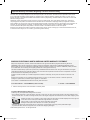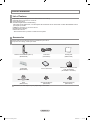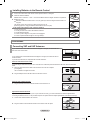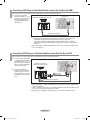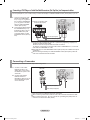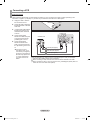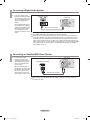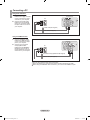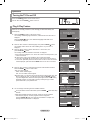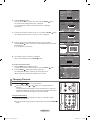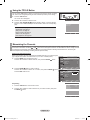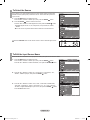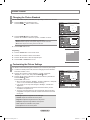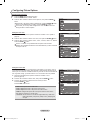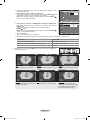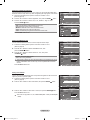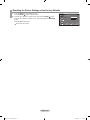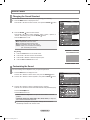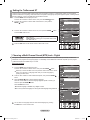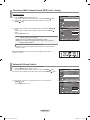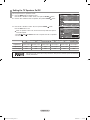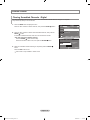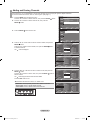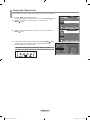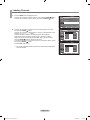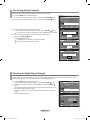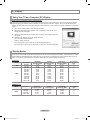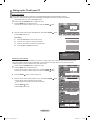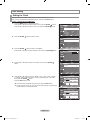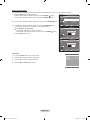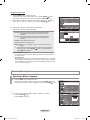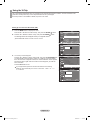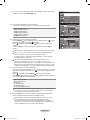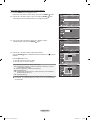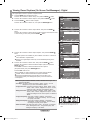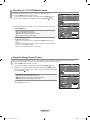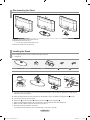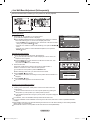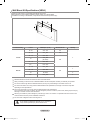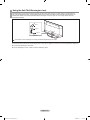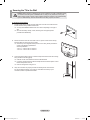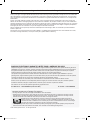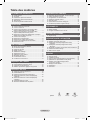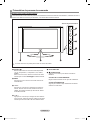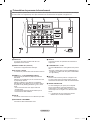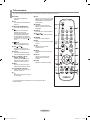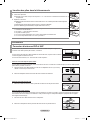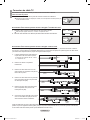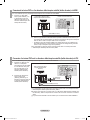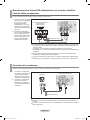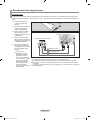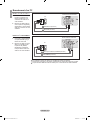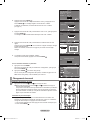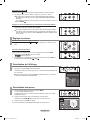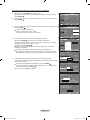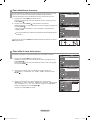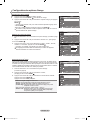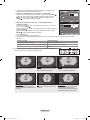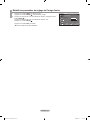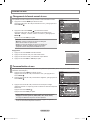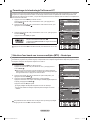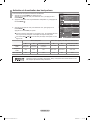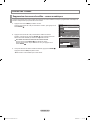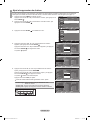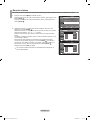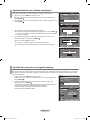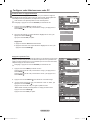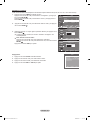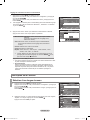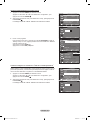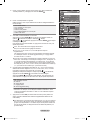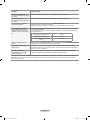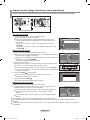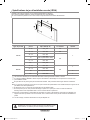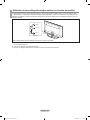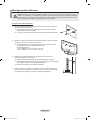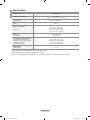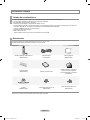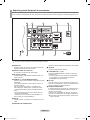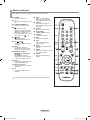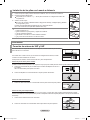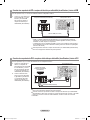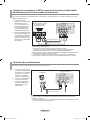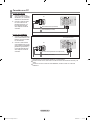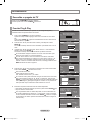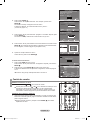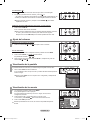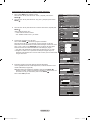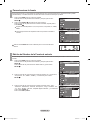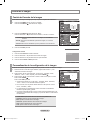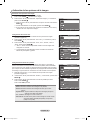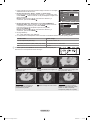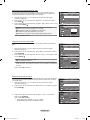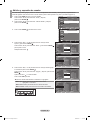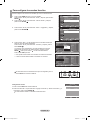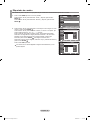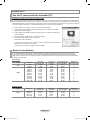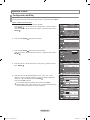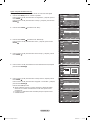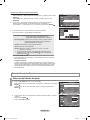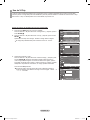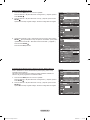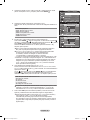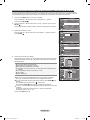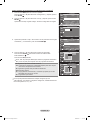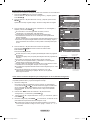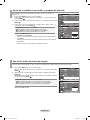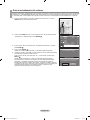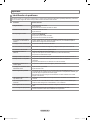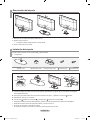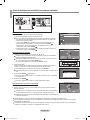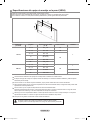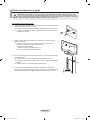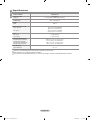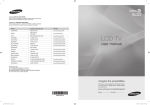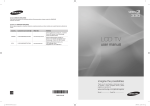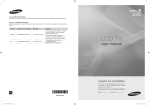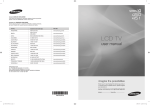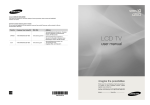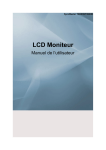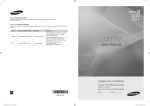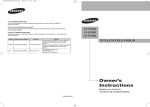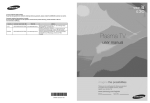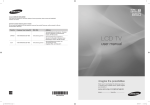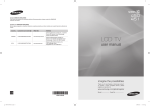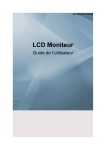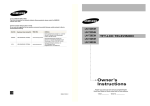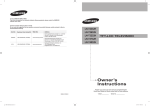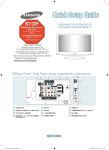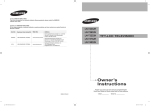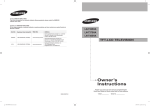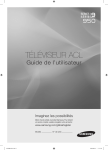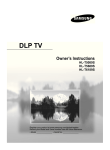Download Samsung LN32A300J1D Manuel de l'utilisateur
Transcript
Contact SAMSUNG WORLDWIDE If you have any questions or comments relating to Samsung products, please contact the SAMSUNG customer care center. Contacte con SAMSUNG WORLDWIDE Si tiene alguna pregunta o comentario referente a nuestros productos, por favor contacte con nuestro Servicio de Atención al Cliente. Country CANADA U.S.A Customer Care Center 1-800-SAMSUNG(726-7864) 1-800-SAMSUNG(726-7864) Web Site www.samsung.com/ca www.samsung.com Address Samsung Electronics Canada Inc., Customer Service 55 Standish Court Mississauga, Ontario L5R 4B2 Canada Samsung Electronique Canada Inc., Service à la Clientèle 55 Standish Court Mississauga, Ontario L5R 4B2 Canada Samsung Electronics America, Inc. 105 Challenger Road Ridgefield Park, NJ 07660-0511 LCD TV user manual imagine the possibilities Thank you for purchasing this Samsung product. To receive more complete service, please register your product at www.samsung.com/global/register Model Serial No. BN68-01797A-00 BN68-01797A-00L03-Cover.indd 1 2008-07-23 �� 7:54:33 Important Warranty Information Regarding Television Format Viewing Wide screen format LCD Displays (16:9, the aspect ratio of the screen width to height) are primarily designed to view wide screen format full-motion video. The images displayed on them should primarily be in the wide screen 16:9 ratio format, or expanded to fill the screen if your model offers this feature and the images are constantly moving. Displaying stationary graphics and images on screen, such as the dark side-bars on nonexpanded standard format television video and programming, should be limited to no more than 5% of the total television viewing per week. Additionally, viewing other stationary images and text such as stock market reports, video game displays, station logos, web sites or computer graphics and patterns, should be limited as described above for all televisions. Displaying stationary images that exceed the above guidelines can cause uneven aging of LCD Displays that leave subtle, but permanent burned-in ghost images in the LCD picture. To avoid this, vary the programming and images, and primarily display full screen moving images, not stationary patterns or dark bars. On LCD models that offer picture sizing features, use these controls to view different formats as a full screen picture. Be careful in the selection and duration of television formats used for viewing. Uneven LCD aging as a result of format selection and use, as well as burned-in images, are not covered by your Samsung limited warranty. SAMSUNG ELECTRONICS NORTH AMERICAN LIMITED WARRANTY STATEMENT Subject to the requirements, conditions, exclusions and limitations of the original Limited Warranty supplied with Samsung Electronics (SAMSUNG) products, and the requirements, conditions, exclusions and limitations contained herein, SAMSUNG will additionally provide Warranty Repair Service in the United States on SAMSUNG products purchased in Canada, and in Canada on SAMSUNG products purchased in the United States, for the warranty period originally specified, and to the Original Purchaser only. The above described warranty repairs must be performed by a SAMSUNG Authorized Service Center. Along with this Statement, the Original Limited Warranty Statement and a dated Bill of Sale as Proof of Purchase must be presented to the Service Center. Transportation to and from the Service Center is the responsibility of the purchaser. Conditions covered are limited only to manufacturing defects in material or workmanship, and only those encountered in normal use of the product. Excluded, but not limited to, are any originally specified provisions for, in-home or on-site services, minimum or maximum repair times, exchanges or replacements, accessories, options, upgrades, or consumables. For the location of a SAMSUNG Authorized Service Center, please call toll-free: In the United States : 1-800-SAMSUNG (1-800-726-7864) In Canada : 1-800-SAMSUNG ➣ See the warranty card for more information on warranty terms. Precautions When Displaying a Still Image A still image may cause permanent damage to the TV screen • Do not display a still image on the LCD panel for more than 2 hours as it can cause screen image retention. This image retention is also known as "screen burn". To avoid such image retention, reduce the degree of brightness and contrast of the screen when displaying a still image. • Watching the LCD TV in 4:3 format for a long period of time may leave traces of borders displayed on the left, right and center of the screen caused by the difference of light emission on the screen. Playing a DVD or a game console may cause a similar effect to the screen. Damages caused by the above effect are not covered by the Warranty. •Displaying still images from Video games and PC for longer than a certain period of time may produce partial after-images. To prevent this effect, reduce the ‘brightness’ and ‘contrast’ when displaying still images. © 2008 Samsung Electronics Co., Ltd. All rights reserved. BN68-01797A-00Eng.indd 1 2008-08-07 �� 2:07:55 English Contents General Information ■ ■ ■ ■ ■ ■ PC Display List of Features.............................................................................. 2 Accessories................................................................................... 2 Viewing the Control Panel ............................................................ 3 Viewing the Connection Panel ..................................................... 4 Remote Control............................................................................. 5 Installing Batteries in the Remote Control..................................... 6 Connections ■ ■ ■ ■ ■ ■ ■ ■ ■ ■ Connecting VHF and UHF Antennas............................................. 6 Connecting Cable TV.................................................................... 7 Connecting a DVD Player or Cable Box/Satellite receiver (Set-Top Box) via HDMI................................................................. 8 Connecting a DVD Player or Cable Box/Satellite receiver (Set-Top Box) via DVI.................................................................... 8 Connecting a DVD Player or Cable Box/Satellite receiver (Set-Top Box) via Component cables............................................ 9 Connecting a Camcorder ............................................................. 9 Connecting a VCR....................................................................... 10 Connecting a Digital Audio System............................................. 11 Connecting an Amplifier/DVD Home Theater.............................. 11 Connecting a PC......................................................................... 12 Operation ■ ■ ■ ■ ■ ■ ■ ■ ■ ■ Turning the TV On and Off.......................................................... 13 Plug & Play Feature.................................................................... 13 Changing Channels..................................................................... 14 Adjusting the Volume................................................................... 15 Viewing the Display..................................................................... 15 Viewing the Menus...................................................................... 15 Using the TOOLS Button............................................................. 16 Memorizing the Channels............................................................ 16 To Select the Source................................................................... 18 To Edit the Input Source Name................................................... 18 ■ Using Your TV as a Computer (PC) Display................................ 34 ■ Display Modes............................................................................. 34 ■ Setting up the TV with your PC................................................... 35 Time Setting ■ Setting the Clock......................................................................... 37 Function Description ■ ■ ■ ■ ■ ■ ■ Selecting a Menu Language........................................................ 40 Using the V-Chip......................................................................... 41 Viewing Closed Captions (On-Screen Text Messages) - Analog....................................................................................... 48 Viewing Closed Captions (On-Screen Text Messages) - Digital........................................................................................ 49 Adjusting the TV On/Off Melody Sound...................................... 50 Using the Energy Saving Feature............................................... 50 Upgrading the Software............................................................... 51 Appendix ■ ■ ■ ■ ■ ■ ■ ■ ■ Troubleshooting........................................................................... 52 Disconnecting the Stand............................................................. 54 Installing the Stand...................................................................... 54 Auto Wall-Mount Adjustment (Sold separately)........................... 55 Wall Mount Kit Specifications (VESA)......................................... 56 Using the Anti-Theft Kensington Lock......................................... 57 Securing the TV to the Wall......................................................... 58 Specifications.............................................................................. 59 Dimensions.................................................................................. 60 Picture Control ■ ■ ■ ■ Changing the Picture Standard................................................... 19 Customizing the Picture Settings................................................ 19 Configuring Picture Options........................................................ 20 Resetting the Picture Settings to the Factory Defaults................ 23 Sound Control ■ ■ ■ ■ ■ ■ ■ Changing the Sound Standard.................................................... 24 Customizing the Sound............................................................... 24 Setting the TruSurround XT......................................................... 25 Choosing a Multi-Channel Sound (MTS) track - Digital ............. 25 Choosing a Multi-Channel Sound (MTS) track - Analog ............ 26 Automatic Volume Control........................................................... 26 Setting the TV Speakers On/Off.................................................. 27 Channel Control ■ ■ ■ ■ ■ ■ ■ Clearing Scrambled Channels - Digital....................................... 28 Adding and Erasing Channels..................................................... 29 To Set-Up Your Favorite Channels.............................................. 30 Viewing the Channel Lists........................................................... 31 Labeling Channels....................................................................... 32 Fine Tuning Analog Channels..................................................... 33 Checking the Digital-Signal Strength........................................... 33 Symbol Press Note One-Touch Button English - BN68-01797A-00Eng.indd 1 2008-08-07 �� 2:07:56 General Information List of Features Adjustable picture settings that can be stored in the TV’s memory. Automatic timer to turn the TV on and off. A special sleep timer. Excellent Digital Interface & Networking : With a built-in HD digital tuner, non-subscription HD broadcasts can be viewed with no Cable Box/Satellite receiver (Set-Top Box) needed. HDMI/DVI connection of your PC to this TV. Excellent Picture Quality SRS TruSurround XT - SRS TruSurround XT provides a virtual surround system. Accessories Please make sure the following items are included with your LCD TV. If any items are missing, contact your dealer. Remote Control & Batteries (AAA x 2) (BN59-00678A) Power Cord (3903-000144) Cover-Bottom (BN63-03093A) Owner’s Instructions Stand (BN96-07542A) Stand Screw (M4XL16) (6002-001294) Cleaning Cloth (BN63-01798A) Warranty Card / Registration Card / Safety Guide Manual (Not available in all locations) Stand Screw (M4XL14) (6003-001334) The items color and shape may vary depending on the model. English - BN68-01797A-00Eng.indd 2 2008-08-07 �� 2:07:58 Viewing the Control Panel Buttons on the Lower-Right Part of the Panel The buttons on the lower-right panel control your TV’s basic features, including the on-screen menu. To use the more advanced features, you must use the remote control. Side Panel buttons 1 2 3 4 5 6 5 The product color and shape may vary depending on the model. 1 SOURCE Toggles between all the available input sources (TV, AV, Component1, Component2, PC, HDMI1, HDMI2). In the on-screen menu, use this button as you would use the ENTER button on the remote control. 2MENU Press to see an on-screen menu of your TV’s features. 3 + VOL Press to increase or decrease the volume. In the on-screen menu, use the + VOL - buttons as you would use the ◄ and ► buttons on the remote control. 5 SPEAKERS 6 (Power) Press to turn the TV on and off. REMOTE CONTROL SENSOR Aim the remote control towards this spot on the TV. POWER INDICATOR Blinks and turns off when the power is on and lights up in stand-by mode. 4< CH > Press to change channels. In the on-screen menu, use the < CH > buttons as you would use the ▼ and ▲ buttons on the remote control. English - BN68-01797A-00Eng.indd 3 2008-08-07 �� 2:07:59 Viewing the Connection Panel Use the connection panel jacks to connect A/V components that will be connected continuously, such as DVD players or a VCR. For more information on connecting equipment, see pages 6~12. The product color and shape may vary depending on the model. 1AUDIO OUT Connects to the audio input jacks on your Amplifier/ Home theater. 7SERVICE Connector for SERVICE only. 2 DIGITAL AUDIO OUT (OPTICAL) Connects to a Digital Audio component. 3 PC IN [PC] / [AUDIO] Connects to the video and audio output jacks on your PC. 4 HDMI IN 1, 2 / DVI IN(HDMI2)[R-AUDIO-L] Connects to the HDMI jack of a device with an HDMI output. Use the HDMI IN 2 jack for DVI connection to an external device. Use a DVI to HDMI cable or DVI-HDMI adapter (DVI to HDMI) for video connection and the DVI IN (HDMI2) [R-AUDIO-L] jacks for audio. - No sound connection is needed for an HDMI to HDMI connection. - When using an HDMI/DVI cable connection, you must use the HDMI IN 2 jack. 8COMPONENT IN 1, 2 / AV IN 1 The COMPONENT IN 1 jack is also used as the AV IN 1 jack. - Connect the video cable to the COMPONENT IN 1 [Y/ VIDEO] jack and the audio cable to the COMPONENT IN 1 [R-AUDIO-L] jacks. 9 EX-LINK Connect the video cable to the COMPONENT IN 1 [Y/ VIDEO] jack and the audio cable to the COMPONENT IN 1 [R-AUDIO-L] jacks. 0KENSINGTON LOCK The Kensington Lock (optional) is a device used to physically fix the system when used in a public place. If you want to use a locking device, contact the dealer where you purchased the TV. The location of the Kensington Lock may be different depending on its model. 5 ANT IN Connects to an antenna or cable TV system. 6POWER INPUT Connects the supplied power cord. English - BN68-01797A-00Eng.indd 4 2008-08-07 �� 2:07:59 Remote Control You can use the remote control up to a distance of about 23 feet from the TV. 1POWER Turns the TV on and off. 2TV Selects the TV mode directly. 3NUMERIC BUTTONS Press to directly select the channel. 4 Press to select additional channels(digital and analog) being broadcast by the same station. For example, to select channel “54-3”, press “54”, then press “ ” and “3”. 5 (MUTE) Press to temporarily cut off the sound. 6VOL / VOL Press to increase or decrease the volume. 7 TOOLS Use to quickly select frequently used functions. 8 UP▲ / DOWN▼ / LEFT◄ / RIGHT► / ENTER Use to select on-screen menu items and change menu values. @ MTS Press to choose stereo, mono or Separate Audio Program (SAP broadcast). #SOURCE Press to display and select the available video sources. $PRE CH Tunes to the previous channel. % CH / CH Press to change channels. ^RETURN Returns to the previous menu. & EXIT Press to exit the menu. *SRS Selects SRS TruSurround XT mode. (MENU Displays the main on-screen menu. ) FAV.CH Press to switch to your favorite channels. a P.SIZE Picture size selection. 9 INFO Press to display information on the TV screen. 0COLOR BUTTONS Use these buttons in the Channel list, etc. !CC Controls the caption decoder. The performance of the remote control may be affected by bright light. English - BN68-01797A-00Eng.indd 5 2008-08-07 �� 2:07:59 Installing Batteries in the Remote Control 1. Lift the cover at the back of the remote control upward as shown in the figure. 2. Install two AAA size batteries. Make sure to match the "+" and "–" ends of the batteries with the diagram inside the compartment. 3. Replace the cover. Remove the batteries and store them in a cool, dry place if you won’t be using the remote control for a long time. The remote control can be used up to about 23 feet from the TV. (Assuming typical TV usage, the batteries should last for about one year.) If the remote control doesn’t work, check the following: 1. Is the TV power on? 2. Are the plus and minus ends of the batteries reversed? 3. Are the batteries drained? 4. Is there a power outage or is the power cord unplugged? 5. Is there a special fluorescent light or neon sign nearby? Connections Connecting VHF and UHF Antennas If your antenna has a set of leads that look like the diagram to the right, see "Antennas with 300 Ω Flat Twin Leads" below. If your antenna has one lead that looks like the diagram to the right, see "Antennas with 75 Ω Round Leads". If you have two antennas, see "Separate VHF and UHF Antennas". Antennas with 300 Ω Flat Twin Leads If you are using an off-air antenna (such as a roof antenna or "rabbit ears") that has 300 Ω twin flat leads, follow the directions below. 1. Place the wires from the twin leads under the screws on a 300-75 Ω adapter (not supplied). Use a screwdriver to tighten the screws. 2. Plug the adaptor into the ANT IN terminal on the back of the TV. ANT IN Antennas with 75 Ω Round Leads 1. Plug the antenna lead into the ANT IN terminal on the back of the TV. ANT IN Separate VHF and UHF Antennas If you have two separate antennas for your TV (one VHF and one UHF), you must combine the two antenna signals before connecting the antennas to the TV. This procedure requires an optional combiner-adaptor (available at most electronics shops). 1. Connect both antenna leads to the combiner. UHF VHF 2. Plug the combiner into the ANT IN terminal on the bottom of the rear panel. ANT IN UHF VHF English - BN68-01797A-00Eng.indd 6 2008-08-07 �� 2:08:00 Connecting Cable TV To connect to a cable TV system, follow the instructions below. Cable without a Cable Box 1. Plug the incoming cable into the ANT IN terminal on the back of the TV. Because this TV is cable-ready, you do not need a cable box to view unscrambled cable channels. ANT IN Connecting to a Cable Box that Descrambles All Channels 1. Find the cable that is connected to the ANT OUT terminal on your cable box. This terminal might be labeled "ANT OUT", "VHF OUT" or simply, "OUT". ANT IN ANT OUT 2. Connect the other end of this cable to the ANT IN terminal on the back of the TV. ANT IN Connecting to a Cable Box that Descrambles Some Channels If your cable box descrambles only some channels (such as premium channels), follow the instructions below. You will need a twoway splitter, an RF (A/B) switch and four lengths of RF cable. (These items are available at most electronics stores.) 1. Find and disconnect the cable that is connected to the ANT IN terminal on your cable box. This terminal might be labeled "ANT IN", ANT IN "VHF IN" or simply, "IN". 2. Connect this cable to a two-way splitter. Incoming cable 3. Connect an RF cable between the OUTPUT terminal on the splitter and the IN terminal on the cable box. Incoming cable Splitter Splitter Cable Box 4. Connect an RF cable between the ANT OUT terminal on the cable box and the B–IN terminal on the RF(A/B) switch. Incoming cable Splitter RF (A/B) Switch Cable Box 5. Connect another cable between the other OUT terminal on the splitter and the A–IN terminal on the RF (A/B) switch. Incoming cable Splitter Cable Box 6. Connect the last RF cable between the OUT terminal on the RF (A/B) switch and the ANT IN terminal on the rear of the TV. RF (A/B) Switch ANT IN Incoming cable TV Rear Splitter Cable Box RF (A/B) Switch After you have made this connection, set the A/B switch to the "A" position for normal viewing. Set the A/B switch to the "B" position to view scrambled channels. (When you set the A/B switch to "B", you will need to tune your TV to the cable box’s output channel, which is usually channel 3 or 4.) English - BN68-01797A-00Eng.indd 7 2008-08-07 �� 2:08:01 Connecting a DVD Player or Cable Box/Satellite receiver (Set-Top Box) via HDMI This connection can only be made if there is an HDMI Output connector on the external device. 1. C onnect an HDMI Cable between the HDMI IN (1 or 2) jack on the TV and the HDMI jack on the DVD Player or Cable Box/Satellite receiver (Set-Top Box). DVD Player or Cable Box/ Satellite receiver (Set-Top Box) Rear Panel TV Rear Panel HDMI Cable (Not supplied) hat is HDMI? W •HDMI(High-Definition Multimedia Interface), is an interface that enables the transmission of digital audio and video signals using a single cable. •The difference between HDMI and DVI is that the HDMI device is smaller in size and has the HDCP (High Bandwidth Digital Copy Protection) coding feature installed. ach DVD Player or Cable Box/Satellite receiver (Set-Top Box) has a different back E panel configuration. Connecting a DVD Player or Cable Box/Satellite receiver (Set-Top Box) via DVI This connection can only be made if there is a DVI Output connector on the external device. 1. C onnect a DVI to HDMI Cable or DVI-HDMI Adapter between the HDMI IN 2 jack on the TV and the DVI jack on the DVD Player or Cable Box/Satellite receiver (Set-Top Box). TV Rear Panel DVD Player or Cable Box/ Satellite receiver (Set-Top Box) 2. C onnect Audio Cables between the DVI IN (HDMI 2) [R-AUDIO-L] jack on the TV and the DVD Player or Cable Box/Satellite receiver (Set-Top Box). 2 Audio Cable (Not supplied) 1 DVI to HDMI Cable (Not supplied) ach DVD Player or Cable Box/Satellite receiver (Set-Top Box) has a different back E panel configuration. When connecting a DVD Player or Cable Box/Satellite receiver (Set-Top Box), match the color of the connection terminal to the cable. When using an HDMI/DVI cable connection, you must use the HDMI IN 2 jack. English - BN68-01797A-00Eng.indd 8 2008-08-07 �� 2:08:02 Connecting a DVD Player or Cable Box/Satellite receiver (Set-Top Box) via Component cables The rear panel jacks on your TV make it easy to connect a DVD Player or Cable Box/Satellite receiver (Set-Top Box) to your TV. 1. C onnect a Component Cable between the COMPONENT IN (1 or 2) [Y, PB, PR] jacks on the TV and the COMPONENT [Y, PB, PR] jacks on the DVD Player or Cable Box/Satellite receiver (Set-Top Box). TV Rear Panel DVD Player or Cable Box / Satellite receiver (Set-Top Box) 2. Connect Audio Cables between the COMPONENT IN(1 or 2) [R-AUDIO-L] jacks on the TV and the AUDIO OUT jacks on the DVD Player or Cable Box/Satellite receiver (Set-Top Box). 2 Audio Cable (Not supplied) 1 Component Cable (Not supplied) omponent video separates the video into Y (Luminance (brightness)), Pb (Blue) and C Pr (Red) for enhanced video quality. Be sure to match the component video and audio connections. For example, if connecting a Component video cable to COMPONENT IN 1, connect the audio cable to COMPONENT IN 1 also. Each DVD Player or Cable Box/Satellite receiver (Set-Top Box) has a different back panel configuration. When connecting a DVD Player or Cable Box/Satellite receiver (Set-Top Box), match the color of the connection terminal to the cable. Connecting a Camcorder They allow you to view the camcorder tapes without using a VCR. 1. C onnect a Video Cable between the AV IN 1 [Y/ VIDEO] jack on the TV and the VIDEO OUT jack on the camcorder. TV Rear Panel Camcorder 2. C onnect Audio Cables between the AV IN 1 [R-AUDIO-L] jacks on the TV and the AUDIO OUT jacks on the camcorder. 2 Audio Cable (Not supplied) 1 Video Cable (Not supplied) Each Camcorder has a different back panel configuration. When connecting a Camcorder, match the color of the connection terminal to the cable. When connecting to AV IN 1, the color of the AV IN 1 [Y/VIDEO] jack (Green) does not match the color of the video cable (Yellow). English - BN68-01797A-00Eng.indd 9 2008-08-07 �� 2:08:02 Connecting a VCR Video Connection These instructions assume that you have already connected your TV to an antenna or a cable TV system (according to the instructions on pages 6~7). Skip step 1 if you have not yet connected to an antenna or a cable system. 1. U nplug the cable or antenna from the back of the TV. ANT IN 2. Connect the cable or antenna to the ANT IN terminal on the back of the VCR. 3. Connect an RF Cable between the ANT OUT terminal on the VCR and the ANT IN terminal on the TV. 4. Connect a Video Cable between the VIDEO OUT jack on the VCR and the AV IN 1 [Y/VIDEO] jack on the TV. 5. C onnect Audio Cables between the AUDIO OUT jacks on the VCR and the AV IN 1 [R-AUDIO-L] jacks on the TV. If you have a “mono” (non-stereo) VCR, use a Y-connector (not supplied) to hook up to the right and left audio input jacks of the TV. If your VCRis stereo, you mustm connect two cables. TV Rear Panel VCR Rear Panel 5 Audio Cable (Not supplied) 4 Video Cable (Not supplied) 3 RF Cable (Not supplied) Follow the instructions in “Viewing a VCR or Camcorder Tape” to view your VCR tape. Each VCR has a different back panel configuration. When connecting a VCR, match the color of the connection terminal to the cable. When connecting to AV IN 1, the color of the AV IN 1 [Y/VIDEO] jack (Green) does not match the color of the video cable (Yellow). English - 10 BN68-01797A-00Eng.indd 10 2008-08-07 �� 2:08:03 Connecting a Digital Audio System The rear panel jacks on your TV make it easy to connect a Digital Audio System (Home theater/Receiver) to your TV. 1. C onnect an Optical Cable between the “DIGITAL AUDIO OUT (OPTICAL)” jacks on the TV and the Digital Audio Input jacks on the Digital Audio System. When a Digital Audio System is connected to the “DIGITAL AUDIO OUT (OPTICAL)” jack: Decrease the volume of the TV and adjust the volume level with the system’s volume control. Digital Audio System TV Rear Panel Optical Cable (Not supplied) 5.1CH audio is possible when the TV is connected to an external device supporting 5.1CH. Each Digital Audio System has a different back panel configuration. When the receiver (home theater) is set to On, you can hear sound output from the TV’s Optical jack. When the TV is displaying a DTV(air) signal, the TV will send out 5.1 channel sound to the Home theater receiver. When the source is a digital component such as a DVD and is connected to the TV via HDMI, only 2 channel sound will be heard from the Home Theater receiver. If you want to hear 5.1 channel audio, connect the DIGITAL AUDIO OUT (OPTICAL) jack on the DVD player or Cable/Satellite Box directly to an Amplifier or Home Theater, not the TV. Connecting an Amplifier/DVD Home Theater 1. C onnect Audio Cables between the AUDIO OUT [R-AUDIO-L] jacks on the TV and AUDIO IN [R-AUDIO-L] jacks on the Amplifier/DVD Home Theater. When an audio amplifier is connected to the "AUDIO OUT [R-AUDIO-L]" jacks: Decrease the volume of the TV and adjust the volume level with the Amplifier’s volume control. TV Rear Panel Amplifier/DVD Home Theater Audio Cable (Not supplied) Each Amplifier/DVD Home Theater has a different back panel configuration. When connecting an Amplifier/DVD Home Theater, match the color of the connection terminal to the cable. English - 11 BN68-01797A-00Eng.indd 11 2008-08-07 �� 2:08:04 Connecting a PC Using the D-Sub Cable 1. C onnect a D-Sub Cable between PC IN [PC] connector on the TV and the PC output connector on your computer. TV Rear Panel PC 2. Connect a PC Audio Cable between the PC IN [AUDIO] jack on the TV and the Audio Out jack of the sound card on your computer. 2 PC Audio Cable (Not supplied) 1 D-Sub Cable (Not supplied) Using the HDMI/DVI Cable 1. C onnect a HDMI/DVI cable between the HDMI IN 2 jack on the TV and the PC output jack on your computer. 2. Connect a 3.5 mm Stereo mini-plug/2RCA Cable between the DVI IN(HDMI2) [R-AUDIO-L] jack on the TV and the Audio Out jack of the sound card on your computer. TV Rear Panel PC 2 3.5 mm Stereo mini-plug/2RCA Cable (Not supplied) 1 HDMI/DVI Cable (Not supplied) Each PC has a different back panel configuration. When connecting a PC, match the color of the connection terminal to the cable. When using an HDMI/DVI cable connection, you must use the HDMI IN 2 jack. English - 12 BN68-01797A-00Eng.indd 12 2008-08-07 �� 2:08:05 Operation Turning the TV On and Off Press the POWER button on the remote control. You can also use the POWER button on the TV. Plug & Play Feature Plug & Play When the TV is initially powered on, basic settings proceed automatically and subsequently. Menu Language, Store Demo, Channels and Time will be set. 1. Press the POWER button on the remote control. The message “Menu Language, Store Demo, Channels and Time will be set.” is displayed. Start Enter button, then “Select the language of the OSD” menu Press the ENTER is automatically displayed. Plug & Play Select the language of the OSD. Language button. 2. Press the ▲ or ▼ button to select language, then press the ENTER The message “Select ‘Home Use’ when installing this TV in your home.” is displayed. e recommend setting the TV to “Home Use” mode for the best picture in your W home environment. “Store Demo” mode is only intended for use in retail environments. If the unit is accidentally set to “Store Demo” mode and you want to return to “Home Use” (Standard): Press the Volume button on the TV. When the volume OSD is displayed, press and hold the MENU button on the TV for 5 seconds. English Español Français 3. Press the ◄ or ► button to select “Store Demo” or “Home Use”, then press the ENTER button. The message “Select the antennas to memorize.” is displayed. : Move Enter Plug & Play Select ‘Home Use’ when installing this TV in your home. Store Demo Move Home Use Enter Plug & Play Select the antennas to memorize. 4. Press the ▲ or ▼ button to memorize the channels of the selected connection. Press the ENTER button to select “Start”. Air: “Air” antenna signal. Cable: “Cable” antenna signal. Auto: “Air” and “Cable” antenna signals. In Cable mode, you can select the correct signal source among STD, HRC, and IRC by pressing the ▲, ▼, ◄ or ► button, then press the ENTER button. If you have Digital cable, select the cable system signal source for both Analog and Digital. Contact your local cable company to identify the type of cable system that exists in your particular area. Air Start Cable Start Auto Start Move Enter Plug & Play Selects a cable signal type for your location. analog Start STD HRC IRC digital STD HRC IRC Move Enter PlugProgram & Play Auto Auto Program in Progress. DTV Air : 02 Air : 11 DTV Cable : 23 Cable : 21 5. The TV will begin memorizing all of the available channels. o stop the search before it has finished, press the ENTER T selected. fter all the available channels are stored, it starts to remove scrambled A channels (see page 28). The Auto program menu then reappears. Press the ENTER button when channel memorization is complete. The message “Set the Clock Mode.” is displayed. Skip button with “Stop” Skip Cable 50 50 % Stop Enter Skip PlugProgram & Play Auto Removing scrambled channel. DTV Cable 41 77 % Stop Enter Skip English - 13 BN68-01797A-00Eng.indd 13 2008-08-07 �� 2:08:07 Auto PlugProgram & Play Auto Program is completed. 75 Channels are memorized. DTV Air : 24 Air : 1 DTV Cable : 17 Cable : 33 OK 6. Press the ENTER button. Press the ▲ or ▼ button to select “Auto”, then Press the ENTER The message “Set to daylight saving time.” is displayed. Enter button. Set the Clock Mode. Clock Mode If you select “Manual”, “Enter the current date and time.” is displayed. (See page 37) 7. Press the ▲ or ▼ button to select “Off” or “On”, then press the ENTER The message “Select the time zone in which you live.” is displayed. button. : Auto Manual Move Enter Skip Plug & Play Set to daylight saving time. DST : 8. Press the ▲ or ▼ button to highlight the time zone for your local area. button. If you have received a digital signal, the time will be Press the ENTER set automatically. If not, see page 37 to set the clock. Skip Plug & Play Move Off On Enter Skip Plug & Play Select the time zone in which you live. Newfoundland Atlantic Eastern Central Mountain Pacific Alaska Hawaii Move Enter Skip Plug & Play 9. The message “Enjoy your watching.” is displayed. When you have finished, press the ENTER button. Enjoy your watching. OK If you want to reset this feature... 1. Press the MENU button to display the menu. Press the ▲ or ▼ button to select "Setup", then press the ENTER button. button again to select “Plug & Play”. 2. Press the ENTER For further details on setting up options, refer to the pages 13~14. The “Plug & Play” feature is only available in the TV mode. TV Enter Setup Plug & Play Language : English Time V-Chip Caption Melody : Medium Energy Saving : Off SW Upgrade Move Enter ► ► ► ► ► ► ► ► Return Changing Channels Using the Channel Buttons 1. Press the CH or CH button to change channels. hen you press the CH or CH button, the TV changes channels in W sequence. You will see all the channels that the TV has memorized (The TV must have memorized at least three channels). You will not see channels that were either erased or not memorized. See page 16 to memorize channels. Using the Number Buttons 1. Press the number buttons to go directly to a channel. For example, to select channel 27, press 2, then 7. For quick channel change, press the number buttons, then press the ENTER button. English - 14 BN68-01797A-00Eng.indd 14 2008-08-07 �� 2:08:09 Using the The Button button is used to select stations that broadcast a digital signal. 1. For example, for Channel 7-1, press 7, then , then 1. D indicates the TV is receiving a Digital High Definition signal. SD indicates H the TV is receiving a Standard Definition signal. For quick channel change, press the number buttons, then press the ENTER button. Using the PRE CH Button to select the Previous Channel 1. Press the PRE CH button. The TV will switch to the last channel viewed. To quickly switch between two channels that are far apart, tune to one channel, then use the number button to select the second channel. Then use the PRE CH button to quickly alternate between them. Adjusting the Volume Using the Volume Buttons 1. Press the VOL or VOL button to increase or decrease the volume. Using the MUTE button At any time, you can cut off the sound using the MUTE button. 1. Press MUTE button and the sound cuts off. " is displayed on the screen. " 2. To turn mute off, press the MUTE button again or simply press the VOL or VOL button. Viewing the Display The display identifies the current channel and the status of certain audio-video settings. 1. Press the INFO button on the remote control. The TV will display the channel, the type of sound, and the status of certain picture and sound settings. ➣ Press the INFO button once more or wait approximately 10 seconds and the display disappears automatically. Air 7 Mono Picture Mode : Standard Sound Mode : Custom MTS : Stereo V-Chip : Off Caption : Off 5 : 54 pm Viewing the Menus 1. With the power on, press the MENU button. The main menu appears on the screen. The menu’s left side has icons: Picture, Sound, Channel, Setup, Input. 2. Press the ▲ or ▼ button to select one of the icons. button to access the icon’s sub-menu. Then press the ENTER 3. Press the EXIT button to exit. The on-screen menus disappear from the screen after about one minute. TV Picture Mode Backlight Contrast Brightness Sharpness Color Tint G 50 ▼ More Move : Standard Enter ► 7 95 45 50 50 R 50 Exit English - 15 BN68-01797A-00Eng.indd 15 2008-08-07 �� 2:08:10 Using the TOOLS Button You can use the Tools button to select your frequently used functions quickly and easily. The “Tools” menu changes depending on which external input mode you are viewing. 1. P ress the TOOLS button. The “Tools” menu will appear. 2. Press the ▲ or ▼ button to select a menu. Tools 3. P ress the ▲/▼/◄/►/ENTER buttons to display, change, or use the selected items.For a more detailed description of each function, refer to the corresponding page. Picture Mode Sound Mode Sleep Timer Add to Favorite Switch to Air • Picture Mode, see page 19 • Sound Mode, see page 24 • Sleep Timer, see page 39 • Add to Favorite, see page 30 • Switch to Air, see page 16 • Auto Adjustment, see page 35 Move ◄ Standard ► : Custom : Off Adjust Exit Memorizing the Channels Your TV can memorize and store all of the available channels for both "off-air" (Air) and "Cable" channels. After the available channels are memorized, use the CH or CH button to scan through the channels. This eliminates the need to change channels by entering the channel digits. There are three steps for memorizing channels: selecting a broadcast source, memorizing the channels (automatic) and adding or deleting channels (Channel Lists). Selecting the Video Signal-source Before your television can begin memorizing the available channels, you must specify the type of signal source that is connected to the TV (i.e. an Air or a Cable system). 1. Press the MENU button to display the menu. Press the ▲ or ▼ button to select "Channel", then press the ENTER TV button. button to select “Antenna”. 2. Press the ENTER Press the ▲ or ▼ button to select “Air” or “Cable”, then press the ENTER Channel Antenna : Air Auto Program Clear Scrambled Channel Channel List Name Fine Tune Signal Strength Move button. Press the EXIT button to exit. TV Enter ► ► ► ► ► ► ► Return Channel Antenna : Air Air Auto Program Cable Clear Scrambled Channel Channel List Name Fine Tune Signal Strength Move Enter Return Tools Easy Setting Picture Mode : Sound Mode : Sleep Timer Add to Favorite Switch to Air 1. Press the TOOLS button on the remote control. 2. Press the ▲ or ▼ button to select “Switch to Air” (or “Switch to Cable”), then press the ENTER button. Move Enter Standard Custom Off Exit English - 16 BN68-01797A-00Eng.indd 16 2008-08-07 �� 2:08:11 Storing Channels in Memory (Automatic Method) 1. Press the MENU button to display the menu. Press the ▲ or ▼ button to select “Channel”, then press the ENTER button. 2. Press the ▲ or ▼ button to select "Auto Program", then press the ENTER TV Channel Antenna : Air Auto Program Clear Scrambled Channel Channel List Name Fine Tune Signal Strength button. Move 3. P ress the ▲ or ▼ button to select the antenna connection, then press the ENTER button. Enter TV Selects the antenna to execute the Auto Program function. Air Start Cable Start Auto Start Move Move TD, HRC and IRC identify various types of cable TV systems. Contact your S local cable company to identify the type of cable system that exists in your particular area. At this point the signal source has been selected. Enter Enter TV Return Return Auto Program Selects a cable signal type for your location. analog Start STD HRC IRC P ress the ◄ or ► button, then press the ▲ or ▼ to select the correct analog signal button. cable system source among “STD”, “HRC”, and “IRC”. Press the ENTER If you have Digital cable TV, select the cable system signal source for both Analog and Digital. Return Auto Program ir: “Air” antenna signal. A Cable: “Cable” antenna signal. Auto: “Air” and “Cable” antenna signals. 4. W hen selecting the Cable TV system: button to start the auto program. Press the ENTER ► ► ► ► ► ► ► digital STD HRC IRC Move Move Enter Enter Return Return Auto PlugProgram & Play Auto Program in Progress. DTV Cable : -- Cable : 11 Cable 50 11 % 5. T he TV begins memorizing all available stations. After all the available channels are stored, it start to remove scrambled channels(see page 28). If you want to stop Auto Programming, press the ENTER button. The “Stop Auto Program?” message will be displayed. Select “Yes” by pressing the ◄ or ► button, then press the ENTER button. Press the EXIT button to exit. Stop Enter Return PlugProgram & Play Auto Removing scrambled channel. DTV Cable 40 11 % Stop Enter Return Auto Program Stop Auto Program? DTV Cable : -- Cable : 11 11 Yes Move % No Enter Return Auto Program Auto Program is completed. 99 Channels are memorized. DTV Cable : 65, Cable : 34 OK Enter Return English - 17 BN68-01797A-00Eng.indd 17 2008-08-07 �� 2:08:13 To Select the Source Use to select TV or other external input sources such as DVD players or Cable Box/ Satellite receivers (Set-Top Box) connected to the TV. Use to select the input source of your choice. 1. Press the MENU button to display the menu. Press the▲ or ▼ button to select “Input”, then press the ENTER Input Source List : TV ► Edit Name ► button. 2. Press the ENTER button to select "Source List". Press the ▲ or ▼ button to select signal source, then press the ENTER TV button. vailable signal sources: TV, AV, Component1, Component2, PC, HDMI1, A HDMI2. You can choose only those external devices that are connected to the TV. Move TV Enter Return Source List TV AV Component1 Component2 PC HDMI1 HDMI2 Move : ---: ---: ---: ---: ---: ---Enter Return Press the SOURCE button on the remote control to view an external signal source. To Edit the Input Source Name Name the device connected to the input jacks to make your input source selection easier. 1. Press the MENU button to display the menu. Press the▲ or ▼ button to select “Input”, then press the ENTER button. Press the ▲ or ▼ button to select "Edit Name", then press the ENTER button. TV Input Source List : TV ► Edit Name ► Move 2.Press the ▲ or ▼ button to select "AV", "Component1", "Component2", "PC", "HDMI1", "HDMI2" input jack, then press the ENTER button. TV Return AV : ---- ► Component1 : ---- ► Component2 : ---- ► PC : ---- ► HDMI1 : ---- ► HDMI2 : ---- ► 3. P ress the ▲ or ▼ button to select “VCR”, “DVD”, “Cable STB”, “Satellite STB”, “PVR STB”, “AV Receiver”, “Game”, “Camcorder”, “PC”, “TV”, “IPTV”, “Blu-Ray”, “HD DVD”, “Digital Media Adapter” input source, then press the ENTER button. Press the EXIT button to exit. Enter Edit Name Move TV Enter Return Edit Name AV : ---- Component1 : ---- ---- ► VCR Component2 : ---- ► DVD PC : Cable ----STB ► HDMI1 : Satellite ---- STB ► HDMI2 : PVR ---- ► STB AV Receiver Game ▼ Move Enter Return English - 18 BN68-01797A-00Eng.indd 18 2008-08-07 �� 2:08:14 Picture Control Changing the Picture Standard You can activate either Dynamic, Standard, Movie by making a selection from the menu. 1. Press the MENU button to display the menu. button, to select “Picture”. Press the ENTER TV Picture Mode Backlight Contrast Brightness Sharpness Color Tint G 50 ▼ More : Standard Move button to select "Mode". 2. Press the ENTER Press the ▲ or ▼ button to select the “Dynamic”, “Standard” or “Movie”. Enter TV Return Picture Mode Backlight Contrast Brightness Sharpness Color Tint G 50 ▼ More Dynamic: Selects the picture for high-definition in a bright room. Standard: Selects the picture for the optimum display in a normal environment. Movie: Selects the picture for viewing movies in a dark room. ► 7 95 45 50 50 R 50 3. Press the EXIT button to exit. : Standard Dynamic Standard Movie Move 7 95 45 50 50 R 50 Enter Return Tools Picture Mode Sound Mode Sleep Timer Add to Favorite Switch to Air Easy Setting 1. Press the TOOLS button on the remote control. 2. Press the ▲ or ▼ button to select “Picture Mode”. ◄ Standard ► : Custom : Off 3. Press the ◄ or ►button to select the required option. 4. Press the EXIT or TOOLS button to exit. Move Adjust Exit Customizing the Picture Settings Your television has several setting options that allow you to control the picture quality. 1. T o select the desired picture mode, follow the “Changing the Picture Standard” instructions numbers 1 and 2. TV 2.Press the ▲ or ▼ button to select “Backlight”, “Contrast”, “Brightness”, “Sharpness”, “Color” or “Tint”, then press the ENTER button. 3.Press the ◄ or ► button to decrease or increase the value of a particular item. Press the ENTER button. Press the EXIT button to exit. ➣ When you make changes to “Backlight”, “Contrast”, “Brightness”, “Sharpness”, “Color” or “Tint”, the OSD will be adjusted accordingly. ➣ In PC mode, you can only make changes to “Backlight”, “Contrast” and “Brightness”. ➣ Settings can be adjusted and stored for each external device you have connected to an input of the TV. Picture Mode Backlight Contrast Brightness Sharpness Color Tint G 50 ▼ More : Standard Move ► 7 95 45 50 50 R 50 Enter ▲ Backlight Return 7 ▼ Move Adjust Return ➣ The energy consumed during use can be significantly reduced if the level of brightness of the picture is reduced, and then this will reduce the overall running cost. • Backlight: Adjusts the brightness of LCD back light. • Contrast: Adjusts the contrast level of the picture. • Brightness: Adjusts the brightness level of the picture. • Sharpness: Adjusts the edge definition of the picture. • Color: Adjusts color saturation of the picture. • Tint: Adjusts the color tint of the picture. English - 19 BN68-01797A-00Eng.indd 19 2008-08-07 �� 2:08:16 Configuring Picture Options Activating Picture Options 1. Press the MENU button to display the menu. Press the ENTER button, to select “Picture”. 2. Press the ▲ or ▼ button to select "Picture Options", then press the ENTER button. TV Picture ▲ More Picture Options Reset : OK ress the ▲ or ▼ button to select a particular item. Press the ENTER P button. When you are satisfied with your setting, press the ENTER button. In PC mode, you can only make changes to the “Color Tone” and “Size” from among the items in “Picture Options”. Move Setting the Color Tone TV 1. Follow the “Activating Picture Options” instructions numbers 1 and 2. (Refer to page 20) 2. Press the ▲ or ▼ button to select “Color Tone”, then press the ENTER button. “Warm1” or “Warm2” is only activated when the picture mode is “Movie”. Settings can be adjusted and stored for each external device you have connected to an input of the TV. Return Picture Options Color Tone : Normal Size : 16:9 Digital NR : Auto HDMI Black Level : Normal Film Mode : Off 3. Press the ▲ or ▼ button to select “Cool2”, “Cool1”, “Normal”, “Warm1” or “Warm2”. button. Press the ENTER Enter ► ► Move TV Enter ► ► ► ► ► Return Picture Options Color Tone : Cool1 Cool2 Cool1 Size : 16:9 Normal Digital NR : Auto Warm1 HDMI Black Level : Normal Warm2 Film Mode : Off Move Enter Return Setting the Screen Size Occasionally, you may want to change the size of the image on your screen. Your TV comes with six screen size options, each designed to work best with specific types of video input. Your cable box or satellite receiver may have its own set of screen sizes as well. In general, though, you should view the TV in 16:9 mode as much as possible. TV 1. Follow the “Activating Picture Options” instructions numbers 1 and 2. (Refer to page 20) 2. Press the ▲ or ▼ button to select “Size”, then press the ENTER Press the EXIT button to exit. • • • • • • ► ► ► ► ► button. 3. Press the ▲ or ▼ button to select the screen format you want. Press the ENTER button. Picture Options Color Tone : Normal Size : 16:9 Digital NR : Auto HDMI Black Level : Normal Film Mode : Off 16:9: Sets the picture to 16:9 wide mode. Zoom1: Magnifies the size of the picture on the screen. Zoom2: Magnifies the size of the picture more than “Zoom1”. Wide Fit: Enlarges the aspect ratio of the picture to fit the entire screen. 4:3: Sets the picture to 4:3 normal mode. Just Scan: Use the function to see the full image without any cutoff when HDMI (720p/1080i), Component (1080i) or DTV (1080i) signals are input. Move TV Enter Return Size 16 : 9 Zoom1 Zoom2 Wide Fit 4:3 Just Scan Move Enter Return English - 20 BN68-01797A-00Eng.indd 20 2008-08-07 �� 2:08:17 ➣ Temporary image retention may occur when viewing a static image on the set for more than two hours. TV Size 16 : 9 Zoom1 Zoom2 Wide Fit 4:3 Just Scan ➣ After selecting “Zoom1”, “Zoom2” or “Wide Fit”: button. Press the ◄ or ► button to select “Position”, then press the ENTER Press the ▲ or ▼ button to move the picture up and down. Reset: Press the ◄ or ► button to select “Reset”, then press the ENTER button. You can initialize the setting. Position Adjust TV ➣ After selecting “Just Scan” in HDMI (1080i) or Component (1080i) mode: Press the ▲ or ▼ button to select “H-Position” or “V-Position”, then press the ENTER button. Press the ◄ or ► button to adjust the screen Position. Press the ENTER button. Reset: Press the ▲ or ▼ button to select “Reset”, then press the ENTER button. You can initialize the setting. Enter Reset Return Just Scan H-Position V-Position Reset ➣ HD (High Definition) 16:9 - 1080i (1920x1080), 720p (1280x720) Move 0 0 Enter Return ➣ Settings can be adjusted and stored for each external device you have connected to an input of the TV. Input Source Picture Size TV, AV, Component (480i, 480p) 16:9, Zoom1, Zoom2, 4:3 DTV(1080i), Component (1080i), HDMI (720p, 1080i) 16:9, Wide Fit, 4:3, Just Scan PC 16:9, 4:3 O Alternately, you can press the P.SIZE button on the remote control repeatedly to change the picture size. 16:9 16:9 Sets the picture to 16:9 wide mode. Wide Fit U Move Wide Fit Enlarges the aspect ratio of the picture to fit the entire screen. Zoom1 U Move Zoom2 U Move Zoom1 Magnifies the size of the picture on the screen. Zoom2 Magnifies the size of the picture more than “Zoom1”. 4:3 Just Scan 4:3 Sets the picture to 4:3 normal mode. Just Scan Use the function to see the full image without any cutoff when HDMI (720p/1080i), Component (1080i) or DTV (1080i) signals are input. English - 21 BN68-01797A-00Eng.indd 21 2008-08-07 �� 2:08:18 Setting the Digital Noise Reduction If the broadcast signal received by your TV is weak, you can activate the Digital Noise Reduction feature to help reduce any static and ghosting that may appear on the screen. TV 1. Follow the “Activating Picture Options” instructions numbers 1 and 2. (Refer to page 20) 2. Press the ▲ or ▼ button to select "Digital NR", then press the ENTER Picture Options Color Tone : Normal Size : 16:9 Digital NR : Auto HDMI Black Level : Normal Film Mode : Off button. 3.Press the ▲ or ▼ button to select "Off", "Low", "Medium", "High" or "Auto". Press the ENTER button. Move Off: Turns the screen noise reduction function off. Low: Reduces screen noise at a low level. Medium: Reduces screen noise at a medium level. High: Reduces screen noise at a high level. Auto: Automatically recognizes and reduces screen noise. TV ► ► ► ► ► Enter Return Picture Options Color Tone : Normal Size : 16:9 Digital NR : Auto Off Low HDMI Black Level : Normal Medium Film Mode : Off High Auto Press the EXIT button to exit. Move Enter Return Setting the HDMI Black Level You can select the black level on the screen to adjust the screen depth. TV Picture Options Color Tone : Normal Size : 16:9 Digital NR : Auto HDMI Black Level : Low Film Mode : Off 1. F ollow the “Activating Picture Options” instructions numbers 1 and 2. (Refer to page 20) 2. Press the ▲ or ▼ button to select “HDMI Black Level”, then button. press the ENTER 3. Press the ▲ or ▼ button to select “Normal” or “Low”, then press button. the ENTER TV Move ► ► ► ► ► Enter Return Picture Options Color Tone : Normal Size : 16:9 Digital NR : Auto HDMI Black Level : Normal Normal Low Film Mode : Off • Normal: The screen gets brighter. • Low: The screen gets darker. ➣ This function is active only when an external device is connected to the TV via HDMI. “HDMI Black Level” function may not be compatible with all external devices. Press the EXIT button to exit. Move Enter Return Setting the Film Mode The TV can be set to automatically sense and process film signals from all sources and adjust the picture for optimum quality. TV 1. Follow the “Activating Picture Options” instructions numbers 1 and 2. (Refer to page 20) 2. Press the ▲ or ▼ button to select "Film Mode", then press the ENTER Picture Options Color Tone : Normal Size : 16:9 Digital NR : Auto HDMI Black Level : Normal Film Mode : Off button. TV 3. Press the ▲ or ▼ button to select "Off" or "Auto", then press the ENTER button. Press the EXIT button to exit. "Film mode" is supported in TV, AV, COMPONENT(480i / 1080i) and HDMI(480i / 1080i). Move ► ► ► ► ► Enter Return Picture Options Color Tone : Normal Size : 16:9 Digital NR : Auto HDMI Black Level : Normal Film Mode : Off Off Auto Move Enter Return English - 22 BN68-01797A-00Eng.indd 22 2008-08-07 �� 2:08:19 Resetting the Picture Settings to the Factory Defaults 1. Press the MENU button to display the menu. Press the ENTER button, to select “Picture”. TV button. 2.Press the ▲ or ▼ button to select "Reset", then press the ENTER Press the ▲ or ▼ button to select “OK” or “Cancel” then press the ENTER button. Picture ▲ More Picture Options Reset : OK OK Cancel Press the EXIT button to exit. Each mode can be reset. Move Enter Return English - 23 BN68-01797A-00Eng.indd 23 2008-08-07 �� 2:08:19 Sound Control Changing the Sound Standard You can select the sound mode to best suit the programming you’re watching. 1. Press the MENU button to display the menu. Press the ▲ or ▼ button to select "Sound", then press the ENTER button. 2. Press the ENTER button to select "Mode". Press the ▲ or ▼ button to select “Standard”, “Music”, “Movie”, “Speech”, or button. “Custom” sound setting, then press the ENTER TV Sound Mode : Custom Equalizer SRS TruSurround XT: Off Multi-Track Options Auto Volume : Off TV Speaker : On Move TV Enter ► ► ► ► ► ► Return Sound Mode : Custom Standard Equalizer Music SRS TruSurround XT: Off Movie Multi-Track Options Speech Auto Volume : Off Custom TV Speaker : On Press the EXIT button to exit. • Standard: selects the normal sound mode. • Music: emphasizes music over voices. • Movie: provides the best sound for movies • Speech: emphasizes voice over other sounds. • Custom: recalls your customized sound settings. (see “Customizing the Sound”) Move Enter Return Tools Easy Setting Picture Mode Sound Mode Sleep Timer Add to Favorite Switch to Air 1. Press the TOOLS button on the remote control. 2. Press the ▲ or ▼ button to select “Sound Mode”. 3. Press the ◄ or ►button to select the required option. : Standard ◄ Custom ► : Off 4. Press the EXIT or TOOLS button to exit. Move Adjust Exit Customizing the Sound The sound settings can be adjusted to suit your personal preference. 1. Press the MENU button to display the menu. Press the ▲ or ▼ button to select "Sound", then press the ENTER 2. Press the ▲ or ▼ button to select "Equalizer", then press the ENTER button. TV Sound Mode : Custom Equalizer SRS TruSurround XT: Off Multi-Track Options Auto Volume : Off TV Speaker : On button. Move 3. Press the ◄ or ► button to select a particular frequency to adjust. Press the ▲ or ▼ button to increase or decrease the level of the particular frequency. Press the ENTER TV Enter ► ► ► ► ► ► Return Equalizer R + button. 0 Press the EXIT button to exit. L - Balance •L/R Sound Balance Adjustment: To adjust the sound balance of the L/R speakers. 100Hz 300Hz 1KHz 3KHz 10KHz Move Adjust Return •Bandwidth Adjustment (100Hz,300Hz, 1KHz, 3KHz, 10KHz): To adjust the level of different bandwidth frequencies. If you make any changes to the "Equalizer" settings, the sound mode is automatically switched to the "Custom" mode. English - 24 BN68-01797A-00Eng.indd 24 2008-08-07 �� 2:08:20 Setting the TruSurround XT TruSurround XT is a patented SRS technology that solves the problem of playing 5.1 multichannel content over two speakers. TruSurround delivers a compelling, virtual surround sound experience through any two-speaker playback system, including internal television speakers. It is fully compatible with all multichannel formats. 1. Press the MENU button to display the menu. TV Sound Press the ▲ or ▼ button to select "Sound", then press the ENTER button. Mode : Custom ► Equalizer SRS TruSurround XT: Off Multi-Track Options Auto Volume : Off TV Speaker : On 2. Press the ▲ or ▼ button to select "SRS TruSurround XT", then press the button. ENTER Move 3. Press the ▲ or ▼ button to select "Off" or "On", then press the ENTER button. TV ► ► ► ► ► Enter Return Sound Mode : Custom Equalizer SRS TruSurround XT: Off Off Multi-Track Options On : Off Auto Volume TV Speaker : On Press the EXIT button to exit. TruSurround XT, SRS and Symbol are trademarks of SRS Labs, Inc. TruSurround XT technology is incorporated under license from SRS Labs, Inc. Move Enter Return Press the SRS button on the remote control to select "Off" or "On". Choosing a Multi-Channel Sound (MTS) track - Digital The digital-TV transmission system is capable of simultaneous transmission of many audio tracks (for example, simultaneous translations of the program into foreign languages). The availability of these additional “multitracks” depends upon the program. "Multi-Track Options" is available only in TV mode. Preferred Language TV 1. Press the MENU button to display the menu. Press the ▲ or ▼ button to select "Sound", then press the ENTER button. uick way to access the MTS menu: Just press the “MTS” button on the remote Q control. You can listen in a language other than your chosen language by pressing the MTS button. 2. Press the ▲ or ▼ button to select “Multi-Track Options", then press the ENTER button. Sound Mode : Custom Equalizer SRS TruSurround XT: Off Multi-Track Options Auto Volume : Off TV Speaker : On Move TV Return Multi-Track Options Preferred Language Multi-Track Sound button to select “Preferred Language”. 3. Press the ENTER Press the ▲ or ▼ button to choose the language (English, Spanish or French) you want, then press the ENTER button. Enter ► ► ► ► ► ► : English : Stereo ► ► Press the EXIT button to exit. “Preferred Language” is available only in Digital TV mode. You can only select the language from among the actual languages being broadcast. TV Enter Return Multi-Track Options Preferred Language Multi-Track Sound : English English : Stereo Spanish French Move Enter Return You can listen in a language other than the Preferred language by pressing the MTS button on the remote control. English - 25 BN68-01797A-00Eng.indd 25 2008-08-07 �� 2:08:22 Choosing a Multi-Channel Sound (MTS) track - Analog Multi-Track Sound TV 1. Press the MENU button to display the menu. Press the ▲ or ▼ button to select "Sound", then press the ENTER Multi-Track Options Preferred Language Multi-Track Sound button. : English : Stereo ► ► 2. Press the ▲ or ▼ button to select "Multi-Track Options", then press the button. ENTER 3. Press the ▲ or ▼ button to select “Multi-Track Sound”, then press the ENTER button. Press the ▲ or ▼ button to select a setting you want, then press the ENTER button. Press the EXIT button to exit. TV Preferred Language Multi-Track Sound Return : English : Stereo Mono Stereo SAP • Mono: Choose for channels that are broadcasting in mono or if you are having difficulty receiving a stereo signal. • Stereo: Choose for channels that are broadcasting in stereo. • SAP: Choose to listen to the Separate Audio Program, which is usually a foreign-language translation. Enter Multi-Track Options Move Enter Return “Multi-Track Sound” is available only in Analog TV mode. Depending on the particular program being broadcast, you can listen to “Mono”, “Stereo” or “SAP”. Press the MTS buttons on the remote control repeatedly to select “Mono”, “Stereo” or “SAP”. Automatic Volume Control Reduces the differences in volume level among broadcasters. 1. Press the MENU button to display the menu. Press the ▲ or ▼ button to select "Sound", then press the ENTER button. 2. Press the ▲ or ▼ button to select "Auto Volume", then press the ENTER 3. Press the ▲ or ▼ button to set Auto Volume "Off" or "On" then press the button. ENTER Press the EXIT button to exit. TV Sound Mode : Custom Equalizer SRS TruSurround XT: Off Multi-Track Options Auto Volume : Off TV Speaker : On button. Move TV Enter ► ► ► ► ► ► Return Sound Mode : Custom Equalizer SRS TruSurround XT: Off Multi-Track Options Auto Volume : Off Off TV Speaker : On On Move Enter Return English - 26 BN68-01797A-00Eng.indd 26 2008-08-07 �� 2:08:23 Setting the TV Speakers On/Off Sound output from the TV speakers is muted. 1. Press the MENU button to display the menu. Press the ▲ or ▼ button to select "Sound", then press the ENTER TV button. 2. Press the ▲ or ▼ button to select "TV Speaker", then press the ENTER Sound Mode : Custom Equalizer SRS TruSurround XT: Off Multi-Track Options Auto Volume : Off TV Speaker : On button. Move 3. Press the ▲ or ▼ button to select “Off”, then press the ENTER button. TV Press the EXIT button to exit. hen “TV Speaker” is set to “Off”, Sound menus except “Multi-Track Options” W cannot be adjusted. The VOL , VOL is set to “Off”. and MUTE buttons do not operate when the "TV Speaker" Return Sound Mode : Custom Equalizer SRS TruSurround XT: Off Multi-Track Options Auto Volume : Off TV Speaker : On Off On Move TV's Internal Speakers Enter ► ► ► ► ► ► Enter Return Audio Out (Optical, L/R Out) to Sound System RF AV Component, PC, HDMI RF AV Component, PC, HDMI TV Speaker On Speaker Output Speaker Output Speaker Output Sound Output Sound Output Sound Output TV Speaker Off Mute Mute Mute Sound Output Sound Output Sound Output Video No Signal Mute Mute Mute Mute Mute Mute Manufactured under license from Dolby Laboratories. Dolby and the double-D symbol are trademarks of Dolby Laboratories. English - 27 BN68-01797A-00Eng.indd 27 2008-08-07 �� 2:08:24 Channel Control Clearing Scrambled Channels - Digital The Clear Scrambled Channel function is used to filter out scrambled channels after Auto Program is completed. This process may take up to 20~30 minutes. 1. Press the MENU button to display the menu. Press the ▲ or ▼ button to select "Channel", then press the ENTER button. TV 2. Press the ▲ or ▼ button to select "Clear Scrambled Channel", then press the ENTER button. It searches scrambled channels, which are to be removed from the list. To stop searching scrambled channels: Press the ENTER button to select Stop. Press the ◄ button to select "Yes", then press the ENTER Channel Antenna : Cable Auto Program Clear Scrambled Channel Channel List Name Fine Tune Signal Strength Move button. Enter ► ► ► ► ► ► ► Return Plug & Play Clear Scrambled Channel Removing scrambled channel. DTV Cable 40 35 % 3. W hen the scrambled channel searching is completed, press the ENTER button. Stop Enter Return Press the EXIT button to exit. This function is only available in “Cable” mode. English - 28 BN68-01797A-00Eng.indd 28 2008-08-07 �� 2:08:24 Adding and Erasing Channels Using this menu, you can Add/Delete or set Favorite channels and use the program guide for digital broadcasts. To use the Channel List function, first run “Auto Program” (see page 17). 1. Press the MENU button to display the menu. Press the ▲ or ▼ button to select "Channel", then press the ENTER TV Channel button. Antenna : Cable Auto Program Clear Scrambled Channel Channel List Name Fine Tune Signal Strength 2. Press the ▲ or ▼ button to select "Channel List", then press the button. ENTER Move 3. Press the ENTER TV button to select “All”. ► ► ► ► ► ► ► Enter Return Channel List All ► Added ► Favorite ► Move 4. Press the ◄, ►, ▲ or ▼ button to select a channel to delete, then press the button. ENTER Press the ▲ or ▼ button to select “Delete”, then press the ENTER to delete the channel. The button mark will disappear. Air 9 Air 10 DTV Air 10-1 DTV Air 10-2 Watch Add DTV Air 10-3 Delete DTV Air 10-1 Favorite DTV Air 10-2 DTV Air 10-3 Add All DTV Air 2-1 Air3 Air4 Air 5 Air 6 Air 7 DTV Air 7-1 Air 8 List Mode Enter Press the ▲ or ▼ button to select “Add”, then press the ENTER add the channel. The button to mark will appear and the channel will be added. Press the EXIT button to exit. • Red button: Press repeatedly to select “All”, “Added” or “Favorite”. • Green button: Press to add all deleted channels. • Yellow button: Press to delete all memorized channels. Enter Air 9 Air 10 DTV Air 10-1 Watch DTV Air 10-2 Add DTV Air 10-3 Delete DTV Air 10-1 Favorite DTV Air 10-2 DTV Air 10-3 Add All DTV Air 2-1 Air3 Air4 Air 5 Air 6 Air 7 DTV Air 7-1 Air 8 List Mode Enter Return 1/2 DTV Air 10-1 DTV Air 10-2 DTV Air 10-3 Air 12 DTV Air 13-1 DTV Air 13-2 DTV Air 13-3 DTV Air 13-4 Delete All Return Channel List / All Air 5 Air 9 Air 10 DTV Air 10-1 DTV Air 10-2 DTV Air 10-3 DTV Air 10-1 DTV Air 10-2 DTV Air 10-3 Add All DTV Air 2-1 Air3 Air4 Air 5 Air 6 Air 7 DTV Air 7-1 Air 8 List Mode Move 1/2 DTV Air 10-1 DTV Air 10-2 DTV Air 10-3 Air 12 DTV Air 13-1 DTV Air 13-2 DTV Air 13-3 DTV Air 13-4 Delete All Channel List / All Air 5 Move All selected channels will be shown on “Added" menu. Return Air 9 Air 10 DTV Air 10-1 DTV Air 10-2 DTV Air 10-3 DTV Air 10-1 DTV Air 10-2 DTV Air 10-3 Add All DTV Air 2-1 Air3 Air4 Air 5 Air 6 Air 7 DTV Air 7-1 Air 8 List Mode 5. Press the ◄, ►, ▲ or ▼ button to select a channel to add, then press the ENTER button. 1/2 DTV Air 10-1 DTV Air 10-2 DTV Air 10-3 Air 12 DTV Air 13-1 DTV Air 13-2 DTV Air 13-3 DTV Air 13-4 Delete All Channel List / All Air 5 Move Return Channel List / All Air 5 Move Enter Enter Page 1/2 DTV Air 10-1 DTV Air 10-2 DTV Air 10-3 Air 12 DTV Air 13-1 DTV Air 13-2 DTV Air 13-3 DTV Air 13-4 Delete All Return English - 29 BN68-01797A-00Eng.indd 29 2008-08-07 �� 2:08:26 To Set-Up Your Favorite Channels You can set channels you watch frequently as favorites. 1. Press the MENU button to display the menu. Press the ▲ or ▼ button to select "Channel", then press the ENTER button. TV Channel Antenna : Cable Auto Program Clear Scrambled Channel Channel List Name Fine Tune Signal Strength 2. P ress the ▲ or ▼ button to select "Channel List", then press the ENTER button. Move 3. Press the ▲ or ▼ button to select "All" or "Added", then press the ENTER button. TV ► ► ► ► ► ► ► Enter Return Channel List All ► Added ► Favorite ► Move Air 5 4. P ress the ◄, ►, ▲ or ▼ button to select your favorite channels to watch among the labeled channels. Then press the ENTER button. The " " symbol will be highlighted and the channel will be set as a Favorite. To cancel your Favorite channel selection, press the ENTER button until the " " symbol is no longer highlighted. Press the EXIT button to exit. Only memorized channels can be set as favorite channels. All favorite channels will be shown in the “Favorite” menu. Move Return Enter 1/2 DTV Air 10-1 DTV Air 10-2 DTV Air 10-3 Air 12 DTV Air 13-1 DTV Air 13-2 DTV Air 13-3 DTV Air 13-4 Delete All Return Channel List / Added 1/2 Air 5 DTV Air 2-1 Air3 Air4 Air 5 Air 6 Air 7 DTV Air 7-1 Air 8 List Mode Move Air 9 Air 10 DTV Air 10-1 DTV Air 10-2 Watch Add DTV Air 10-3 Delete DTV Air 10-1 Favorite DTV Air 10-2 DTV Air 10-3 DTV Air 2-1 Air3 Air4 Air 5 Air 6 Air 7 DTV Air 7-1 Air 8 List Mode Press the ▲ or ▼ button to select “Favorite”, then press the ENTER button. Enter Channel List / Added Air 9 Air 10 DTV Air 10-1 DTV Air 10-2 DTV Air 10-3 DTV Air 10-1 DTV Air 10-2 DTV Air 10-3 Enter Page DTV Air 10-1 DTV Air 10-2 DTV Air 10-3 Air 12 DTV Air 13-1 DTV Air 13-2 DTV Air 13-3 DTV Air 13-4 Delete All Return T o select the favorite channels you have set up, press the FAV.CH button on the remote control. Easy Setting Tools 1. Press the TOOLS button on the remote control. Picture Mode Sound Mode Sleep Timer Add to Favorite Switch to Air 2. Press the ▲ or ▼ button to select “Add to Favorite” (or “Delete from Favorite”), then press the ENTER button. The current channel is added to (or deleted from) Favorites. Move : Standard : Custom : Off Enter Exit English - 30 BN68-01797A-00Eng.indd 30 2008-08-07 �� 2:08:27 Viewing the Channel Lists You can display a list of all channels, added channels or your favorite channels. 1. Press the MENU button to display the menu. Press the ▲ or ▼ button to select "Channel", then press the ENTER TV Channel Antenna : Cable Auto Program Clear Scrambled Channel Channel List Name Fine Tune Signal Strength button. 2. Press the ▲ or ▼ button to select "Channel List", then press the ENTER button. Move TV 3. Press the ▲ or ▼ button to select “All”, “Added” or “Favorite”, then press the button. ENTER 4. Press the ▲ or ▼ button to select “Channel”, then press the ENTER button. To toggle between your all channels, add channels or favorite channels, use the Red button on the remote control. • Red button: Press repeatedly to select “All”, “Added” or “Favorite” ► ► ► ► ► ► ► Enter Return Channel List All ► Added ► Favorite ► Move Return Channel List / All Air 5 Air 9 Air 10 DTV Air 10-1 DTV Air 10-2 DTV Air 10-3 DTV Air 10-1 DTV Air 10-2 DTV Air 10-3 Add All DTV Air 2-1 Air3 Air4 Air 5 Air 6 Air 7 DTV Air 7-1 Air 8 List Mode Move Enter Enter Page 1/2 DTV Air 10-1 DTV Air 10-2 DTV Air 10-3 Air 12 DTV Air 13-1 DTV Air 13-2 DTV Air 13-3 DTV Air 13-4 Delete All Return English - 31 BN68-01797A-00Eng.indd 31 2008-08-07 �� 2:08:28 Labeling Channels Channels can be labeled so that their call letters appear whenever the channel is selected. 1. Press the MENU button to display the menu. Press the ▲ or ▼ button to select “Channel”, then press the ENTER button. Press the ▲ or ▼ button to select “Name”, then press the ENTER button. TV Channel Antenna : Air Auto Program Clear Scrambled Channel Channel List Name Fine Tune Signal Strength Move 2. Press the ▲ or ▼ button to select the channel to be assigned a new name, button. then press the ENTER Press the ▲ or ▼ button to select a letter, a number or a blank (Results in this sequence: A...Z, 0...9, +, -, *, /, blank). Press the ► button to switch to the next field, which will be selected. Select a second letter or digit by pressing the ▲ or ▼ button, as above. Repeat the process to select the last three digits. When you have finished, press the ENTER button to assign the new name. To erase the assigned new name, select "Clear" by pressing the ◄ or ► button, then press the ENTER button. Press the EXIT button to exit. ➣ The names of digital broadcasting channels are automatically assigned and cannot be labelled. ► ► ► ► ► ► ► Enter TV Return Name Air 2 Clear Air 3 Clear Air 4 Clear Air 5 Clear Air Clear 6 Move Enter TV Return Name Air 2 A Clear Air 3 Clear Air 4 Clear Air 5 Clear Air Clear 6 Move Adjust Return English - 32 BN68-01797A-00Eng.indd 32 2008-08-07 �� 2:08:29 Fine Tuning Analog Channels Use fine tuning to manually adjust a particular channel for optimal reception. 1. Press the MENU button to display the menu. Press the ▲ or ▼ button to select "Channel", then press the ENTER 2. Press the ▲ or ▼ button to select "Fine Tune", then press the ENTER TV button. Channel Antenna : Air Auto Program Clear Scrambled Channel Channel List Name Fine Tune Signal Strength button. Move 3. Press the ◄ or ► button to adjust the fine tuning. To store the fine tuning setting in the TV’s memory, press the ENTER Enter Return Fine Tune Air 24 button. 0 If you do not store the fine-tuned channel in memory, adjustments are not saved. 4. To reset the fine tuning setting, press the ▼ button to select "Reset", then press the ENTER button. Reset Press the EXIT button to exit. "*" will appear next to the name of fine-tuned channels. ► ► ► ► ► ► ► Adjust Save Return Fine Tune Air 24 * Only analog TV channels can be fine tuned. Fine Tuned +3 Reset Adjust Save Return Fine Tune Air 24 0 Reset Move Enter Return Checking the Digital-Signal Strength Unlike analog channels, which can vary in reception quality from “snowy” to clear, digital (HDTV) channels have either perfect reception quality or you will not receive them at all. So, unlike analog channels, you cannot fine tune a digital channel. You can, however, adjust your antenna to improve the reception of available digital channels. 1. Press the MENU button to display the menu. Press the ▲ or ▼ button to select “Channel”, then press the ENTER 2. button. TV Press the ▲ or ▼ button to select “Signal Strength”, then press the ENTER button. If the signal strength meter indicates that the signal is weak, physically adjust your antenna to increase the signal strength. Continue to adjust the antenna until you find the best position with the strongest signal. Press the EXIT button to exit. Channel Antenna : Cable Auto Program Clear Scrambled Channel Channel List Name Fine Tune Signal Strength Move TV ► ► ► ► ► ► ► Enter Return Signal Strength OK Enter Return English - 33 BN68-01797A-00Eng.indd 33 2008-08-07 �� 2:08:31 PC Display Using Your TV as a Computer (PC) Display Setting Up Your PC Software (Based on Windows XP) The Windows display-settings for a typical computer are shown below. The actual screens on your PC will probably be different, depending upon your particular version of Windows and your particular video card. However, even if your actual screens look different, the same basic set-up information will apply in almost all cases. (If not, contact your computer manufacturer or Samsung Dealer.) 1. First, click on "Control Panel" on the Windows start menu. 2. When the control panel window appears, click on "Appearance and Themes" and a display dialog-box will appear. 3. When the control panel window appears, click on "Display" and a display dialog-box will appear. 4. Navigate to the "Settings" tab on the display dialog-box. The correct size setting (resolution) Optimum: 1360 X 768 pixels If a vertical-frequency option exists on your display settings dialog box, the correct value is "60" or "60 Hz". Otherwise, just click "OK" and exit the dialog box. Display Modes If the signal from the system equals the standard signal mode, the screen is adjusted automatically. If the signal from the system doesn’t equal the standard signal mode, adjust the mode by referring to your videocard user guide; otherwise there may be no video. For the display modes listed below, the screen image has been optimized during manufacturing. D-Sub Input Mode IBM VESA Resolution 640x350 720×400 640×480 640×480 640×480 800×600 800×600 800×600 1024×768 1024×768 1024×768 1360 x 768 Horizontal Frequency (kHz) 31.469 31.469 31.469 37.861 37.500 37.879 48.077 46.875 48.363 56.476 60.023 47.712 Vertical Frequency (Hz) 70.086 70.087 59.940 72.809 75.000 60.317 72.188 75.000 60.004 70.069 75.029 60.015 Pixel Clock Frequency (MHz) 25.175 28.322 25.175 31.500 31.500 40.000 50.000 49.500 65.000 75.000 78.750 85.500 Sync Polarity (H/V) +/-/+ -/-/-/+/+ +/+ +/+ -/-/+/+ +/+ HDMI/DVI Input Mode Resolution VESA 640×480 800×600 1024×768 1360 x 768 Horizontal Frequency (kHz) 31.469 37.879 48.363 47.712 Vertical Frequency (Hz) 59.940 60.317 60.004 60.015 Pixel Clock Frequency (MHz) 25.175 40.000 65.000 85.500 Sync Polarity (H/V) -/+/+ -/+/+ English - 34 BN68-01797A-00Eng.indd 34 2008-08-07 �� 2:08:31 Setting up the TV with your PC How to Auto Adjust Use the Auto Adjust function to have the TV set automatically adjust the video signals it receives. The function also automatically fine-tunes the settings and adjusts the frequency values and positions. This function does not work in DVI-Digital mode. Preset: Press the SOURCE button to select PC mode. 1. P ress the MENU button to display the menu. Press the ▲ or ▼ button to select “Picture”, then press the ENTER button. 2. Press the ▲ or ▼ button to select "Auto Adjustment", then press the ENTER TV Picture Mode : Standard Backlight Contrast Brightness Sharpness Auto Adjustment Screen ▼ More button. Move Press the EXIT button to exit. Easy Setting Enter ► 7 95 45 50 ► Return Tools 1. Press the TOOLS button on the remote control. Picture Mode Sound Mode Sleep Timer Auto Adjustment 2. Press the ▲ or ▼ button to select “Sound Mode”. 3. Press the ◄ or ►button to select the required option. : Standard : Custom : Off 4. Press the EXIT or TOOLS button to exit. Move Enter Exit Auto Adjustment in progress. Please wait. Adjusting the Screen Quality The purpose of the picture quality adjustment is to remove or reduce picture noise. If the noise is not removed by fine tuning alone, then make the vertical frequency adjustments on your PC and fine tune again. After the noise has been reduced, re-adjust the picture so that it is aligned on the center of the screen. TV Preset: Press the SOURCE button to select PC mode. 1. Press the MENU button to display the menu. Press the ▲ or ▼ button to select "Picture", then press the ENTER Press the ▲ or ▼ button to select "Screen", then press the ENTER 2. Press the ENTER Picture Mode : Standard Backlight Contrast Brightness Sharpness Auto Adjustment Screen ▼ More button. button. button to select "Image Lock". Move 3. Press the ▲ or ▼ button to select "Coarse" or "Fine", then press the ENTER Press the ◄ or ► button to adjust the screen quality. Vertical stripes may appear or the picture may be blurry. Press the ENTER button. button. PC Enter ► 7 95 45 50 ► Return Screen Image Lock ► Position ► Image Reset Resolution : 1360 X 768 @60Hz Press the EXIT button to exit. Move PC Enter Return Image Lock Coarse Fine Move Enter ▲ Coarse 50 34 Return 50 ▼ Move Adjust Return English - 35 BN68-01797A-00Eng.indd 35 2008-08-07 �� 2:08:32 Changing the Screen Position Adjust the PC’s screen positioning if it does not fit the TV screen. Preset: Press the SOURCE button to select PC mode. 1. Press the MENU button to display the menu. Press the ▲ or ▼ button to select "Picture", then press the ENTER Press the ▲ or ▼ button to select "Screen", then press the ENTER 2. Press the ▲ or ▼ button to select "Position", then press the ENTER PC Screen Image Lock ► Position ► button. button. Image Reset Resolution : 1360 X 768 @60Hz button. Move 3. Press the ▲ or ▼ button to adjust the V-Position. Press the ◄ or ► button to adjust the H-Position. Press the ENTER button. Enter Return Position TV Press the EXIT button to exit. Initializing the Screen Position, Coarse and Fine Move PC Return Screen Image Lock ► Position ► Image Reset Resolution : 1360 X 768 @60Hz You can replace all image settings with the factory default values. Preset: Press the SOURCE button to select PC mode. 1. Press the MENU button to display the menu. Press the ▲ or ▼ button to select "Picture", then press the ENTER Press the ▲ or ▼ button to select "Screen", then press the ENTER Enter button. button. Move 2. P ress the ▲ or ▼ button to select "Image Reset", then press the ENTER button. Enter Return Image Reset is completed. Press the EXIT button to exit. Viewing the Resolution PC Screen Image Lock ► Position ► Image Reset Resolution : 1360 X 768 @60Hz You can confirm the resolution configured for the PC. Move Enter Return English - 36 BN68-01797A-00Eng.indd 36 2008-08-07 �� 2:08:33 Time Setting Setting the Clock Setting the clock is necessary in order to use the various timer features of the TV. Also, you can check the time while watching the TV. (Just press the INFO button.) Option 1: Setting the Clock Manually 1. Press the MENU button to display the menu. Press the ▲ or ▼ button to select "Setup", then press the ENTER Press the ▲ or ▼ button to select "Time", then press the ENTER button. button. TV Setup Plug & Play ► Language : English ► Time ► ► V-Chip Caption Melody : Medium Energy Saving ► ► : Off ► SW Upgrade ► Move Enter Return 2. Press the ENTER button to select "Clock". TV Time --/--/----/--:-- -Clock Sleep Timer : Off Timer 1 : Inactivated Timer 2 : Inactivated Timer 3 : Inactivated button to select “Clock Mode”. 3. Press the ENTER Press the ▲ or ▼ button to select “Manual”, then press the ENTER button. Move TV Enter ► ► ► ► ► Return Clock Clock Mode : Manual ► Auto Manual Clock Set ► Time Zone DST : Off 4. P ress the ▲ or ▼ button to select “Clock Set”, then press the ENTER button. TV Return Clock Move TV Enter ► ► ► ► Return Clock Set Enter the current date and time. Month ▲ Day Year Minute am/pm ▼ Press the EXIT button to exit. Enter Clock Mode : Manual Clock Set Time Zone DST : Off 5. Press the ◄ or ► button to move to “Month”, “Day”, “Year”, “Hour”, “Minute”, or “am/pm”. Set the date and time you want by pressing the ▲ or ▼ button, button. then press the ENTER Move Hour The current time will appear every time you press the INFO button. You can set the month, day, year, hour and minute directly by pressing the number buttons on the remote control. Move TV Adjust Return Clock Set Enter the current date and time. Month Day 01 01 2008 Hour Minute am/pm 12 00 am ▲ ▼ Move Adjust Year Return English - 37 BN68-01797A-00Eng.indd 37 2008-08-07 �� 2:08:35 Option 2: Setting the Clock Automatically The Clock can be set automatically if you are receiving a digital signal. 1. Press the MENU button to display the menu. Press the ▲ or ▼ button to select "Setup", then press the ENTER Press the ▲ or ▼ button to select "Time", then press the ENTER TV button. button. Setup Plug & Play ► Language ► ► : English Time V-Chip ► Caption Melody : Medium ► ► ► Energy Saving : Off SW Upgrade 2. Press the ENTER button to select "Clock". Move TV Enter ► Return Time --/--/----/--:-- -Clock ► Sleep Timer : Off ► Timer 1 : Inactivated ► Timer 2 Timer 3 : Inactivated ► : Inactivated ► button to select “Clock Mode”. 3. Press the ENTER Press the ▲ or ▼ button to select “Auto”, then press the ENTER button. TV button. Move TV Enter Return Clock Clock Mode : Auto Clock Set Time Zone DST : Off Move Enter ► ► ► ► Return Time Zone 5. Press the ▲ or ▼ button to highlight the time zone for your local area, button. then press the ENTER Select the time zone in which you live. Newfoundland Atlantic Eastern Central Mountain Pacific Alaska Hawaii button. Press the ▲ or ▼ button to select “Off” or “On”, then press the ENTER Return Clock 6. P ress the ▲ or ▼ button to select “DST”, then press the ENTER Enter Clock Mode : Manual ► Auto Manual Clock Set ► Time Zone DST : Off 4. Press the ▲ or ▼ button to select “Time Zone”, then press the ENTER Move button. TV Press the EXIT button to exit. Depending on the broadcast station and signal, the auto time may not be set correctly. If this occurs, set the time manually. The Antenna or cable must be connected in order to set the time automatically. Move Enter Return Clock Clock Mode : Auto Clock Set Time Zone DST : Off Move TV Enter ► ► ► ► Return Clock Clock Mode : Auto Clock Set Time Zone DST : Off ► Off On Move Enter Return English - 38 BN68-01797A-00Eng.indd 38 2008-08-07 �� 2:08:37 Setting the Sleep Timer The sleep timer automatically shuts off the TV after a preset time (30, 60, 90, 120, 150 and 180 minutes). 1. Press the MENU button to display the menu. Press the ▲ or ▼ button to select "Setup", then press the ENTER Press the ▲ or ▼ button to select "Time", then press the ENTER button. button. 2. Press the ▲ or ▼ button to select "Sleep Timer", then press the ENTER 3. Press the ▲ or ▼ button to adjust “Minute”, then press the ENTER Setting the Timer sets the “Activation” to “On” automatically. To cancel the set sleep timer : Press the ◄ or ► button to select “Activation”. Press the ▲ or ▼ button to select “Off”, then press the ENTER TV Time 1/ 1/2008 12 : 00 am Clock ► button. Sleep Timer : Off ► Timer 1 : Inactivated ► : Inactivated ► : Inactivated ► Timer 2 Timer 3 button. Move TV Enter Return Sleep Timer Sets the Seelp Timer options. Minute button. ▲ Press the EXIT button to exit. Off ▼ Move TV Activation Adjust Return Sleep Timer Sets the Seelp Timer options. Minute ▲ 30 ▼ Move Easy Setting Activation On Adjust Return Tools 1. Press the TOOLS button on the remote control. Picture Mode Sound Mode Sleep Timer Add to Favorite Switch to Air 2. Press the ▲ or ▼ button to select “Sleep Timer”. 3. Press the ◄ or ► button to select the minute. : Standard : Custom ◄ Off ► 4. Press the EXIT or TOOLS button to exit. Move Adjust Exit English - 39 BN68-01797A-00Eng.indd 39 2008-08-07 �� 2:08:38 Setting the On/Off Timer 1. Press the MENU button to display the menu. Press the ▲ or ▼ button to select "Setup", then press the ENTER Press the ▲ or ▼ button to select "Time", then press the ENTER button. button. TV Time 1/ 1/2008 12 : 00 am 2. T hree different On/Off Timer Settings can be made. Press the ▲ or ▼ button to button. select “Timer 1”, “Timer 2” or “Timer 3”, then press the ENTER Clock ► Sleep Timer : Off ► Timer 1 : Inactivated ► : Inactivated ► Timer 2 Timer 3 3.Press the ◄ or ► button to select the desired item below. : Inactivated ► Move Press the ▲ or ▼ button to adjust the setting. Enter Return Timer 1 • On Time: Set the Hour, Minute, am/pm, and Activation/Inactivation. (To activate timer with the setting you’ve chosen, set to “Activate”.) • Off Time: Set the Hour, Minute, am/pm, and Activation/Inactivation. (To activate timer with the setting you’ve chosen, set to “Activate”.) • Volume: Set the required volume level. ▲ On Time 12 : 00 am Off Time 12 : 00 am ▼ Volume Inactivate Channel 10 Repeat Inactivate Air 3 Sun Mon Tue Wed Thu Fri Sat Once Move Adjust Return • Channel: Select the desired channel. • Repeat: Select “Once”, “Everyday”, “Mon~Fri”, “Mon~Sat”, “Sat~Sun” or “Manual”. ➣ When “Manual” is selected, press the ► button to select the desired day of the week. Press the ENTER button over the desired day and the mark will appear. Press the EXIT button to exit. ➣ You can set the hour, minute and channel by pressing the number buttons on the remote control. ➣ Auto Power Off When you set the timer On, the television will eventually turn off, if no controls are operated for 3 hours after the TV was turned on by the timer. This function is only available in timer On mode and prevents overheating, which may occur if a TV is on for too long time. Function Description Selecting a Menu Language 1. Press the MENU button to display the menu. Press the ▲ or ▼ button to select "Setup", then press the ENTER button. Press the ▲ or ▼ button to select "Language", then press the ENTER button. TV Setup Plug & Play Language : English Time V-Chip Caption ► ► ► ► ► ► ► ► Melody : Medium Energy Saving : Off SW Upgrade 2. Press the ▲ or ▼ button to select “English”, “Español” or “Français”. Press the ENTER button. Press the EXIT button to exit. Move TV Enter Return Setup Plug & Play Language : English English Time Español V-Chip Français Caption Melody : Medium Energy Saving : Off SW Upgrade Move Enter Return English - 40 BN68-01797A-00Eng.indd 40 2008-08-07 �� 2:08:39 Using the V-Chip The V-Chip feature automatically locks out programs that are deemed inappropriate for children. The user must enter a PIN (personal ID number) before any of the V-Chip restrictions are set up or changed. “V-Chip” function is not available in HDMI, component or PC mode. Setting Up Your Personal ID Number (PIN) 1. Press the MENU button to display the menu. Press the ▲ or ▼ button to select "Setup", then press the ENTER 2. Press the ▲ or ▼ button to select “V-Chip”, then press the ENTER The message “Enter PIN” will appear. Enter your 4 digit PIN number. button. TV button. Setup Plug & Play ► Language ► ► : English Time V-Chip Caption Melody : Medium Energy Saving : Off SW Upgrade The default PIN number of a new TV set is “0-0-0-0”. Move Enter TV ► ► ► ► ► Return V-Chip Enter PIN * 3. * * .. Enter PIN The “V-Chip” screen will appear. button. Press the ▲ or ▼ button to select “Change PIN”, then press the ENTER The Change PIN screen will appear. Choose any 4 digits for your PIN and enter them. As soon as the 4 digits are entered, the “Confirm Password” screen appears. Re-enter the same 4 digits. When the Confirm screen disappears, your PIN has been memorized. TV V-Chip V-Chip Lock : Off TV Parental Guidelines MPAA Rating ► ► Canadian English Canadian French Downloadable U.S. Rating Change PIN Press the EXIT button to exit. If you forget the PIN, press the remote-control buttons in the following sequence, which resets the pin to 0-0-0-0 : Power Off. → Mute → 8 → 2 → 4 → Power On. Return Move TV Enter ► ► ► ► ► Return Change PIN Enter new PIN. Confirm Password .. Enter PIN Return English - 41 BN68-01797A-00Eng.indd 41 2008-08-07 �� 2:08:39 How to Enable/Disable the V-Chip 1. Press the MENU button to display the menu. Press the ▲ or ▼ button to select "Setup", then press the ENTER 2. Press the ▲ or ▼ button to select “V-Chip”, then press the ENTER The message “Enter PIN” will appear. Enter your 4 digit PIN number. button. TV button. Setup Plug & Play ► Language : English ► Time ► ► V-Chip Caption Melody : Medium Energy Saving ► ► : Off ► SW Upgrade Move TV Enter ► Return V-Chip Enter PIN * * * .. Enter PIN 3. The “V-Chip” screen will appear. To enable the V-Chip feature, press the ENTER button so that the “V-Chip Lock” field is “On”. (Pressing the ▲ or ▼ button will alternate between “On” and “Off”.) TV Return V-Chip V-Chip Lock : Off TV Parental Guidelines MPAA Rating Press the ENTER button. ► ► ► ► ► ► ► Canadian English Canadian French Downloadable U.S. Rating Change PIN Press the EXIT button to exit. Move TV Enter Return V-Chip V-Chip Lock : off TV Parental Guidelines MPAA Rating Canadian English Canadian French Downloadable U.S. Rating Change PIN Move Enter Off On Return How to Set up Restrictions Using the “TV Parental Guidelines” First, set up a personal identification number (PIN) and enable the V-Chip. (See previous section.) Parental restrictions can be set up using either of two methods: The TV guidelines or the MPAA rating. 1. Press the MENU button to display the menu. Press the ▲ or ▼ button to select “Setup”, then press the ENTER 2. Press the ▲ or ▼ button to select “V-Chip”, then press the ENTER The message “Enter PIN” will appear. Enter your 4 digit PIN number. TV Setup Plug & Play Language : English Time V-Chip Caption Melody : Medium Energy Saving : Off SW Upgrade button. button. Move TV Enter ► ► ► ► ► ► ► ► Return V-Chip Enter PIN * * * .. Enter PIN Return English - 42 BN68-01797A-00Eng.indd 42 2008-08-07 �� 2:08:41 3. The “V-Chip” screen will appear. Press the ▲ or ▼ button to select “TV Parental button. Guidelines”, then press the ENTER TV V-Chip V-Chip Lock : On TV Parental Guidelines ► ► MPAA Rating ► Canadian English Canadian French ► ► Downloadable U.S. Rating ► Change PIN ► Move 4. The “TV Parental Guidelines” screen will appear. Press the ▲ or ▼ button to select one of the six aged based categories: TV TV 5. At this point, one of the TV-Ratings is selected. button. Depending on your existing setup, the “ ” symbol Press the ENTER will be selected. (Blank = Unblocked, = Blocked) button to block or unblock the While “ ” is selected, press the ENTER category. To select a different TV-Rating, press the ▲ or ▼ button and then repeat the process. Return TV Parental Guidelines TV-Y TV-Y7 TV-G TV-PG TV-14 TV-MA • TV-Y: Young children • TV-Y7: Children 7 and over • TV-G: General audience • TV-PG: Parental guidance • TV-14: Viewers 14 and over • TV-MA: Mature audience Enter ALL FV V S Move L D Enter Allow All Block All Return TV Parental Guidelines TV-Y TV-Y7 TV-G TV-PG TV-14 TV-MA ALL FV V S Move L D Enter Allow All Block All Return Allow all: Press to unlock all TV ratings. / Block all: Press to lock all TV ratings. The TV-Y, TV-Y7, TV-G, TV-PG, TV-14 and TV-MA have additional options. See the next step to change any of the following sub-ratings: FV: Fantasy violence / D: Sexually Suggestive Dialog / L: Adult Language / S: Sexual situation / V: Violence he V-Chip will automatically block certain categories that are “more T restrictive”. For example, if you block “TV-Y” category, then TV-Y7 will automatically be blocked. Similarly, if you block the TV-G category, then all the categories in the “young adult” group will be blocked (TV-G, TV-PG, TV-14 and TV-MA). The sub-ratings (D, L, S, V) work together similarly.(See next section.) 6. How to set the FV, D, L, S and V sub-ratings. First, select one of these TV-Ratings: TV-Y, TV-Y7, TV-G, TV-PG, TV-14 or TV-MA (See Step 4) and press the ► button. The “ ” symbol will be displayed for each sub-rating. button to go to a sub rating. While “ ” is selected, press the ENTER Press ENTER to block the sub rating. To select a different TV-Rating, press the ▲ or ▼ button and then repeat the process. • ALL: Lock all TV ratings. • FV: Fantasy violence • V: Violence • S: Sexual situation • L: Adult Language • D: Sexually Suggestive Dialog The V-chip will automatically block certain categories that are “More restrictive”. For example, if you block “L” sub-rating in TV-PG, then the “L” sub-ratings in TV-14 and TV-MA will automatically be blocked. 7. Press the EXIT button to clear all the screens. (Or proceed to the next section, and set up additional restrictions based on the MPAA codes.) These categories consist of two separate groups: TV-Y and TV-Y7 (young children through age 7) and TV-G through TV-MA (everybody else). The restrictions for these two groups work independently: If a household includes very young children as well as young adults, the TV guidelines must be set up separately for each age group. (See next step.) English - 43 BN68-01797A-00Eng.indd 43 2008-08-07 �� 2:08:42 How to Set up Restrictions Using the MPAA Ratings: G, PG, PG-13, R, NC-17, X, NR The MPAA rating system uses the Motion Picture Association of America (MPAA) system and its main application is for movies. When the V-Chip lock is on, the TV will automatically block any programs that are coded with objectionable ratings (either MPAA or TV-Ratings). 1. Press the MENU button to display the menu. Press the ▲ or ▼ button to select “Setup”, then press the ENTER 2. Press the ▲ or ▼ button to select “V-Chip”, then press the ENTER The message “Enter PIN” will appear. Enter your 4 digit PIN number. button. TV button. Setup Plug & Play ► Language : English ► Time ► ► V-Chip Caption Melody : Medium Energy Saving : Off SW Upgrade 3. The “V-Chip” screen will appear. Press the ▲ or ▼ button to select button. “MPAA Rating”, then press the ENTER Move Enter TV * * * Return V-Chip ► ► Canadian English Canadian French Downloadable U.S. Rating Change PIN Move TV While a particular category is selected, press the ENTER button to activate it. The “ ” symbol will be displayed. Press the ENTER button to block or unblock the category. Enter ► ► ► ► ► Return MPAA Rating Block G PG PG-13 R NC-17 X Allow All Block All NR Move TV Enter Return MPAA Rating Block G PG PG-13 R NC-17 X llow all: Press to unlock all TV ratings. A Block all: Press to lock all TV ratings. ► V-Chip V-Chip Lock : On TV Parental Guidelines MPAA Rating ► Return .. Enter PIN • G: General audience (no restrictions). • PG: Parental guidance suggested. • PG-13: Parents strongly cautioned. • R: Restricted. Children under 17 should be accompanied by an adult. • NC-17: No children under age 17. • X: Adults only. • NR: Not rated. ► Enter PIN TV 4. The “MPAA Rating” screen will appear. Repeatedly press the ▲ or ▼ button to select a particular MPAA category. Pressing the ▲ or ▼ button will cycle through the MPAA categories: ► Allow All Block All NR Move Enter Return The V-Chip will automatically block any category that is “more restrictive”. For example, if you block the “PG-13” category, then “R”, “NC-17” and “X” will automatically be blocked also. Press the EXIT button to exit. English - 44 BN68-01797A-00Eng.indd 44 2008-08-07 �� 2:08:43 How to Set up Restrictions Using the ‘Canadian English’ 1. Press the MENU button to display the menu. Press the ▲ or ▼ button to select “Setup”, then press the ENTER 2. Press the ▲ or ▼ button to select “V-Chip”, then press the ENTER The message “Enter PIN” will appear. Enter your 4 digit PIN number. button. TV button. Setup Plug & Play ► Language ► ► : English Time V-Chip Caption Melody : Medium Energy Saving : Off SW Upgrade Move TV Enter ► ► ► ► ► Return V-Chip Enter PIN * * * .. Enter PIN TV 3. The “V-Chip” screen will appear. Press the ▲ or ▼ button to select button. “Canadian English”, then press the ENTER Return V-Chip V-Chip Lock : On TV Parental Guidelines MPAA Rating ► ► Canadian English Canadian French Downloadable U.S. Rating Change PIN Move 4. Press the ▲ or ▼ button to select a appropriate restriction. button to activate the restriction selected. The “ Press the ENTER indicated. TV ” symbol is C C8+ G PG 14+ 18+ Allow all: Press to unlock all TV ratings. Block all: Press to lock all TV ratings. Move • C: Programming intended for children under age 8. • C8+: Programming generally considered acceptable for children 8 years and over to watch on their own. • G: General programming, suitable for all audiences. • PG: Parental Guidance. • 14+: Programming contains themes or content which may not be suitable for viewers under the age of 14. • 18+: Adult programming. V-Chip will automatically block any category that is “more restrictive”. TForhe example, if you block G category, then PG, 14+ and 18+ will automatically Return Canadian English Block Press the EXIT button to exit. Enter ► ► ► ► ► TV Allow All Block All Enter Return Canadian English Block C C8+ G PG 14+ 18+ Move Allow All Block All Enter Return be blocked also. English - 45 BN68-01797A-00Eng.indd 45 2008-08-07 �� 2:08:44 How to Set up Restrictions Using the ‘Canadian French’ 1. Press the MENU button to display the menu. Press the ▲ or ▼ button to select “Setup”, then press the ENTER 2. Press the ▲ or ▼ button to select “V-Chip”, then press the ENTER The message “Enter PIN” will appear. Enter your 4 digit PIN number. button. TV button. Setup Plug & Play ► Language ► ► : English Time V-Chip ► Caption Melody : Medium ► ► Energy Saving ► : Off SW Upgrade Move TV Enter ► Return V-Chip Enter PIN * * * .. Enter PIN 3. The “V-Chip” screen will appear. Press the ▲ or ▼ button to select button. “Canadian French”, then press the ENTER TV Return V-Chip V-Chip Lock : On TV Parental Guidelines MAPP Rating ► ► Canadian English Canadian French Downloadable U.S. Rating Change PIN Move 4. Press the ▲ or ▼ button to select an appropriate restriction. button to activate the restriction selected. The “ Press the ENTER indicated. TV ” symbol is G 8 ans+ 13 ans+ 16 ans+ 18 ans+ llow all: Press to unlock all TV ratings. A Block all: Press to lock all TV ratings. Move • G: General • 8 ans+: P rogramming generally considered acceptable for children 8 years and over to watch on their own. • 13 ans+: Programming may not be suitable for children under the age of 13. • 16 ans+: Programming is not suitable for children under the age of 16. • 18 ans+: Programming restricted to adults. he V-Chip will automatically block any category that is “more restrictive”. T For example, if you block 8 ans+ category, then 13 ans+, 16 ans+ and 18 ans+ will automatically be blocked also. Return Canadian French Block Press the EXIT button to exit. Enter ► ► ► ► ► TV Allow All Block All Enter Return Canadian French Block G 8 ans+ 13 ans+ 16 ans+ 18 ans+ Move Allow All Block All Enter Return English - 46 BN68-01797A-00Eng.indd 46 2008-08-07 �� 2:08:46 Using the V-Chip for Digital channels Parental restriction information can be used while watching DTV channels. 1. Press the MENU button to display the menu. Press the ▲ or ▼ button to select “Setup”, then press the ENTER 2. Press the ▲ or ▼ button to select “V-Chip”, then press the ENTER The message “Enter PIN” will appear. Enter your 4 digit PIN number. TV button. button. Setup Plug & Play ► Language : English ► Time ► V-Chip ► Caption Melody : Medium ► ► Energy Saving ► : Off SW Upgrade Move TV Enter ► Return V-Chip Enter PIN * 3. The “V-Chip” screen will appear. Press the ▲ or ▼ button to select button. “Downloadable U.S. Rating”, then press the ENTER If information is not downloaded from the broadcasting station, the Downloadable U.S. rating menu is deactivated. Parental restriction information is automatically downloaded while watching DTV channels. It may take several seconds. The Downloadable U.S. rating menu is available for use after information is downloaded from the broadcasting station. However, depending on the infor mation from the broadcasting station, it may not be available for use. * * .. Enter PIN TV V-Chip Lock : On TV Parental Guidelines MPAA Rating ” symbol is Press the EXIT button to exit. Allow all: Press to unlock all TV ratings. / Block all: Press to lock all TV ratings. Parental restriction levels differ depending on the broadcasting station. The default menu name and Downloadable US rating changes depending on the downloaded information. Even if you set the On-screen display to your desired language, the "Downloadable U.S. Rating" menu will appear in English only. The rating will automatically block certain categories that are more restrictive. The rating titles(For example: Humor Level.,etc) and TV ratings (For example: DH, MH, H., etc) may differ depending on the broadcasting station. How to Reset the TV after the V-Chip Blocks a Channel (“Emergency Escape”) If the TV is tuned to a restricted channel, the V-Chip will block it. The screen will go blank and the following message will appear: 1. E nter your PIN. To resume normal viewing, tune to a different channel using CH or CH button. Under certain conditions (depending on the rating of the local TV programs) the V-Chip might lock out all the channels. In this case, use the V-Chip function for an “emergency escape”: 2. Press the MENU button. Press the ▲ or ▼ button to select "Setup", then press the ENTER button. 3. Press the ▲ or ▼ button to select "V-Chip", then press the ENTER 4. Enter your PIN, then press the ENTER temporarily disable the V-Chip Lock. button. button and press the ▲ or ▼ button to ► ► ► ► ► ► ► Canadian English Canadian French Downloadable U.S. Rating Change PIN Move Enter Return The number of current rating title Rating title 4. Press the ▲ or ▼ button to select a appropriate restriction. button to activate the restriction selected. The “ Press the ENTER indicated. Return V-Chip TV Downloadable U.S. Rating Humor Level 41/2 DH MH H VH EH Allow All Block All Move Enter Return The number of all rating title Channel Is Locked by TV-PG [ S ] Use the NUMBER buttons to enter your pin number to unlock all channels. Press EXIT to clear PIN. Press MENU for main menu. Channel Is Locked by TV-PG [ L ] Use the NUMBER buttons to enter your pin number to unlock all channels. Press EXIT to clear PIN. Press MENU for main menu. If you forget the PIN, press the remote-control buttons in the following sequence, which resets the pin to 0-0-0-0 : Power Off. → MUTE → 8 → 2 → 4 → Power On. English - 47 BN68-01797A-00Eng.indd 47 2008-08-07 �� 2:08:47 Viewing Closed Captions (On-Screen Text Messages) - Analog The Analog Caption function operates in either analog TV channel mode or when a signal is supplied from an external device to TV. (Depending on the broadcasting signal, the Analog Caption function may operate on digital channels.) 1. Press the MENU button to display the menu. Press the ▲ or ▼ button to select “Setup”, then press the ENTER button. 2. Press the ▲ or ▼ button to select “Caption”, then press the ENTER TV button. Setup Plug & Play ► Language : English ► Time ► ► V-Chip Caption Melody : Medium Energy Saving ► ► : Off ► SW Upgrade button to select “Caption”. 3. Press the ENTER Press the ▲ or ▼ button to select “On”, then press the ENTER button. Move TV Enter ► Return Caption Caption : Off ► Caption Mode : Default ► Caption Options ► Enter TV Return Caption Caption : Off Off On Caption Mode : Default Caption Options Move TV Enter Return Caption Caption : On ► Caption Mode : Default ► Caption Options ► 4. P ress the ▲ or ▼ button to select “Caption Mode”, then press the ENTER button. Press the ▲ or ▼ button to select submenu (Default, CC1~CC4 or Text1~Text4) you want, the press the ENTER button. Press the EXIT button to exit. • The default is “CC1”. • CC1: The Primary Synchronous Caption Service. These are captions in the primary language that must be in sync with the sound, preferably matched to a specific frame. • CC2: The Special Non-Synchronous Use Captions. This channel carries data that is intended to augment information carried in the program. • CC3: Secondary Synchronous Caption Service. Alternate program-related caption data, typically second language captions. • CC4: Special Non-Synchronous Use Captions. Similar to CC2. • Text1: First Text Service. This may be various non-program related data. • Text2: Second Text Service. Additional data, usually not program related. • Text3/Text4: Third and Fourth Text Services. These data channels should be used only if Text1 and Text2 are not sufficient. Move TV Enter Return Caption Caption : On Default CC1 Caption Mode : Default CC2 Caption Options CC3 CC4 Text1 Text2 Text3 Text4 Move Enter Return The Caption feature doesn’t work in Component, HDMI or PC modes. The availability of captions depends on the program being broadcast. Press the CC button on the remote control to turn the Caption “On” or “Off”. English - 48 BN68-01797A-00Eng.indd 48 2008-08-07 �� 2:08:48 Viewing Closed Captions (On-Screen Text Messages) - Digital The Digital Captions function operates on digital channels. 1. Press the MENU button to display the menu. Press the ▲ or ▼ button to select “Setup”, then press the ENTER button. 2. Press the ▲ or ▼ button to select “Caption”, then press the ENTER button to select “Caption”. 3. Press the ENTER Press the ▲ or ▼ button to select “On”, then press the ENTER TV button. Caption Caption Caption Mode : Off Off On : Default Caption Options button. 4. P ress the ▲ or ▼ button to select “Caption Mode”, then press the ENTER button. Press the ▲ or ▼ button to select submenu (Default, Service1~Service6,CC1~CC4 or Text1~Text4) you want, then press the ENTER button. Move TV Enter Return Caption Caption : On ► Caption Mode : Default ► Caption Options ► Move TV Enter Return Caption Caption : On Default Service1 Caption Mode : Default Caption Options Service2 Service3 Service4 Service5 Service6 CC1 ▼ 5. Press the ▲ or ▼ button to select “Caption Options”, then press the ENTER button. “ Caption Options” are available only when “Default” and “Service 1~Service 6” can be selected in “Caption Mode”. TV button. Press the ▲ or ▼ button to select “Size”, then press the ENTER Press the ▲ or ▼ button to select the desired Caption option, then press the ENTER button. Press the ▲ or ▼ button to select the desired sub-menu options (see options below), then press ENTER button. Press the EXIT button to exit. The availability of captions depends on the program being broadcast. “Default” means to follow the standard set by the broadcaster. Foreground and Background cannot be set to have the same color. “Foreground Opacity” and “Background Opacity” cannot be both set to Transparent. • Size: This option consists of “Default”, “Small”, “Standard” and “Large”. The default is “Standard”. • Font Style: This option consists of “Default”, “Style0 ~ Style 7”. You can change the font you want. The default is “Style 0”. • Foreground Color: This option consists of “Default”, “White”, “Black”, “Red”, “Green”, “Blue”, “Yellow”, “Magenta” and “Cyan”. You can change the color of the letter. The default is “White”. • Background Color: This option consists of “Default”, “White”, “Black”, “Red”, “Green”, “Blue”, “Yellow”, “Magenta” and “Cyan”. You can change the background color of the caption. The default is “Black”. • Foreground Opacity: This option consists of “Default”, “Transparent”, “Translucent”, “Solid” and “Flashing”. You can change the opacity of the letter. • Background Opacity: This option consists of “Default”, “Transparent”, “Translucent”, “Solid”,and “Flashing”. You can change the background opacity of the caption. • Return to Default: This option sets each of “Size”, “Font Style”, “Foreground Color”, “Background Color”, “Foreground Opacity” and “Background Opacity” to its default. Enter Return Caption Caption : On ► Caption Mode : Service1 ► Caption Options ► Service1~6 in digital caption mode may not be available depending on the broadcast. 6. Move TV Move Enter Return Caption Options Size : Default Font Style : Default Foreground Color : Default Background Color : Default Foreground Opacity: Default Background Opacity: Default Return to Default Move Enter ► ► ► ► ► ► Return ress the CC button on the remote P control to turn the Caption “On” or “Off”. English - 49 BN68-01797A-00Eng.indd 49 2008-08-07 �� 2:08:49 Adjusting the TV On/Off Melody Sound A melody sound can be set to come on when the TV is powered On or Off. 1. Press the MENU button to display the menu. Press the ▲ or ▼ button to select "Setup", then press the ENTER button. 2. Press the ▲ or ▼ button to select "Melody", then press the ENTER TV button. Setup Plug & Play ► Language : English ► Time ► V-Chip ► Caption Melody : Medium ► ► Energy Saving ► : Off SW Upgrade ► Move Enter Return 3. Press the ▲ or ▼ button to select “Off”, “Low”, “Medium” or “High”, then press button. the ENTER TV Setup Plug & Play Language : English Time V-Chip Off • Off : Turns off the melody function. • Low : Sets the melody volume to low. • Medium : Sets the melody volume to medium. • High : Sets the melody volume to high. Caption Low Melody : Medium Medium Energy Saving : Off High SW Upgrade Move Enter Return Press the EXIT button to exit. ➣ The Melody does not play - When no sound is output from the TV because the MUTE button has been pressed. - When no sound is output from the TV because the Volume has been reduced to minimum with the VOL- button. - When the TV is turned off by Sleep Timer function. Using the Energy Saving Feature This feature adjusts the brightness of the TV in order to reduce power consumption. When watching TV at night, set the "Energy Saving" mode option to "High" to reduce eye fatigue as well as power consumption. 1. Press the MENU button to display the menu. Press the ▲ or ▼ button to select "Setup", then press the ENTER button. 2. Press the ▲ or ▼ button to select "Energy Saving", then press the ENTER TV button. Select the required option (“Off”, “Low”, “Medium”, “High”) by pressing the ▲ or ▼ button. Press the ENTER button. • Off: Turns off the energy saving function. • Low: Sets the TV to low energy saving mode. • Medium: Sets the TV to medium energy saving mode. • High: Sets the TV to high energy saving mode. Press the EXIT button to exit. Setup Plug & Play ► Language : English ► Time ► V-Chip ► Caption ► Melody : Medium ► Energy Saving : Off ► SW Upgrade ► Move Enter Return TV Setup Plug & Play Language : English Time V-Chip Caption Off Melody : Medium Low Energy Saving : Off Medium Move Enter Return High SW Upgrade Move Enter Return English - 50 BN68-01797A-00Eng.indd 50 2008-08-07 �� 2:08:50 Upgrading the Software Samsung may offer upgrades for TV's firmware in the future. Please contact the Samsung call center at 1-800-SAMSUNG (726-7864) to receive information about downloading upgrades and using a USB drive. Upgrades will be possible by connecting a USB drive to the USB port located on your TV. 1.Insert a USB drive containing the firmware upgrade into the SERVICE port on the rear of the TV. TV Rear Panel USB Drive 2. Press the MENU button to display the menu. Press the ▲ or ▼ button to select “Setup”, then press the ENTER button. 3. Press the ▲ or ▼ button to select “SW upgrade”, then press the ENTER button. 4. Press the ENTER button. The message “Scanning for USB... It may take up to 30 seconds.” is displayed. 5. The message “Upgrade version XXXX to version XXXX The system would be reset after upgrade.” is displayed. Press the ◄ or ► to select the “Yes”, then press the ENTER button. Please be careful to not disconnect the power or remove the USB drive while upgrades are being applied. The TV will turn off and turn on automatically after completing the firmware upgrade. Please check the firmware version after the upgrades are complete. When software is upgraded, video and audio settings you have made will return to their default (factory) settings. We recommend you write down your settings so that you can easily reset them after the upgrade. TV Setup Plug & Play ► Language : English Time ► V-Chip ► ► ► ► ► ► Caption Melody : Medium Energy Saving : Off SW Upgrade Move Enter Return USB Software Upgrade Scanning for USB... It may take up to 30 seconds USB Software Upgrade Upgrade version XXXX to version XXXX The system would be reset after upgrade. Yes No English - 51 BN68-01797A-00Eng.indd 51 2008-08-07 �� 2:08:51 Appendix Troubleshooting If the TV seems to have a problem, first try this list of possible problems and solutions. If none of these troubleshooting tips apply, call your nearest Samsung service center. Problem Possible Solution Poor picture Try another channel. Adjust the antenna. Check all wire connections. Poor sound quality. Try another channel. Adjust the antenna. No picture or sound. Try another channel. Press the SOURCE button. Make sure the TV is plugged in. Check the antenna connections. No sound or sound is too low at maximum volume. First, check the volume of units connected to your TV (digital broadcasting receiver, DVD, cable broadcasting receiver, VCR, etc.). Then, adjust the TV volume accordingly. Picture rolls vertically. Check all wire connections. The TV operates erratically. Unplug the TV for 30 seconds, then try operating it again. The TV won’t turn on. Make sure the wall outlet is working. Remote control malfunctions Replace the remote control batteries. Clean the upper edge of the remote control (transmission window). Check the battery terminals. ‘Check signal cable’ message. Ensure that the signal cable is firmly connected to the PC source. ‘Not Supported Mode’ message. Check the maximum resolution and connected device’s Video frequency. Compare these values with the data in the Display Modes. Digital broadcasting screen problem. Please check the digital signal strength and input antenna. The image is too light or too dark. Adjust the Brightness and Contrast. Adjust the Fine tuning. Black bars on the screen. Make sure the broadcast you’re receiving is High Definition (HD). HD channels sometimes broadcast Standard Definition (SD) programming, which can cause black bars. Set your cable/satellite box to stretch or widescreen mode to eliminate the bars. Picture has a Red/Green or Pink tint. Make sure the Component cables are connected to the correct jacks. Closed Captioning not working. If you are using a Cable/Satellite box, you must set Closed Captioning on the box, not your TV. Snowy picture Your cable box may need a firmware upgrade. Please contact your Cable company. Ghosting on picture This is sometimes caused by compatibility issues with your cable box. Try connecting Component cables instead. English - 52 BN68-01797A-00Eng.indd 52 2008-08-07 �� 2:08:51 Problem Possible Solution Horizontal bars appear to flicker, jitter or shimmer on the image. Adjust the Coarse tuning and then adjust the Fine tuning. Vertical bars appear to flicker, jitter or shimmer on the image. Adjust the Coarse tuning and then adjust the Fine tuning. Screen is black and power indicator light blinks steadily. On your computer check: Power, Signal Cable. The TV is using its power management system. Move the computer's mouse or press any key on the keyboard. Image is not stable and may appear to vibrate when you have a computer connected to the PC input. If the setting is not correct, use your computer utility program to change the display settings. Your TV supports multiscan display functions within the following frequency domain: Horizontal frequency (kHz) 30~60 Vertical frequency (Hz) 60~75 PC Maximum refresh rate (at 60 Hz) 1360 X 768 Image is not centered on the screen. Adjust the horizontal and vertical position. The screen position must be adjusted on the output source (i.e. STB) with a digital signal. The picture appears distorted in the corner of the screen. If "Just Scan" is selected with some external devices, the picture may appear distorted in the corner of the screen. This symptom is caused by the external devices, not TV. The “Resets all settings to the default values” message appears. This appears when you press and hold the EXIT button for a while. The product settings are reset to the factory defaults. This TFT LCD panel uses a panel consisting of sub pixels (3 133 440) which require sophisticated technology to produce. However, there may be few bright or dark pixels on the screen. These pixels will have no impact on the performance of the product. English - 53 BN68-01797A-00Eng.indd 53 2008-08-07 �� 2:08:51 Disconnecting the Stand 1.Remove four screws from the back of the TV. 2.Separate the stand from the TV. ➣ Two or more people should carry the TV. 3.Cover the bottom hole with the cover. Installing the Stand When installing the stand, use the provided components and parts. ➣ Components Stand (1 EA) Cover Neck (1 EA) Guide Stand (1 EA) a Screws (3 EA) Back b Screws (4 EA) Position 2 Front Front Back Position 1 1.Insert the Cover Neck into the groove of the stand. Assemble the LCD TV stand by aligning the triangle figures indicated by the arrow marks. 2.Place the Guide Stand onto the stand which is assembled in step1 and fasten it using the three a screws. 3.Connect your LCD TV and the stand. 4.Fasten two b screws at position 1 and then fasten two b screws at position 2. ➣ Make sure to distinguish between the front and back of each component when assembling them. ➣ Make sure that at least two persons lift and move the LCD TV. ➣ S tand the product up and fasten the screws. If you fasten the screws with the LCD TV placed down, it may lean to one side. English - 54 BN68-01797A-00Eng.indd 54 2008-08-07 �� 2:08:53 Auto Wall-Mount Adjustment (Sold separately) Once the auto wall mount is installed, your TV’s position can be easily adjusted. TV Rear Panel Auto Wall-Mount EX-LINK Cable (Not supplied) Entering the menu 1.Press the ▲, ▼, ◄ or ► button on your remote control. The Wall Mount Adjustment screen is displayed. If the Wall Mount Adjustment screen is not displayed when clicking on a direction button while watching your TV, use the menu to display that screen. • Press the MENU butt on to display the menu. Press the ▲ or ▼ button to select “Setup”, then press the ENTER button. •P ress the ▲ or ▼ button to select “External Settings”, then press the ENTER button. •P ress the ▲ or ▼ button to select “Wall-Mount Adjustment”, then press the ENTER button. TV External Settings Melody : Medium ► Wall-Mount Adjustment Move Enter Return Wall-Mount Adjusment Remembering the Position 2.Adjust to the desired position using the ▲,▼,◄,► buttons. If you press an arrow button when no OSD is displayed on the TV screen, the Adjustment screen appears. Press the INFO button to reset. Press the ◄ or ► button to select “Yes”, then press the ENTER button. The position is initialized to the default setting. 3.Press the blue button. Press the ▲ and ▼ buttons to select a save mode from either Position 1, Position 2 or Position 3 in order to save the current position. To not save the current position, press the RETURN button. When selecting a save mode, you cannot use the Color buttons. 4.Press the ENTER button to save. When Position1 is selected, the message "Current position saved as Position1" is displayed. 5.Press the ENTER button. The saved Position appears on the left side of the OSD. Moving to the remembered position 1.Complete Step 1 of “Entering the menu”. 2.Pressing a Color (Red, Green, Yellow) button moves the auto wall mount to the saved position. You can move the wall mount to one of the 3 pre-set positions by pressing the Red (Position 1), Green (Position 2) or Yellow (Position 3) buttons. If you adjust the position after moving to a pre-set position, the position display will disappear. Position 1 Adjust Save 2 3 INFO Center Save Select a mode to Save. Position1 Position2 Position3 Move Enter Return Wall-Mount Adjusment Position1 Position 1 Adjust Save 2 3 INFO Center For installation, refer to the Installation Manual provided with the wall mount. For product installation and the installation and moving of the wall mount, make sure to consult a specialized installation company. This installation manual is to be used when attaching the wall mount to a wall. When attaching to other building materials, please contact your nearest dealer. LN32A300J1D models are not compatible with the older wall mount model (WMN5090A). English - 55 BN68-01797A-00Eng.indd 55 2008-08-07 �� 2:08:54 Wall Mount Kit Specifications (VESA) Install your wall mount on a solid wall perpendicular to the floor. When attaching to other building materials, please contact your nearest dealer. If installed on a ceiling or slanted wall, it may fall and result in severe personal injury. Product Family LCD-TV PDP-TV inches VESA Spec. (A * B) Standard Screw 23~ 26 200 * 100 M4 32 ~ 40 200 * 200 M6 46 ~ 55 600 * 400 57 700 * 400 (No VESA) 57 ~ 70 800 * 400 80 ~ 1400 * 800 42 ~ 50 600 * 400 55 ~ 70 800 * 400 63 No VESA 80 ~ 1400 * 800 Quantity 4 M8 4 M8 6 4 Standard dimensions for wall mount kits are shown in the table above. When purchasing our wall mount kit, a detailed installation manual and all parts necessary for assembly are provided. Do not use screws longer than the standard dimension, as they may cause damage to the inside of the TV set. or wall mounts that do not comply with the VESA standard screw specifications, the length of the screws may differ F depending on their specifications. D o not use screws that do not comply with the VESA standard screw specifications. Do not use fasten the screws too strongly, this may damage the product or cause the product to fall, leading to personal injury. Samsung is not liable for these kinds of accidents. amsung is not liable for product damage or personal injury when a non-VESA or non-specified wall mount is used or the S consumer fails to follow the product installation instructions. Do not exceed 15 degrees tilt when mounting this TV. Do not install your Wall Mount Kit while your TV is turned on. It may result in personal injury due to electric shock. English - 56 BN68-01797A-00Eng.indd 56 2008-08-07 �� 2:08:55 Using the Anti-Theft Kensington Lock The Kensington Lock is a device used to physically fix the system when using it in a public place. The locking device has to be purchased separately. The appearance and locking method may differ from the illustration depending on the manufacturer. Refer to the manual provided with the Kensington Lock for proper use. The locking device has to be purchased separately. Cable Figure 2 Figure 1 <Optional> The location of the Kensington Lock may be different depending on its model. 1.Insert the locking device into the Kensington slot on the LCD TV (Figure 1) and turn it in the locking direction (Figure 2). 2.Connect the Kensington Lock cable. 3.Fix the Kensington Lock to a desk or a heavy stationary object. English - 57 BN68-01797A-00Eng.indd 57 2008-08-07 �� 2:08:55 경고 주의 Securing the TV to the Wall 경고 Caution: Pulling, pushing, or climbing on the TV may cause the TV to fall. In particular, ensure your children do not hang over or destabilize the TV; doing so may cause the TV to tip over, 주의 causing serious injuries or death. Follow all safety precautions provided on the included Safety Flyer. For added stability, install the anti-fall device for safety purposes, as follows. To avoid the TV from falling: 1. Put the screws into the clamps and firmly fasten them onto the wall. Confirm that the screws have been firmly installed onto the wall. ➣ You may need additional material such as an anchor depending on the type of wall. ➣ Since the necessary clamps, screws, and string are not supplied, please purchase these additionally. Wall 2. Remove the screws from the center back of the TV, put the screws into the clamps, and then fasten the screws onto the TV again. ➣ Screws may not be supplied with the product. In this case, please purchase the screws of the following specifications. Screw Specifications - For a 17 ~ 29 Inch LCD TV: M4 X 15 - For a 32 ~ 40 Inch LCD TV: M6 X 15 3. Connect the clamps fixed onto the TV and the clamps fixed onto the wall with a strong string and then tie the string tightly. ➣ Install the TV near to the wall so that it does not fall backwards. ➣ It is safe to connect the string so that the clamps fixed on the wall are equal to or lower than the clamps fixed on the TV. ➣ Untie the string before moving the TV. 4. Verify all connections are properly secured. Periodically check connections for any sign of fatigue for failure. If you have any doubt about the security of your connections,contact a professional installer. Wall English - 58 BN68-01797A-00Eng.indd 58 2008-08-07 �� 2:08:56 Specifications Model Name Screen Size (Diagonal) LN32A300J1D 32 inches (31.5 inches measured diagonally) PC Resolution 1360 x 768 @ 60 Hz Sound Output 10W x 2 Dimensions (WxDxH) Body 34.4 X 3.2 X 20.9 inches (874.3 X 81.0 X 531.6 mm) 34.4 X 11.5 X 22.7 inches (874 .3X 291.3 X 577.2 mm) With stand Weight With stand Without stand Environmental Considerations Operating Temperature Operating Humidity Storage Temperature Storage Humidity 13.5 kg (29.8 lbs) 11.1 kg (24.5 lbs) 50 °F to 104 °F (10 °C to 40 °C) 10% to 80%, non-condensing -4 °F to 113 °F (-20 °C to 45 °C) 5% to 95%, non-condensing Stand Swivel (Left / Right) -20˚ ~ 20˚ Design and specifications are subject to change without prior notice. This device is a Class B digital apparatus. For the power supply and Power Consumption, refer to the label attached to the product. English - 59 BN68-01797A-00Eng.indd 59 2008-08-08 �� 10:29:44 Dimensions TOP VIEW JACK PANEL DETAIL 7.2"W X 3.7"H 3.2 34.4 27.5 15.5 20.9 22.7 21.5 11.5 FRONT VIEW / SIDE VIEW 7.9 (200 mm) 7.9 (200 mm) REAR VIEW NOTE: All drawings are not necessarily to scale. Some dimensions are subject to change without prior notice. Refer to the dimensions prior to performing installation of your TV. Not responsible for typographical or printed errors. © 2008 Samsung Electronics America, Inc. English - 60 BN68-01797A-00Eng.indd 60 2008-08-07 �� 2:08:56 This page is intentionally left blank. BN68-01797A-00Eng.indd 61 2008-08-07 �� 2:08:56 Remarques importantes sur la garantie relative au format de l'image du téléviseur Le format écran large des écrans ACL (16:9, soit le rapport hauteur/largeur de l’image) est conçu principalement pour les vidéos plein écran à écran large. Les images affichées devraient être en format écran large 16:9 ou agrandi afin de remplir l’écran si votre modèle offre cette caractéristique et que les images sont constamment en mouvement. L’affichage de graphiques et d’images fixes, comme les barres noires des vidéos et des programmes de télévision en format standard non agrandi doit être limité au maximum à 5 % du temps d’écoute hebdomadaire. De plus, il faut limiter l’affichage d’images et de textes fixes, comme les rapports boursiers, les affichages de jeux vidéo, les logos des stations, les sites Web ou les images graphiques et les schémas des ordinateurs, tel qu'indiqué ci-dessus, et ce pour tous les téléviseurs. L’affichage d’images fixes qui ne respecte pas les directives ci-dessus peut causer un vieillissement inégal des écrans ACL en y créant des images fantôme subtiles mais permanentes. Pour éviter ce problème, faites varier les émissions et les images et regarder principalement des images plein écran en mouvement et non pas des images ou des barres foncées fixes. Dans les modèles d’écran à plasma qui offrent des caractéristiques de format d’image, utiliser ces commandes pour obtenir différents formats en plein écran. Prendre garde au choix des formats et à leur durée d’utilisation. Un vieillissement inégal résultant du choix et de l’utilisation d’un format, tout comme les images rémanentes, ne sont pas couverts par la garantie limitée de Samsung. SAMSUNG ELECTRONICS GARANTIE LIMITÉE POUR L’AMÉRIQUE DU NORD Assujettie aux exigences, conditions, exclusions et limitations de la garantie limitée originale fournie avec les produits de Samsung Electronics (SAMSUNG) et les exigences, conditions, exclusions et limitations de la présente garantie, SAMSUNG offrira en plus un service de réparation sous garantie aux États-Unis pour les produits achetés au Canada et un service de réparation sous garantie au Canada pour les produits achetés aux États-Unis pendant la période de garantie précisée à l’origine et pour l’acheteur initial seulement. Les réparations sous garantie décrites ci-dessus doivent être effectuées dans un centre de réparation agréé SAMSUNG. En plus de la présente garantie, la garantie limitée originale et une facture datée en tant que preuve d’achat doivent être présentées au centre de réparation. Le transport de l’appareil au et à partir du centre de réparation demeure la responsabilité de l’acheteur. Les conditions couvertes ne sont limitées qu’aux vices de matériaux et de fabrication dans des conditions d’utilisation normale. Exclues, mais non pas limitées à, sont les dispositions précisées à l’origine pour le service à domicile ou sur place, durées de réparation minimales et maximales, échanges ou remplacements, accessoires, options, extensions ou produits non durables. Pour obtenir le nom d’un centre de réparation agréé Samsung, appelez sans frais: Aux États-Unis : 1-800-SAMSUNG (1-800-726-7864) Au Canada : 1-800-SAMSUNG Précautions à prendre lors de l’affichage d’une image fixe Une image fixe peut causer des dommages irrémédiables à l’écran du téléviseur. • N’affichez pas une image fixe sur l’écran LCD plus de 2 heures. Cela pourrait provoquer une rémanence de l’image à l’écran. Cette rémanence de l’image est également appelée “brûlure de l’écran”. Pour éviter une telle rémanence de l’image à l’écran, réduisez la luminosité et le contraste de l’écran lorsque vous laissez une image fixe affichée • Regarder l’écran LCD du téléviseur en format 4:3 pendant une longue période peut laisser des traces de bordures à gauche, à droite et au centre de l’écran, à cause de la différence d’émission de lumière sur l’écran. La lecture d’un DVD ou l’utilisation d’une console de jeu peut avoir un effet similaire sur l’écran. Les dommages provoqués par les effets qui précèdent ne sont pas couverts par la garantie. •L’affichage d’images fixes de jeux vidéo et d’ordinateurs pendant plus longtemps qu’une période spécifique peut provoquer des rémanences.Pour éviter cela, réduisez la “luminosité” et le “contraste” lors de l’affichage d’images fixes. © 2007 Samsung Electronics Co., Ltd. All rights reserved. BN68-01797A-00Fre.indd 1 2008-08-07 �� 2:10:36 Table des matières Informations générales ■ ■ ■ ■ ■ ■ Liste des fonctions........................................................................... 2 Accessoires...................................................................................... 2 Présentation du panneau de commande ........................................ 3 Présentation du panneau de branchement...................................... 4 Télécommande................................................................................ 5 Insertion des piles dans la télécommande....................................... 6 Connexions Connexion d’antennes VHF et UHF................................................. 6 Connexion du câble TV.................................................................... 7 Connexion d’un lecteur DVD ou d’un décodeur câble/ récepteur satellite (boîtier décodeur) via HDMI............................... 8 Connexion d’un lecteur DVD ou d’un décodeur câble/ récepteur satellite (boîtier décodeur) via DVI................................... 8 Branchement d’un lecteur DVD, câblosélecteur ou récepteur satellite à l’aide de câbles composantes.......................................... 9 Connexion d'un caméscope . .......................................................... 9 Branchement d’un magnétoscope................................................. 10 Branchement d'un système audio numérique................................ 11 Connexion d’un amplificateur/home cinéma DVD......................... 11 Branchement d’un PC.................................................................... 12 Fonctionnement ■ ■ ■ ■ ■ ■ ■ ■ ■ ■ Mise en marche et arrêt de la télévision........................................ 13 Fonction Prêt à l’emploi................................................................. 13 Changement des canal.................................................................. 14 Réglage du volume........................................................................ 15 Visualisation de l’affichage............................................................. 15 Visualisation des menus................................................................ 15 Utilisation de la touche TOOLS...................................................... 16 Mémorisation des canal................................................................. 16 Pour sélectionner la source........................................................... 18 Pour éditer le nom de la source..................................................... 18 Contrôle de L’image ■ ■ ■ ■ Changement du format normal de l’image..................................... 19 Personnalisation des réglages de l’image..................................... 19 Configuration des options d’image................................................. 20 Rétablir les paramètres de réglage de l'image d'usine.................. 23 ■ ■ ■ ■ ■ ■ ■ Suppression des canaux brouillés – canaux numériques.............. 28 Ajout et suppression de chaînes.................................................... 29 Configuration de vos chaînes favorites.......................................... 30 Affichage de la liste des chaînes................................................... 31 Nom des chaînes........................................................................... 32 Syntonisation fine des chaînes analogiques.................................. 33 Contrôle de la puissance du signal numérique.............................. 33 Affichage PC ■ Utilisation de votre télévision comme un écran PC........................ 34 ■ Modes d’affichage.......................................................................... 34 ■ Configurer votre téléviseur avec votre PC..................................... 35 Paramètre D’heure Français ■ ■ ■ ■ ■ ■ ■ ■ ■ ■ Contrôle des Chaînes ■ Régler l’horloge.............................................................................. 37 Description de la Fonction ■ ■ ■ ■ ■ ■ ■ Sélection d’une langue de menu.................................................... 40 Utilisation de la fonction puce V-Chip............................................ 41 Affichage des sous-titres (messages texte à l'écran) – Analogique.................................................................................. 48 Affichage des sous-titres (messages texte à l'écran) – Numérique.................................................................................. 49 Réglage de la mélodie de mise sous/hors tension du téléviseur... 50 Fonction économiseur d’énergie.................................................... 50 Mise à niveau du logiciel................................................................ 51 Annexe ■ ■ ■ ■ ■ ■ ■ ■ ■ Identification des problèmes.......................................................... 52 Démonter la base........................................................................... 54 Installation du support . ................................................................. 54 Support mural à réglage automatique (vendu séparément).......... 55 Spécifications du jeu d’installation murale (VESA)........................ 56 Utilisation du verrouillage Kensington antivol (en fonction du modèle)................................................................. 57 Montage mural du téléviseur.......................................................... 58 Spécifications................................................................................. 59 Dimensions................................................................................... 60 Contrôle du Son ■ ■ ■ ■ ■ ■ ■ Changement du format normal du son.......................................... 24 Personnalisation du son................................................................. 24 Paramétrage de la technologie TruSurround XT........................... 25 Sélection d'une bande son à canaux multiples (MTS) – Numérique.................................................................................. 25 Sélection d'une bande son à canaux multiples (MTS) - Analogique................................................................................... 26 Contrôle automatique du volume................................................... 26 Activation et désactivation des haut-parleurs................................ 27 Symboles Appuyer Remarque Bouton d’accès rapide Français - BN68-01797A-00Fre.indd 1 2008-08-07 �� 2:10:37 Informations générales Liste des fonctions Paramètres d'image modifiables pouvant être stockés dans la mémoire du téléviseur. Minuterie automatique pour allumer ou éteindre le téléviseur. Minuterie de mise en veille spéciale. Interface numérique et de réseau exceptionnelle : Avec un syntoniseur numérique HD intégré, la vision des émissions HD sans inscription ne nécessite pas de décodeur câble/récepteur satellite (boîtier décodeur). C onnexion HDMI/DVI entre votre PC et ce téléviseur. Excellente qualité d’image. SRS TruSurround XT - La technologie SRS TruSurround XT offre une qualité de son ambiophonique. Accessoires Vérifiez que les éléments suivants sont inclus avec votre télévision LCD. S’il manque des éléments, contactez votre revendeur. Télécommande et piles (AAA x 2) (BN59-00687A) Cordon D’alimentation (3903-000144) Tissu de nettoyage (BN63-01798A) Panneau arrière (BN63-03093A) Instructions D’utilisation Carte de garantie / Cartes d’enregistrement / Guide de sécurité (N’est pas disponible dans toutes les agences) Socle (BN96-07542A) Socle Vis (M4 X L16) (6002-001294) Socle Vis (M4 X L14) (6003-001334) La forme et la couleur des accessoires peuvent varier selon le modèle. Français - BN68-01797A-00Fre.indd 2 2008-08-07 �� 2:10:38 Présentation du panneau de commande Boutons situés en bas à droite du panneau Les boutons situés en bas à droite du panneau commandent les fonctions de base de votre téléviseur, notamment le menu à l'écran. Pour utiliser les fonctions plus avancées, vous devez utiliser la télécom-mande. Touches du panneau latéral 1 2 3 4 5 6 5 La couleur et la forme du produit peuvent varier en fonction du modèle. 1SOURCE Bascule entre toutes les sources d’entrée disponibles (TV, AV, Composante 1, Composante 2, PC, HDMI1, HDMI2). Dans le menu à l’écran, utilisez ce bouton de la même manière que le bouton ENTER de la télécommande. 2MENU Appuyez pour voir à l’écran le menu des fonctions de votre télévision. 3+ VOL Appuyez sur ce bouton pour augmenter ou baisser le volume. Dans le menu à l’écran, utilisez les boutons + VOL - de la même manière que les boutons ◄ et ► de la télécommande. 5 Haut-Parleurs 6 (Alimentation) Appuyez sur ce bouton pour allumer et teindre la télévision. Capteur de la télécommande Dirigez la télécommande vers de point de la télévision. VOYANT D’ALIMENTATION Clignote puis s’arrête lorsque le téléviseur est allumé. S’allume en mode Veille. 4 < CH > Appuyez sur ce bouton pour changer de canal. Dans le menu à l’écran, utilisez les boutons < CH > de la même manière que les boutons ▼ et ▲ de la télécommande. Français - BN68-01797A-00Fre.indd 3 2008-08-07 �� 2:10:39 Présentation du panneau de branchement Utiliser les prises du panneau de connexion pour brancher des composants audiovisuels utilisés continuellement, par exemple un lecteur DVD ou un magnétoscope. Pour plus d’informations sur le branchement des appareils, voir pages 6~12. La couleur et la forme du produit peuvent varier en fonction du modèle. 1AUDIO OUT A connecter aux prises d'entrée audio de votre amplificateur/home cinéma. 7SERVICE Connecteur réservé aux opérations de maintenance uniquement. 2 DIGITAL AUDIO OUT (OPTICAL) À brancher à un appareil audio numérique. 8COMPONENT IN 1, 2 / AV 1 La prise COMPONENT IN 1 sert également de prise AV IN 1. - Brancher le Câble vidéo à la prise COMPONENT IN 1 [Y/VIDEO] et le Câble audio aux prises COMPONENT IN 1 [R-AUDIO-L]. 3 PC IN [PC] / [AUDIO] A connecter aux prises de sortie audio et vidéo de votre PC. 4 HDMI IN 1, 2, 3 / DVI IN(HDMI2)[R-AUDIO-L] A connecter à la prise HDMI d'un périphérique doté d'une sortie HDMI. Utilisez la borne HDMI IN 2 pour la connexion DVI vers un périphérique externe. Utilisez un câble DVI vers HDMI ou un adaptateur DVI-HDMI (DVI vers HDMI) pour la connexion vidéo et les prises DVI IN (HDMI2) [R-AUDIO-L] pour la sortie audio. - Aucune connexion audio n'est requise entre deux appareils HDMI. - L a prise d’entrée HDMI IN 2 doit être utilisée pour un branchement de câble HDMI/DVI. 5 ANT IN A connecter à une antenne ou à un téléviseur par câble. 9 EX-LINK Brancher cette sortie à la prise sur le support mural en option. Cette fonction permet de régler l’angle de visionnement du téléviseur à l’aide de la télécommande. 0 VERROU KENSINGTON Le verrou Kensignton (en option) est un dispositif servant à immobiliser un appareil utilisé dans un endroit public. Si l’on désire utiliser un verrou, il faut communiquer avec le magasin où le téléviseur a été acheté. ➣ L’emplacement du verrou Kensington peut être différent selon le modèle du téléviseur. 6PUISSANCE CONSOMMÉE Connectez le câble d'alimentation fourni. Français - BN68-01797A-00Fre.indd 4 2008-08-07 �� 2:10:39 Télécommande Vous pouvez utiliser la télécommande à une distance maximale du téléviseur d’environ 7 m. 1POWER Pour allumer et éteindre la télévision. 2TV Pour sélectionner directement le mode TV. 3Boutons numériques Permet de changer de chaîne. 4 Appuyez sur ce bouton pour sélectionner des canaux supplémentaires (numériques et analogiques) diffusées par la même station. Par exemple, pour sélectionner le canal “54-3”, appuyez sur “54”, puis sur “ ” et sur “3”. 5 (MUTE) Appuyez sur ce bouton pour couper temporairement le son. 6VOL / VOL Appuyez sur ce bouton pour augmenter ou baisser le volume. 7 TOOLS Permettent de sélectionner les fonctions fréquemment utilisées. 8 UP▲ / DOWN▼ / LEFT◄ / RIGHT► / ENTER Autiliser pour sélectionner les éléments du menu à l’écran et modifier les valeurs du menu. 9 INFO Appuyez sur cette touche pour afficher de l’information à l’écran. @ MTS Appuyez sur ce bouton pour choisir Stéréo, Mono ou Programme audio séparé (Diffusion de programme audio séparé). #SOURCE Appuyez sur ce bouton pour afficher toutes les sources vidéo disponibles. $PRE CH Syntonise sur la canal précédente. % CH / CH Syntonise sur la canal précédente. ^RETURN Revient au menu précédent. & EXIT Appuyez sur ce bouton pour quitter le menu. *SRS Sélectionne le mode SRS TruSurround XT. (MENU Pour afficher le menu principal à l’écran. )FAV.CH Appuyez sur ce bouton pour naviguer entre vos chaînes favorites. a P.SIZE Sélection de la taille de l'image. 0TOUCHES DE COULEUR Utiliser ces touches à partir de la liste des canaux, etc. ! CC Permet de commander la fonction de sous-titrage. ne lumière intense peut affecter le bon fonctionnement de la U télécommande. Français - BN68-01797A-00Fre.indd 5 2008-08-07 �� 2:10:40 Insertion des piles dans la télécommande 1. Soulevez le panneau à l’arrière de la télécommande, comme illustré. 2. Placez deux piles AAA. Assurez-vous de faire correspon dre les pôles “+” et “-” des iles avec le schéma situé à l’intérieur du compartiment. 3. Replacez le couvercle. Retirez les piles et stockez-les dans un endroit frais et sec si vou n’utilisez pas la télécommande pendant longtemps. La télécommande peut être util isée jusqu’à environ 7 mètres de la télévision. (Pour une utilisation type de la télévision, les piles durent environ un an.) Si la télécommande ne fonctionne pas, vérifiez ce qui suit: 1. La télévision est-elle allumée ? 2. Les pôles (+ / -) des piles sont-ils inversés ? 3. Les piles sont-elles à plat ? 4. Y-a-t-il une rupture d’alimentation ou le cordon d’alimentation est-il débranché? 5. Y a-t-il une lampe fluorescente ou un néon à proximité ? Connexions Connexion d’antennes VHF et UHF Si votre antenne se présente sous la forme d’un ensemble de câbles identique à la figure, voir “Antennes avec câble bipolaire plat de 300 Ω”, ci-dessous. Si votre antenne est dotée d'un câble semblable au schéma de droite, reportez-vous à la section “Antenne équipée de câbles ronds 75 Ω”. Si vous avez deux antennes, voir “ Antennes VHF et UHF séparées ”. Antennes avec câble bipolaire plat de 300 Ω Si vous utilisez une antenne hertzienne (comme une antenne de toit ou une antenne en oreilles de lapin) munie d’un câble bipolaire plat de 300 Ω procédez comme suit. 1.Placez les fils de votre câble bipolaire sous les vis de l’adaptateur 300-75 Ω (non fourni). Utilisez un tournevis pour serrer les vis. 2. Branchez l’adaptateur dans la borne ANT IN située à l’arrière du téléviseur. ANT IN Antennes avec câble rond de 75 Ω 1. Branchez le câble de l'antenne dans la prise ANT IN située en bas du panneau arrière. ANT IN Antennes VHF et UHF séparées Si vous disposez de deux antennes séparées pour votre télévision (une VHF et une UHF), vous devez combiner les deux signaux des antennes avant de les brancher à la télévision. Cette procédure exige un multiplexeur-adaptateur (disponible dans la plupart des magasins d’électronique). 1. Branchez les deux câbles des antennes au multiplexeur. UHF VHF 2. Branchez le multiplexeur dans la prise ANT IN située en bas du panneau arrière. ANT IN UHF VHF Français - BN68-01797A-00Fre.indd 6 2008-08-07 �� 2:10:41 Connexion du câble TV Pour brancher un système de télévision par câble, suivez les instructions ci-dessous. Câble sans boîte de jonction 1. Branchez le câble d’arrivée dans la prise ANT IN située à l’arrière de la télévision. ANT IN ette télévision étant équipée d’un dispositif pour le câble, vous n’avez pas besoin de boîte de jonction pour C voir des canal câblées en clair. Branchement d’une boîte de jonction servant à décrypter l’ensemble des canal 1. Identifiez le câble connecté à la prise ANT OUT de votre boîte de jonction. Cette prise peut s’appeler “ANT OUT”, “VHF OUT” ou simplement “OUT”. ANT IN ANT OUT 2. Branchez l’autre extrémité de ce câble à la prise ANT IN située à l’arrière de la télévision. ANT IN Branchement d’une boîte de jonction servant à décrypter certaines canal Si votre boîte de jonction ne décrypte que certaines canal (comme les canal dites ‘premium’), suivez les instructions ci-dessous. Pour ce faire, vous avez besoin d’un séparateur bidirectionnel, d’un interrupteur RF (A/B) et de quatre longueurs de câble coaxial. (Ces articles sont disponibles dans la plupart des magasins d’électronique.) 1. L ocalisez et débranchez le câble branché à la prise ANT IN de votre boîte de jonction. ANT IN Cette prise peut s’appeler “ANT IN”, “VHF IN” ou simplement “IN”. 2.Branchez ce câble à un séparateur bidirectionnel. Câble d’arrivée 3.Branchez un câble de RF entre une des prises OUTPUT du séparateur et la prise IN de la boîte de jonction. Câble d’arrivée Séparateur Séparateur Boîte de jonction 4. B ranchez un câble de RF entre la prise ANT OUT de la boîte de jonction et la prise B.IN de l’interrupteur RF (A/B). Câble d’arrivée Séparateur Boîte de jonction 5. B ranchez un autre câble entre l’autre prise OUT du séparateur et la prise A.IN de l’interrupteur RF (A/B). Câble d’arrivée Séparateur Boîte de jonction 6. C onnectez le dernier câble RF entre la borne OUT du commutateur RF (A/B) et la borne ANT IN située à l’arrière du téléviseur. Interrupteur RF(A/B) Interrupteur RF(A/B) ANT IN Câble d’arrivée Séparateur Boîte de jonction Interrupteur RF(A/B) Arriére de la télévision Après avoir établi cette connexion, réglez l’interrupteur A/B en position “A” pour regarder les canal normales. Placez l’interrupteur A/B en position “B” pour une regarder les canal cryptées. (Lorsque vous placez l’interrupteur A/B sur “B”, vous devez syntoniser votre télévision sur la canal de sortie de la boîte de jonction qui est habituellement la canal 3 ou 4.) Français - BN68-01797A-00Fre.indd 7 2008-08-07 �� 2:10:41 Connexion d’un lecteur DVD ou d’un décodeur câble/récepteur satellite (boîtier décodeur) via HDMI Ceci n’est réalisable que si le périphérique externe dispose d’un connecteur de sortie HDMI. 1.Branchez un câble HDMI Lecteur DVD ou décodeur câble/ entre la prise HDMI IN (1 ou Pannear arrière de la télévision récepteur satellite (boîtier décodeur) 2) du téléviseur et la prise HDMI du lecteur DVD ou du décodeur câble/récepteur satellite (boîtier décodeur). Câble HDMI (non fourni) Qu’est-ce que le mode HDMI ? •HDMI ou high-definition multimedia interface (interface multimédia haute définition) est une interface de nouvelle génération qui permet la transmission de signaux numériques audio et vidéo à l’aide d’un simple câble et sans compression. •La différence entre les interfaces HDMI et DVI réside dans le fait que la HDMI est de plus petites dimensions, qu’elle est dotée du composant de codage HDCP (protection contre la copie numérique à large bande passante). La configuration du panneau arrière de chaque lecteur DVD ou de chaque décodeur câble/récepteur satellite (boîtier décodeur) diffère. Connexion d’un lecteur DVD ou d’un décodeur câble/récepteur satellite (boîtier décodeur) via DVI Ceci n’est réalisable que si le périphérique externe dispose d’un connecteur de sortie DVI. 1. B ranchez un câble DVI vers HDMI ou un adaptateur DVI-HDMI entre la prise HDMI IN 2 du téléviseur et la prise DVI du lecteur DVD ou du décodeur câble/récepteur satellite (boîtier décodeur). Pannear arrière de la télévision DVD ou du décodeur câble/ récepteur satellite (boîtier décodeur) 2.Branchez les câbles audio entre la prise DVI IN (HDMI 2) [R-AUDIO-L] du téléviseur et le lecteur DVD ou le décodeur câble/récepteur satellite (boîtier décodeur). 2 Câble Audio (non fourni) 1 Câble DVI vers HDMI (non fourni) a configuration du panneau arrière de chaque lecteur DVD ou de chaque décodeur L câble/récepteur satellite (boîtier décodeur) diffère. Lorsque vous branchez un lecteur DVD ou un décodeur câble/récepteur satellite (boîtier décodeur), faites correspondre les couleurs de la borne de connexion à celles du câble. La prise d’entrée HDMI IN 2 doit être utilisée pour un branchement de câble HDMI/DVI. Français - BN68-01797A-00Fre.indd 8 2008-08-07 �� 2:10:42 Branchement d’un lecteur DVD, câblosélecteur ou récepteur satellite à l’aide de câbles composantes Les prises du panneau arrière de votre téléviseur ont été spécialement conçues pour faciliter le branchement d’un lecteur DVD ou d’un décodeur câble/récepteur satellite (boîtier décodeur) à votre téléviseur. 1.Branchez un câble composant entre les prises COMPONENT IN (1 ou 2) [Y, PB, PR] du téléviseur et les prises COMPONENT [Y, PB, PR] du lecteur DVD ou du décodeur câble/récepteur satellite (boîtier décodeur). Pannear arrière de la télévision Lecteur DVD ou décodeur câble/ récepteur satellite (boîtier décodeur) 2. B ranchez les câbles audio entre les prises COMPONENT IN (1 ou 2) [R-AUDIO-L] du téléviseur et les prises AUDIO OUT du lecteur DVD ou du décodeur câble/récepteur satellite (boîtier décodeur). 2 Câble Audio (non fourni) 1 Câble composante (non fourni) a composante vidéo sépare la vidéo entre Y (Luminosité), Pb (Bleu) et Pr (Rouge) pour L une qualité vidéo accrue. Assurez-vous de faire correspondre la composante vidéo et les connexions audio. Par exemple, si un Câble vidéo Composante est branché à la prise d’entrée COMPONENT IN 1, le Câble audio doit être branché à la prise d’entrée COMPONENT IN 1 également. a configuration du panneau arrière de chaque lecteur DVD ou de chaque décodeur L câble/récepteur satellite (boîtier décodeur) diffère. orsque vous branchez un lecteur DVD ou un décodeur câble/récepteur satellite (boîtier L décodeur), faites correspondre les couleurs de la borne de connexion à celles du câble. Connexion d'un caméscope Les prises du panneau latéral assurent la connexion aisée d'un caméscope à votre téléviseur. 1. C onnectez un Câble Vidéo (ou Câble S-Vidéo) entre les prises AV IN1 [Y/VIDEO] du téléviseur et les prises AUDIO OUT du caméscope. Panneau latéral du téléviseur Caméscope 2. C onnectez un Câble Audio entre les prises AV IN 1 [R-AUDIO-L] du téléviseur et les prises AUDIO OUT du caméscope. 2 Câble Audio (non fourni) 1 Câble Vidéo (non fourni) La configuration arrière de chaque caméscope est différente suivant les appareils. Lorsque vous connectez un caméscope, faites correspondre les couleurs de la borne et du câble. La couleur de la prise d’entrée AV IN 1 [Y/VIDÉO] (vert) ne correspond pas à la couleur du Câble vidéo (jaune). Français - BN68-01797A-00Fre.indd 9 2008-08-07 �� 2:10:43 Branchement d’un magnétoscope Connexion vidéo Ces instructions supposent que vous avez déjà branché votre télévision à une antenne ou un système de télévision par câble (en suivant les instructions pages 6-7). Sautez l’étape 1 si vous n’avez pas encore branché d’antenne ou de système de télévision par câble. 1. D ébranchez l’antenne ou le câble de l’arrière de la télévision. ANT IN 2. B ranchez le câble ou l’antenne à la prise ANT IN située à l’arrière du magnétoscope. 3. R elier au moyen d’un Câble RF la borne ANT OUT du magnétoscope et la borne ANT IN du téléviseur. 4. R elier au moyen d’un Câble vidéo la prise de sortie vidéo du magnétoscope et la prise AV IN 1 [Y/VIDEO] du téléviseur. 5.Branchez les Câbles Audio entre les prises AUDIO OUT du magnétoscope et les prises AV IN 1 [R-AUDIO-L] de la télévision. Pannear arrière de la télévision Panneau arriére du magnétoscope 5 Câble Audio (non fourni) 4 Câble Vidéo (non fourni) i vous avez un S magnétoscope “mono” 3 Câble RF (non fourni) (c’est-à-dire qu’il n’est pas stéréo), utilisez le connecteur Y (non fourni) Suivez les instructions de “Visualisation d’une cassette à l’aide d’un magnétoscope ou d’un pour le brancher aux prises caméscope” pour visualiser une cassette à l’aide de votre magnétoscope. d’entrée audio droite et La configuration arrière de chaque magnétoscope est différente suivant les appareils. gauche de la télévision. Lorsque vous connectez un magnétoscope, faites correspondre les couleurs de la borne Si votre magnétoscope et du câble. fonctionne en stéréo, La couleur de la prise d’entrée AV IN 1 [Y/VIDÉO] (vert) ne correspond pas à la couleur du vous devez brancher deux Câble vidéo (jaune). câbles distincts. Français - 10 BN68-01797A-00Fre.indd 10 2008-08-07 �� 2:10:43 Branchement d'un système audio numérique Les prises du panneau arrière du téléviseur permettent de brancher facilement une chaîne audio numérique (cinéma maison/ récepteur) à votre téléviseur. 1. B ranchez un câble optique entre les prises DIGITAL AUDIO OUT (OPTICAL) (Sortie audio numérique/ Optique) du téléviseur et les prises d'entrée numérique du système audio numérique. Lorsqu'un système audio numérique est connecté à la borne “DIGITAL AUDIO OUT (OPTICAL)”: Baissez le gain (volume) du téléviseur et réglez le volume à l'aide de la commande de volume du système. Système Audio Numérique Pannear arrière de la télévision Câble Optique (non fourni) a diffusion audio en 5.1 canaux est possible lorsque le téléviseur est raccordé à un appareil L externe doté de cette fonction audio. La configuration du panneau arrière de chaque système audio numérique diffère. Lorsque le récepteur (chaîne de cinéma maison) est réglé à On, il est possible d’entendre du son provenant de la prise optique du téléviseur. Lorsque le téléviseur émet des signaux numériques (air), il transmet le son en 5.1 canaux au récepteur de la chaîne de cinéma maison. Lorsque la source est un composant numérique, comme un lecteur DVD, et que ce dernier est branché au téléviseur à l’aide d’un Câble HDMI, seul un son deux canaux sera émis par le récepteur de la chaîne de cinéma maison. Connexion d’un amplificateur/home cinéma DVD 1. C onnectez un câble audio entre les prises AUDIO OUT [R-AUDIO-L] du téléviseur et les prises AUDIO IN [R-AUDIO-L] de l’amplificateur/home cinéma DVD. Lorsqu'un amplificateur audio est connecté aux bornes “AUDIO OUT [R-AUDIO-L]”: Baissez le gain (volume) du téléviseur et réglez le volume à l'aide de la commande de volume de l'amplificateur. Pannear arrière de la télévision Amplificateur/ Home cinéma DVD Câble Audio (non fourni) a configuration arrière de chaque amplificateur/home cinéma DVD est différente suivant L les appareils. Lorsque vous connectez un amplificateur/home cinéma DVD, faites correspondre les couleurs de la borne et du câble. Français - 11 BN68-01797A-00Fre.indd 11 2008-08-07 �� 2:10:44 Branchement d’un PC Utilisation d’un câble secondaire D 1. B ranchez un câble secondaire D entre le connecteur PC IN [PC] du téléviseur et le connecteur de sortie PC de votre ordinateur 2. B ranchez un câble audio PC entre la prise PC IN [AUDIO] du téléviseur et la prise Sortie audio de la carte son de votre ordinateur. Pannear arrière de la télévision PC 2 Câble Audio PC (non fourni) 1 Câble D-Sub (non fourni) Utilisation d’un câble HDMI/DVI Pannear arrière de la télévision 1. C onnectez le câble HDMI/DVI à la prise HDMI IN 2 [PC] à l'arrière de votre unité. 2. B ranchez un câble mini-prise stéréo 3,5 mm/2RCA entre la prise DVI IN (HDMI2) [R-AUDIO-L] du téléviseur et la prise Sortie audio de la carte son de votre ordinateur. PC 2 Câble mini-prise stéréo 3,5 mm/2RCA (non fourni) 1 Câble HDMI/DVI (non fourni) La configuration arrière de chaque PC est différente suivant les appareils. Lorsque vous connectez un PC, faites correspondre les couleurs de la borne et du câble. La prise d’entrée HDMI IN 2 doit être utilisée pour un branchement de câble HDMI/DVI. Français - 12 BN68-01797A-00Fre.indd 12 2008-08-07 �� 2:10:45 Fonctionnement Mise en marche et arrêt de la télévision Appuyez sur le bouton POWER de la télécommande. Il est aussi possible d’utiliser la touche POWER du téléviseur. Fonction Prêt à l’emploi Lors de la première mise en route du téléviseur, deux paramètres individuels de base sont proposés automatiquement à la configuration: Prêt à l’emploi ’économiseur d’écran est activé si aucune commande n’est entrée à la L télécommande pendant plus d’une minute pendant que la fonction “Prêt à l’emploi” est activée. Les modes Langue des menus, Démo en magasin, Canaux et Heure sont réglés. Démarrer ’économiseur est activé s’il n’y a pas de signal de fonctionnement pendant plus de L 15 minutes. Intro. 1. A ppuyez sur le bouton POWER de la télécommande. Le message “Les modes Langue des menus, Démo en magasin, Canaux et Heure sont réglés.” s'affiche. le menu “Choisir la langue d’affichage” s'affiche Appuyez sur le bouton ENTER automatiquement. Prêt à l’emploi Choisir la langue d’affichage Langue Français 4.Utilisez les bouton ▲ ou ▼ pour mémoriser le branchement sélectionné. Appuyez sur le bouton ENTER pour sélectionner “Démarrer”. ir : Signal d’antenne de type “Air”. A Câble : Signal d’antenne de type “Câble”. Auto : Signaux d’antenne de type “Air” et “Câble”. Intro. Util. à domicile pour télé à la maison. Démo magasin Le message “Choisir les antennes à mémoriser.” s'affiche. Dépl. Prêt à l’emploi 3.Appuyez sur les bouton ◄ ou ► pour sélectionner “Démo magasin” ou “Util. à domicile”, puis appuyez sur le bouton ENTER . ous vous recommandons de régler la télévision sur le mode “Util. à domicile” N pour une meilleure qualité d’image dans votre environnement personnel. Le mode “Démo magasin” n’est prévu que pour un usage en magasins. Pour retourner au mode “Util. à domicile” (Standard) si l’appareil est réglé au mode “Démo magasin” par inadvertance : appuyer sur la touche de volume du téléviseur. Lorsque le réglage du volume est affiché à l’écran, appuyer sur la touche MENU du téléviseur pendant 5 secondes. English Español tilisez les bouton ▲ ou ▼ pour sélectionner la langue appropriée, puis appuyez 2. U sur le bouton ENTER . Le message “Choisir ‘Utilisation à domicile’ pour un téléviseur à la maison.” s'affiche. : Dépl. Util. à domicile Intro. Prêt à l’emploi Choisir les antennes à mémoriser. Air Démarrer Câble Démarrer Auto Démarrer Dépl. Intro. Passer Prêt à l’emploi n mode Câble, vous pouvez sélectionner la source de signal qui vous convient E parmi STD, HRC et IRC en appuyant sur le bouton ▲, ▼, ◄ ou ►, puis appuyez sur le bouton ENTER . Si le Câble est numérique, sélectionner la source de signal pour une diffusion analogique et numérique. Contactez votre télédistributeur local pour identifier le type de système de Câble de votre région. 5. La mémorisation des canaux disponibles commence. our arrêter la recherche avant la fin, appuyez sur le bouton ENTER P “Arrêt” est sélectionné. ne fois tous les canaux mémorisés, le téléviseur commence à éliminer les U canaux brouillés (voir la page 28). Puis le menu Prog. auto s’affiche. Appuyer sur la touche ENTER lorsque la mémorisation des canaux est terminée. Le message “Régler le mode horloge” s’affiche. lorsque Choisit un type de signal de câble pour votre emplacement. Analogique STD HRC IRC Démarrer Numérique STD HRC IRC Dépl. Intro. Plug Play Prog.&auto Réglage auto . en cours DTV Air : 02 Air : 11 DTV Câble : 23 Câble : 21 Passer Câble 50 50 % Arrêt Intro. Passer Plug Play Prog.&auto Suppression des canaux brouillés. DTV Câble 41 77 % Arrêt Intro. Passer Français - 13 BN68-01797A-00Fre.indd 13 2008-08-07 �� 2:10:47 Prog.&auto Plug Play Progr. Aut. terminée 75 Channels are memorized. DTV Air : 24 Air : 1 DTV Câble : 17 Câble : 33 OK 6. Appuyez sur le bouton ENTER . Appuyez sur les bouton ▲ ou ▼ pour sélectionner “Auto”, puis appuyez sur le bouton ENTER . Le message “Régler à l’heure avancée.” s’affiche. Si “Manual” est sélectionné, “Entrez la date et lheure en cours.” s’affiche. Intro. Régler le mode horloge Mode horloge : (Voir page 37) 7.Appuyez sur les bouton ▲ ou ▼ pour sélectionner “Off” ou “On”, puis appuyez sur le bouton ENTER . Le message “Choisir le fuseau horaire dans lequel vous vivez.” s’affiche. Dépl. Intro. Passer Régler à l’heure avancée. H. d’ été : Off On Dépl. Intro. Passer Prêt à l’emploi Choisir le fuseau horaire dans lequel vous vivez. Newfoundland Atlantic Eastern Central Mountain Pacific Alaska Hawaii 9.Le message “Prenez plaisir à regarder” s'affiche. Lorsque vous avez terminé, appuyez sur le bouton ENTER Auto Manuel Prêt à l’emploi 8.Appuyez sur les bouton ▲ ou ▼ pour sélectionner le fuseau horaire de votre région. Appuyez sur le bouton ENTER . Si vous recevez un signal numérique, l'horloge se règle automatiquement. Dans le cas contraire, rendez-vous à la page 37 pour savoir comment régler l'horloge. Passer Prêt à l’emploi Dépl. Intro. Passer Prêt à l’emploi . Prenez plaisir à regarder OK Si vous souhaitez réinitialiser ce paramètre... 1. Appuyez sur la touche MENU. Appuyez sur les bouton ▲ ou ▼ pour sélectionner “Configuration”, puis appuyez sur le bouton ENTER . pour choisir “Plug & Play”. 2. Appuyez sur ENTER Pour en savoir plus sur la configuration des options, consulter les pages 13 et 14. La fonction “Plug & Play” n’est accessible qu’en mode TV. TV Prêt à l’emploi Langue : Français Heure V-Chip Sous-titres Réglages externes Divertissement : Off ▼ Plus Changement des canal Intro. Configuration Dépl. Intro. ► ► ► ► ► ► ► Retour Utilisation des boutons de canal 1. Appuyez sur le bouton CH ou CH pour changer de canal. Quand vous appuyez sur le bouton CH ou CH , la télévision change de canal de façon séquentielle. Vous pourrez voir toutes les canal que la télévision a mémorisées. (La télévision doit avoir mémorisé au moins trois canal). Vous ne pourrez pas voir les canal qui ont été enlevées, ni celles qui n’ont pas été mémorisées. Reportez-vous aux pages 16 pour mémoriser des chaînes. Utilisation du pavé numérique 1.Appuyez sur le pavé numérique pour accéder directement à une chaîne. Par exemple, pour sélectionner la chaîne 27, appuyez sur 2, puis sur 7. Le téléviseur change de chaîne lorsque vous appuyez sur le second chiffre. our changer rapidement de canal, appuyer sur les touches numériques, puis P sur la touche ENTER . Français - 14 BN68-01797A-00Fre.indd 14 2008-08-07 �� 2:10:48 Utilisation du bouton Utilisez le bouton pour sélectionner les chaînes diffusant un signal numérique. 1.Par exemple, pour choisir le canal 7-1, appuyer sur 7, puis sur – et sur 1. D indique que le téléviseur reçoit un signal DHD (Digital High Definition). H SD indique que le téléviseur reçoit un signal analogique standard (Standard Definition). our changer rapidement de chaîne, appuyez sur le pavé numérique, puis sur le P bouton ENTER . Appuyez sur la touche PRE CH pour sélectionner la chaîne précédente. 1.Appuyez sur le bouton PRE CH. La télévision passe à la dernière canal regardée. our passer rapidement d’une canal à une autre canal éloignée, accédez P à la canal ini tiale puis utilisez les boutons numériques pour sélectionner la seconde canal. Puis, utilisez le bouton PRE CH pour passer rapidement de l’une à l’autre. Réglage du volume Utilisation des touches de réglage du volume 1. A ppuyez sur les bouton VOL ume. ou VOL pour augmenter ou diminuer le vol- Utilisation de la fonction Muet Vous pouvez à tout moment couper le son en appuyant sur le bouton MUTE. 1. Appuyez sur bouton MUTE et le son est coupé. " Assourdir " s’affiche à l’écran. 2. P our désactiver le mode Mute, appuyez de nouveau sur le bouton MUTE ou simplement sur les boutons VOL or VOL . Visualisation de l’affichage L’affichage identifie la canal en cours et l’état de certains paramètres audio et vidéo. 1. Appuyez sur le bouton INFO de la télécommande. La télévision affiche la canal, le type de son et l’état de certains paramètres de son et d’image. Appuyez de nouveau sur la touche INFO ou attendez environ 10 secondes avant qu’il disparaisse automatiquement. Air 7 Mono Mode image : Standard Mode sonore : Personnel MTS V-Chip Sous-titres 5 : 54 pm : Stéréo : Off : Off Visualisation des menus 1. Une fois l’appareil allumé, appuyez sur le bouton MENU. Le menu principal apparaît à l’écran. La partie gauche du menu comprend les icônes suivantes: Image, Son, Chaîne, Configuration, Entrée. 2. A ppuyer sur la touche ▲ ou ▼ pour sélectionner une des icônes. Puis appuyez sur ENTER pour accéder au sous-menu de l’icône. 3. Appuyez sur le bouton EXIT pour quitter. Les menus affichés à l'écran disparaissent après une minute environ. TV Image Mode Contre-jour Contraste Luminosité Netteté Couleur Teinte V 50 ▼ Plus Dépl. : Standard Intro. ► 7 95 45 50 50 R 50 Sortie Français - 15 BN68-01797A-00Fre.indd 15 2008-08-07 �� 2:10:49 Utilisation de la touche TOOLS La touche TOOLS peut servir à sélectionner rapidement et aisément les fonctions utilisées fréquemment. Le menu “Outils” change selon le mode d’entrée externe choisi. 1.Appuyer sur la touche TOOLS. Le menu “Outils” s’affiche. 2. Appuyer sur la touche ▲ ou ▼ pour sélectionner un menu. Outils 3.Appuyer sur la touche ▲/▼/◄/►, puis sur ENTER pour afficher, modifier ou utiliser les éléments sélectionnés. Pour une description plus détaillée de chaque fonction, voir la page correspondante. Mode image ◄ Standard ► Mode sonore : Personnel Mise en veille : Off Ajouter aux favoris Commuter sur Air • Mode image, Voir la page 19 • Mode sonore, Voir la page 24 • Mise en veille, Voir la page 39 • Ajouter aux favoris, Voir la page 30 • Commuter sur Air, Voir la page 16 • Réglage auto. en cours, Voir la page 35 Dépl. Réglage Sortie Mémorisation des canal Le téléviseur peut mémoriser tous les canaux captés par l’antenne (air) ou sur le câble. Une fois les chaînes mémorisées, les touches CH or CH permettent de les parcourir successivement, ce qui évite de syntoniser chaque canal manuellement avec les touches numériques. La mémorisation des canaux s’effectue en trois étapes : sélection de la source de transmission, mémorisation (automatique) des canaux et ajout ou suppression (Liste des canaux) de canaux. Sélection de la source du signal vidéo Avant que votre télévision ne puisse commencer à mémoriser les canal disponibles, vous devez spécifier le type de la source de signal reliée à la télévision (c’est-à-dire soit une antenne soit le câble). TV Chaîne Antenna : Air Prog. auto Effacer les canaux brouillés Liste des canaux Nom Syn. Précise Puissance signal 1.Appuyez sur le bouton MENU pour afficher le menu. Appuyez sur les bouton ▲ ou ▼ pour sélectionner “Chaîne”, puis appuyez sur le bouton ENTER . Dépl. TV 2. A ppuyez sur le bouton ENTER pour sélectionner “Antenna”. Appuyez plusieurs fois sur les bouton ▲ ou ▼ pour naviguer entre les options “Air” ou “Câble”, puis appuyez sur le bouton ENTER . Appuyez sur le bouton EXIT pour quitter. Intro. ► ► ► ► ► ► ► Retour Chaîne Antenna : Air Air Prog. auto Câble Effacer les canaux brouillés Liste des canaux Nom Syn. Précise Puissance signal Dépl. Intro. Retour Outils Réglage facile 1. Appuyer sur la touche TOOLS de la télécommande. 2. Appuyer sur la touche ▲ ou ▼ pour choisir “Commuter sur Air” (ou “Commuter sur Câble”), puis appuyez sur le bouton ENTER . Mode image : Standard Mode sonore : Personnel Mise en veille Off Ajouter aux favoris Commuter sur Air Dépl. Intro. Sortie Français - 16 BN68-01797A-00Fre.indd 16 2008-08-07 �� 2:10:50 Enregistrement des canal dans la mémoire (méthode automatique) 1.Appuyez sur le bouton MENU pour afficher le menu. Appuyez sur les bouton ▲ ou ▼ pour sélectionner “Chaîne”, puis appuyez sur le bouton ENTER . TV Chaîne Antenna : Air Prog. auto Effacer les canaux brouillés Liste des canaux Nom Syn. Précise Puissance signal 2. A ppuyez sur les bouton ▲ ou ▼ pour sélectionner “Prog. auto”, puis appuyez sur le bouton ENTER . Dépl. 3.Utilisez les bouton ▲ ou ▼ pour sélectionner l'antenne souhaitée, puis appuyez sur le bouton ENTER . Intro. TV Choisit l’antenne pour exécuter la fonction Programmation automatique. Air Démarrer Câble Démarrer Auto Démarrer Dépl. Dépl. TD, HRC et IRC désignent différents systèmes de câblodistribution. S Pour connaître le système utilisé dans votre région, communiquez avec votre câblodistributeur. La sélection de la source de diffusion est maintenant terminée. Intro. Intro. TV Retour Sortie Prog. auto Choisit un type de signal de câble pour votre emplacement. Analogique Appuyer sur la touche ◄ ou ►, puis sur ▲ ou ▼ pour choisir la source du signal analogique appropriée “STD”, “HRC” ou “IRC”. Appuyez sur le bouton ENTER . Si le Câble est numérique, sélectionner la source de signal pour une diffusion analogique et numérique. Retour Prog. auto ir: signal d'antenne de type “Air”. A Câble: signal d'antenne de type “Câble”. Auto: signaux d'antenne de type “Air” et “Câble”. 4. A u moment de la sélection du système de télévision par Câble : Appuyez sur ENTER pour amorcer la mémorisation automatique. ► ► ► ► ► ► ► Démarrer STD HRC IRC Numérique STD HRC IRC Dépl. Dépl. Intro. Intro. Retour Sortie Prog.&auto Plug Play Réglage auto . en cours DTV Câble : -- Câble : 11 Câble 24 11 % 5.Le téléviseur commence alors à mémoriser tous les canaux disponibles. Une fois tous les canaux mémorisés, le téléviseur commence à éliminer les canaux brouillés (voir la page 28). Pour arrêter la programmation automatique, appuyer sur ENTER . Le message “Arrêter Prog. auto?” s’affiche. Sélectionner “Oui” en appuyant sur la touche ◄ ou ►, puis sur ENTER . Arrêt Intro. Retour Prog.&auto Plug Play Suppression des canaux brouillés. DTV Câble 55 80 % Appuyez sur le bouton EXIT pour quitter. Arrêt Intro. Retour Prog. auto Arrêter Prog. auto? DTV Câble : -- Câble : 11 11 Oui Dépl. % Non Intro. Retour Prog. auto Progr. Aut. terminée 99 Channels are memorized. DTV Câble : 65, Câble : 34 OK Intro. Retour Français - 17 BN68-01797A-00Fre.indd 17 2008-08-07 �� 2:10:52 Pour sélectionner la source Permet de sélectionner le téléviseur ou d’autres sources d’entrée externes comme les lecteurs DVD ou les décodeurs câble/récepteurs satellite (boîtiers décodeurs) connectés au téléviseur. Permet de sélectionner la source d’entrée de votre choix. TV Entrée Liste source : TV ► Entrer le nom ► 1. Appuyez sur le bouton MENU pour afficher le menu. Appuyez sur les bouton ▲ ou ▼ pour sélectionner “Entrée”, puis appuyez sur le bouton ENTER . 2. A ppuyez sur le bouton ENTER pour sélectionner “Liste source”. Utilisez les bouton ▲ ou ▼ pour sélectionner la source du signal, puis appuyez sur le bouton ENTER . ources de signal accessibles : TV, AV, Composante1, Composante2, PC, S HDMI1, HDMI2. ous pouvez sélectionner uniquement les appareils externes déjà branchés sur V le téléviseur. Dépl. TV Intro. Retour Liste source TV AV Composante 1 Composante 2 PC HDMI1 HDMI2 Dépl. : ------: ---: ---: ---: ---Intro. Retour Appuyez sur le bouton SOURCE de la télécommande pour afficher une source de signal externe. Pour éditer le nom de la source Nommer le périphérique connecté aux entrées pour vous faciliter la sélection. TV Entrée Liste source : TV ► Entrer le nom ► 1. Appuyez sur le bouton MENU pour afficher le menu. Appuyez sur les bouton ▲ ou ▼ pour sélectionner Entrée, puis appuyez sur le bouton ENTER . Appuyez sur les bouton ▲ ou ▼ pour sélectionner “Entrer le nom”, puis appuyez sur le bouton ENTER . Dépl. TV Appuyez sur le bouton EXIT pour quitter. Retour Entrer le nom AV Composante 1 Composante 2 PC HDMI1 HDMI2 2.Appuyer sur la touche ▲ ou ▼ pour sélectionner la prise d’entrée “AV”, “Composante1”, “Composante2”, “PC”, “HDMI1”, “HDMI2”, suivie de la touche ENTER . 3.Appuyez sur les touches ▲ ou ▼ pour sélectionner la source d’entrée “Magnétoscope”, “DVD”, “Câble STB”, “Satellite STB”, “PVR STB”, “Récepteur A/V”, “Jeu”, “Caméscope”, “PC”, “TV”, “IPTV”, “Blu-Ray”, “HD DVD” ou “Digital Media . Adapter” puis appuyez sur la touche ENTER Intro. Dépl. TV : : : : : : ---- ---- ---- ---- ---- ---- Intro. ► ► ► ► ► ► Retour Entrer le nom AV Composante 1 Composante 2 PC HDMI1 HDMI2 : : : : ---- ---- ---- Magnétoscope ---- DVD ----STB Câble ► ► ► ► Satellite STB ► : PVR ---- STB Récepteur A/V Jeu ▼ Dépl. Intro. Retour Français - 18 BN68-01797A-00Fre.indd 18 2008-08-07 �� 2:10:53 Contrôle de L’image Changement du format normal de l’image Vous pouvez activer l’un ou l’autre de ces modes en le sélectionnant dans le menu. TV Image 1. Appuyez sur le bouton MENU pour afficher le menu. pour sélectionner “Image”. Appuyez sur le bouton ENTER Mode Contre-jour Contraste Luminosité Netteté Couleur Teinte V 50 ▼ Plus 2. A ppuyez sur le bouton ENTER pour sélectionner “Mode”. Appuyez sur les bouton ▲ ou ▼ pour sélectionner “Dynamique”, “Standard” ou “Film”. : Standard Dépl. TV ► 7 95 45 50 50 R 50 Intro. Retour Image Mode : Dynamic Dynamique Contre-jour 7 Standard Film Contraste 95 Luminosité 45 Netteté 50 Couleur 50 Teinte V 50 R 50 ▼ Plus Dynamique : choisit l’image pour la haute définition dans une pièce claire. Standard : choisit la meilleure image possible dans un environnement normal. Film : c hoisit une définitiaon d’image pour regarder des films dans une pièce sombre. Dépl. 3. Appuyez sur le bouton EXIT pour quitter. Intro. Retour Outils Mode image ◄ S tandard ► Mode sonore : Personnel Mise en veille : Off Ajouter aux favoris Commuter sur Air Réglage facile 1. Appuyer sur la touche TOOLS de la télécommande. 2. Appuyer sur la touche ▲ ou ▼ pour choisir “Mode image”. 3. Appuyer sur la touche ◄ ou ► pour sélectionner l’option désirée. 4. Appuyer sur la touche EXIT ou TOOLS pour quitter. Dépl. Réglage Sortie Personnalisation des réglages de l’image Vous pouvez activer l’un ou l’autre de ces modes en le sélectionnant dans le menu. TV 1.Pour sélectionner le mode souhaité, suivre les instructions 1 et 2 de la rubrique ‘Changement du format normal de l’image’. 2.Appuyez sur les bouton ▲ ou ▼ pour sélectionner “Contre-jour”, “Contraste”, “Luminosité”, “Netteté”, “Couleur” ou “Teinte”, puis appuyez sur le bouton ENTER . 3.Appuyer sur la touche ◄ ou ► pour augmenter ou réduire la valeur d’un élément particulier. Appuyez sur le bouton ENTER . Image Mode Contre-jour Contraste Luminosité Netteté Couleur Teinte V 50 ▼ Plus Appuyez sur le bouton EXIT pour quitter. Dépl. ▲ Contre-jour Dépl. ► 7 95 45 50 50 R 50 Intro. Retour 7 ▼ ➣ Après la modification des paramètres “Contre-jour”, “Contraste”, “Luminosité”, “Netteté”, “Couleur” et “Teinte”, l’image est ajustée en conséquence. : Standard Réglage Retour ➣ En mode PC, il est possible de modifier uniquement les fonctions “Contre-jour”, “Contraste” et “Luminosité”. ➣ Les réglages peuvent être définis et mémorisés pour chacun des appareils externes branchés à une entrée sur le téléviseur. • • • • • • Contre-jour : règle la brillance du rétroéclairage de l’affichage LCD. Contraste : règle le niveau de contraste de l’image. Luminosité : règle le niveau de luminosité de l’image. Netteté : règle la définition du bord de l’image. Couleur : règle la saturation des couleurs de l’image. Teinte : règle la teinte de couleur de l’image. Français - 19 BN68-01797A-00Fre.indd 19 2008-08-07 �� 2:10:54 Configuration des options d’image Activation des options d’image 1. Appuyez sur le bouton MENU pour afficher le menu. Appuyez sur les boutons ENTER pour sélectionner “Image”. TV 2.Appuyez sur les bouton ▲ ou ▼ pour sélectionner “Options d’image”, puis appuyez sur le bouton ENTER . ppuyer sur la touche ▲ ou ▼ pour choisir un élément particulier. Appuyer sur la A touche ENTER . Une fois le réglage effectué correctement, appuyer sur ENTER . En mode PC, il est possible de modifier uniquement “Nuance coul.” et “Format” à partir des éléments de “Options d’image”. Image ▲ Plus Options d’image Régler : OK Dépl. TV 1.Suivre les instructions 1 et 2 de ‘Activation des options d’image’. (Consulter la page 20) 2. Appuyez sur les bouton ▲ ou ▼ pour sélectionner “Nuance coul.”, puis appuyez sur le bouton ENTER . Retour Options d’image Dépl. TV ► ► ► ► ► Intro. Retour Options d’image Nuance coul. : Froide1 Froide2 Froide1 Format : 16:9 Normal Réduct. bruit num. : Auto Chaude1 Nv nr HDMI : Normal Chaude2 Mode Film : Off “Chaude1” ou “Chaude2” n’est activée qu’en mode d’image “Film”. Les réglages peuvent être définis et mémorisés pour chacun des appareils externes branchés à une entrée sur le téléviseur. Intro. Nuance coul. : Normal Format : 16 : 9 Réduct. bruit num. : Auto Nv nr HDMI : Normal Mode Film : Off Sélection de la nuance de couleur 3.Appuyez sur le bouton ▲ ou ▼ pour sélectionner “Froide2”, “Froide1”, “Normal”, “Chaude1” ou “Chaude2”. Appuyez sur le bouton ENTER . ► ► Dépl. Intro. Retour Réglage du format de l’image Vous pouvez parfois modifier la taille de l’image sur votre écran. Six tailles d’écran différentes sont disponibles pour votre téléviseur, chacune conçue pour fonctionner au mieux avec des types d’entrées vidéo spécifiques. Votre décodeur câble ou votre récepteur satellite peut également disposer de ses propres tailles d’écran. Toutefois, il est conseillé d’utiliser le mode 16:9, autant que possible. TV 1.Suivre les instructions 1 et 2 de ‘Activation des options d’image’. (Consulter la page 20) 2.Appuyez sur les bouton ▲ ou ▼ pour sélectionner “Format”, puis appuyez sur le bouton ENTER . 3. A ppuyez sur les bouton ▲ ou ▼ pour sélectionner le format d'écran souhaité. Appuyez sur le bouton ENTER . Appuyez sur le bouton EXIT pour quitter. 16:9: Pour régler l’image en mode 16:9. Zoom1: Permet d'agrandir la taille de l'image affichée à l'écran. Zoom2: Agrandit davantage la taille de l’image que “Zoom 1”. Format large: Augmente le facteur de forme de l’image pour qu’elle remplisse l’écran en entier. • 4:3: Pour régler l’image en mode normal, c.-à-d. 4:3. • Numér. seul.: U tilisez la fonction pour voir l’intégralité de l’image sans coupure lors de l’entrée de signaux HDMI (720p/1080i), Composante (1080i) ou DTV (1080i). • • • • Options d’image Nuance coul. : Normal Format : 16 : 9 Réduct. bruit num. : Auto Nv nr HDMI : Normal Mode Film : Off Dépl. TV Intro. ► ► ► ► ► Retour Format 16 : 9 Zoom1 Zoom2 Format large 4:3 Numér. seul. Dépl. Intro. Retour Français - 20 BN68-01797A-00Fre.indd 20 2008-08-07 �� 2:10:56 ➣ Une rémanence d'image temporaire peut se produire si une image fixe est affichée sur l'écran pendant plus de deux heures. ➣ Après avoir sélectionné “Zoom1”, “Zoom2” ou “Format large” : Appuyer sur la touche ◄ ou ► pour sélectionner “Position”, puis sur ENTER Appuyer sur la touche ▲ ou ▼ pour déplacer l’image vers le bas et le haut. Régler: Appuyer sur la touche ◄ ou ► pour sélectionner “Régler”, puis sur ENTER . Il est possible d’initialiser le réglage. TV Format 16 : 9 Zoom1 Zoom2 Format large 4:3 Numér. seul. . Position Réglage ➣ Après avoir sélectionné “Numér. seul.” en mode HDMI (1080i) ou Composante (1080i) : Appuyer sur la touche ▲ ou ▼ pour sélectionner “Position hor.” ou “Position vert.”, puis sur ENTER . Appuyer sur la touche ◄ ou ► pour ajuster la position de l’image. Appuyer sur la touche ENTER . Régler: Appuyer sur la touche ▲ ou ▼ pour sélectionner “Régler”, puis sur ENTER . Il est possible d’initialiser le réglage. TV Régler Intro. H-Position V-Position Régler Dépl. 0 0 Intro. ➣ HD (Haute définition) 16:9 - 1080i (1920x1080), 720p (1280x720) ➣ Les réglages peuvent être définis et mémorisés pour chacun des appareils externes branchés à une entrée sur le téléviseur. Source de l’entrée TV, AV, Composante (480i, 480p) DTV(1080i), Composante (1080i), HDMI (720p, 1080i) PC Retour Numér. seul. Retour Format de l’image 16:9, Zoom1, Zoom2, 4:3 16:9, Format large, 4:3, Numér. seul. 16:9, 4:3 O Vous pouvez également appuyer plusieurs fois sur le bouton P.SIZE de la télécommande pour modifier la taille de l’image. 16:9 16:9 Pour régler l’image en mode 16:9. Format large U Dépl. Zoom1 U Dépl. Zoom2 U Dépl. Zoom1 Format d'affichage dans lequel l'écran large est agrandi verticalement. Zoom2 Format d'affichage dans lequel l'écran Zoom1 est agrandi verticalement. 4:3 Numér. seul. Format large 4:3 Augmente le facteur de forme de Pour régler l’image en mode normal, l’image pour qu’elle remplisse l’écran c.-à-d. 4:3. en entier. Numér. seul. Utilisez la fonction pour voir l’intégralité de l’image sans coupure lors de l’entrée de signaux HDMI (720p/1080i), Composante (1080i) ou DTV (1080i). Français - 21 BN68-01797A-00Fre.indd 21 2008-08-07 �� 2:10:56 Réglage de la réduction numérique des bruits Cette fonction règle la luminosité du téléviseur afin de réduire la consommation d'énergie. Lorsque vous regardez la télévision la nuit, définissez l'option “Réduct. bruit num.” sur “Haute” pour réduire la fatigue des yeux et la consommation d'énergie. TV Options d’image Nuance coul. : Normal Format : 16 : 9 Réduct. bruit num. : Auto Nv nr HDMI : Normal Mode Film : Off 1.Suivre les instructions 1 et 2 de ‘Activation des options d’image’. (Consulter la page 20) 2. Appuyez sur les bouton ▲ ou ▼ pour sélectionner “Réduct. bruit num.”, puis appuyez sur le bouton ENTER . Sélectionnez l’option souhaitée à l’aide du bouton ▲ ou ▼ “Off”, “Basse”, “Moyen”, “Haute”, ou “Auto”. Appuyez sur le bouton ENTER . Dépl. TV ► ► ► ► ► Intro. Retour Options d’image Nuance coul. : Normal Format : 16 : 9 Réduct. bruit num. : Auto Off Basse Nv nr HDMI : Normal Moyen : Off Mode Film Haute Auto • Off: Désactive la fonction Économiseur d’énergie. • Bas: Règle le téléviseur au mode d’économie d’énergie bas. • Moyen: Règle le téléviseur au mode d’économie d’énergie moyen. • Haute: Règle le téléviseur au mode d’économie d’énergie élevé. • Auto: Règle automatiquement le niveau de brillance de l’écran afin de l’adapter aux scènes. Dépl. Intro. Retour Appuyez sur le bouton EXIT pour quitter. Réglage du niveau de noir HDMI Il est possible de sélectionner le niveau de noir de l’écran afin d’ajuster la profondeur de l’écran. TV 1.Suivre les instructions 1 et 2 de ‘Activation des options d’image’. (Consulter la page 20) 2. A ppuyez sur les bouton ▲ ou ▼ pour sélectionner “Nv nr HDMI”, puis appuyez sur le bouton ENTER . 3.Appuyez sur la touche ▲ ou ▼ pour sélectionner “Normal” ou “Basse”, puis appuyez sur la touche ENTER . Options d’image Nuance coul. : Normal Format : 16 : 9 Réduct. bruit num. : Auto Nv nr HDMI : Basse Mode Film : Off TV Dépl. ► ► ► ► ► Intro. Retour Options d’image Nuance coul. : Normal Format : 16 : 9 Réduct. bruit num. : Auto Nv nr HDMI : Normal Normal Basse Mode Film : Off • Normal: L’image est plus claire. • Basse: L’image est plus sombre. ➣ Cette fonction est active seulement lorsqu’un appareil externe est branché à un téléviseur par l’entremise d’un Câble HDMI. Il se peut que la fonction “Nv nr HDMI” ne soit pas compatible avec tous les appareils externes. Appuyez sur la touche EXIT pour quitter le menu. Dépl. Intro. Retour Réglage du Mode Film Il est possible de régler le téléviseur afin qu’il détecte et traite automatiquement les signaux de film provenant de toutes les sources et règle l’image pour obtenir une définition optimale. TV Options d’image Nuance coul. : Normal Format : 16 : 9 Réduct. bruit num. : Auto Nv nr HDMI : Normal Mode Film : Off 1.Suivre les instructions 1 et 2 de ‘Activation des options d’image’. (Consulter la page 20) ► ► ► ► ► 2. A ppuyez sur les bouton ▲ ou ▼ pour sélectionner “Mode Film”, puis appuyez sur le bouton ENTER . 3.Appuyez sur la touche ▲ ou ▼ pour sélectionner "Off" or "Auto", puis appuyez sur la touche ENTER . Appuyez sur la touche EXIT pour quitter le menu. e mode "Mode Film" est disponible dans les modes TV, AV, et COMPOSANTE L (480i / 1080i) et HDMI (480i / 1080i). TV Dépl. Intro. Retour Options d’image Nuance coul. : Normal Format : 16 : 9 Réduct. bruit num. : Auto Nv nr HDMI : Normal Mode Film : Off Off Auto Dépl. Intro. Retour Français - 22 BN68-01797A-00Fre.indd 22 2008-08-07 �� 2:10:58 Rétablir les paramètres de réglage de l'image d'usine 1. Appuyez sur le bouton MENU pour afficher le menu. Appuyez sur le bouton ENTER pour sélectionner “Image”. 2.Appuyez sur les bouton ▲ ou ▼ pour sélectionner “Régler”, puis appuyez sur le bouton ENTER . Appuyez sur les bouton ▲ ou ▼ pour sélectionner “Effacer”, “OK”. Appuyez sur le bouton ENTER . Appuyez sur le bouton EXIT pour quitter. TV Image ▲ Plus Options d’image Régler : OK OK Effacer Dépl. Tous les modes peuvent être réinitialisés. Intro. Retour Français - 23 BN68-01797A-00Fre.indd 23 2008-08-07 �� 2:10:58 Contrôle du Son Changement du format normal du son Il est possible de choisir le mode sonore qui convient le mieux à l’émission écoutée. TV 1.Appuyez sur le bouton MENU pour afficher le menu. Appuyez sur les bouton ▲ ou ▼ pour sélectionner “Son”, puis appuyez sur le bouton ENTER . 2.Appuyez sur les boutons ENTER pour sélectionner “Mode”. Appuyez sur les bouton ▲ ou ▼ pour sélectionner le réglage du son "Standard”, “Musique”, “Cinéma”, “Parole” ou “Personn.", puis appuyez sur ENTER . Dépl. TV Intro. ► ► ► ► ► ► Retour Son Mode : Custom Standard Égaliseur Musique SRS TruSurround XT: Off Film Options multi-pistes Parole Volume auto : Off Personnel Haut-parleur TV : On Appuyez sur le bouton EXIT pour quitter. • • • • • Son Mode : Personnel Égaliseur SRS TruSurround XT: Off Options multi-pistes Volume auto : Off : On Haut-parleur TV Standard : choisit le mode sonore normal. Musique : accentue la musique par rapport aux dialogues. Film : offre le meilleur son pour les films. Parole : accentue les dialogues par rapport aux autres sons. Personnel : rappelle les réglages sonores personnalisés. (Reportez-vous à la rubrique ‘Personnalisation du son’) Dépl. Réglage facile Intro. Retour Outils Mode image : Standard Mode sonore ◄ Personnel ► Mise en veille : Off Ajouter aux favoris Commuter sur Air 1. Appuyer sur la touche TOOLS de la télécommande. 2. Appuyer sur la touche ▲ ou ▼ pour choisir “Mode sonore”. 3. Appuyer sur la touche ◄ ou ► pour sélectionner l’option désirée. 4. Appuyer sur la touche EXIT ou TOOLS pour quitter. Dépl. Réglage Sortie Personnalisation du son Les paramètres du son peuvent être réglés selon vos préférences personnelles. (sinon, vous pouvez utiliser l’un des paramètres “automatiques”.) 1.Appuyez sur le bouton MENU pour afficher le menu. Appuyez sur les bouton ▲ ou ▼ pour sélectionner “Son”, puis appuyez sur le bouton ENTER . TV Son Mode : Personnel Égaliseur SRS TruSurround XT: Off Options multi-pistes Volume auto : Off Haut-parleur TV : On 2.Appuyez sur les bouton ▲ ou ▼ pour sélectionner “Égaliseur”, puis appuyez sur le bouton ENTER . Dépl. 3. A ppuyez sur les bouton ◄ ou ► pour sélec tionner la fréquence à régler. Utilisez les bouton ▲ ou ▼ pour aug menter ou diminuer le niveau de la fréquence sélectionnée. Appuyez sur le bouton ENTER Retour Égaliseur D + . 0 Appuyez sur le bouton EXIT pour quitter. G Balance •Réglage G/D de la balance: Pour régler la balance des haut-parleurs G/D. •Réglage de la bande passante (100Hz,300Hz, 1KHz, 3KHz, 10KHz): Pour régler les différentes fréquences de bande passante. TV Intro. ► ► ► ► ► ► 100Hz 300Hz 1KHz 3KHz 10KHz Dépl. Réglage Retour Si vous changez de quelque façon que ce soit les réglages de “Égaliseur”, le mode son devient automatiquement “Personnel”. Français - 24 BN68-01797A-00Fre.indd 24 2008-08-07 �� 2:10:59 Paramétrage de la technologie TruSurround XT TruSurround XT est une technologie SRS brevetée qui résout le problème de la lecture de contenu multicanaux en 5.1, lorsque le système ne comprend que deux enceintes. La technologie Trusurround offre une qualité audio virtuelle exceptionnelle avec n'importe quel système à deux enceintes, y compris les haut-parleurs internes d'un téléviseur. Elle est entièrement compatible avec tous les formats multicanaux. 1.Appuyez sur le bouton MENU pour afficher le menu. Appuyez sur les bouton ▲ ou ▼ pour sélectionner “Son”, puis appuyez sur le bouton ENTER . TV Son Mode : Personnel Égaliseur SRS TruSurround XT: Off Options multi-pistes Volume auto : Off Haut-parleur TV : On 2. A ppuyez sur les bouton ▲ ou ▼ pour sélectionner “SRS TruSurround XT”, puis appuyez sur le bouton ENTER . Dépl. 3.Appuyez sur les bouton ▲ ou ▼ pour sélectionner “Off” ou “On”, puis appuyez sur le bouton ENTER . TV Intro. ► ► ► ► ► ► Retour Son Mode : Personnel Égaliseur SRS TruSurround XT: Off Off Options multi-pistes On : Off Volume auto Haut-parleur TV : On Appuyez sur le bouton EXIT pour quitter. TruSurround XT, SRS et le symbole sont des marques commerciales de SRS Labs, Inc. La technologie TruSurround XT est intégrée sous licence de SRS Labs, Inc. Dépl. Intro. Retour Appuyez sur le bouton SRS de la télécommande pour sélectionner “Off” ou “On”. Sélection d'une bande son à canaux multiples (MTS) – Numérique Le système TV numérique est capable de réaliser la transmission simultanée de plusieurs pistes audio (par exemple, la traduction simultanée du programme en plusieurs langues). La disponibilité de ces multipistes supplémentaires dépend du programme choisi. “Options multi-pistes” est disponible uniquement en mode TV. Langue privilégiée 1.Appuyez sur le bouton MENU pour afficher le menu. Appuyez sur les bouton ▲ ou ▼ pour sélectionner “Son”, puis appuyez sur le bouton ENTER . TV accourci vers le menu MTS: Appuyez simplement sur le bouton MTS de la R télécommande. Vous pouvez écouter le programme dans une langue autre que la langue sélectionnée, en appuyant sur le bouton MTS. 2.Appuyez sur les bouton ▲ ou ▼ pour sélectionner “Options multi-pistes”, puis appuyez sur le bouton ENTER . Son Mode : Personnel Égaliseur SRS TruSurround XT: Off Options multi-pistes Volume auto : Off Haut-parleur TV : On Dépl. TV Retour Options multi-pistes Langue privilégiée Son multi-piste 3.Appuyez sur les boutons ENTER pour sélectionner “Langue privilégiée”. Appuyez sur les bouton ▲ ou ▼ pour choisir la langue souhaitée (English, Español ou Français), puis appuyez sur ENTER . Intro. ► ► ► ► ► ► : Français : Stéréo ► ► Appuyez sur le bouton EXIT pour quitter. “Langue privilégiée” est disponible uniquement en mode TV numérique. ous pouvez sélectionner la langue uniquement parmi les langues en cours de V diffusion. TV Intro. Retour Options multi-pistes Langue privilégiée Son multi-piste : English English : Stereo Español Français Dépl. Intro. Retour Il est possible d’écouter l’émission dans une langue autre que la langue privilégiée en appuyant sur la touche MTS de la télécommande. Français - 25 BN68-01797A-00Fre.indd 25 2008-08-07 �� 2:11:00 Sélection d'une bande son à canaux multiples (MTS) - Analogique Mode audio multipistes 1.Appuyez sur le bouton MENU pour afficher le menu. Appuyez sur les bouton ▲ ou ▼ pour sélectionner “Son”, puis appuyez sur le bouton ENTER . TV Options multi-pistes Langue privilégiée Son multi-piste : English : Stéréo ► ► 2.Appuyez sur les bouton ▲ ou ▼ pour sélectionner “Options multi-pistes”, puis appuyez sur le bouton ENTER . 3. A ppuyez sur les bouton ▲ ou ▼ pour sélectionner “Son multi-piste”, puis appuyez sur le bouton ENTER . TV Intro. Options multi-pistes Langue privilégiée Son multi-piste Utilisez les bouton ▲ ou ▼ pour sélectionner le paramètre de votre choix, puis appuyez sur le bouton ENTER . : English : Stereo Mono Stéréo SAP Appuyez sur le bouton EXIT pour quitter. • Mono : choisir ce réglage pour les canaux diffusés en monophonie ou si la réception d’un signal stéréo s’avère difficile. • Stéréo : choisir ce réglage pour les canaux diffusés en stéréophonie. • SAP : choisir ce réglage pour écouter une émission diffusée en mode SAP (Separate Audio Program), habituellement un doublage en langue étrangère. Retour Dépl. Intro. Retour “Son multi-piste” n’est disponible qu’en mode de télévision analogique. Selon l’émission écoutée, il est possible de choisir parmi les modes “Mono”, “Stereo” ou “SAP”. Il est possible d’écouter l’émission dans une langue autre que la langue privilégiée en appuyant sur la touche MTS de la télécommande.. Contrôle automatique du volume Réduit les différences de niveau volume entre les chaînes. 1.Appuyez sur le bouton MENU pour afficher le menu. Appuyez sur les boutons▲ ou ▼ pour sélectionner “Son”, puis appuyez sur le bouton ENTER . TV Son Mode : Personnel Égaliseur SRS TruSurround XT: Off Options multi-pistes Volume auto : Off : On Haut-parleur TV 2. A ppuyez sur les bouton ▲ ou ▼ pour sélectionner “Volume auto”, puis appuyez sur le bouton ENTER . Dépl. 3.Appuyez sur les bouton ▲ ou ▼ pour sélectionner “Off” ou “On”, puis appuyez sur le bouton ENTER . Appuyez sur le bouton EXIT pour quitter. TV Intro. ► ► ► ► ► ► Retour Son Mode : Personnel Égaliseur SRS TruSurround XT: Off Options multi-pistes Volume auto : Off Off Haut-parleur TV : On On Dépl. Intro. Retour Français - 26 BN68-01797A-00Fre.indd 26 2008-08-07 �� 2:11:01 Activation et désactivation des haut-parleurs La sortie audio des haut-parleurs du téléviseur est désactivée. 1.Appuyez sur le bouton MENU pour afficher le menu. Appuyez sur les bouton ▲ ou ▼ pour sélectionner “Son”, puis appuyez sur le bouton ENTER . TV Son Mode : Personnel Égaliseur SRS TruSurround XT: Off Options multi-pistes Volume auto : Off : On Haut-parleur TV 2.Appuyez sur les bouton ▲ ou ▼ pour sélectionner “Haut-parleur TV”, puis appuyez sur le bouton ENTER . Dépl. 3.Appuyez sur les bouton ▲ ou ▼ pour sélectionner “Off”, puis appuyez sur le bouton ENTER . TV orsque la fonction “Haut-parleur TV” est réglée à “Off “, les paramètres du menu L Son ne peuvent être configurés, à l’exception des “Options multi-pistes”. Les touches VOL réglé à “Off”. , VOL On ne fonctionnent pas lorsque “Haut-parleur TV” est Internal Haut-parleur Retour Son Mode : Personnel Égaliseur SRS TruSurround XT: Off Options multi-pistes Volume auto : Off Haut-parleur TV : On Off Appuyez sur le bouton EXIT pour quitter. Intro. ► ► ► ► ► ► Dépl. Intro. Retour Sortie audio optique (sortie G/D) vers la chaîne audio RF AV Composante, PC, HDMI RF AV Composante, PC, HDMI Haut-parleur TV On Sortie de haut-parleur Sortie de haut-parleur Sortie de haut-parleur Sortie audio Sortie audio Sortie audio Haut-parleur TV Off Mute Mute Mute Sortie audio Sortie audio Sortie audio Aucun signal vidéo Mute Mute Mute Mute Mute Mute Fabriqué sous licence par Dolby Laboratories. “Dolby” et le symbole en forme de double “D” sont des marques déposées de Dolby Laboratories. Français - 27 BN68-01797A-00Fre.indd 27 2008-08-07 �� 2:11:02 Contrôle des Chaînes Suppression des canaux brouillés – canaux numériques La fonction Suppression des canaux brouillés sert à éliminer les canaux brouillés une fois que la programmation automatique est terminée. Cette procédure peut prendre de 20 à 30 minutes. 1.Appuyez sur le bouton MENU pour afficher le menu. Appuyez sur les bouton ▲ ou ▼ pour sélectionner “Chaîne”, puis appuyez sur le bouton ENTER . TV Chaîne Antenna : Câble Prog. auto Effacer les canaux brouillés Liste des canaux Nom Syn. Précise Puissance signal 2.Appuyez sur les bouton ▲ ou ▼ pour sélectionner “Effacer les canaux brouillés”, puis appuyez sur le bouton ENTER . Cette procédure permet de détecter les canaux brouillés qui doivent être supprimés de la liste. Dépl. Retour Program Plug & Play EffacerAuto les canaux brouillés Suppression des canaux brouillés. Pour arrêter la fonction de recherche des canaux brouillés pour sélectionner "Arrêt". Appuyez sur les bouton ENTER Appuyez sur les bouton ◄ pour sélectionner "Oui", puis appuyez sur le bouton ENTER . DTV Câble 40 30 % Arrêt 3. Lorsque la recherche de canaux brouillés est terminée, appuyez sur ENTER Intro. ► ► ► ► ► ► ► Intro. Retour . Appuyez sur la touche EXIT pour quitter le menu. Cette fonction n’est accessible qu’en mode “Câble”. Français - 28 BN68-01797A-00Fre.indd 28 2008-08-07 �� 2:11:02 Ajout et suppression de chaînes Ce menu permet d’ajouter et de supprimer ou de définir les canaux favoris et d’utiliser le télé-horaire pour les diffusions numériques. Pour utiliser la fonction “Liste des canaux”, exécuter d’abord la fonction “Auto Program” (Voir page 17). 1. A ppuyez sur le bouton MENU pour afficher le menu. Appuyez sur les bouton ▲ ou ▼ pour sélectionner “Chaîne”, puis appuyez sur le bouton ENTER . TV Chaîne Antenna : Câble Prog. auto Effacer les canaux brouillés Liste des canaux Nom Syn. Précise Puissance signal 2. A ppuyez sur les bouton ▲ ou ▼ pour sélectionner “Liste des canaux”, puis appuyez sur le bouton ENTER . Dépl. 3. Appuyez sur le bouton ENTER TV pour sélectionner “Tout”. Intro. Appuyez sur les bouton ▲ ou ▼ pour sélectionner “Supprimer”, puis appuyez sur le bouton ENTER pour supprimer la chaîne. Le symbole disparaît. Liste des canaux Aiouté ► Favori ► Air 5 Air 5 Air 9 Air 10 DTV Air 10-1 DTV Air 10-2 Regarder Ajouter DTV Air 10-3 Supprimer DTV Air 10-1 Favori DTV Air 10-2 DTV Air 10-3 Ajouter tout Intro. Appuyez sur les bouton ▲ ou ▼ pour sélectionner “Ajoute”, puis appuyez sur le bouton ENTER pour supprimer la chaîne. Le symbole s’affiche et le canal sera ajouté. Appuyez sur le bouton EXIT pour quitter. Toutes les chaînes sélectionnées apparaissent comme “Ajoute”. • Touche rouge : appuyer plusieurs fois pour sélectionner “Tout”, “Aiouté” ou “Favori”. • Touche verte : appuyer pour ajouter tous les canaux supprimés. • Touche jaune : appuyer pour supprimer tous les canaux en mémoire. Air 5 Air 5 Retour Air 9 Air 10 DTV Air 10-1 Regarder DTV Air 10-2 Ajouter DTV Air 10-3 Supprimer DTV Air 10-1 Favori DTV Air 10-2 DTV Air 10-3 Ajouter tout Intro. 1/2 DTV Air 10-1 DTV Air 10-2 DTV Air 10-3 Air 12 DTV Air 13-1 DTV Air 13-2 DTV Air 13-3 DTV Air 13-4 Supprimer tout Retour Liste des canaux / Tout Air 9 Air 10 DTV Air 10-1 DTV Air 10-2 DTV Air 10-3 DTV Air 10-1 DTV Air 10-2 DTV Air 10-3 Ajouter tout DTV Air 2-1 Air3 Air4 Air 5 Air 6 Air 7 DTV Air 7-1 Air 8 Mode liste Dépl. Page 1/2 DTV Air 10-1 DTV Air 10-2 DTV Air 10-3 Air 12 DTV Air 13-1 DTV Air 13-2 DTV Air 13-3 DTV Air 13-4 Supprimer tout Liste des canaux / Tout DTV Air 2-1 Air3 Air4 Air 5 Air 6 Air 7 DTV Air 7-1 Air 8 Mode liste Dépl. 1/2 Retour Air 9 Air 10 DTV Air 10-1 DTV Air 10-2 DTV Air 10-3 DTV Air 10-1 DTV Air 10-2 DTV Air 10-3 Ajouter tout Intro. Intro. Retour DTV Air 10-1 DTV Air 10-2 DTV Air 10-3 Air 12 DTV Air 13-1 DTV Air 13-2 DTV Air 13-3 DTV Air 13-4 Supprimer tout Liste des canaux / Tout DTV Air 2-1 Air3 Air4 Air 5 Air 6 Air 7 DTV Air 7-1 Air 8 Mode liste Dépl. Intro. Liste des canaux / Tout DTV Air 2-1 Air3 Air4 Air 5 Air 6 Air 7 DTV Air 7-1 Air 8 Mode liste Dépl. 5. A ppuyez sur les bouton ◄, ►, ▲ ou ▼ pour sélectionner une chaîne à ajouter, puis appuyez sur le bouton ENTER . Retour Tout ► Dépl. 4. A ppuyez sur les bouton ◄, ►, ▲ ou ▼ pour sélectionner une chaîne à supprimer, puis appuyez sur le bouton ENTER . ► ► ► ► ► ► ► Page 1/2 DTV Air 10-1 DTV Air 10-2 DTV Air 10-3 Air 12 DTV Air 13-1 DTV Air 13-2 DTV Air 13-3 DTV Air 13-4 Supprimer tout Retour Français - 29 BN68-01797A-00Fre.indd 29 2008-08-07 �� 2:11:04 Configuration de vos chaînes favorites Vous pouvez définir en favoris les chaînes que vous regardez fréquemment. TV Chaîne Antenna : Câble Prog. auto Effacer les canaux brouillés Liste des canaux Nom Syn. Précise Puissance signal 1. A ppuyez sur le bouton MENU pour afficher le menu. Appuyez sur les bouton ▲ ou ▼ pour sélectionner “Chaîne”, puis appuyez sur le bouton ENTER . 2. A ppuyez sur les bouton ▲ ou ▼ pour sélectionner “Liste des canaux”, puis appuyez sur le bouton ENTER . Dépl. 3. A ppuyez sur les bouton ▲ ou ▼ pour sélectionner “Tout” ou “Ajouté”, puis appuyez sur le bouton ENTER . TV ► ► ► ► ► ► ► Intro. Retour Liste des canaux Tout ► Aiouté ► Favori ► Dépl. 4. Appuyez sur les bouton ◄, ►, ▲ ou ▼ pour sélectionner vos chaînes favorites parmi les chaînes répertoriées. Puis appuyez sur le bouton ENTER . Appuyez sur les bouton ▲ ou ▼ pour sélectionner “Favori”, puis appuyez sur le bouton ENTER . Le symbole “ ” sera alors mis en surbrillance et la chaîne sera enregistrée dans les Favoris. Pour annuler votre sélection de chaînes préférées, appuyez sur le bouton ENTER jusqu'à ce que le symbole “ ” ne soit plus en surbril lance. Seules les chaînes déjà en mémoire peuvent faire partie de vos chaînes favorites. Toutes vos chaînes préférées apparaissent comme “Favori”. Intro. Retour 1/2 DTV Air 10-1 DTV Air 10-2 DTV Air 10-3 Air 12 DTV Air 13-1 DTV Air 13-2 DTV Air 13-3 DTV Air 13-4 Supprimer tout Retour Liste des canaux / Aiouté Air 5 DTV Air 2-1 Air3 Air4 Air 5 Air 6 Air 7 DTV Air 7-1 Air 8 Mode liste Dépl. Air 9 Air 10 DTV Air 10-1 DTV Air 10-2 Regarder Ajouter DTV Air 10-3 Supprimer DTV Air 10-1 Favori DTV Air 10-2 DTV Air 10-3 DTV Air 2-1 Air3 Air4 Air 5 Air 6 Air 7 DTV Air 7-1 Air 8 Mode liste Dépl. Appuyez sur le bouton EXIT pour quitter. Air 5 Intro. Liste des canaux / Aiouté Air 9 Air 10 DTV Air 10-1 DTV Air 10-2 DTV Air 10-3 DTV Air 10-1 DTV Air 10-2 DTV Air 10-3 Intro. Page 1/2 DTV Air 10-1 DTV Air 10-2 DTV Air 10-3 Air 12 DTV Air 13-1 DTV Air 13-2 DTV Air 13-3 DTV Air 13-4 Supprimer tout Retour P our sélectionner les chaînes favorites que vous avez configurées, appuyez sur le bouton FAV.CH de la télécommande. Réglage facile 1. Appuyer sur la touche TOOLS de la télécommande. Outils 2. Appuyez sur les bouton ▲ ou ▼ pour sélectionner “Ajouter aux favoris” (ou “Effacer des Favori”), puis appuyez sur le bouton ENTER . Le canal sélectionné est ajouté à la liste des favoris (ou en est supprimé). Mode image : Standard Mode sonore : Personnel Mise en veille : Off Ajouter aux favoris Commuter sur Air Dépl. Intro. Sortie Français - 30 BN68-01797A-00Fre.indd 30 2008-08-07 �� 2:11:05 Affichage de la liste des chaînes Vous pouvez afficher la liste de toutes les chaînes, des chaînes ajoutées ou de vos chaînes favorites. 1. A ppuyez sur le bouton MENU pour afficher le menu. Appuyez sur les bouton ▲ ou ▼ pour sélectionner “Chaîne”, puis appuyez sur le bouton ENTER . TV Chaîne Antenna : Câble Prog. auto Effacer les canaux brouillés Liste des canaux Nom Syn. Précise Puissance signal 2. A ppuyez sur les bouton ▲ ou ▼ pour sélectionner “Liste des canaux”, puis appuyez sur le bouton ENTER. Dépl. 3. A ppuyez sur les bouton ▲ ou ▼ pour sélectionner “Tout”, “Ajoute” ou “Favori” puis appuyez sur le bouton ENTER . TV ► ► ► ► ► ► ► Intro. Retour Liste des canaux Tout ► Aiouté ► Favori ► Dépl. 4.Appuyez sur les bouton ▲ ou ▼ pour sélectionner “Chaîne”, puis appuyez sur le bouton ENTER . Pour basculer entre toutes les chaînes, les chaînes ajoutées ou vos chaînes favorites, utilisez le bouton Rouge de la télécommande. • Touche rouge : appuyer plusieurs fois pour sélectionner “Tout”, “Aiouté” ou “Favori”. Air 5 DTV Air 2-1 Air3 Air4 Air 5 Air 6 Air 7 DTV Air 7-1 Air 8 Mode liste Dépl. Intro. Liste des canaux / Tout Air 9 Air 10 DTV Air 10-1 DTV Air 10-2 DTV Air 10-3 DTV Air 10-1 DTV Air 10-2 DTV Air 10-3 Ajouter tout Intro. Page Retour 1/2 DTV Air 10-1 DTV Air 10-2 DTV Air 10-3 Air 12 DTV Air 13-1 DTV Air 13-2 DTV Air 13-3 DTV Air 13-4 Supprimer tout Retour Français - 31 BN68-01797A-00Fre.indd 31 2008-08-07 �� 2:11:06 Nom des chaînes Les canaux peuvent être identifiés de sorte que leur indicatif d’appel respectif s’affiche lorsque vous sélectionnez un canal. 1. A ppuyez sur le bouton MENU pour afficher le menu. Appuyez sur les bouton ▲ ou ▼ pour sélectionner “Chaîne”, puis appuyez sur le bouton ENTER . Appuyez sur les bouton ▲ ou ▼ pour sélectionner “Nom”, puis appuyez sur le bouton ENTER . 2. U tilisez les bouton ▲ ou ▼ pour sélec tionner la chaîne à renom mer, puis appuyez sur le bouton ENTER . Utilisez les bouton ▲ ou ▼ pour sélec tionner une lettre, un chiffre ou un espace (séquence de résultat: A...Z, 0...9, +, -, *, /, espace). Appuyez sur le bouton ► pour passer au champ suivant, qui sera alors sélectionné. Choisissez un deuxième caractère, lettre ou chiffre, à l'aide des bouton ▲ ou ▼, comme indiqué ci-dessus. Recommencez cette opération pour sélectionner les trois derniers chiffres. Lorsque vous avez terminé, appuyez sur le bouton ENTER pour valider le nouveau nom. Pour effacer le nouveau nom assigné, sélectionnez “Effacer” en appuyant sur le bouton ◄ ou ► puis appuyez sur le bouton ENTER . Chaîne Antenna : Air Prog. auto Effacer les canaux brouillés Liste des canaux Nom Syn. Précise Puissance signal Dépl. TV Les noms des canaux numériques sont automatiquement assignés et ne peuvent être identifiés. ► ► ► ► ► ► ► Intro. Retour Nom Air 2 Effacer Air 3 Effacer Air 4 Effacer Air 5 Effacer Air Effacer 6 Dépl. TV Intro. Retour Nom Air Appuyez sur le bouton EXIT pour quitter. TV 2 A Effacer Air 3 Effacer Air 4 Effacer Air 5 Effacer Air Effacer 6 Dépl. Réglage Retour Français - 32 BN68-01797A-00Fre.indd 32 2008-08-07 �� 2:11:07 Syntonisation fine des chaînes analogiques La fonction de syntonisation fine permet d'optimiser la réception d'une chaîne. TV Chaîne Antenna : Air Prog. auto Effacer les canaux brouillés Liste des canaux Nom Syn. Précise Puissance signal 1. A ppuyez sur le bouton MENU pour afficher le menu. Appuyez sur les bouton ▲ ou ▼ pour sélectionner “Chaîne”, puis appuyez sur le bouton ENTER . 2. A ppuyez sur les bouton ▲ ou ▼ pour sélectionner “Syn. Précise”, puis appuyez sur le bouton ENTER . Dépl. ► ► ► ► ► ► ► Intro. Retour Syn. Précise Air 24 3. U tilisez les bouton ◄ ou ► pour régler la syntonisation fine. Pour mémoriser les réglages de syntonisation fine, appuyez sur le bouton ENTER Si vous ne conservez pas de chaînes syntonisées dans la mémoire, les réglages ne sont pas enregistrés. 0 . Régler 4. P our réinitialiser les réglages de syntonisation fine, appuyez sur le bouton ▼ et sélectionnez “Régler”, puis appuyez sur ENTER . Réglage Enregistrer Retour Syn. Précise Air 24 * Syn. Précise Appuyez sur le bouton EXIT pour quitter. +3 Le symbole “*” apparaît à côté du nom des chaînes syntonisées. La syntonisation fine est possible uniquement avec les chaînes analogiques. Régler Réglage Enregistrer Retour Syn. Précise Air 24 0 Régler Dépl. Intro. Retour Contrôle de la puissance du signal numérique Contrairement aux chaînes analogiques, dont la qualité de réception peut varier (de “neigeuse” à claire), les chaînes numériques (HDTV) offrent soit une réception parfaite, soit aucune réception. Ainsi, contrairement aux chaînes analogiques, vous ne pouvez pas syntoniser les chaînes numériques. Cependant, vous pouvez régler votre antenne afin d'améliorer la réception des chaînes numériques disponibles. 1. A ppuyez sur le bouton MENU pour afficher le menu. Appuyez sur les bouton ▲ ou ▼ pour sélectionner “Chaîne”, puis appuyez sur le bouton ENTER . TV Chaîne Antenna : Câble Prog. auto Effacer les canaux brouillés Liste des canaux Nom Syn. Précise Puissance signal 2. A ppuyez sur les bouton ▲ ou ▼ pour sélectionner “Puissance signal”, puis appuyez sur le bouton ENTER . Si l'indicateur de puissance indique que le signal numérique est faible, déplacez votre antenne de manière à augmenter la puissance du signal. Continuez à régler l'antenne jusqu'à obtenir un signal maximum. Dépl. TV Appuyez sur le bouton EXIT pour quitter. ► ► ► ► ► ► ► Intro. Retour Puissance signal OK Intro. Retour Français - 33 BN68-01797A-00Fre.indd 33 2008-08-07 �� 2:11:08 Affichage PC Utilisation de votre télévision comme un écran PC Configuration de votre logiciel PC (basée surWindows XP) Les paramètres d’affichage Windows pour un ordinateur type sont indiqués ci-dessous. Cependant, les écrans réels de votre PC auront probablement un aspect différent, en fonction de votre propre version de Windows et de votre carte vidéo. Même si vos écrans réels apparaissent différents, les informations de base s’appliquent dans la plupart des cas. (Si tel n’est pas le cas, contactez le fabricant de votre ordinateur ou votre revendeur Samsung). 1. Cliquez sur “Panneau de configuration” dans le menu Démarrer de Windows. 2. L orsque vous êtes sur l’écran du panneau de configuration, cliquez sur “Apparence et Thèmes” et une boîte de dialogue Propriétés de l’affichage apparaît. orsque vous êtes sur l’écran du panneau de configuration, cliquez sur “Affichage” et une 3. L boîte de dialogue Propriétés de l’affichage apparaît. 4. Allez sur l’onglet “Paramètres” dans la boîte de dialogue Propriétés de l’Affichage. Réglage correct de la taille (résolution) Optimum: 1 360 X 768 pixels Si votre boîte de dialogue des paramètres d’affichage comporte une option de fréquence verticale, la valeur correcte est “60” ou “60Hz”. Sinon cliquez sur “OK” et quittez la boîte de dialogue. Modes d’affichage Si le signal du système équivaut au mode de signal standard, l’écran se règle automatiquement. Si le signal du système ne correspond pas au mode de signal standard, réglez le mode en vous reportant le cas échéant au manuel d’utilisation de la carte vidéo. Pour les modes d’affichage figurant ci-dessous, l’image de l’écran a été optimisée lors de la fabrication. Entrée D-Sub Mode Résolution Fréquence horizontale (kHz) Fréquence verticale (Hz) Fréquence verticale (Hz) Polarité synchronisée (H/V) IBM 640x350 720×400 31,469 31,469 70,086 70,087 25,175 28,322 +/-/+ VESA 640×480 640×480 640×480 800×600 800×600 800×600 1024×768 1024×768 1024×768 1360 x 768 31,469 37,861 37,500 37,879 48,077 46,875 48,363 56,476 60,023 47,712 59,940 72,809 75,000 60,317 72,188 75,000 60,004 70,069 75,029 60,015 25,175 31,500 31,500 40,000 50,000 49,500 65,000 75,000 78,750 85,500 -/-/-/+/+ +/+ +/+ -/-/+/+ +/+ Mode Résolution Fréquence horizontale (kHz) Fréquence verticale (Hz) Fréquence verticale (Hz) Polarité synchronisée (H/V) VESA 640×480 800×600 1024×768 1360 x 768 31,469 37,879 48,363 47,712 59,940 60,317 60,004 60,015 25,175 40,000 65,000 85,500 -/+/+ -/+/+ Entrée HDMI/DVI Français - 34 BN68-01797A-00Fre.indd 34 2008-08-07 �� 2:11:08 Configurer votre téléviseur avec votre PC Comment utiliser le réglage automatique Utilisez la fonction "Réglage auto. en cours" pour que le téléviseur règle automatiquement les signaux vidéo qu’il reçoit. Cette fonction ajuste également automatiquement les paramètres, les fréquences et les positions. TV Image Mode : Standard Contre-jour Contraste Luminosité Netteté Réglage auto. en cours Écran ▼ Plus Cette fonction n'est pas disponible en mode numérique DVI. Préréglage : Appuyer sur la touche SOURCE pour sélectionner PC. 1. A ppuyez sur le bouton MENU pour afficher le menu. Appuyez sur les bouton ▲ ou ▼ pour sélectionner “Image”, puis appuyez sur le bouton ENTER . 2. A ppuyez sur les bouton ▲ ou ▼ pour sélectionner “Réglage auto. en cours”, puis appuyez sur le bouton ENTER . Dépl. Intro. ► 7 95 45 50 ► Retour Outils Mode image : Standard Mode sonore : Personnel Mise en veille Off Réglage auto. en cours Appuyez sur le bouton EXIT pour quitter. Dépl. Réglage facile 1. Appuyer sur la touche TOOLS de la télécommande. Intro. Sortie Réglage auto . en cours Attendez, s’il vous plait. 2. Appuyez sur les bouton ▲ ou ▼ pour sélectionner “Réglage auto. en cours”, puis appuyez sur le bouton ENTER . Réglage de la qualité de l’écran Le but du réglage de la qualité de l’image est d’éliminer ou de réduire le bruit de l’image (défauts). Si le bruit n’est pas éliminé en effectuant uniquement une syntonisation fine, réglez à nouveau la fréquence pour une syntonisation plus fine. Une fois le bruit réduit, réajustez l’image pour la centrer sur l’écran. TV Préréglage : Appuyer sur la touche SOURCE pour sélectionner PC. 1. A ppuyez sur le bouton MENU pour afficher le menu. Appuyez sur les bouton ▲ ou ▼ pour sélectionner “Image”, puis appuyez sur le bouton ENTER . Appuyez sur les bouton ▲ ou ▼ pour sélectionner “Écran”, puis appuyez sur le bouton ENTER . 2. Appuyez sur les boutons ENTER Dépl. PC ► Retour Écran Verrouiller l’image ► Position ► Rétablir l’image Résolution : 1360 X 768 @ 60Hz Dépl. PC Intro. Retour Verrouiller l’image Grain Affiné Des bandes verticales peuvent apparaître ou l’image peut devenir floue. Appuyez sur le bouton ENTER Intro. ► 7 95 45 50 pour sélectionner “Verrouiller l’image”. 3.Appuyez sur les boutonsou ▲ ou ▼ pour sélectionner “Grain” ou “Affiné”, puis appuyez sur le bouton ENTER . Appuyez sur les bouton ◄ ou ► pour régler la qualité de l’écran. Image Mode : Standard Contre-jour Contraste Luminosité Netteté Réglage auto. en cours Écran ▼ Plus 50 34 . Appuyez sur le bouton EXIT pour quitter. Dépl. Intro. ▲ Grain Retour 50 ▼ Dépl. Réglage Retour Français - 35 BN68-01797A-00Fre.indd 35 2008-08-07 �� 2:11:09 Changement de la position de l’écran Régler la position de l’écran de l’ordinateur s’il ne correspond pas à celui du téléviseur Préréglage : Appuyer sur la touche SOURCE pour sélectionner PC. PC 1. A ppuyez sur le bouton MENU pour afficher le menu. Appuyez sur les bouton ▲ ou ▼ pour sélectionner “Image”, puis appuyez sur le bouton ENTER . Appuyez sur les bouton ▲ ou ▼ pour sélectionner “Écran”, puis appuyez sur le bouton ENTER . 2. A ppuyez sur les bouton ▲ ou ▼ pour sélectionner “Position”, puis appuyez sur le bouton ENTER . Écran Verrouiller l’image ► Position ► Rétablir l’image Résolution : 1360 X 768 @ 60Hz Dépl. Intro. Retour Position TV 3.Appuyez sur les bouton ▲ ou ▼ pour régler Position vert. Appuyez sur les bouton ◄ ou ► pour régler Position hor. Appuyez sur le bouton ENTER . Appuyez sur le bouton EXIT pour quitter. Dépl. Intro. Retour Initialisation de la position de l’image, rapide et fin Vous pouvez remplacer tous les paramètres d’image par les valeurs par défaut. PC Écran Verrouiller l’image ► Position ► Rétablir l’image Résolution : 1360 X 768 @ 60Hz Préréglage : Appuyer sur la touche SOURCE pour sélectionner PC. 1. A ppuyez sur le bouton MENU pour afficher le menu. Appuyez sur les bouton ▲ ou ▼ pour sélectionner “Image”, puis appuyez sur le bouton ENTER . Appuyez sur les bouton ▲ ou ▼ pour sélectionner “Écran”, puis appuyez sur le bouton ENTER . Dépl. 2. A ppuyez sur les bouton ▲ ou ▼ pour sélectionner “Rétablir l'image”, puis appuyez sur le bouton ENTER . Intro. Retour Mise à jour de l’image complétée Appuyez sur le bouton EXIT pour quitter. Affichage de la résolution Il est possible de confirmer la résolution configurée pour le PC. PC Écran Verrouiller l’image ► Position ► Rétablir l’image Résolution : 1360 X 768 @ 60Hz Dépl. Intro. Retour Français - 36 BN68-01797A-00Fre.indd 36 2008-08-07 �� 2:11:10 Paramètre D’heure Régler l’horloge Régler l’horloge est nécessaire pour pouvoir utiliser les diverses fonctions relatives à l’heure de la télévision. Vous pouvez également contrôler l’heure pendant que vous regardez la télévision (appuyez juste sur le bouton INFO). Option 1: Réglage manuel de l'horloge 1. A ppuyez sur le bouton MENU pour afficher le menu. Appuyez sur les bouton ▲ ou ▼ pour sélectionner “Configuration”, puis appuyez sur le bouton ENTER . Appuyez sur les bouton ▲ ou ▼ pour sélectionner “Heure”, puis appuyez sur le bouton ENTER . TV Configuration Prêt à l’emploi ► Langue : Français ► Heure ► V-Chip ► Sous-titres ► Mélodie : Moyen ► Économiseur énergie : Off ► Mise à niveau du logiciel ► Dépl. Intro. Retour TV 2. Appuyez sur les boutons ENTER Heure --/--/----/--:-- -- pour sélectionner “Horloge”. Horloge : Off : Désactivé : Désactivé : Désactivé ► Mise en veille Minuterie 1 Minuterie 2 Minuterie 3 Dépl. TV pour sélectionner “Mode horloge”. 3. A ppuyez sur les boutons ENTER Appuyez sur les bouton ▲ ou ▼ pour sélectionner “Manuel”, puis appuyez sur le bouton ENTER . Intro. ► ► ► ► Retour Horloge Mode horloge : Manual ► Auto Manuel Réglage Horloge ► Fuseau hor. H. d’ été : Off Dépl. TV Intro. Retour Horloge Mode horloge : Manuel Réglage Horloge Fuseau hor. H. d’ été : Off 4. A ppuyez sur les bouton ▲ ou ▼ pour sélectionner “Réglage Horloge”, puis appuyezsur le bouton ENTER . Dépl. TV Intro. ► ► ► ► Retour Réglage Horloge Entrez la date et lheure en cours. 5. A ppuyez sur les bouton ◄ ou ► pour nav iguer entre les paramètres “Mois”, “Jour”, “Année”, “Heure”, “Minute”, ou “am/pm”. Définissez la date et l'heure souhaitées en utilisant les bouton ▲ ou ▼ puis appuyez sur ENTER . Mois ▲ Jour Année Minute am/pm ▼ Heure Appuyez sur le bouton EXIT pour quitter. L'heure s'affiche chaque fois que vous appuyez sur le bouton INFO. Vous pouvez régler directement le mois, le jour, les heures et les minutes en appuyant sur les boutons numériques de la télécommande. Dépl. TV Réglage Retour Réglage Horloge Entrez la date et lheure en cours. Mois ▲ Année 01 2008 Heure Minute am/pm 12 00 am ▼ Jour 01 Dépl. Réglage Retour Français - 37 BN68-01797A-00Fre.indd 37 2008-08-07 �� 2:11:12 Option 2: Réglage Automatiquement de l'horloge L’horloge peut être automatiquement réglée si vous recevez un signal numérique. TV Langue 1. A ppuyez sur le bouton MENU pour afficher le menu. Appuyez sur les bouton ▲ ou ▼ pour sélectionner “Configuration”, puis appuyez sur le bouton ENTER . Appuyez sur les bouton ▲ ou ▼ pour sélectionner “Heure”, puis appuyez sur le bouton ENTER . 2. Appuyez sur les boutons ENTER pour sélectionner “Horloge”. Configuration Prêt à l’emploi ► : Français ► Heure ► V-Chip ► Sous-titres ► Mélodie : Moyen ► Économiseur énergie : Off ► Mise à niveau du logiciel ► Dépl. TV Intro. Retour Heure --/--/----/--:-- -Horloge ► Mise en veille : Désactivé ► Minuterie 2 : Désactivé ► : Désactivé ► Minuterie 3 pour sélectionner “Mode horloge”. 3. A ppuyez sur les boutons ENTER Appuyez sur les bouton ▲ ou ▼ pour sélectionner “Auto”, puis appuyez sur le bouton ENTER . Dépl. TV Intro. Retour Horloge Mode horloge : Manual ► Auto Manuel Réglage Horloge ► Fuseau hor. H. d’ été : Off ppuyez sur les bouton ▲ ou ▼ pour sélectionner “Fuseau hor.”, puis appuyez sur 4. A le bouton ENTER . : Off ► Minuterie 1 Dépl. TV Intro. Retour Horloge Mode horloge : Auto Réglage Horloge Fuseau hor. H. d’ été : Off 5. A ppuyez sur les bouton ▲ ou ▼ pour sélectionner le fuseau horaire de votre région, puis appuyez sur le bouton ENTER . Dépl. Intro. ► ► ► ► Retour Réglage Horloge Choisir le fuseau horaire dans lequel vous vivez. Newfoundland Atlantic Eastern Central Mountain Pacific Alaska Hawaii 6. A ppuyez sur les bouton ▲ ou ▼ pour sélectionner “H. d’ été”, puis appuyez sur le bouton ENTER . Dépl. TV Intro. Retour Horloge Mode horloge : Auto ► Réglage Horloge ► Fuseau hor. ► H. d’ été : Off ► Appuyez sur les bouton ▲ ou ▼ pour sélectionner “Off” ou “On”, puis appuyez sur le bouton ENTER . Appuyez sur le bouton EXIT pour quitter. En fonction de la station émettrice et du signal, il est possible que la fonction de réglage automatique de l'heure ne fonctionne pas correctement. Dans un tel cas, réglez l'horloge manuelle ment. L'antenne ou le câble doit être branché pour que le réglage automatiquement de l'horloge se fasse. Dépl. TV Intro. Retour Horloge Mode horloge : Auto Réglage Horloge Fuseau hor. H. d’ été : Off ► Off On Dépl. Intro. Retour Français - 38 BN68-01797A-00Fre.indd 38 2008-08-07 �� 2:11:13 Paramétrer le minuteur Cette minuterie éteint automatiquement le téléviseur après le délai choisi (de 30, 60, 90, 120, 150 à 180 minutes). 1. A ppuyez sur le bouton MENU pour afficher le menu. Appuyez sur les bouton ▲ ou ▼ pour sélectionner “Configuration”, puis appuyez sur le bouton ENTER . Appuyez sur les bouton ▲ ou ▼ pour sélectionner “Heure”, puis appuyez sur le bouton ENTER . TV Heure 1/ 1/2008 12 : 00 am Horloge ► Mise en veille : Off ► Minuterie 1 : Désactivé ► : Désactivé ► : Désactivé ► Minuterie 2 Minuterie 3 2. A ppuyez sur les bouton ▲ ou ▼ pour sélectionner “Mise en veille”, puis appuyez sur le bouton ENTER . Dépl. TV Pour annuler la mise en veille : Appuyez sur le bouton ◄ ou ► pour sélectionner “Activation”. Appuyer sur la touche ▲ ou ▼ pour sélectionner “Off”, suivie de la touche ENTER . Retour Mise en veille Règle les options de la minuterie de mise en veille. 3.Utilisez les bouton ▲ ou ▼ pour régler le paramètre “Minute”, puis appuyez sur le bouton ENTER . Lorsqu’on règle la minuterie, la fonction “Activation” est réglée à “On” automatiquement. Intro. Minute ▲ ▼ Dépl. TV Activation Off Réglage Retour Mise en veille Règle les options de la minuterie de mise en veille. Minute Activation Appuyez sur le bouton EXIT pour quitter. ▲ 30 ▼ Dépl. Réglage facile On Réglage Retour Outils 1. Appuyer sur la touche TOOLS de la télécommande. Mode image : Standard Mode sonore : Personnel Mise en veille ◄ Off ► Ajouter aux favoris Commuter sur Air 2. Appuyer sur la touche ▲ ou ▼ pour choisir “Mise en veille”. 3. Appuyer sur la touche ◄ ou ► pour sélectionner les minutes. 4. Appuyer sur la touche EXIT ou TOOLS pour quitter. Dépl. Réglage Sortie Français - 39 BN68-01797A-00Fre.indd 39 2008-08-07 �� 2:11:14 Réglage de la minuterie de mise en marche/arrêt 1. A ppuyez sur le bouton MENU pour afficher le menu. Appuyez sur les bouton ▲ ou ▼ pour sélectionner “Configuration”, puis appuyez sur le bouton ENTER . Appuyez sur les bouton ▲ ou ▼ pour sélectionner “Heure”, puis appuyez sur le bouton ENTER . TV Heure 1/ 1/2008 12 : 00 am Horloge ► 2.Trois réglages de minuterie (mise en marche/arrêt) peuvent être effectués. Appuyer sur la touche ▲ ou ▼ pour sélectionner “Minuterie 1”, “Minuterie 2” ou “Minuterie 3”, puis sur ENTER . Mise en veille : Off ► Minuterie 1 : Désactivé ► : Désactivé ► : Désactivé ► Minuterie 2 Minuterie 3 Dépl. Appuyer sur la touche ▲ ou ▼ pour ajuster ce paramètre. • Mise en marche: Sélectionner l’heure, les minutes, am/pm et Activé/ Désactivé. (Pour activer la minuterie avec le réglage choisi, sélectionner “Activé”). • Arrêt: Sélectionner l’heure, les minutes, am/pm et Activé/Désactivé. (Pour activer la minuterie avec le réglage choisi, sélectionner “Activé”). Retour Minuterie 1 3.Appuyer sur la touche ◄ ou ► pour sélectionner l’élément désiré ci-dessous. Intro. ▲ Mise en marche 12 : 00 am Désactivé Arrêt 12 : 00 am Désactivé ▼ Volume Répéter Chaîne 10 Air 3 dim Lun Mar Mer Jeu Ven Sam. Une fois Dépl. Réglage Retour • Volume: Sélectionner le niveau sonore désiré. • Chaîne: sélectionne le canal désiré. • Répéter: Choisir “Une fois”, “Tous les jours”, “Lundi-vendredi”, “Lundisamedi”, “Sam. à dim.”, ou “Manuel”. ➣ Lorsque “Manuel” est choisi, appuyer sur la touche ►pour choisir le jour approprié de la semaine. Appuyer sur la touche ENTER sur le jour voulu et la marque s’affichera. Appuyez sur le bouton EXIT pour quitter. ➣ Vous pouvez régler les heures, les minutes et les chaînes directement à l’aide du pavé numérique de la télécommande. ➣ Arrêt automatique Quand la minuterie est activée, le téléviseur s’éteint automatiquement au bout de trois heures si aucune commande n’est utilisée. Cette fonction est disponible uniquement lorsque la minuterie est définie sur On ; elle permet d’éviter toute surchauffe occasionnée par une utilisation prolongée du téléviseur. Description de la Fonction Sélection d’une langue de menu 1. A ppuyez sur le bouton MENU pour afficher le menu. Appuyez sur les bouton ▲ ou ▼ pour sélectionner “Configuration”, puis appuyez sur le bouton ENTER . Appuyez sur les bouton ▲ ou ▼ pour sélectionner “Langue”, puis appuyez sur le bouton ENTER . TV Configuration Prêt à l’emploi ► Langue : Français ► Heure ► V-Chip Sous-titres Mélodie : Moyen Économiseur énergie : Off Mise à niveau du logiciel 2. U tilisez les bouton ▲ ou ▼ pour sélectionner la langue de votre choix “English”, “Español” ou “Français”. Appuyez sur le bouton ENTER . Appuyez sur le bouton EXIT pour quitter. Dépl. TV Intro. ► ► ► ► ► Retour Configuration Prêt à l’emploi Langue : Français English Heure Español V-Chip Français Sous-titres Mélodie : Moyen Économiseur énergie : Off Mise à niveau du logiciel Dépl. Intro. Retour Français - 40 BN68-01797A-00Fre.indd 40 2008-08-07 �� 2:11:15 Utilisation de la fonction puce V-Chip La fonction puce V exclut automatiquement les programmes qui sont considérés comme inappropriés pour les enfants. L’utilisateur doit d’abord entrer un code NIP (numéro d’identification personnel) avant de pouvoir spécifier ou modifier les restrictions de la fonction puce V. La fonction de contrôle parental “V-Chip” n’est pas offerte en mode HDMI, Composante ou PC. Réglage de votre numéro d’identification personnel (NIP) 1. A ppuyez sur le bouton MENU pour afficher le menu. Appuyez sur les bouton ▲ ou ▼ pour sélectionner “Configuration”, puis appuyez sur le bouton ENTER . TV Langue Le code NIP par défaut d'un nouveau téléviseur est “0-0-0-0”. : Français ► Heure ► V-Chip ► Sous-titres ► 2. A ppuyez sur les bouton ▲ ou ▼ pour sélectionner “V-Chip”, puis appuyez sur le bouton ENTER . Le message “Entrez NIP” s'affiche. Saisissez votre code NIP à 4 chiffres. Configuration Prêt à l’emploi ► Mélodie : Moyen ► Économiseur énergie : Off ► Mise à niveau du logiciel ► Dépl. TV Intro. Retour V-Chip Entrez NIP * * * .. Entrez NIP TV 3. L 'écran “V-Chip” s'affiche. Appuyez sur les bouton ▲ ou ▼ pour sélectionner “Changer NIP”, puis appuyez sur le bouton ENTER . L'écran “Changer NIP” s'affiche. Choisissez un code NIP à 4 chiffres et saisissez-le. Lorsque vous avez entré le code NIP, l'écran “Confirmer NIP” apparaît. Saisissez de nouveau le code. Lorsque l'écran de confirmation disparaît, votre code NIP est mémorisé. Appuyez sur le bouton EXIT pour quitter. i vous oubliez votre code NIP, appuyez sur les touches de la télécommande S lorsque l’appareil est éteint) dans l’ordre suivant afin de remettre le code NIPà 0-0-0-0: Power Off (hors tension). → MUTE → 8 → 2 → 4 → Power On (sous tension). Retour V-Chip Blocage V-Chip Contrôle parental TV Classif. MPAA Anglais canadien : Off ► ► ► Français canadien Catég. américaine téléchargeable Changer NIP Dépl. TV Intro. ► ► ► ► Retour Changer NIP Nouveau NIP Confirmer NIP .. Entrez NIP Retour Français - 41 BN68-01797A-00Fre.indd 41 2008-08-07 �� 2:11:16 Comment activer/désactiver la fonction puce V 1. A ppuyez sur le bouton MENU pour afficher le menu. Appuyez sur les bouton ▲ ou ▼ pour sélectionner “Configuration”, puis appuyez sur le bouton ENTER . TV Configuration Prêt à l’emploi ► Langue : Français ► Heure ► V-Chip ► 2. A ppuyez sur les bouton ▲ ou ▼ pour sélectionner “V-Chip”, puis appuyez sur le bouton ENTER . Le message “Entrez NIP” s'affiche. Saisissez votre code NIP à 4 chiffres. Sous-titres ► Mélodie : Moyen ► Économiseur énergie : Off ► Mise à niveau du logiciel ► Dépl. TV Intro. Retour V-Chip Entrez NIP * * * .. Entrez NIP 3. L ’écran “V-Chip” apparaît. Pour activer la fonction puce V, appuyez sur le bouton ENTER pour régler le “Blocage V-Chip” sur “On”. (Appuyer plusieurs fois sur les bouton ▲ ou ▼ alterne entre les modes On et Off.) Appuyez sur le bouton ENTER . Appuyez sur le bouton EXIT pour quitter. TV Retour V-Chip Blocage V-Chip : Off Contrôle parental TV Classif. MPAA Anglais canadien Français canadien Catég. américaine téléchargeable Changer NIP Dépl. TV Intro. ► ► ► ► ► ► ► Retour V-Chip Blocage V-Chip : off Off On Contrôle parental TV Classif. MPAA Anglais canadien Français canadien Catég. américaine téléchargeable Changer NIP Dépl. Intro. Retour Comment configurer les restrictions à l’aide des ‘Contrôle parental TV’ Réglez d’abord le numéro d’identification personnel (NIP) et activez la fonction puce V. (Voir section précédente). Les restrictions parentales peuvent être réglées à l’aide de l’une de ces deux méthodes: Les guides TV ou la Classification MPAA. TV 1. A ppuyez sur le bouton MENU pour afficher le menu. Appuyez sur les bouton ▲ ou ▼ pour sélectionner “Configuration”, puis appuyez sur le bouton ENTER . 2. A ppuyez sur les bouton ▲ ou ▼ pour sélectionner “V-Chip”, puis appuyez sur le bouton ENTER . Le message “Entrez NIP” s'affiche. Saisissez votre code NIP à 4 chiffres. Configuration Prêt à l’emploi Langue : Français Heure V-Chip Sous-titres Mélodie : Moyen Économiseur énergie : Off Mise à niveau du logiciel Dépl. TV Intro. ► ► ► ► ► ► ► ► Retour V-Chip Entrez NIP * * * .. Entrez NIP Retour Français - 42 BN68-01797A-00Fre.indd 42 2008-08-07 �� 2:11:17 3. L 'écran “V-Chip” s'affiche. Appuyez sur les bouton ▲ ou ▼ pour sélectionner “Contrôle parental TV”, puis appuyez sur le bouton ENTER . TV V-Chip Blocage V-Chip : On ► Contrôle parental TV ► Classif. MPAA ► Anglais canadien Français canadien ► ► Catég. américaine téléchargeable ► Changer NIP 4. L 'écran “Contrôle parental TV” apparaît. Utilisez les bouton ▲ ou ▼ pour sélectionner l'une des six catégories établies en fonction de l'âge: Dépl. TV • TV-Y: Jeunes enfants • TV-Y7: Enfants de 7 ans et plus • TV-G: Tout public • TV-PG: Accord parental • TV-14: Téléspectateurs de 14 ans et plus • TV-MA: Public averti erm. Tout: déverrouille tous les réglages du téléviseur. P Bloq. Tout: verrouille tous les réglages du téléviseur. Retour Contrôle parental TV TV-Y TV-Y7 TV-G TV-PG TV-14 TV-MA 5. A ce stade, une des évaluations TV est choisie. Appuyez sur le bouton ENTER . En fonction de la configuration choisie, un symbole est sélectionné. (Espace = débloqué, = bloqué) Si le symbole “ ” est sélectionné, appuyez sur le bouton ENTER pour bloquer ou débloquer la catégorie. Pour sélectionner une autre évaluation TV, appuyez sur les bouton ▲ ou ▼ puis répétez la procédure. ► Intro. TV ALL FV V S Dépl. L D Perm. tout Bloq. tout Intro. Retour Contrôle parental TV TV-Y TV-Y7 TV-G TV-PG TV-14 TV-MA ALL FV V S Dépl. L D Intro. Perm. tout Bloq. tout Retour V-Y, TV-Y7, TV-G, TV-PG, TV-14, et TV-MA disposent d’options T supplémentaires. Voir l’étape suivante pour changer une des évaluations secondaires suivantes: FV: Fantastique Violence / D: Sexual suggestive Dialog / L: Langage adulte / S: Scènes de sexe / V: Violence a fonction V-Chip bloque automatiquement certaines catégories qui sont “plus L restric tives”. Par exemple, si vous bloquez la catégorie “TV-Y”, la catégorie “TVY7” sera alors bloquée automatiquement. De la même façon, si vous bloquez la catégorie TV-G, toutes les catégories dans le groupe “jeunes adultes” seront alors bloquées (TV-G, TV-PG, TV-14 et TV-MA). Les évaluations secondaires (D, L, S, V) fonctionnent de la même façon. (voir section suivante.) 6. C omment régler les évaluations secondaires FV, D, L, S et V. Pour commencer, sélectionnez l'une des catégories: TV-Y, TV-Y7, TV-G, TV-PG, TV-14, ou TV-MA (voir étape 4) et appuyez sur le bouton ►. Un symbole “ ” apparaît pour chaque sous-catégorie. Lorsque le symbole “ ” est sélectionné, appuyez sur le bouton ENTER pour accéder à une sous-catégorie. Appuyez sur ENTER pour bloquer la sous-catégorie. Pour sé lectionner une autre évaluation TV, appuyez sur les bouton ▲ ou ▼ puis répétez la procédure. • ALL: Bloquer toutes les classifications. • FV: Fantastique Violence • V: Violence • S: Scènes de sexe • L: Langage adulte • D: Sexual suggestive Dialog a fonction V-Chip bloque automatiquement certaines catégories qui sont “plus L restrictives”. Par exemple, si vous bloquez l’évaluation secondaire “L” dans TV-PG, les évaluations secondaires “L” dans TV-14 et TV-MA sont bloquées `automatiquement. 7. A ppuyez sur le bouton EXIT pour effacer tous les écrans (ou bien passez à la section suivante et définissez des restrictions supplémentaires basées sur les codes MPAA). es catégories se composent de deux grands groupes: TV-Y et TV-Y7 (jusqu'à 7 C ans) et TV-G à TV-MA (tous les autres). Les restrictions applicables à ces deux groupes sont indépendantes: si une famille compte de très jeunes enfants ainsi que des jeunes adultes, les catégories doivent être définies séparément (voir prochaine étape). Français - 43 BN68-01797A-00Fre.indd 43 2008-08-07 �� 2:11:18 Comment configurer les restrictions à l’aide des évaluations MPAA: G, PG, PG-13, R, NC-17, X, NR Le système d’évaluation MPAA utilise le système de la Motion Picture Association of America (Association cinématographique américaine) (MPAA) dont la principale application concerne les films. (il arrive également que des vidéocassettes de films soient cryptées à l’aide des évaluations MPAA). Quand le verrouillage V-Chip est activé, la télévision bloque automatiquement tout programme codé avec des évaluations restrictives (évaluations MPAA ou TV). 1. A ppuyez sur le bouton MENU pour afficher le menu. Appuyez sur les bouton ▲ ou ▼ pour sélectionner “Configuration”, puis appuyez sur le bouton ENTER . TV Configuration Prêt à l’emploi ► Langue 2. A ppuyez sur les bouton ▲ ou ▼ pour sélectionner “V-Chip”, puis appuyez sur le bouton ENTER . Le message “Entrez NIP” s'affiche. Saisissez votre code NIP à 4 chiffres. Sous-titres ► Mélodie : Moyen ► Économiseur énergie : Off ► Mise à niveau du logiciel ► 3. L ’écran “V-Chip” apparaît. Appuyez sur les bouton ▲ ou ▼ pour sélectionner “Classif. MPAA”, puis appuyez sur le bouton ENTER . : Français ► Heure ► V-Chip ► Dépl. Intro. TV Retour V-Chip Entrez NIP * * * .. Entrez NIP TV Retour V-Chip Blocage V-Chip : On Contrôle parental TV Classif. MPAA Anglais canadien Français canadien Catég. américaine téléchargeable Changer NIP Dépl. 4. L 'écran “Classif. MPAA” s'affiche. Appuyez plusieurs fois sur les bouton ▲ ou ▼ pour sélectionner une catégorie MPAA spécifique. Utilisez de nouveau les boutons ▲ ou ▼ pour parcourir les catégories MPAA: • G: Tout public (aucune restriction). • PG: Accord parental souhaité. • PG-13: Parents vivement mis en garde. • R: Les enfants de moins de 17ans doivent être accompag nés d’un adulte. • NC-17: Aucun enfant de moins de 17 ans. • X: Adultes uniquement. • NR: Non évalué. erm. Tout: déverrouille tous les réglages du téléviseur. P Bloq. Tout: verrouille tous les réglages du téléviseur. orsqu'une catégorie spécifique est sélectionnée, appuyez sur le bouton L ENTER pour l'activer. pour bloquer ou Un symbole “ ” s'affiche. Appuyez sur le bouton ENTER débloquer la catégorie. TV Intro. ► ► ► ► ► ► ► Retour Classif. MPAA Block G PG PG-13 R NC-17 X Perm. tout Bloq. tout NR Dépl. TV Intro. Retour Classif. MPAA Block G PG PG-13 R NC-17 X Perm. tout Bloq. tout NR Dépl. Intro. Retour a fonction V-Chip bloque automatiquement toutes catégories qui sont “plus L restrictives”. Par exemple, si vous bloquez “PG-13”, alors “R”, “NC-17” et “X” sont également bloqués automatiquement. Appuyez sur le bouton EXIT pour quitter. Français - 44 BN68-01797A-00Fre.indd 44 2008-08-07 �� 2:11:19 Comment configurer les restrictions à l’aide des ‘Anglais canadien’ 1. A ppuyez sur le bouton MENU pour afficher le menu. Appuyez sur les bouton ▲ ou ▼ pour sélectionner “Configuration”, puis appuyez sur le bouton ENTER . TV Configuration Prêt à l’emploi ► Langue : Français ► Heure ► V-Chip ► 2. A ppuyez sur les bouton ▲ ou ▼ pour sélectionner “V-Chip”, puis appuyez sur le bouton ENTER . Le message “Entrez NIP” s'affiche. Saisissez votre code NIP à 4 chiffres. Sous-titres ► Mélodie : Moyen ► Économiseur énergie : Off ► Mise à niveau du logiciel ► Dépl. TV Intro. Retour V-Chip Entrez NIP * * * .. Entrez NIP 3. L ’écran “V-Chip” apparaît. Appuyez sur les bouton ▲ ou ▼ pour sélectionner Anglais canadien”, puis appuyez sur le bouton ENTER . TV V-Chip Blocage V-Chip : On Contrôle parental TV Classif. MPAA Anglais canadien Français canadien Catég. américaine téléchargeable Changer NIP Dépl. 4. A ppuyez sur la touche ▲ ou ▼ pour entrer une restriction appropriée. Appuyez sur la touche ENTER pour activer la restriction sélectionnée. Le “ ” s’affiche. TV Block Perm. Tout: Dévéverrouille tous les réglages du téléviseur. Bloq. Tout: Verrouille tous les réglages du téléviseur. • C : Émissions destinées aux enfants de moins de 8 ans. • C8+ : Émissions convenant généralement aux enfants de 8 ans et plus, sans surveillance. • G : Émissions grand public convenant à tous les auditoires. • PG : Émissions à surveillance parentale. • 14+ : Émissions dont la teneur peut ne pas convenir, en tout ou en partie, aux personnes de moins de 14 ans. • 18+ : Émissions pour adultes. Intro. ► ► ► ► ► ► ► Retour Anglais canadien C C8+ G PG 14+ 18+ Appuyez sur le bouton EXIT pour quitter. Retour Dépl. TV Perm. tout Bloq. tout Intro. Retour Anglais canadien Block C C8+ G PG 14+ 18+ Dépl. Perm. tout Bloq. tout Intro. Retour a fonction V-Chip bloque automatiquement toutes les catégories qui sont “plus Lrestrictives”. Par exemple, si vous verrouillez la catégorie G, PG, 14+ et 18+ seront automatiquement verrouillées. Français - 45 BN68-01797A-00Fre.indd 45 2008-08-07 �� 2:11:20 Comment configurer les restrictions à l’aide des ‘Français canadien’ 1. A ppuyez sur le bouton MENU pour afficher le menu. Appuyez sur les bouton ▲ ou ▼ pour sélectionner “Configuration”, puis appuyez sur le bouton ENTER . TV Configuration Prêt à l’emploi ► Langue : Français ► Heure ► V-Chip ► 2. A ppuyez sur les bouton ▲ ou ▼ pour sélectionner “V-Chip”, puis appuyez sur le bouton ENTER . Le message “Entrez NIP” s'affiche. Saisissez votre code NIP à 4 chiffres. Sous-titres ► Mélodie : Moyen ► Économiseur énergie : Off ► Mise à niveau du logiciel ► Dépl. TV Intro. Retour V-Chip Entrez NIP * * * .. Entrez NIP 3. L ’écran “V-Chip” apparaît. Appuyez sur les bouton ▲ ou ▼ pour sélectionner “Français canadien”, puis appuyez sur le bouton ENTER . TV V-Chip Blocage V-Chip : On Contrôle parental TV MAPP Rating Anglais canadien Français canadien Catég. américaine téléchargeable Changer NIP Dépl. 4. A ppuyez sur la touche ▲ ou ▼ pour entrer une restriction appropriée. Appuyez sur la touche ENTER pour activer la restriction sélectionnée. Le “ ” s’affiche. TV Block erm. Tout: Dévéverrouille tous les réglages du téléviseur. P Bloq. Tout: Verrouille tous les réglages du téléviseur. • G: Général. • 8 ans+: Émissions non recommandées pour les jeunes enfants. • 13 ans+: Émissions pouvant ne pas convenir aux enfants de moins de 13 ans. • 16 ans+: Émissions ne convenant pas aux enfants de moins de 16 ans. • 18 ans+: Émissions réservées aux adultes. a fonction V-Chip bloque automatiquement toutes les catégories qui sont “plus L restrictives”. Par exemple, si la classification 8 ans+ est bloquée, les classifications 13 ans+, 16 ans+ et 18 ans+ sont automatiquement bloquées. Intro. ► ► ► ► ► ► ► Retour Français canadien G 8 ans+ 13 ans+ 16 ans+ 18 ans+ Appuyez sur le bouton EXIT pour quitter. Retour Dépl. TV Perm. tout Bloq. tout Intro. Retour Français canadien Block G 8 ans+ 13 ans+ 16 ans+ 18 ans+ Dépl. Perm. tout Bloq. tout Intro. Retour Français - 46 BN68-01797A-00Fre.indd 46 2008-08-07 �� 2:11:21 Utilisation de la fonction V-Chip pour les canaux numériques Il est possible d’utiliser de l’information sur le contrôle parental tout en regardant des canaux numériques. 1. A ppuyez sur le bouton MENU pour afficher le menu. Appuyez sur les bouton ▲ ou ▼ pour sélectionner “Configuration”, puis appuyez sur le bouton ENTER . TV Configuration Prêt à l’emploi ► Langue : Français ► Heure ► V-Chip ► 2. A ppuyez sur les bouton ▲ ou ▼ pour sélectionner “V-Chip”, puis appuyez sur le bouton ENTER . Le message “Entrez NIP” s'affiche. Saisissez votre code NIP à 4 chiffres. Sous-titres ► Mélodie : Moyen ► Économiseur énergie : Off ► Mise à niveau du logiciel ► Dépl. TV Intro. Retour V-Chip Entrez NIP * * * .. Entrez NIP 3. L ’écran “V-Chip” apparaît. Appuyez sur les bouton ▲ ou ▼ pour sélectionner “Catég. américaine téléchargeable”, puis appuyez sur le bouton ENTER . i l’information n’est pas téléchargée à partir de la station de radiodiffusion, le S menu Catég. américaine téléchargeable est désactivé. L’information sur le contrôle parental est téléchargée automatiquement lorsqu’on regarde des canaux numériques.Cela peut nécessiter plusieurs secondes. Le menu Catég. américaine téléchargeable est disponible pour utilisation après téléchargement de l’information à partir de la station de radiodiffusion. Toutefois, selon l’information provenant de la station, il est possible qu'on ne puisse pas l'utiliser. 4. A ppuyez sur la touche ▲ ou ▼ pour entrer une restriction appropriée. Appuyez sur la touche ENTER pour activer la restriction sélectionnée. Le “ ” s’affiche. Appuyez sur le bouton EXIT pour quitter. erm. tout: Appuyez sur cette touche pour déverrouiller toutes les catégories. P Bloq. tout: Appuyez sur cette touche pour verrouiller toutes les catégories. Les niveaux de contrôle parental diffèrent selon la station de radiodiffusion. Le nom du menu par défaut, Catég. américaine téléchargeable, change en données téléchargées. Même si vous réglez l’affichage à l’écran dans la langue souhaitée, le menu “Catég. américaine téléchargeable” s’affiche en anglais seulement. La classification bloque automatiquement certaines catégories plus restrictives. Les catégories (par exemple: violence, etc.) et les niveaux de classification (par exemple: DH, MH, H, etc.) peuvent différer selon la station de radiodiffusion. TV Retour V-Chip Blocage V-Chip Contrôle parental TV Classif. MPAA : On ► ► ► ► ► Anglais Canadien Français Canadien Catég. américaine téléchargeable Changer NIP Dépl. Titre de classification TV Intro. ► ► Retour Nombre de titres de classification actuels Catég. américaine téléchargeable Humor Level 41/2 DH MH H VH EH Perm. Tout Bloq. Tout Dépl. Intro. Retour Nombre total de titres de classification Réinitialisation du téléviseur lorsque la fonction V-Chip bloque un canal (solution d’urgence). Si un canal à accès restreint est syntonisé, la fonction V-Chip la bloque. La chaîne est bloquée L’écran devient vide et le message suivant s’affiche : TV-PG [ S ] 1.Entrer le NIP. Pour rétablir l’image, syntoniser une autre chaîne à l’aide des touches CH< Entrer NIP sur les touches num. ou CH>. Dans certains cas (selon la classification des programmes de télévipour débloquer toutes les chaînes. Presser EXIT pour effacer le NIP sion locaux), la fonction Puce V permet de bloquer tous les canaux. Dans ce MENU pour afficher menu principal. cas, utiliser la touche V-Chip en guise de solution d’urgence. 2.Appuyer sur la touche MENU. Appuyer sur la touche ▲ ou ▼ pour sélectionner “Configuration”, suivie de la touche ENTER . 3.Appuyer sur la touche ▲ ou ▼ pour sélectionner “V-Chip”, suivie de la touche ENTER . 4.Entrer le NIP et appuyer sur la touche ENTER , suivie la touche ▲ ou ▼ pour désactiver temporairement la fonction Blocage V-Chip. La chaîne est bloquée TV-PG [ L ] Entrer NIP sur les touches num. pour débloquer toutes les chaînes. Presser EXIT pour effacer le NIP MENU pour afficher menu principal. i le NIP est oublié, appuyer sur les touches de la télécommande dans S l’ordre suivant pour rétablir le code 0-0-0-0 : Power Off (hors tension). → MUTE → 8 → 2 → 4 → Power On (sous tension). Français - 47 BN68-01797A-00Fre.indd 47 2008-08-07 �� 2:11:22 Affichage des sous-titres (messages texte à l'écran) – Analogique La fonction des sous-titres analogiques fonctionne en mode canaux de télévision ou lorsqu’un signal est fourni au téléviseur à partir d’un appareil externe. (Selon le signal émetteur, la fonction de sous-titrage analogique peut fonctionner sur les canaux numériques.) 1. A ppuyez sur le bouton MENU pour afficher le menu. Appuyez sur les bouton ▲ ou ▼ pour sélectionner “Configuration”, puis appuyez sur le bouton ENTER . TV Configuration Prêt à l’emploi ► Langue : Français ► Heure ► V-Chip ► 2. A ppuyez sur les bouton ▲ ou ▼ pour sélectionner “Sous-titres”, puis appuyez sur le bouton ENTER . Sous-titres ► Mélodie : Moyen ► Économiseur énergie : Off ► Mise à niveau du logiciel ► 3. A ppuyez sur les boutons ENTER pour sélectionner “Sous-titres”. Appuyez sur les bouton ▲ ou ▼ pour sélectionner “On”, puis appuyez sur le bouton ENTER. Dépl. TV Intro. Retour Sous-titres Sous-titres : Off ► Mode ss-titres codés : Par défaut ► Options de sous-titre ► Intro. TV Retour Sous-titres Sous-titres : Off Off Ondéfaut Mode ss-titres codés : Par Options de sous-titres Dépl. TV Intro. Retour Sous-titres Sous-titres : On ► Mode ss-titres codés : Par défaut ► Options de sous-titres ► 4. A ppuyez sur les bouton ▲ ou ▼ pour sélectionner “Mode ss-titres codés”, puis appuyez sur le bouton ENTER . Utilisez les bouton ▲ ou ▼ pour sélection ner le sous-menu de votre choix (Par défaut, CC1 à CC4 ou Texte1 à Texte4), puis appuyez sur ENTER . Appuyez sur le bouton EXIT pour quitter. • La valeur par défaut est “CC1”. • CC1: Sous-titres principaux synchronisés. Il s'agit des sous-titres fournis dans la langue principale, qui doivent être synchronisés avec le son et de préférence avec une image spécifique. • CC2: Sous-titres spéciaux non synchronisés. Ce canal contient les données destinées à augmenter les fournies par le programme. Dépl. TV Intro. Retour Sous-titres Sous-titres : On Par défaut CC1 Mode ss-titres codés : Par défaut CC2 Caption Option CC3 CC4 Text1 Text2 Text3 Text4 Dépl. Intro. Retour • CC3: Sous-titres secondaires synchronisés. Données de sous-titres alternatives associées au programme. Il s'agit généralement de la langue secondaire. • CC4: Sous-titres spéciaux non synchronisés. Similaire à CC2. • Texte1: Premier service de texte. Il peut s'agir de données varies non liées aux programmes. • Texte2: Deuxième service de texte. Données supplémentaires, généralement non liées aux programmes. • Texte3/Texte4: Troisième et quatrième services de texte. Ces chaînes de données ne doivent être utilisées que si Texte 1 et Texte 2 ne suffisent pas. L'options Sous-titres ne fonctionne pas aux modes Composante, PC, ou HDMI. L'option de Sous-titrage dépend du programme diffusé. ppuyer sur la touche CC de la télécommande pour régler la fonction des sous-titres A à “On” ou “Off”. Français - 48 BN68-01797A-00Fre.indd 48 2008-08-07 �� 2:11:23 Affichage des sous-titres (messages texte à l'écran) – Numérique La fonction Sous-titres numériques concerne les chaînes numériques uniquement. 1. A ppuyez sur le bouton MENU pour afficher le menu. Appuyez sur les bouton ▲ ou ▼ pour sélectionner “Configuration”, puis appuyez sur le bouton ENTER . TV : Off Off Ondéfaut Mode ss-titres codés : Par Options de sous-titres 2. A ppuyez sur les bouton ▲ ou ▼ pour sélectionner “Sous-titres”, puis appuyez sur le bouton ENTER . 3. A ppuyez sur les boutons ENTER pour sélectionner “Sous-titres”. Appuyez sur les bouton ▲ ou ▼ pour sélectionner “On”, puis appuyez sur le bouton ENTER . 4. A ppuyez sur les bouton ▲ ou ▼ pour sélectionner “Mode ss-titres codés”, puis appuyez sur le bouton ENTER . Utilisez les bouton ▲ ou ▼ pour sélectionner le sous-menu de votre choix (Par défaut, Service1 à Service6, CC1 à CC4 ou Texte1 à Texte4), puis appuyez sur ENTER . Sous-titres Sous-titres Dépl. TV Sous-titres : On ► Mode ss-titres codés : Par défaut ► Dépl. TV a disponibilité des sous-titres dépend du programme diffusé. L La valeur “Par défaut” correspond à la configuration standard choisie par le fournisseur. Le premier plan et l’arrière plan ne peuvent pas être configurés avec la même couleur. Les opacités de premier plan et d’arrière-plan ne peuvent pas être toutes deux transparentes. • Format: Cette option peut prendre les valeurs suivantes: Par défaut, Petit, Standard et Grand. La valeur par défaut est “Standard”. • Style des polices: Cette option peut prendre les valeurs suivantes: Par défaut, Style0 à Style7. Vous pouvez modifier la police. La valeur par défaut est “Style0”. • Couleur avant-plan: Cette option peut prendre les valeurs suivantes: Par défaut, Blanc, Noir, Rouge, Vert, Bleu, Jaune, Magenta et Cyan. Vous pouvez modifier la couleur des caractères. La valeur par défaut est “Blanc”. • Couleur arrière-plan: Cette option peut prendre les valeurs suivantes: Par défaut, Blanc, Noir, Rouge, Vert, Bleu, Jaune, Magenta et Cyan. Vous pouvez modifier la couleur des sous-titres. La valeur par défaut est “Noir”. • Opacité avant-plan: Cette option peut prendre les valeurs suivantes: Par défaut, Transparent, Translucide, Opacifié et Luminescence. Vous pouvez modifier l'opacité des caractères. • Opacité arrière-plan: Cette option peut prendre les valeurs suivantes: Par défaut, Transparent, Translucide, Opacifié et Luminescence. Vous pouvez modifier l'opacité d'arrière-plan des sous-titres. • Retour par défaut: Cette option permet de restaurer la valeur par défaut des paramètres suivants: Format, Style des polices, Couleur avantplan, Couleur arrière-plan, Opacité avant-plan et Opacité arrièreplan. Retour Sous-titres Dépl. TV Intro. Retour Sous-titres Sous-titres : On ► Mode ss-titres codés : Service1 ► Options de sous-titres ► 6. A ppuyez sur les bouton ▲ ou ▼ pour sélectionner “Format”, puis appuyez sur le bouton ENTER . Appuyez sur les bouton ▲ ou ▼ pour sélection ner l'option de sous-titres souhaitée, puis appuyez sur le bouton de ENTER . Appuyez sur les bouton ▲ ou ▼ pour sélectionnez les options de sous-menu souhaitées (voir options ci-dessous), puis appuyez sur ENTER . Appuyez sur le bouton EXIT pour quitter. Intro. Sous-titres : On Par défaut Service1 Mode ss-titres codés : Par défaut Service2 Options de sous-titres Service3 Service4 Service5 Service6 CC1 ▼ 5. A ppuyez sur les bouton ▲ ou ▼ pour sélectionner “Options de sous-titres”, puis appuyez sur le bouton ENTER . a fonction “Options de sous-titres” n’est disponible que lorsque les paramètres L “Service1~Service6” peuvent être sélectionnés en “Mode ss-titres codés”. Les paramètres service1 à 6 en mode Sous-titres numériques ne sont pas tou jours disponibles, suivant le système de diffusion utilisé. Retour Options de sous-titre ► Intro. Sous-titres TV Dépl. Intro. Retour Options de sous-titres Format Style des polices : Par défaut ► : Par défaut ► Couleur avant-plan : Par défaut ► Couleur arrière-plan: Par défaut ► Opacité avant-plan : Par défaut ► Opacité arrière-plan: Par défaut ► Retour par défaut Dépl. Intro. Retour ppuyer sur la touche CC de A la télécommande pour régler la fonction des sous-titres à “On” ou “Off”. Français - 49 BN68-01797A-00Fre.indd 49 2008-08-07 �� 2:11:25 Réglage de la mélodie de mise sous/hors tension du téléviseur Vous pouvez choisir et configurer une mélodie qui se déclenchera à la mise en marche et à l'arrêt du téléviseur. 1. A ppuyez sur le bouton MENU pour afficher le menu. Appuyez sur les bouton ▲ ou ▼ pour sélectionner “Configuration”, puis appuyez sur le bouton ENTER . TV Configuration Prêt à l’emploi ► Langue : Français ► 2. A ppuyez sur les bouton ▲ ou ▼ pour sélectionner “Réglages externes”, puis appuyez sur le bouton ENTER . Heure ► V-Chip ► 3. A ppuyez sur les bouton ▲ ou ▼ pour sélectionner “Mélodie”, puis appuyez sur le bouton ENTER . Mélodie 4. A ppuyez sur le bouton ▲ ou ▼ pour sélectionner “Off”, “Basse”, “Moyen” ou “Haute”. Appuyez sur le bouton ENTER . Sous-titres ► : Moyen ► Économiseur énergie : Off ► Mise à niveau du logiciel ► Dépl. Intro. Retour TV Réglages externes Prêt à l’emploi Langue Off: Désactive la function Mélodie. Basse: Règle le volume Mélodie au niveau bas. Moyen: Règle le volume Mélodie au niveau moyen. Haute: Règle le volume Mélodie au niveau élevé. : Français Heure V-Chip Sous-titres Off Mélodie : Moyen Basse Moyen Économiseur énergie : Off Haute Mise à niveau du logiciel Appuyez sur le bouton EXIT pour quitter. Dépl. Intro. Retour ➣ La mélodie est inaudible - Lorsque le téléviseur n’émet aucun son parce que l’on a appuyé sur la touche MUTE. - Lorsque le téléviseur n’émet aucun son parce que le volume a été réduit au minimum à l’aide de la touche VOL-. - Lorsque le téléviseur est éteint au moyen de la minuterie. Fonction économiseur d’énergie Cette option permet de régler la luminosité de l’écran afin de réduire la consommation d’énergie. Lorsqu’on regarde la télévision le soir, il faut régler l’option du mode “Économiseur énergie” à “Haute” pour réduire la fatigue oculaire et la consommation d’énergie. 1.Appuyez sur le bouton MENU pour afficher le menu. Appuyez sur les bouton ▲ ou ▼ pour sélectionner “Configuration”, puis appuyez sur le bouton ENTER . TV Configuration Prêt à l’emploi ► Langue : Français ► Heure ► V-Chip ► Sous-titres ► Mélodie : Moyen ► Économiseur énergie : Off ► Mise à niveau du logiciel ► Dépl. Intro. Retour 2.Appuyez sur les bouton ▲ ou ▼ pour sélectionner “Économiseur énergie”, puis appuyez sur le bouton ENTER . Choisir l’option requise (“Off”, “Basse”, “Moyen”, “Haute”) en appuyant sur la touche ▲ ou ▼. Appuyez sur le bouton ENTER . TV • • • • Off : Désactive la fonction Économiseur d’énergie. Basse : Règle le téléviseur au mode d’économie d’énergie bas. Moyen : Règle le téléviseur au mode d’économie d’énergie moyen. Haute : Règle le téléviseur au mode d’économie d’énergie élevé. Configuration Prêt à l’emploi Langue : Français Heure V-Chip Sous-titres Off Mélodie : Moyen Basse Moyen Économiseur énergie : Off Haute Mise à niveau du logiciel Appuyez sur le bouton EXIT pour quitter. Dépl. Intro. Retour Français - 50 BN68-01797A-00Fre.indd 50 2008-08-07 �� 2:11:26 Mise à niveau du logiciel Ultérieurement, Samsung mettra à disposition des mises à niveau pour le logiciel du téléviseur. Contacter le centre d’appel Samsung au 1-800-SAMSUNG (726-7864) pour obtenir de l’information sur le téléchargement des mises à jour et sur l’utilisation d’une clé USB. Les mises à jour sont accessibles par le branchement d’une clé USB dans le port USB situé sur le téléviseur. 1.Branchez un lecteur USB contenant la mise à niveau du logiciel aux prises SERVICE situées sur la partie arrière du téléviseur. Panneau latéral de la télévision USB Drive 2.Appuyez sur la touche MENU Appuyez sur la touche ▲ ou ▼ pour choisir Configuration, puis sur ENTER . 3.Appuyez sur les bouton ▲ ou ▼ pour sélectionner “Mise à niveau du logiciel”, puis appuyez sur le bouton ENTER . TV Configuration Prêt à l’emploi Langue : Français Heure V-Chip Sous-titres Mélodie : Moyen ► Économiseur énergie : Off ► Mise à niveau du logiciel ► 4. Appuyez sur le bouton ENTER . L’affichage du message “Recherche de la clé USB...Cela peut prendre jusqu’à 30 secondes.”. 5. L’affichage du message “Remplacer la version xxxx par la version xxxx? L’appareil se réinitialise après la mise à jour.”. Appuyez sur les bouton ◄ ou ► pour sélectionner “Oui”, puis appuyez sur le bouton ENTER . Veillez à ne pas interrompre l’alimentation ou retirer le lecteur USB pendant que la procédure de mise à niveau est en cours. Le téléviseur se désactivera et réactivera automatiquement une fois la mise à niveau terminée. Veuillez vérifier la version du logiciel une fois que la mise à niveau est terminée. Au moment de la mise à niveau du logiciel, les réglages vidéo et audio effectués seront remplacés par les réglages par défaut (définis en usine). Nous vous recommandons de noter vos réglages afin de pouvoir les rétablir facilement après la mise à niveau. ► ► ► ► ► Dépl. Intro. Retour Mise à niveau du logiciel Recherche de la clé USB… Cela peut prendre jusqu’à 30 secondes. Mise à niveau du logiciel Remplacer la version XXXX par la version XXXX? Ľ appareil réinitialise aprés la mise à jour. Oui Non Français - 51 BN68-01797A-00Fre.indd 51 2008-08-07 �� 2:11:26 Annexe Identification des problèmes n cas de problème, consultez d’abord la liste des problèmes potentiels et leurs solutions. E Si aucun de ces conseils ne permet de corriger le problème, communiquer avec le service à la clientèle de Samsung en composant le 1-800-SAMSUNG. Problème Solution possible Image de qualité médiocre. Essayez une autre canal. Réglez l’antenne. Vérifiez tous les branchements. Son de qualité médiocre. Essayez une autre canal. Réglez l’antenne. Aucune image ou aucun son. Essayez une autre canal. Appuyez sur le bouton SOURCE. Vérifiez que la télévision est branchée. Vérifiez les branchements de l’antenne. Il n’y a pas de son ou le son est trop bas alors que le volume est réglé au maximum. Dans un premier temps, vérifiez le volume pour les éléments branchés sur votre téléviseur (récepteur de diffusion numérique, DTV, DVD, récepteur de diffusion par câble, magnétoscope, etc.). Puis, réglez le volume du téléviseur en conséquence. L’image roule verticalement. Vérifiez tous les branchements des câbles. La télévision fonctionne irrégulièrement. Débranchez la télévision pendant 30 secondes puis essayez de nouveau. Le téléviseur ne s'allume pas. Vérifiez que la prise électrique fonctionne correctement. Dysfonctionnement de la télécommande. Remplacez les piles de la télécommande. Nettoyez la partie supérieure de la télécommande (fenêtre de transmission). Vérifiez les bornes de la batterie. Message ‘Vérifier signal câble.’. Assurez- vous que le câble d’interface est solidement branché aux sources PC. Message ‘Mode non disponible’. Vérifier la résolution maximale et la fréquence vidéo de l’appareil raccordé. Comparez ces valeurs aux données des modes. Problème d'écran en diffusion numérique. Vérifiez la puissance du signal numérique et l'entrée de l'antenne. L’image est trop claire ou trop sombre. Réglez la luminosité et le contraste. Utilisez la fonction de réglage fin. Barres noires à l’écran. Assurez-vous que votre réception est en haute définition (HD). Les stations des canaux à haute définition émettent parfois en signaux à définition standard (SD), ce qui peut causer la formation de barres noires. Réglez votre câblosélecteur ou récepteur satellite sur le mode Étirer ou format large pour éliminer les barres. L’image a une teinte rouge/verte ou rose. Assurez-vous que les câbles pour composants sont branchés aux prises correspondantes. Le mode Sous-titres ne fonctionne pas. Si vous utilisez un câblosélecteur ou un récepteur satellite, vous devez réglez le mode Sous-titres sur le récepteur et non sur le téléviseur. Image embrouillée Le logiciel de votre câblosélecteur a besoin d’une mise à niveau. Communiquez avec votre câblodistributeur. Images fantômes La raison peut être une incompatibilité avec votre câblosélecteur. Pour supprimer ce problème, branchez les câbles pour composants. Français - 52 BN68-01797A-00Fre.indd 52 2008-08-07 �� 2:11:26 Problème Solution possible Des barres horizontales et clignotent, scintillent ou tremblent sur l’image. Ajustez la fonction de réglage de base, puis réglez la fonction de réglage fin. Des barres verticales et clignotent, scintillent ou tremblent sur l’image. Ajustez la fonction de réglage de base, puis réglez la fonction de réglage fin. L’écran est noir et l’Indicateur d’alimentation clignote. A partir de votre ordinateur, vérifiez: l’alimentation, le câble signal. La télévision est en mode gestion d’énergie. Déplacez la souris de l’ordinateur ou appuyez sur n’importe quelle touche du clavier. Il est possible que l’image ne soit pas stable et qu’elle donne l’impression de vibrer lorsqu’un ordinateur est connecté à l’entrée PC. Si le réglage est incorrect, utilisez le programme utilitaire de votre ordinateur pour modifier les paramètres d’affichage. Votre télévision prend en charge les fonctions d’affichage multiscan dans le domaine de fréquence suivant: Fréquence horizontale (kHz) 30~60 Fréquence verticale (Hz) 60~75 Taux de rafraîchissement maxi (60 Hz) 1360 X 768 L’image n’est pas centrée sur l’écran. Réglez la position horizontale et verticale. Ne réglez pas la position de l’écran en Signal Numérique. L’image semble déformée dans un angle de l’écran. Si la fonction "Numér. seul." est sélectionnée avec certains appareils externes, l’image peut sembler déformée dans un angle de l’écran. Ce dommage est causé par les appareils externes et non par le téléviseur. Le message ‘rétablit tous les paramètres aux réglages prédéfinis’ s’affiche. Ce message s’affiche lorsqu’on maintient la touche EXIT enfoncée pendant quelques instants. Les paramètres sont rétablis aux réglages prédéfinis en usine. L’écran TFT LCD utilise un affichage constitué de pixels secondaires (3 133 440) nécessitant une technologie sophistiquée. Cependant, il se peut qu’il y ait à l’écran quelques pixels lumineux ou noirs. Ces pixels n’ont aucun impact sur les performances de ce produit. Français - 53 BN68-01797A-00Fre.indd 53 2008-08-07 �� 2:11:26 Démonter la base 1. Retirez les 4 vis à l’arrière de la télévision. 2. Séparer le support et le téléviseur. ➣ Deux personnes ou plus devraient porter le téléviseur. 3. Placer le couvercle sur l’orifice inférieur. Installation du support Pour installer le support, utiliser les pièces et éléments fournis. ➣ Éléments Support (1 EA) Collet (1 EA) a Vis (3 EA) Guide de support (1 EA) Arrière b Vis (4 EA) Position 2 Avant Avant Arrière Position 1 1.Insérez le collet dans la rainure du support. Alignez les triangles indiqués par les flèches pour assembler le support du téléviseur ACL 2.Placez le guide de support dans le support, assemblé à l’étape 1, et fixez-le en place à l’aide des trois vis a . 3.Connectez le téléviseur et le support. 4.Resserrez les deux vis b à la position 1 puis resserrez les deux vis b à la position 2. ➣ Assurez-vous de bien distinguer le devant et l’endos de chaque élément lors de l’assemblage. ➣ Assurez-vous qu’au moins deux personnes soulèvent et déplacent le téléviseur. ➣ Placez l’appareil à la verticale puis resserrez les vis. Si vous resserrez les vis lorsque le téléviseur est en position horizontale, il pourrait pencher vers un côté. Français - 54 BN68-01797A-00Fre.indd 54 2008-08-07 �� 2:11:28 Support mural à réglage automatique (vendu séparément) Lorsque le support mural à réglage automatique est installé, la position du téléviseur peut être facilement ajustée. Support mural automatique Panneau arrière du téléviseur Câble EX-LINK (non fourni) Pour entrer dans le menu 1.Appuyez sur la touche ▲, ▼, ◄ ou ► de la télécommande. L’écran de réglage du support mural s’affiche. Si l’écran de réglage du support mural ne s’affiche lorsqu’on clique sur une touche de direction pendant que le téléviseur est en marche, utilisez le menu pour l’afficher. • Appuyez sur la touche ▲ ou ▼ pour choisir “Réglages externes”, puis sur ENTER . • Appuyez sur la touche ▲ ou ▼ pour choisir “Réglage du support mural”, puis sur ENTER . TV Réglages externes Mélodie : Moyen ► Réglage du support mural Dépl. Intro. Retour Mémorisation de la position 2.Réglez à la position souhaitée à l’aide des touches ▲,▼,◄,►. i vous appuyez sur une touche fléchée lorsqu’il n’y a pas d’affichage à l’écran du S téléviseur, l’écran de réglage s’affiche alors. ppuyez sur la touche INFO pour réinitialiser. Appuyez sur la touche ◄ ou ► pour A sélectionner “Oui”, puis sur ENTER . La position est initialisée au réglage par défaut. 3.Appuyez sur la touche bleue. Appuyez sur les touches ▲ et ▲ pour sélectionner un mode de sauvegarde à partir des positions 1, 2 ou 3 afin de sauvegarder la position en cours. Pour ne pas sauvegarder la position en cours, appuyez sur la touche RETURN. ous ne pouvez pas utiliser les touches de couleur pendant que vous sélectionnez V un mode de sauvegarde. 4.Appuyez sur ENTER pour sauvegarder. orsque la position 1 est sélectionnée, le message “Position en cours L sauvegardée comme Position 1.” s’affiche. 5.Appuyez sur la touche ENTER Réglage du support mural Position 1 Réglage Enregistrer 2 3 INFO Centre Enregistrer Choisissez un mode à sauvegarder. Position1 Position2 . Position3 La position sauvegardée s’affiche à gauche de l’écran. Dépl. Intro. Retour Réglage à la position mémorisée 1.Effectuez l’étape 1 de la fonction “Pour entrer dans le menu”. 2.En appuyant sur une touche de couleur (rouge, verte, jaune), le support mural à réglage automatique se règle sur la position mémorisée. ous pouvez régler le support mural sur une des trois positions préréglées en V appuyant sur les touches rouge (Position 1), verte (Position 2) ou jaune (Position 3). i vous réglez la position après avoir activé une position préréglée, l’affichage S disparaît. Réglage du support mural Position1 Position 1 Réglage Enregistrer 2 3 INFO Centre Pour l’installation, reportez-vous au guide d’installation fourni avec le support mural. Pour installer le téléviseur ainsi que pour installer et déplacer le support mural, adressez-vous à une société spécialisée en installation. Ce dispositif doit être utilisé pour poser le support mural sur un mur. Pour le fixer à d’autres matériaux, veuillez communiquer avec votre détaillant. Français - 55 BN68-01797A-00Fre.indd 55 2008-08-07 �� 2:11:30 Spécifications du jeu d’installation murale (VESA) Installez votre support mural sur un mur massif perpendiculaire au plancher. Pour le fixer à d’autres matériaux, veuillez communiquer avec votre détaillant. Si vous l’installez au plafond ou sur un mur incliné, il risque de tomber et de causer des blessures. Type de produit LCD-TV PDP-TV pouces Spéc. VESA (A * B) Vis standard 23~ 26 200 * 100 M4 32 ~ 40 200 * 200 M6 46 ~ 55 600 * 400 57 700 * 400 (Pas de spécifications VESA) 57 ~ 70 800 * 400 80 ~ 1400 * 800 42 ~ 50 600 * 400 55 ~ 70 800 * 400 63 Pas de spécifications VESA 80 ~ 1400 * 800 Quantité 4 M8 4 M8 6 4 Les dimensions standard pour les ensembles de fixation murale figurent dans le tableau ci-dessus. Un manuel d’installation détaillée et toutes les pièces nécessaires à l’assemblage sont comprises avec l’achat de notre jeu d’installation murale. Ne pas utiliser de vis plus longues que les dimensions standard : elles pourraient endommager l’intérieur du téléviseur. n ce qui a trait aux supports muraux qui ne sont pas conformes aux spécifications de vis standard VESA, la longueur des vis E peut différer selon leurs spécifications. N ’utilisez pas de vis non conformes aux spécifications de vis standard VESA. Ne serrez pas trop les vis, cela pourrait endommager le produit ou en provoquer la chute et causer des blessures. Samsung décline toute responsabilité dans le cas où de tels accidents se produisent. amsung ne saurait être tenu responsable des dommages au produit ou des blessures occasionnés par l'utilisation d’un S support mural autre que VESA ou non recommandé, ou si le consommateur ne suit pas les instructions d’installation du produit. Lors du montage, l’inclinaison du téléviseur ne doit pas dépasser 15°. N'installez pas votre kit de montage mural lorsque votre téléviseur est en fonctionnement. Une blessure par choc électrique pourrait en résulter. Français - 56 BN68-01797A-00Fre.indd 56 2008-08-07 �� 2:11:30 Utilisation du verrouillage Kensington antivol (en fonction du modèle) Le verrouillage Kensington est un dispositif utilisé pour fixer physiquement le système dans le cas d’une utilisation dans un endroit public. Le dispositif de verrouillage doit être acheté séparément. L’aspect et la méthode de verrouillage peuvent différer de l’illustration en fonction du fabricant. Reportez-vous au manuel fourni avec le verrouillage Kensington pour une utilisation correcte. Câble Figure 2 Figure 1 <Optionnel> L’emplacement du verrou Kensington peut varier en fonction du modèle. 1. Insérez le dispositif de verrouillage dans la fente Kensington de la télévision LCD (Figure 1) et tournez-le dans le sens de verrouillage (Figure 2). 2. Branchez le câble du verrouillage Kensington. 3. Fixez le verrouillage Kensington sur un bureau ou tout autre objet lourd inamovible. Français - 57 BN68-01797A-00Fre.indd 57 2008-08-07 �� 2:11:30 경고 주의 Montage mural du téléviseur Attention: Si vous tirez, poussez ou grimpez sur le téléviseur, celui-ci peut tomber. Veillez, en particulier, à ce que vos enfants ne se pendent pas, ni ne déséquilibre le téléviseur. Ils pourraient le faire basculer et entraîner des blessures 주의 graves, voire la mort. Respectez toutes les précautions de sécurité indiquées dans la brochure relative à la sécurité. 경고 Pour une stabilité accrue, installez le dispositif anti-chute comme indiqué. Pour éviter toute chute du téléviseur : 1. Placez les vis dans les colliers et fixez-les fermement au mur. Assurez-vous que les vis ont été fermement fixées au mur. ➣ En fonction du type de mur, il est possible que vous ayez besoin de matériel supplémentaire, tel que des chevilles. ➣ Les colliers, vis et chaînettes n’étant pas fournis, veuillez les acheter séparément. Mur 2. Retirez les vis situées sur la partie centrale arrière du téléviseur, placez les vis dans les bagues, puis fixez-les à nouveau sur le téléviseur. ➣ Il est possible que les vis ne soient pas fournies avec le produit. Dans ce cas, veuillez acheter des vis aux caractéristiques suivantes. Caractéristiques des vis - Pour un téléviseur LCD 17 à 29 pouces : M4 X 15 - Pour un téléviseur LCD 32 à 40 pouces : M6 X 15 3. Reliez les bagues fixées au téléviseur et celles fixées sur le mur à l’aide de chaînettes, puis attachez-les fermement. ➣ Installez le téléviseur à proximité du mur afin qu’il ne bascule pas vers l’arrière. ➣ Il est préférable de relier la chaînette afin que les bagues fixées au mur soient placées à même hauteur ou plus bas que celles fixées au téléviseur. ➣ Détachez la chaînette avant de déplacer le téléviseur. Mur 4. Vérifiez que toutes les connexions sont fixées correctement. Vérifiez régulièrement que les connexions ne présentent aucun signe d’usure. Si vous avez un doute quand à la sécurité de vos connexions, contactez un installateur professionnel. Français - 58 BN68-01797A-00Fre.indd 58 2008-08-07 �� 2:11:31 Spécifications Modéle LN32A300J1D Taille de l’écran (diagonale) 32 pouces (31.5 pouces mesurés en diagonale) Résolution PC 1360 x 768 @ 60 Hz Son Sortie 10W x 2 Dimensions (WxDxH) TV 874.3 X 81.0 X 531.6 mm (34.4 X 3.2 X 20.9 pouces) 874.3 X 291.3 X 577.2 mm (34.4 X 11.5 X 22.7 pouces) Avec socle Poids Avec socle Sans le socle 13.5 kg (29.8 lbs) 11.1 kg (24.5 lbs) Considérations environnementales Température de fonctionnement Humidité au cours du fonctionnement Température de stockage Humidité du stockage 50°F à 104°F (10°C à 40°C) 10% à 80%, sans condensation -4°F à 113°F (-20°C à 45°C) 5% à 95%, sans condensation Socle orientable (Gauche/Droite) -20˚ ~ 20˚ Le design et les spécifications peuvent changer sans préavis. Ce périphérique est un appareil numérique de classe B. Pour les caractéristiques d'alimentation et de consommation électrique, voir l'étiquette fixée au produit. Français - 59 BN68-01797A-00Fre.indd 59 2008-08-08 �� 10:29:23 Dimensions VUE DU HAUT DETAILS DU PANNEAU DES PRISES 7.2”W X 3.7”H 3.2 34.4 27.5 15.5 20.9 22.7 21.5 11.5 VUE AVANT/VUE LATERALE 7.9 (200 mm) 7.9 (200 mm) VUE ARRIERE REMARQUE : Les dessins ne sont pas nécessairement tous à l’échelle. Certaines dimensions sont susceptibles de changer sans préavis. Consultez les dimensions avant d’installer votre téléviseur. Aucune responsabilité ne saurait être acceptée en cas d’erreur typographique ou d’impression. © 2008 Samsung Electronics America, Inc. Français - 60 BN68-01797A-00Fre.indd 60 2008-08-07 �� 2:11:31 Cette page est laissée intentionnellement en blanc. BN68-01797A-00Fre.indd 61 2008-08-07 �� 2:11:31 Información importante sobre la garantía relativa al formato de visualización del televisor Las pantallas LCD con formato de pantalla panorámica (16:9, la relación de aspecto ancho:alto de la pantalla) están diseñadas principalmente para visualizar vídeos de movimiento de formato panorámico. Las imágenes deben estar principalmente en el formato panorámico de relación 16:9, o ampliadas para llenar la pantalla si el modelo tiene esta opción, y las imágenes están en movimiento constante. La visualización de imágenes y gráficos estáticos en la pantalla, como las barras oscuras laterales en programación y vídeos de televisión en formato estándar no ampliados, debe limitarse a no más del 5% del tiempo total de visualización del televisor por semana. Además, la visualización de otras imágenes estáticas y texto, como los informes de bolsa, pantallas de videojuegos, logotipos de emisoras, sitios Web o gráficos y dibujos de ordenador, deberá limitarse en todos los televisores como ya se ha descrito. La visualización de imágenes estáticas que supere los límites de las instrucciones anteriores puede producir un envejecimiento desigual de las pantallas LCD, lo que provocará una reproducción superpuesta sutil pero permanente de la imagen de la LCD. Para evitarlo, varíe la programación y las imágenes y, sobre todo, visualice imágenes en movimiento a toda pantalla, no gráficos estáticos ni barras oscuras. En modelos de LCD que ofrezcan opciones para el tamaño de la imagen, utilice estos controles para ver los distintos formatos como imagen a toda pantalla. Tenga cuidado en la selección y duración de los formatos de televisión utilizados para la visualización. La garantía limitada de Samsung no cubre el envejecimiento desigual de la LCD como resultado de la selección y uso de formatos, así como otras imágenes retenidas. Precauciones al mostrar en la pantalla una imagen fija La imagen fija puede causar daños permanentes en la pantalla del televisor. • No deje una imagen fija en la pantalla LCD durante más de dos horas ya que se podría producir una retención de la imagen en la pantalla. Este fenómeno de retención de imágenes también se denomina “quemadura de pantalla”. Para evitar que se produzca esa persistencia de la imagen, reduzca el nivel de luminosidad y de contraste de la pantalla cuando muestre imágenes fijas. • El uso del televisor LCD en formato 4:3 durante un tiempo prolongado puede dejar rastros de bordes en las partes izquierda, derecha y central de la pantalla debido a las diferencias en la emisión lumínica de la pantalla. La reproducción de un DVD o el uso de una consola de videojuegos pueden provocar un efecto similar en la pantalla. Reproducir un DVD o una videoconsola puede causar un efecto similar en la pantalla. La garantía no cubre estos daños. •Ver imágenes fijas de videojuegos y PC durante más tiempo del indicado puede producir restos de imágenes parciales. Para evitar este efecto, reduzca el ‘brillo’ y el ‘contraste’ cuando vea imágenes fijas. © 2008 Samsung Electronics Co., Ltd. All rights reserved. BN68-01797A-00Spa.indd 1 2008-08-07 �� 2:14:18 Contenido Información General ■ ■ ■ ■ ■ ■ Listado de características................................................................ 2 Accesorios....................................................................................... 2 Aspecto general del panel de control............................................... 3 Aspecto general del panel de conexiones....................................... 4 Mando a distancia . ......................................................................... 5 Instalación de las pilas en el mando a distancia.............................. 6 Conexiones ■ ■ ■ ■ ■ ■ ■ ■ ■ ■ Conexión de antenas de VHF y UHF............................................... 6 Conexión de TV por cable................................................................ 7 Conexión de un reproductor de DVD o receptores de televisión por cable/satélite (decodificadores) a través de HDMI.................... 8 Conexión de un reproductor de DVD o receptores de televisión por cable/satélite (decodificadores) a través de DVI....................... 8 Conexión de un reproductor de DVD o receptores de televisión por cable/satélite (decodificadores) a través de los cables de componentes................................................................................... 9 Conexión de una videocámara........................................................ 9 Conexión de un reproductor de vídeo............................................ 10 Conexión de un sistema de audio digital....................................... 11 Conexión de un amplificador/DVD para cine en casa................... 11 Conexión a un PC.......................................................................... 12 ■ ■ ■ ■ ■ ■ ■ ■ ■ ■ Encendido o apagado del TV......................................................... 13 Función Plug & Play....................................................................... 13 Cambio de canales........................................................................ 14 Ajuste del volumen......................................................................... 15 Visualización de la pantalla............................................................ 15 Visualización de los menús............................................................ 15 Uso del botón TOOLS.................................................................... 16 Memorización de los canales......................................................... 16 Para seleccionar la fuente............................................................. 18 Edición del Nombre de la Fuente de entrada................................ 18 ■ Uso del TV como pantalla de ordenador (PC)............................... 34 ■ Modos de visualización.................................................................. 34 ■ Ajuste del televisor con el ordenador............................................. 35 Ajuste de la Hora ■ Configuración del Reloj.................................................................. 37 Descripción de las Funciones ■ ■ ■ ■ ■ ■ ■ Selección del idioma de menú....................................................... 40 Uso de V-Chip................................................................................ 41 Visión de subtítulos (mensajes de texto en pantalla) - Analógico.. 48 Visión de subtítulos (mensajes de texto en pantalla) - Digital....... 49 Ajuste de la melodía de encendido y apagado del televisor.......... 50 Uso de la función de ahorro de energía......................................... 50 Guía de actualización del software................................................ 51 Apéndice ■ ■ ■ ■ ■ ■ ■ ■ ■ Identificación de problemas........................................................... 52 Desconexión del soporte............................................................... 54 Instalación del soporte................................................................... 54 Ajuste de montaje mural automático (se vende por separado). .......... 55 Especificaciones del equipo de montaje en la pared (VESA)........ 56 Uso del cierre antirrobo kensington............................................... 57 Fijación del televisor a la pared..................................................... 58 Especificaciones........................................................................... 59 Dimensions.................................................................................... 60 Español Funcionamiento Pantalla de PC Control de la Imagen ■ ■ ■ ■ Cambio del formato de la imagen.................................................. 19 Personalización de la configuración de la imagen......................... 19 Activación de las opciones de la imagen....................................... 20 Reajuste de valores de la imagen a los valores predefinidos de fábrica....................................................................................... 23 Control de Sonido ■ ■ ■ ■ ■ ■ ■ Cambio del estándar de sonido..................................................... 24 Personalización del sonido............................................................ 24 Configuración del TruSurround XT (SRS TS XT)........................... 25 Selección de una pista de sonido multicanal (MTS) - Digital......... 25 Selección de una pista de sonido multicanal (MTS) - Analógico .. 26 Control automático de volumen..................................................... 26 Encendido/apagado del altavoz del televisor................................. 27 Antes de usar el equipo lea este manual para evitar fallas y guarde para futuras referencias. Control de los Canales ■ ■ ■ ■ ■ ■ ■ Supresión de los canales codificados digitales.............................. 28 Adición y supresión de canales..................................................... 29 Para configurar los canales favoritos............................................. 30 Visualización de la lista de canales............................................... 31 Etiquetado de canales................................................................... 32 Sintonización fina de los canales analógicos................................. 33 Comprobación de la potencia de la señal digital........................... 33 Símbolo Pulse Nota Botón de una pulsación Español - BN68-01797A-00Spa.indd 1 2008-08-07 �� 2:14:19 Información General Listado de características • • • • Valores ajustables de la imagen que se pueden almacenar en la memoria del televisor. emporizador automático para encender o apagar el televisor. T Temporizador de desconexión especial. Excelente interfaz digital y capacidad de trabajo en red: El sintonizador digital HD incorporado permite ver las emisiones HD que no exigen una suscripción sin que sea necesario disponer de un receptor de televisión por cable/satélite (decodificador). • Conexión HDMI/DVI del PC con este televisor. • Calidad excelente de la imagen. • SRS TruSurround XT - SRS TruSurround XT proporciona un sistema surround virtual. Accessories Compruebe que las opciones siguientes se incluyen con su TV LCD. Si falta alguna opción, póngase en contacto con el proveedor.. Mando A Distancia y Pilas (AAA x 2) (BN59-00678A) Paño de limpieza (3903-000144) Paño de limpieza (BN63-01798A) Cubierta inferior (BN63-03093A) Manual de Instrucciones Tarjeta de garantía / Tarjetas de registro / Guía de seguridad (no esta disponible en todas las localidades) Soporte ((BN96-07542A) Tornillo del soporte (M4 X L16) (6002-001294) Tornillo del soporte (M4 X L14) (6003-001334) El color y la forma de los elementos puede variar según el modelo. Español - BN68-01797A-00Spa.indd 2 2008-08-07 �� 2:14:20 Aspecto general del panel de control Botónes de la parte inferior derecha del panel Los botónes del panel inferior derecho controlan las funciones básicas del televisor, incluido el menú en pantalla. Para usar las funciones más avanzadas, debe usar el mando a distancia. Botones del panel lateral 1 2 3 4 5 6 5 El color y la forma del producto pueden variar según el modelo. 1SOURCE Cambia entre todas las fuentes de entrada disponibles (TV, AV, Component1, Component2, PC, HDMI1, HDMI2). En el menú de la pantalla, utilice este botón del mismo del mando a distancia. modo que el botón ENTER 2MENU Pulse para ver en pantalla un menú con las características del TV. 5Altavoces 6 (Encendido) Pulse para encender o apagar el TV. Sensor del mando a distancia Dirija el mando a distancia hacia este punto del TV. Indicador De Alimentación Parpadea y se apaga cuando se enciende el aparato y se ilumina en el modo en espera. 3+ VOL Pulse para aumentar o reducir el volumen. En el menú de la pantalla, utilice los botónes +VOLdel mismo modo que los botónes ◄ y ► del mando a distancia. 4 < CH > Pulse para cambiar de canal. En el menú de la pantalla, utilice estos botónes < CH > del mismo modo que los botónes ▼ y ▲ del mando a distancia. Español - BN68-01797A-00Spa.indd 3 2008-08-07 �� 2:14:21 Aspecto general del panel de conexiones Use los terminales del panel de conexión para conectar componentes de A/V que estarán disponibles permanentemente, como un vídeo o un reproductor de DVD. Si precisa información sobre la conexión de equipos, consulte las páginas 6 a 12. El color y la forma del producto pueden variar según el modelo. 1AUDIO OUT Permite conectar las tomas de la entrada de audio del amplificador/sistema de Home Cinema. 2 DIGITAL AUDIO OUT (OPTICAL) Se conecta al componente de audio digital. 3 PC IN [PC] / [AUDIO] Permite conectar a las tomas de salida de audio y de vídeo de su PC. 4 HDMI IN 1, 2 / DVI IN(HDMI2)[R-AUDIO-L] Permite conectar a la toma HDMI de un dispositivo que tenga salida HDMI. Use el terminal HDMI IN 2 para conectar el DVI a un dispositivo externo. Use un cable de DVI a HDMI o un adaptador de DVI-HDMI (DVI a HDMI) para la conexión del vídeo, y las tomas [R-AUDIO-L] de DVI IN (HDMI2) para el audio. - No se necesita ninguna conexión de sonido para una conexión de HDMI a HDMI. - Cuando se usa una conexión de cable HDMI/DVI, se debe conectar en el terminal HDMI IN 2. Permite conectar el cable de alimentación suministrado. 7 SERVICE Conector solamente para servicio. 8COMPONENT IN 1, 2 / AV 1 El terminal COMPONENT IN 1 también se usa como terminal AV IN 1. - Conecte el cable de vídeo al terminal COMPONENT IN 1 [Y/VIDEO] y el cable de audio al terminal COMPONENT IN 1 [R-AUDIO-L]. 9 EX-LINK Toma de conexión para un soporte de montaje mural opcional. Permite ajustar el ángulo de visualización del televisor mediante el mando a distancia. 0BLOQUEO KENSINGTON El bloqueo Kensington (opcional) es un dispositivo que se utiliza para fijar físicamente el sistema cuando se utiliza en un sitio público. Si desea usar un dispositivo de bloqueo, póngase en contacto con el distribuidor donde adquirió el televisor. La ubicación del ‘Bloqueo Kensington’ puede variar según el modelo. 5ANT IN Permite conectar a una antena o un sistema de TV por cable. 6ENTRADA DE ALIMENTACIÓN Español - BN68-01797A-00Spa.indd 4 2008-08-07 �� 2:14:22 Mando a distancia Puede utilizar el mando a una distancia de hasta 7 metros del televisor. 1POWER Enciende o apaga el TV. 2TV Selecciona directamente el modo TV. 3BOTONES NUMÉRICOS Pulsar para cambiar el canal. 4 Pulse este botón para seleccionar canales adicionales (digitales y analógicos) emitidos por la misma emisora. Por ejemplo, para eleccionar el canal “54-3” pulse “54”, “ ” y “3”. 5 (MUTE) Pulse para desactivar momentáneamente el sonido. 6VOL / VOL Pulse para au mentar o reducir el volumen. 7TOOLS Se usa para seleccionar rápidamente las funciones que se usan con mayor frecuencia. 8ARRIBA▲ / ABAJO▼ / IZQUIERDA◄ / DERECHA► / ENTER Sirve para seleccionar los elementos del menú en pantalla y cambiar los valores del menú. @MTS Pulse para elegir estéreo, mono o pro grama de audio independiente (emisión SAP). #SOURCE Pulse este botón para ver y seleccionar las fuentes de vídeo disponibles. $PRE CH Sintoniza el canal anterior. %CH / CH Permiten cambiar de canal. ^RETURN Vuelve al menú anterior. &EXIT Pulse el botón para salir. *SRS Selecciona el modo SRS TruSurround XT. (MENU Muestra el menú de pantalla principal. )FAV.CH Pulse este botón para sintonizar sus canales favoritos. aP.SIZE Selección del tamaño de la imagen. 9INFO Púlselo para mostrar información en la pantalla del televisor. 0Botones de colores Use estos botones en la lista de canales, etc. !CC Controla el decodificador de subtítulos. El exceso d luz puede influir en el rendimiento del mando a distancia. Español - BN68-01797A-00Spa.indd 5 2008-08-07 �� 2:14:22 Instalación de las pilas en el mando a distancia 1. Levante la tapa de la parte posterior del mando a distancia, como se muestra en la ilustración. 2. Coloque dos pilas de tamaño AAA. Compruebe que los extremos “+” y “-” de las pilas concuerdan con el diagrama del interior del compartimiento. 3. Vuelva a colocar la tapa. Si no va a usar el mando a distancia durante un largo período de tiempo, extraiga las pilas y guárdelas en un lugar fresco y seco. El mando se puede utilizar hasta una distancia de unos 7 metros del televisor. (Con un uso normal del TV, las pilas duran alrededor de un año). Si el mando a distancia no funciona, haga estas comprobaciones: 1. ¿Está encendido el TV? 2. ¿Están invertidos los polos positivo y negativo de la batería? 3. ¿Se han agotado las baterías? 4. ¿Ha habido un corte de luz o el cable está desconectado? 5. ¿Hay cerca una luz fluorescente o un letrero de neón? Conexiones Conexión de antenas de VHF y UHF Si su antena tiene un conjunto de cables con este aspecto, consulte “Antenas de par de cables planos de 300 Ω” a continuación. Si la antena tiene un cable como el que se muestra en el diagrama de la derecha, consulte “Antenas con cables coaxiales de 75 ohmios”. Si dispone de dos antenas, consulte “Antenas de VHF y UHF independientes”. Antenas de par de cables planos de 300 Ω Si utiliza una antena externa (de techo o de “orejas de conejo”) de par de cables planos de 300 Ω, siga las indicaciones siguientes. 1. C oloque los conductores del par de cables bajo los tornillos del adaptador de 300-75 Ω (no incluido). Utilice un destornillador para apretar los tornillos. 2. Conecte el adaptador en el terminal ANT IN en la parte posterior del televisor. ANT IN Antenas de cable coaxial de 75 Ω 1. Conecte el cable de la antena en el terminal ANT IN de la parte inferior del panel posterior. ANT IN Antenas de VHF y UHF independientes Si dispone de dos antenas independientes para el TV (una de VHF y otra de UHF), debe combinar ambas señales de la antena antes de conectarlas al TV. Este procedimiento precisa un adaptador-combinador especial (disponible en la mayoría de tiendas de electrónica). 1. Conecte ambos cables de antena al combinador. UHF VHF 2. Conecte el combinador en el terminal ANT IN de la parte inferior del panel posterior. ANT IN UHF VHF Español - BN68-01797A-00Spa.indd 6 2008-08-07 �� 2:14:23 Conexión de TV por cable Para conectar a un sistema de TV por cable, siga estas instrucciones. TV por cable sin decodificador ANT IN 1. Conecte el cable de entrada en el terminal de la antena ANT IN de la parte posterior del TV. ado que el TV está preparado para la televisión por cable, no se necesita un decodificador para ver D canales de cable no codificados. Conexión al decodificador que decodifica todos los canales ANT IN 1. Busque el cable conectado al terminal ANT OUT del decodificador. Este terminal puede estar indicado como “ANT OUT”, “VHF OUT” o “OUT”. ANT OUT ANT IN 2. Conecte el otro extremo del cable en el terminal ANT IN de la parte posterior del TV. Conexión a un decodificador que decodifica algunos canales Si su decodificador sólo decodifica algunos canales (como los canales de pago), siga las instrucciones siguientes. Necesitará un divisor de dos vías, un conmutador de RF (A/B) y cuatro largos de cable RF. (Estas opciones se encuentran en la mayoría de tiendas de electrónica.) 1. B usque y desconecte el cable que está conectado al terminal ANT IN (entrada de antena) del decodificador. Este terminal puede estar indicado como “ANT IN”, “VHF IN” o “IN”. ANT IN 2. Conecte este cable al divisor de dos vías. Cable entrante onecte el cable RF entre un terminal 3. C OUTPUT(salida) del divisor y el terminal IN (entrada) del decodificador. Cable entrante Divisor Divisor Servicio de Cable 4. C onecte el cable RF entre el terminal ANT OUT del decodificador y el terminal B.IN del conmutador RF (A/B). Cable entrante Divisor Servicio de Cable 5. C onecte otro cable RF entre el otro terminal OUT del divisor y el terminal A.IN del conmutador de RF (A/B). Cable entrante Divisor Servicio de Cable 6. C onecte el último cable RF entre el terminal OUT del conmutador RF (A/B) y el terminal ANT IN en la parte posterior del televisor. RF (A/B) Conmutador RF (A/B) Conmutador ANT IN Cable entrante Divisor Servicio de Cable RF (A/B) Conmutador Antena del Televisor Una vez hecha esta conexión, coloque el conmutador A/B en la posición “A” para la visualización normal. Coloque el conmutador A/B en la posición “B” para ver los canales codificados. (Cuando sitúe el conmutador A/B en “B”, deberá sintonizar el TV al canal de salida del decodificador, que normalmente es el canal 3 o 4.) Español - BN68-01797A-00Spa.indd 7 2008-08-07 �� 2:14:24 Conexión de un reproductor de DVD o receptores de televisión por cable/satélite (decodificadores) a través de HDMI Solo es aplicable si hay un conector de salida de HDMI en el dispositivo externo. 1. C onecte un cable HDMI entre la toma HDMI IN (1 o 2) del televisor y la toma HDMI del reproductor de DVD o receptor de televisión por cable/satélite (decodificador). Reproductor de DVD/ receptor de cable/satélite (decodificador) Panel posterior del TV Cable de HDMI (No incluido) ¿Qué es HDMI? • HDMI, o interfaz multimedia de alta definición, es una interfaz de la siguiente generación que permite la transmisión de señales digitales de audio y de vídeo mediante un cable simple sin compresión. • La diferencia entre los dispositivos HDMI y DVI es que el HDMI es más pequeño y tiene instalada la función de codificación HDCP (protección alta de la copia digital del ancho de banda). ada reproductor de DVD o receptor de televisión por cable/satélite (decodificador) C tiene una configuración diferente del panel posterior. Conexión de un reproductor de DVD o receptores de televisión por cable/satélite (decodificadores) a través de DVI Solo es aplicable si hay un conector de salida de DVI en el dispositivo externo. 1. C onecte un cable de DVI a HDMI o un adaptador de DVI-HDMI entre la toma HDMI IN 2 del televisor y la toma DVI del reproductor de DVD o receptor de televisión por cable/satélite (decodificador). Panel posterior del TV Reproductor de DVD/ receptor de cable/satélite (decodificador) 2. C onecte cables de audio entre la toma DVI IN (HDMI 2) [R-AUDIO-L] del televisor y el reproductor de DVD o receptor de televisión por cable/satélite (decodificador). 2 Cable de Audio (No incluido) 1 Cable DVI a HDMI (No incluido) ada reproductor de DVD o receptor de televisión por cable/satélite (decodificador) C tiene una configuración diferente del panel posterior. Cuando conecte un reproductor de DVD o receptor de televisión por cable/satélite (decodificador), debe hacer coincidir los colores del terminal de conexión y del cable. Cuando se usa una conexión de cable HDMI/DVI, se debe conectar en el terminal HDMI IN 2 . Español - BN68-01797A-00Spa.indd 8 2008-08-07 �� 2:14:24 Conexión de un reproductor de DVD o receptores de televisión por cable/satélite (decodificadores) a través de los cables de componentes Las tomas del panel posterior del televisor facilitan la conexión de un reproductor de DVD o un receptor de televisión por cable/ satélite (decodificador) al TV. 1.Conecte un cable de componentes entre las tomas COMPONENT IN (1 o 2) [Y, PB, PR] del televisor y las tomas COMPONENT [Y, PB, PR] del reproductor de DVD o receptor de televisión por cable/satélite (decodificador). Panel posterior del TV Reproductor de DVD o receptor de televisión por cable/ satélite (decodificador) 2.Conecte cables de audio entre las tomas COMPONENT IN (1 o 2) [R-AUDIO-L] del televisor y las tomas AUDIO OUT del reproductor de DVD o receptor de televisión por cable/satélite (decodificador). 2 Cable de Audio (No incluido) 1 Cable de Component (No incluido) l vídeo Componente separa el vídeo en Y (Luminancia (brillo)), el Pb (azul) y el Pr (rojo) E para realzar la calidad del video. Las conexiones de audio y de vídeo componente deben coincidir. Por ejemplo, si conecta un cable de vídeo de componentes a COMPONENT IN 1, conecte también el cable de audio a la misma entrada COMPONENT IN 1. Cada reproductor de DVD o receptor de televisión por cable/satélite (decodificador) tiene una configuración diferente del panel posterior. Cuando conecte un reproductor de DVD o receptor de televisión por cable/satélite (decodificador), debe hacer coincidir los colores del terminal de conexión y del cable. Conexión de una videocámara Permiten ver las cintas de la videocámara sin utilizar un aparato de vídeo. 1. C onecte un Cable de Video (o Cable de S-Vídeo) entre las tomas AV IN 1 [Y/VIDEO] del televisor y las tomas VIDEO OUT (Salida de audio) de la videocámara. Panel posterior del TV Videocámara 2.Conecte un cable de audio entre las tomas AV IN 1 [R-AUDIO-L] del televisor y las tomas AUDIO OUT (Salida de audio) de la videocámara. 2 Cable de Audio (No incluido) 1 Cable de Video (No incluido) ada videocamara tiene una configuración distinta en el panel posterior. C Cuando conecte una videocamara, debe hacer coincidir los colores del terminal de conexión y del cable. Cuando se conecta a AV IN 1 el color (verde) del terminal AV IN 1 [Y/VIDEO] no coincide con el color (amarillo) del cable de vídeo. Español - BN68-01797A-00Spa.indd 9 2008-08-07 �� 2:14:25 Conexión de un reproductor de vídeo Conexión de vídeo Estas instrucciones presuponen que ya ha conectado el TV a una antena o sistema de TV por cable (siguiendo las instrucciones de las páginas 6 a 7). Si aún no ha conectado el TV a una antena o un sistema de cable, sáltese el paso 1. 1. D esconecte el cable o la antena de la parte posterior del TV. ANT IN onecte el cable o la antena en 2. C el terminal ANT IN de la parte posterior del reproductor de vídeo. 3. C onecte el cable RF entre el terminal ANT OUT (salida de antena) del reproductor de vídeo y el terminal ANT IN del televisor. Panel posterior del TV Panel posterior del VCR 4. C onecte un cable de vídeo entre el terminal VIDEO OUT del aparato de vídeo y el terminal AV IN 1 [Y/VIDEO] del televisor. 5. C onecte un juego de cables de audio entre los conectores AUDIO OUT del reproductor de VCR y los conectores AV IN 1 [R-AUDIO-L] del TV. i tiene un reproductor S de vídeo “mono” (sin estéreo), use el conector Y (no suministrado) para conectar los conectores de entrada de audio izquierdo o derecho del TV. Si el vídeo es estéreo, tendrá que conectar dos cables. 5 Cable de Audio (No incluido) 4 Cable de vídeo (No incluido) 3 Cable RF (No incluido) Siga las instrucciones de “Visualización de una cinta de vídeo o de cámara de vídeo” para ver sus cintas. Cada reproductor de video tiene una configuración distinta en el panel posterior. Cuando conecte un reproductor de video, debe hacer coincidir los colores del terminal de conexión y del cable. Cuando se conecta a AV IN 1 el color (verde) del terminal AV IN 1 [Y/VIDEO] no coincide con el color (amarillo) del cable de vídeo. Español - 10 BN68-01797A-00Spa.indd 10 2008-08-07 �� 2:14:25 Conexión de un sistema de audio digital Las tomas del panel posterior del televisor facilitan la conexión de un sistema de audio digital (Home Cinema/Receptor) al televisor. 1. C onecte un cable óptico entre las tomas “DIGITAL AUDIO OUT (OPTICAL)” Salida de audio digital, óptica del televisor y las tomas Digital Audio Input Entrada de audio digital del sistema de audio digital. Cuado un sistema de audio digital se conecta a la terminal “DIGITAL AUDIO OUT (OPTICAL)” terminal: Reduzca la ganancia volumen del TV, y ajuste el volumen con el control del amplificador. Sistema de audio digital Panel posterior del TV Cable óptico (No incluido) l audio de 5.1 canales es posible cuando el televisor está conectado a un dispositivo E externo que admita 5.1 canales. Cada sistema de audio digital tiene una configuración diferente del panel posterior. Cuando el receptor (sistema Home Cinema) está establecido en On, se puede oír la salida de sonido del terminal Optical del televisor. Cuando se ve la televisión a través de un DTV (aéreo), el televisor envía el sonido de 5.1 canales al receptor del sistema Home Cinema. Cuando la fuente es un componente digital, como un DVD, y está conectada al televisor a través de HDMI, sólo se oye el sonido de 2 canales del receptor del sistema Home Cinema. Si desea oír audio de 5.1 canales, conecte la toma DIGITAL AUDIO OUT (OPTICAL) del reproductor de DVD o del decodificador de cable/satélite directamente a un amplificador o un sistema de cine en casa, no al televisor. Conexión de un amplificador/DVD para cine en casa 1. C onecte un cable de audio entre las tomas AUDIO OUT [R-AUDIO-L] del televisor y las tomas AUDIO IN [R-AUDIO-L] del amplificador/DVD para cine en casa. Cuando un amplificador de audio se conecta a los terminales “AUDIO OUT [R-AUDIO-L]” : Reduzca la ganancia (volumen) del TV, y ajuste el volumen con el control del amplificador. Amplificador/DVD para Cine en casa Panel posterior del TV Cable de Audio (No incluido) ada Amplificador/DVD para cine en casa tiene una configuración distinta en el panel C posterior. Cuando conecte un Amplificador/DVD para cine en casa, debe hacer coincidir los colores del terminal de conexión y del cable. Español - 11 BN68-01797A-00Spa.indd 11 2008-08-07 �� 2:14:26 Conexión a un PC Uso del cable D-Sub 1.Conecte un cable D-Sub entre el conector PC IN [PC] del televisor y el conector de salida de PC del ordenador. 2.Conecte un cable de audio PC entre la toma PC IN [AUDIO] del televisor y la toma de salida de audio de la tarjeta de sonido del ordenador. Panel posterior del TV PC 2 Cable de Audio de PC (No incluido) 1 Cable de D-Sub (No incluido) Uso del cable HDMI/DVI 1.Conecte un cable HDMI/DVI entre la toma HDMI IN 2 del televisor y la toma de salida PC del ordenador. 2.Conecte un cable estéreo miniclavija/2 RCA de 3,5 mm entre la toma DVI IN(HDMI2) [R-AUDIO-L] del televisor y la toma de salida de audio de la tarjeta de sonido del ordenador. Panel posterior del TV PC 2 Cable estéreo miniclavija/2 RCA de 3,5 mm (No incluido) 1 Cable HDMI/DVI (No incluido) ada PC tiene una configuración distinta en el panel posterior. C Cuando conecte una PC, debe hacer coincidir los colores del terminal de conexión y del cable. Cuando se usa una conexión de cable HDMI/DVI, se debe conectar en el terminal HDMI IN 2. Español - 12 BN68-01797A-00Spa.indd 12 2008-08-07 �� 2:14:27 Funcionamiento Encendido o apagado del TV Pulse el botón POWER del mando a distancia. También puede usar el botón POWER del televisor. Función Plug & Play Plug & Play Cuando se enciende el televisor por primera vez, se configuran seguidos y automáticamente dos ajustes básicos del usuario. Menu Language, Store Demo, Channels and Time will be set. 1. P ulse el botón POWER en el mando a distancia. Aparece el mensaje “Menu Language, Store Demo, Channels and Time will be set.”. Pulse el botón ENTER y aparecerá automáticamente el menú “Seleccionar el idioma del Menú en pantalla.”. Start Enter Plug & Play 2. P ulse los botón ▲ o ▼ para seleccionar el idioma; pulse después el botón ENTER . Se muestra el mensaje “Seleccione 'Uso domiciliario' para instalar este TV en su casa.” Seleccionar el idioma del Menú en pantalla. Idioma English Español Français 3.Pulselos botón ◄ o ► para seleccionar “Demo comercio” o “Uso domiciliario” después, pulse el botón ENTER . Se muestra el mensaje “Seleccionar las antenas que desea memorizar.”. : Mover Ingresar Plug & Play s recomendable configurar el televisor en el modo “Uso domiciliario” para E obtener la mejor imagen en un entorno doméstico. El modo “Demo comercio” sólo es necesario en los entornos comerciales. Si la unidad accidentalmente se configura en el modo “Demo comercio” y se desea volver a “Uso domiciliario” (Normal): Pulse el botón del volumen del televisor. Cuando se muestra la OSD del volumen, mantenga pulsado el botón MENU del televisor durante 5 segundos. Seleccione 'Uso domiciliario' para instalar este TV en su casa. Demo comercio Mover Uso domiciliario Ingresar Plug & Play Seleccionar las antenas que desea memorizar. 4. P ulse los botón ▲ o ▼ para memorizar los canales de la conexión seleccionada. Pulse el botón ENTER para seleccionar “Iniciar”. ire: Señal de antena “Aire”. A Cable: Señal de antena de “Cable”. Auto: Señales de antena “Aire” y de “Cable”. Aire Iniciar Cable Iniciar Auto Iniciar Mover Ingresar Omitir Plug & Play n el modo de cable, puede seleccionar el origen de señal correcto entre STD, E HRC e IRC pulsando los botón ▲, ▼, ◄ o ► a continuación, pulse el botón ENTER . Si tiene cable digital, seleccione la fuente de la señal del sistema de cable para analógica y para digital. Póngase en contacto con su proveedor de cable para saber el tipo de sistema de cable existente en su zona. Selecciona un tipo de señal de cable para su ubicación. analógico STD HRC IRC digital STD HRC IRC Mover 5. El televisor empezará a memorizar todos los canales disponibles. ara detener la búsqueda antes de que termine, pulse el botón ENTER P la opción “Detener” seleccionada. na vez guardados todos los canales disponibles, se inicia la eliminación de U los canales codificados (ver página 28). Y, a continuación, vuelve a mostrarse el menú Guardado automático. Pulse el botón ENTER cuando se complete la memorización de canales. Aparece automáticamente el menú “Configure el modo de Reloj.”. con Iniciar Ingresar Omitir Plug & Play Guardado automático La programación automática está en progreso. DTV Aire : 02Aire : 11 DTV Cable : 23 Cable : 21 Cable 50 50 % Detener Ingresar Omitir Plug & Play Guardado automático Eliminando los canales encriptados. DTV Cable 41 77 % Detener Ingresar Omitir Español - 13 BN68-01797A-00Spa.indd 13 2008-08-07 �� 2:14:29 Guardado automático Plug & Play La programmación automática ha finalizado. Se han memorizado 75 canales. DTV Aire : 24Aire : 1 DTV Cable : 17 Cable : 33 Aceptar 6. P ulse el botón ENTER . Pulse los botón ▲ o ▼ para seleccionar “Auto” después, pulse el botón ENTER . Se muestra el mensaje “Configurar la hora de verano.”. Ingresar Omitir Plug & Play Configure el modo de Reloj. Modo Reloj : Si selecciona “Manual”, se muestra “Escriba la fecha y la hora.”. Auto Manual (Consulte las páginas 37) Mover Ingresar Omitir Plug & Play 7.Pulse los botón ▲ o ▼ para seleccionar “Apagado” o “Encendido” después, pulse el botón ENTER . Se muestra el mensaje “Seleccionar la zona horaria en la que vive.” . Configurar la hora de verano. Tiempo Verano : Mover Apagado Encendido Ingresar Omitir Plug & Play ulse los botón ▲ o ▼ para resaltar la zona horaria del área local. Pulse el botón 8. P ENTER . Si ha recibido una señal digital, se ajustará la hora automáticamente. En caso negativo, consulte la página 37 para ajustar el reloj. Seleccionar la zona horaria en la que vive. Newfoundland Atlántico Este Central Montañas Pacífico Atlántico Hawaii 9. A parece el mensaje “Disfrutar su visión.”. Cuando termine, pulse el botón ENTER . Mover Ingresar Omitir Plug & Play Disfrutar su vision. Si desea reiniciar esta función... Aceptar 1. Pulse el botón MENU para ver el menú. Pulse los botón ▲ o ▼ para seleccionar “Configuración” después, pulse el botón ENTER . para seleccionar “Plug & Play”. 2. Pulse de nuevo el botón ENTER Si desea más detalles sobre las opciones de configuración, consulte las páginas 13~14. La función “Plug & Play” está disponible sólo en el modo TV. TV Ingresar Configuración Plug & Play Idioma : Español Tiempo V-Chip Subtítulo Melodía : Medio Ahorro energía : Apagado Actualización del software Mover Ingresar ► ► ► ► ► ► ► ► Regresar Cambio de canales Mediante los botónes de canal 1. Pulse los botónes CH o CH para cambiar los canales. uando pulse los botónes CH o CH el TV cambiará los canales por orden. C Verá todos los canales que ha memorizado el TV (El TV deberá haber memorizado como mínimo tres canales). No verá los canales borrados o no memorizados. Consulte las páginas 16 para la memorización de los canales. Utilización de los botones numéricos 1.Utilice los botones numéricos para ir directamente a un canal. Por ejemplo, para seleccionar el canal 27, pulse 2 y luego 7. El televisor cambiará de canal cuando pulse el segundo número. ulse los botones numéricos y después el botón ENTER P rápidamente de canal. para cambiar Español - 14 BN68-01797A-00Spa.indd 14 2008-08-07 �� 2:14:30 Uso del botón “ El botón “ ” ” se utiliza para seleccionar emisoras que emitan con señal digital. 1.Por ejemplo, para seleccionar el canal 7-1, pulse 7, y 1. D indica que el televisor está recibiendo una señal digital de alta definición. SD H indica que el televisor está recibiendo una señal digital de definición estándar. ulse los botones numéricos y después el botón ENTER P rápidamente de canal. para cambiar Utilización del botón PRE CH para seleccionar el canal anterior 1. Pulse el botón PRE CH. El TV volverá al último canal visualizado. ara conmutar rápidamente entre dos canales bastante distantes, sintonice P un canal y use los botónes numéricos para seleccionar el segundo. Después use el botón PRE CH para conmutar rápidamente entre ellos. Ajuste del volumen Utilización de los botones de volumen 1.Pulse los botónes VOL o VOL para bajar o subir el volumen. Uso del botón Mute Puede interrumpir el sonido en cualquier momento pulsando el botón MUTE. 1. P ulse el botón MUTE y el sonido se desconectará. En pantalla se visualiza " ". 2. P ara recuperar el sonido vuelva a pulsar MUTE o, simplemente, pulse los botónes VOL o VOL . Visualización de la pantalla La pantalla identifica el canal actual y el estado de algunos ajustes de audio-vídeo. 1. Pulse el botón INFO del mando a distancia. El TV visualizará el canal, el tipo de sonido y el estado de determinados ajustes de sonido e imagen. Pulse el botón INFO otra vez o espere unos 10 segundos y desaparecerá automáticamente. Aire 7 Mono Modo de Imagen : Normal Modo sonido : Favorito MTS : Estéreo V-Chip Subtítulo 5 : 54 pm : Apagado : Apagado Visualización de los menús 1. C on el aparato encendido, pulse el botón MENU. En la pantalla aparece el menú principal. En el lado izquierdo del menú hay los iconos: Imagen, Sonido, Canal, Configuración, Entrada. 2. P ulse los botones ▲ o ▼ para seleccionar uno de los iconos. A continuación, pulse ENTER para acceder al submenú del icono. 3. Pulse el botón EXIT para salir. Pasado aproximadamente un minuto, los menús de la pantalla desaparecen de ésta. TV Imagen Modo Luz de fondo Contraste Brillo Definición Color Tinte V 50 ▼ Más Mover : Normal Ingresar ► 7 95 45 50 50 R 50 Salir Español - 15 BN68-01797A-00Spa.indd 15 2008-08-07 �� 2:14:31 Uso del botón TOOLS Se puede usar el botón TOOLS para seleccionar rápida y fácilmente las funciones que se usan con más frecuencia. El menú “Herramientas” cambia según el modo de entrada externo que se está viendo. 1.Pulse el botón TOOLS. Aparece el menú “Herramientas”. Herramientas 2. Pulse los botones ▲ o ▼ para seleccionar un menú. Modo de Imagen ◄ Normal ► Modo sonido : Favorito Temporizador : Apagado Agregar a Favoritos Cambiar a Aereos 3. P ulse los botones ▲/▼/◄/►/ENTER para ver, cambiar o usar las opciones seleccionadas. Para ver una descripción más detallada de cada función, consulte la página correspondiente. • Modo de Imagen, página 19 • Modo sonido, página 24 • Temporizador, página 39 • Agregar a Favoritos, página 30 • Cambiar a Aereos, página 16 • Ajuste Automático, página 35 Mover Ajustar Salir Memorización de los canales El TV puede memorizar y almacenar todos los canales disponibles, tanto de “antena” como de cable. Una vez memorizados los canales disponibles, use los botónes CH o CH para explorarlos. De este modo no es necesario cambiar los canales introduciendo los dígitos. La memorización de canales tiene tres pasos: seleccionar una emisora de origen, memorizar los canales (automático) y agregar o borrar canales (manual). Selección del origen de la señal de vídeo Antes de empezar a memorizar los canales disponibles, debe indicar el tipo de origen de la señal conectada al TV (es decir, antena o sistema de cable). TV Canal 1. Pulse el botón MENU para visualizar el menú. Antenna : Aire Pulse los botón ▲ o ▼ para seleccionar “Canal” y, después, pulse el botón Prog. Auto ENTER . Borrar canal encriptado Lista de canales Nombre Sintonia Fina Intensidad señal Mover 2. P ulse el botón ENTER para seleccionar “Antena”. Pulse los botón ▲ o ▼ para seleccionar “Aire” o “Cable” después, pulse el botón ENTER . Pulse el botón EXIT para salir. TV Ingresar ► ► ► ► ► ► ► Regresar Canal Antenna : Aire Aire Prog. Auto Cable Borrar canal encriptado Lista de canales Nombre Sintonia Fina Intensidad señal Mover Configuración sencilla Ingresar Regresar Herramientas 1. Pulse el botón TOOLS del mando a distancia. 2. P ulse los botones ▲ o ▼ para elegir “Cambiar a Cable” (o “Cambiar a Aereos”) y, después, pulse el botón ENTER . Modo de Imagen : Normal Modo sonido : Favorito Temporizador : Apagado Agregar a Favoritos Cambiar a Aereos Mover Ingresar Salir Español - 16 BN68-01797A-00Spa.indd 16 2008-08-07 �� 2:14:32 Almacenamiento de los canales en la memoria (método automático) 1. P ulse el botón MENU para visualizar el menú. Pulse los botón ▲ o ▼ para seleccionar “Canal” y, después, pulse el botón ENTER . TV Canal Antenna : Aire Prog. Auto Borrar canal encriptado Lista de canales Nombre Sintonia Fina Intensidad señal 2. P ulse los botón ▲ o ▼ para seleccionar “Prog. Auto” y, después, pulse el botón ENTER . Mover 3. P ulse los botón ▲ o ▼ para seleccionar la conexión de la antena, después pulse ENTER . Ingresar TV Selecciona la antena para ejecutar la función Programación automática. Aire Iniciar Cable Iniciar Auto Iniciar Mover Move TD, HRC e IRC identifican los distintos tipos de sistemas de TV por cable. S Póngase en contacto con su proveedor de cable para averiguar el tipo de sistema de cable existente en su zona. En este momento ya se ha seleccionado el origen de la señal. Regresar Prog. Auto ire: Señal de antena “Aire.”. A Cable: Señal de antena de “Cable”. Auto: Señales de antena “Aire” y de “Cable”. 4. A l seleccionar el sistema de TV de cable: para iniciar el programa automático. Pulse el botón ENTER Pulse los botones ◄ o ► y, a continuación, pulse los botones ▲ o ▼ para seleccionar la fuente del sistema de cable de señal analógica correcta entre “STD”, “HRC” e “IRC”, pulse el botón ENTER . Si tiene un televisor de cable digital, seleccione la fuente de la señal del sistema de cable analógica y digital. ► ► ► ► ► ► ► Ingresar Enter TV Regresar Return Prog. Auto Selecciona un tipo de señal de cable para su ubicación. analógico Iniciar STD HRC IRC digital STD HRC IRC Mover Move Ingresar Enter Regresar Return Prog.&Auto Plug Play La programación automática está en progreso. DTV Cable : -- Cable : 11 Cable 50 11 % Detener 5.El televisor empieza a memorizar todas las emisoras disponibles. Una vez guardados todos los canales disponibles, se inicia la eliminación de los canales codificados (ver página 28). i desea detener la programación automática, pulse el botón ENTER . S Aparece el mensaje “¿Detener programación automática?”. Seleccione “Sí” con los botones ◄ o ► y, a continuación, pulse el botón ENTER . Pulse el botón EXIT para salir. Ingresar Regresar Prog.&Auto Plug Play Eliminando los canales encriptados. DTV Cable 40 30 % Detener Ingresar Regresar Prog. Auto ¿Detener programación automática? DTV Cable : -- Cable : 11 11 Sí Mover % No Ingresar Regresar Prog. Auto La programmación automática ha finalizado. Se han memorizado 99 canales. DTV Cable : 65, Cable : 34 Aceptar Ingresar Regresar Español - 17 BN68-01797A-00Spa.indd 17 2008-08-07 �� 2:14:34 Para seleccionar la fuente Úselo para seleccionar TV u otras fuentes de entrada externas como reproductores de DVD o receptores de cable y satélite (decodificadores), conectados al televisor. Permite seleccionar la fuente de entrada que se prefiera. 1. P ulse el botón MENU para ver el menú en pantalla. Pulse los botón ▲ o ▼ para seleccionar “Entrada” y, después, pulse el botón ENTER . TV Entrada Lista de Origen : TV ► Editar Nombre ► 2. P ulse el botón ENTER para seleccionar “Lista de Origen”. Pulse los botón ▲ o ▼ para seleccionar la fuente de la señal, después pulse el botón ENTER . rígenes de señal disponibles: TV, AV, Component1, Component2, PC, HDMI1, O HDMI2. uede elegir solamente los dispositivos externos que estén conectados al P televisor. Mover TV Ingresar Regresar Lista de Origen TV AV Component1 Component2 PC HDMI1 HDMI2 Mover : ---: ---: ---: ---: ---: ----Ingresar Regresar ulse el botón SOURCE del mando a distancia para ver una fuente de señal P externa. Edición del Nombre de la Fuente de entrada Nombre al dispositivo de entrada de información conectado con las tomas de entrada para facilitar la selección de fuente de entrada. 1. P ulse el botón MENU para ver el menú en pantalla. Pulse los botón ▲ o ▼ para seleccionar “Entrada” y, después, pulse el botón ENTER . Pulse los botón ▲ o ▼ para seleccionar “Editar Nombre” y pulse el botón ENTER . TV Entrada Lista de Origen : TV ► Editar Nombre ► Mover 2. P ulse los botón ▲ o ▼ para seleccionar la toma de entrada t "AV", "Component1", "Component2", "PC", "HDMI1", "HDMI2" y, a continuación pulse el botón ENTER . TV Regresar Editar Nombre AV Component1 Component2 PC HDMI1 HDMI2 Mover 3. P ulse los botón ▲ o ▼ para seleccionar la fuente de entrada “Vídeo”, “DVD”, “Cable STB”, “Satélite STB”, “PVR STB”, “Receptor AV”, “Juego”, “Filmadora”, “PC”, “TV”, “IPTV”, “Blu-Ray”, “HD DVD”, “Adaptador digital multimedia”, y, a continuación pulse el botón ENTER . Pulse el botón EXIT para salir. Ingresar TV : : : : : : ---- ---- ---- ---- ---- ---- Ingresar ► ► ► ► ► ► Regresar Editar Nombre AV : ---- Component1 : ---- ---- ► Vídeo Component2 : ---- ► DVD PC : Cable ----STB ► HDMI1 : Satélite ---- STB ► HDMI2 : PVR ---- ► STB Receptor AV Juego ▼ Mover Ingresar Regresar Español - 18 BN68-01797A-00Spa.indd 18 2008-08-07 �� 2:14:35 Control de la Imagen Cambio del formato de la imagen Puede seleccionar el tipo de imagen que mejor cumpla sus requisitos de visualización. TV Imagen 1. Pulse el botón MENU para ver el menú en pantalla. Pulse el botón ENTER para seleccionar “Imagen”. Modo Luz de fondo Contraste Brillo Definición Color Tinte V 50 ▼ Más Mover para seleccionar “Modo”. 2. P ulse el botón ENTER Pulse los botones ▲ o ▼ para seleccionar “Dinámico”, “Normal” o “Película”. : Normal ► 7 95 45 50 50 R 50 Ingresar TV Regresar Imagen Mode Luz de fondo Contraste Brillo Definición Color Tinte V 50 ▼ Más • Dinámico: Selecciona la alta definición en la imagen, en una habitación luminosa. • Normal: Selecciona la visualización óptima de la imagen, en un entorno normal. • Película: Selecciona la visualización para ver películas en una sala oscura. Mover : Dinámico Dinámico Normal Película Ingresar 7 95 45 50 50 R 50 Regresar 3. Pulse el botón EXIT para salir. Herramientas Modo de Imagen ◄ Normal ► Modo sonido : Favorito Temporizador : Apagado Agregar a Favoritos Cambiar a Aereos Configuración sencilla 1. Pulse el botón TOOLS del mando a distancia. 2. Pulse los botones ▲ o ▼ para seleccionar “Modo de Imagen”. 3. Pulse los botones ◄ o ► para seleccionar la opción deseada. 4. Pulse los botones EXIT o TOOLS para salir. Mover Ajustar Salir Personalización de la configuración de la imagen El televisor tiene varias opciones de configuración que permiten controlar la calidad de la imagen. 1.Para seleccionar el modo de imagen deseado, siga las instrucciones 1 y 2 de “Cambio del formato de la imagen”. TV Imagen Modo Luz de fondo Contraste Brillo Definición Color Tinte V 50 ▼ Más 2. P ulse los botón ▲ o ▼ para seleccionar “Luz de fondo”, “Contraste”, “Brillo”, “Definición”, “Color” o “Tinte”, después, pulse el botón ENTER . 3. P ulse los botón ◄ o ► para aumentar o reducir el valor de una opción concreta. Pulse el botón ENTER . Pulse el botón EXIT para salir. ➣ Cuando haga cambios en “Luz de fondo”, “Contraste”, “Brillo”, “Definición”, “Color” o “Tinte”, el color del OSD también se ajustará. ➣ En el modo PC, sólo se pueden realizar cambios en las opciones “Luz de fondo”, “Contraste” y “Brillo”. Mover : Normal Ingresar ▲ Luz de fondo Regresar 7 ▼ Mover ► 7 95 45 50 50 R 50 Ajustar Regresar ➣ La configuración de cada dispositivo externo conectado a la entrada del televisor se puede ajustar y guardar. ➣ La energía consumida durante el uso se puede reducir significativamente si se disminuye el nivel del brillo de la imagen, ya que así se reduce el costo total de funcionamiento. • • • • • • Luz de fondo: Ajusta el brillo de la luz de fondo de la pantalla LCD. Contraste: Ajusta el nivel del contraste de la imagen. Brillo: Ajusta el nivel del brillo de la imagen. Definición: Ajusta la definición de los bordes de la imagen. Color: Ajusta la saturación del color de la imagen. Tinte: Ajusta el matiz del color de la imagen. Español - 19 BN68-01797A-00Spa.indd 19 2008-08-07 �� 2:14:36 Activación de las opciones de la imagen Activación de las opciones de la imagen 1. Pulse el botón MENU para ver el menú en pantalla. para seleccionar “Imagen”. Pulse el botón ENTER 2. P ulse los botón ▲ o ▼ para seleccionar “Opciones de imagen” y, a continuación, pulse el botón ENTER . TV ➣ Pulse los botones ▲ o ▼ para seleccionar una opción concreta. Pulse el botón ENTER . ➣ Cuando esté satisfecho con los ajustes, pulse el botón ENTER Imagen ▲ Más Opciones de imagen : Aceptar Reiniciar ► ► . ➣ En el modo PC sólo se pueden hacer cambios en los elementos “Tono Color” y “Tamaño” del menú “Opciones de imagen”. Configuración del tono del color 1.Sigas las instrucciones 1 y 2 de “Activación de las opciones de la imagen”. (Consulte la página 20) Mover TV Regresar Opciones de imagen Tono Color Tamaño Digital NR N.neg HDMI Modo película 2. P ulse los botón ▲ o ▼ para seleccionar “Tono Color” y, a continuación, pulse el botón ENTER . Ingresar : Normal : 16:9 : Auto : Normal : Apagado ► ► ► ► ► Ingresar Regresar 3. P ulse los botón ▲ o ▼ para seleccionar “Frío2”, “Frío1”, “Normal”, “Tibio1” o “Tibio2”. Pulse el botón ENTER . ➣ “Tibio1” o “Tibio2” sólo están disponibles cuando el modo de imagen está configurado en “Película”. ➣ La configuración de cada dispositivo externo conectado a la entrada del televisor se puede ajustar y guardar. Mover TV Opciones de imagen Tono Color Tamaño Digital NR N.neg HDMI Modo película Mover : Cool1 Frío2 Frío1 : 16:9 Normal : Auto Tibio1 : Normal Tibio2 : Apagado Ingresar Regresar Configuración del tamaño de la pantalla Es posible que alguna vez desee cambiar el tamaño de la imagen en la pantalla. El televisor se suministra con seis opciones de tamaño de la pantalla, cada una diseñada para que funcione lo mejor posible con tipos específicos de entrada de vídeo. Es posible que el receptor de cable o satélite tenga también su propia gama de tamaños de pantalla. Sin embargo, en general, debe ver el televisor en el modo 16:9 tanto como sea posible. TV 1.Sigas las instrucciones 1 y 2 de “Activación de las opciones de la imagen”. (Consulte la página 20) 2.Pulselos botón ▲ o ▼ para seleccionar “Tamaño” y, a continuación, pulse el botón ENTER . 3. P ulse los botón ▲ o ▼ para seleccionar el formato de pantalla que desee. Pulse el botón ENTER . Pulse el botón EXIT para salir. • 16:9 : Establece la imagen en modo panorámico 16:9. • Zoom1: Aumenta el tamaño de la imagen en la pantalla. • Zoom2: Aumenta el tamaño de la imagen más aún que el modo “Zoom1”. • Ajuste ancho: Amplía la relación de aspecto de la imagen para que se ajuste al ancho total de la pantalla. • 4:3 : Establece la imagen en modo normal 4:3. • Sólo buscar: Use esta función para ver toda la imagen sin cortes cuando se reciban señales de HDMI (720p/1080i), Componente (1080i) o DTV (1080i). Opciones de imagen Tono Color Tamaño Digital NR N.neg HDMI Modo película Mover TV : Normal : 16:9 : Auto : Normal : Apagado ► ► ► ► ► Ingresar Regresar Tamaño 16 : 9 Zoom1 Zoom2 Ajuste ancho 4:3 Sólo buscar Mover Ingresar Regresar Español - 20 BN68-01797A-00Spa.indd 20 2008-08-07 �� 2:14:37 ➣ Puede producirse una retención temporal de imagen cuando se ve una imagen estática durante más de dos horas. TV Tamaño 16 : 9 Zoom1 Posición Zoom2 Ajuste ancho 4:3 Sólo buscar ➣ Después de seleccionar “Zoom1”, “Zoom2” o “Ajuste ancho”: Pulse los botones ◄ o ► para seleccionar “Posición” y, a continuación, pulse el botón ENTER . Utilice los botones ▲ o ▼ para desplazar la imagen hacia arriba o hacia abajo. Reiniciar: Pulse los botones ◄ o ► para seleccionar “Reiniciar” y, a continuación, pulse el botón ENTER . Ajustar ➣ Después de seleccionar “Sólo buscar” en los modos HDMI(1080i) o Component (1080i): Pulse los botones ▲ o ▼ para seleccionar “H-Posición” o “V-Posición” y, a continuación, pulse el botón ENTER . Pulse los botones ◄ o ► para ajustar la posición de la pantalla. Pulse el botón ENTER . Reiniciar: Pulse los botones ▲ o ▼ para seleccionar “Reiniciar” y, a continuación, pulse el botón ENTER . TV Reiniciar Ingresar Regresar Sólo buscar H-Posición V-Posición Reiniciar ➣ HD (High Definition) 16:9 - 1080i (1920x1080), 720p (1280x720) Mover 0 0 Ingresar Regresar ➣ La configuración de cada dispositivo externo conectado a la entrada del televisor se puede ajustar y guardar. Fuente entrada Tamaño imagen TV, AV, Componente (480i, 480p) 16:9, Zoom1, Zoom2, 4:3 DTV(1080i), Componente (1080i), HDMI (720p,1080i) 16:9, Ajuste ancho, 4:3, Sólo buscar PC 16:9, 4:3 O Alternativo, pulse el botón P.SIZE del mando a distancia de forma repetida para seleccionar uno de los ajustes de tamaño de imagen. Zoom1 U Mover 16:9 Zoom2 U Mover 16:9 Zoom1 Zoom2 Establece la imagen en modo panorámico 16:9. Aumenta el tamaño de la imagen en la pantalla. Aumenta el tamaño de la imagen más aún que el modo “Zoom1”. 4:3 Sólo buscar Ajuste ancho U Mover Ajuste ancho 4:3 Sólo buscar Amplía la relación de aspecto de laimagen para que se ajuste al anchototal de la pantalla. Establece la imagen en modo normal 4:3. Use esta función para ver toda la imagen sin cortes cuando se reciban señales de HDMI (720p/1080i), Componente (1080i) o DTV (1080i). Español - 21 BN68-01797A-00Spa.indd 21 2008-08-07 �� 2:14:38 Configuración de la reducción digital de ruido Si la señal de emisión que recibe el televisor es débil, puede activarse la función de reducción digital del ruido (Digital Noise Reduction) para reducir la estática y las imágenes superpuestas que pueden aparecer en la pantalla. TV 1.Sigas las instrucciones 1 y 2 de “Activación de las opciones de la imagen”. (Consulte la página 20) 2. P ulse los botón ▲ o ▼ para seleccionar "Digital NR" y, a continuación, pulse el botón ENTER . 3. P ulse los botón ▲ o ▼ para seleccionar "Apagado", "Bajo", "Medio", "Alto" o "Auto". Pulse el botón ENTER . Opciones de imagen Tono Color Tamaño Digital NR N.neg HDMI Modo película Mover TV Pulse el botón EXIT para salir. ► ► ► ► ► Ingresar Regresar Opciones de imagen Tono Color Tamaño Digital NR N.neg HDMI Modo película • Apagado: Apaga la función de la reducción del ruido de la pantalla. • Bajo: Reduce el ruido de la pantalla a un nivel bajo. • Medio: Reduce el ruido de la pantalla a un nivel medio. • Alto: Reduce el ruido de la pantalla a un nivel alto. • Auto: Reconoce y reduce el ruido de la pantalla automáticamente. : Normal : 16:9 : Auto : Normal : Apagado Mover : Normal : 16:9 : Auto Apagado Bajo : Normal Medio : Apagado Alto Auto Ingresar Regresar Configuración del nivel de negro HDMI Se puede seleccionar el nivel de negro en la pantalla para ajustar la profundidad de ésta. TV 1.Sigas las instrucciones 1 y 2 de “Activación de las opciones de la imagen”. (Consulte la página 20) ulse los botón ▲ o ▼ para seleccionar “N.neg HDMI” y, a continuación, pulse el 2. P botón ENTER . 3. P ulse los botón ▲ o ▼ para seleccionar “Normal” o “Bajo” y, a continuación, pulse el botón ENTER . Mover TV ➣ Esta función sólo está activa cuando un dispositivo externo está conectado a HDMI. La función “N. neg HDMI” puede que no sea compatible con dispositivos externos. Mover Pulse el botón EXIT para salir. : Normal : 16:9 : Auto : Bajo : Apagado Ingresar ► ► ► ► ► Regresar Opciones de imagen Tono Color Tamaño Digital NR N.neg HDMI Modo película • Normal: La pantalla adquiere más brillo. • Bajo: La pantalla se oscurece. Opciones de imagen Tono Color Tamaño Digital NR N.neg HDMI Modo película : Normal : 16:9 : Auto : Normal Normal Bajo : Apagado Ingresar Regresar Configuración del modo de película El televisor se puede configurar para detectar automáticamente y procesar las señales de las películas procedentes de todas las fuentes y ajustar la imagen para conseguir una calidad óptima. TV Opciones de imagen Tono Color Tamaño Digital NR N.neg HDMI Modo película 1.Sigas las instrucciones 1 y 2 de “Activación de las opciones de la imagen”. (Consulte la página 20) : Normal : 16:9 : Auto : Normal : Apagado ► ► ► ► ► ulse los botón ▲ o ▼ para seleccionar “Modo película” y, a continuación, pulse el 2. P botón ENTER . Mover TV 3. P ulse los botón ▲ o ▼ para seleccionar “Apagado” o “Auto” y, a continuación, pulse el botón ENTER . Pulse el botón EXIT para salir. Ingresar Regresar Opciones de imagen Tono Color Tamaño Digital NR N.neg HDMI Modo película ➣ “Modo película” es compatible con TV, AV, S-VIDEO, COMPONENTE(480i / 1080i) y HDMI(480i / 1080i). Mover : Normal : 16:9 : Auto : Normal : Apagado Apagado Auto Ingresar Regresar Español - 22 BN68-01797A-00Spa.indd 22 2008-08-07 �� 2:14:39 Reajuste de valores de la imagen a los valores predefinidos de fábrica 1. Pulse el botón MENU para ver el menú en pantalla. Pulse el botón ENTER para seleccionar “Imagen”. 2. P ulse los botón ▲ o ▼ para seleccionar “Reiniciar” y, después, pulse el botón ENTER . Pulse los botón ▲ o ▼ para seleccionar “Aceptar” o “Cancelar”. Pulse el botón ENTER . TV Imagen ▲ Más Opciones de imagen Reiniciar : Aceptar Aceptar Cancelar Pulse el botón EXIT para salir. Se puede restaurar cada modo. Mover Ingresar Regresar Español - 23 BN68-01797A-00Spa.indd 23 2008-08-07 �� 2:14:40 Control de Sonido Cambio del estándar de sonido Puede seleccionar el modo de sonido que mejor se ajuste al programa que está viendo. 1. P ulse el botón MENU para ver el menú en pantalla. Pulse los botón ▲ o ▼ para seleccionar “Sonido” y, después, pulse el botón ENTER . TV Sonido Modo : Favorito Ecualizador Trusurround SRS XT: Apagado Opc. Multi-track Vol.Auto : Apagado Altavoz TV : Encendido Mover 2. P ulse el botón ENTER para seleccionar “Modo”. Pulse los botón ▲ o ▼ para seleccionar el ajuste de sonido “Normal”, “Música”, “Película”, “Diálogo” o “Favorito” y pulse el botón ENTER . TV Ingresar ► ► ► ► ► ► Regresar Sonido Modo : Favorito Normal Ecualizador Música Trusurround SRS XT: Apagado Película Opc. Multi-track Diálogo Vol.Auto : Apagado Favorito Altavoz TV : Encendido Pulse el botón EXIT para salir. • Normal: Selecciona el modo de sonido normal. • Música: Realza la música respecto de las voces. • Película: Proporciona el mejor sonido para ver películas. • Diálogo: Realza las voces respecto de los sonidos. • Favorito: Recupera la configuración de sonido personalizada. (vea “Personalización del sonido”) Mover Configuración sencilla Ingresar Regresar Herramientas 1. Pulse el botón TOOLS del mando a distancia. Modo de Imagen : Normal Modo sonido ◄ Favorito ► Temporizador : Apagado Agregar a Favoritos Cambiar a Aereos 2. Pulse los botones ▲ o ▼ para seleccionar “Modo sonido”. 3. Pulse los botones ◄ o ► para seleccionar la opción deseada. 4. Pulse los botones EXIT o TOOLS para salir. Mover Ajustar Salir Personalización del sonido Es posible ajustar los parámetros del sonido según sus preferencias personales. TV Sonido Modo : Favorito Ecualizador Trusurround SRS XT: Apagado Opc. Multi-track Vol.Auto : Apagado Altavoz TV : Encendido 1. P ulse el botón MENU para ver el menú en pantalla. Pulse los botón ▲ o ▼ para seleccionar “Sonido” y, después, pulse el botón ENTER . 2. P ulse los botón ▲ o ▼ para seleccionar “Ecualizador” y, después, pulse el botón ENTER . Mover TV 3. P ulse los botón ◄ o ► para seleccionar una frecuencia determinada con el fin de ajustarla. Pulse los botón ▲ o ▼ para aumentar o reducir el nivel de una frecuencia concreta. Pulse el botón ENTER . Regresar Ecualizador D + 0 I - Balance Pulse el botón EXIT para salir. Ingresar ► ► ► ► ► ► 100Hz 300Hz 1KHz 3KHz 10KHz Mover Ajustar Regresar • Ajuste de balance de sonido I/D: Para ajustar el balance de sonido de los altavoces I/D. • Ajuste del ancho de banda (100Hz, 300Hz, 1KHz, 3KHz, 10KHz) : Para ajustar el nivel de las diferentes frecuencias de ancho de banda. Si realiza cambios en los valores de "Ecualizador", el modo de sonido cambiará automáticamente al modo “Favorito". Español - 24 BN68-01797A-00Spa.indd 24 2008-08-07 �� 2:14:41 Configuración del TruSurround XT (SRS TS XT) TruSurround XT es una tecnología SRS patentada que solventa el problema de reproducir contenido multicanal 5.1 en dos altavoces. Trusurround proporciona una experiencia de sonido virtual convincente a través de cualquier sistema de reproducción con dos altavoces. Es totalmente compatible con todos los formatos multicanal. TV Sonido 1. Pulse el botón MENU para ver el menú en pantalla. Modo : Favorito ► Pulse los botón ▲ o ▼ para seleccionar “Sonido” y, después, pulse el botón Ecualizador ► ENTER . Trusurround SRS XT: Apagado ► 2. P ulse los botón ▲ o ▼ para seleccionar “Trusurround SRS XT” y, después, pulse el botón ENTER . Opc. Multi-track Vol.Auto : Apagado Altavoz TV : Encendido Mover 3. P ulse los botón ▲ o ▼ para seleccionar “Apagado” o “Encendido” y, después, pulse el botón ENTER . TV Ingresar ► ► ► Regresar Sound Modo : Favorito Ecualizador Trusurround SRS XT: Apagado Apagado Opc. Multi-track Encendido : Apagado Vol.Auto Altavoz TV : Encendido Pulse el botón EXIT para salir. TruSurround XT, SRS y el símbolo son marcas comerciales de SRS Labs, Inc. La tecnología TruSurround XT está incorporada bajo licencia de SRS Labs,Inc. Mover Ingresar Regresar Pulse el botón SRS del mando a distancia para seleccionar “Apagado” o “Encendido”. Selección de una pista de sonido multicanal (MTS) - Digital El sistema de transmisión de TV digital permite transmitir simultáneamente muchas pistas de audio (por ejemplo, traducciones simultáneas del programa en otros idiomas). La disponibilidad de estas “multipistas” adicionales depende del programa. "Opc. Multi-track" sólo está disponible en el modo TV. Idioma preferido TV orma rápida de acceder al menú MTS: Pulse el botón “MTS” del mando a F distancia. Puede escuchar en un idioma distinto del elegido pulsando el botón MTS. 2. P ulse los botón ▲ o ▼ para seleccionar “Opc. Multi-track” y, después, pulse el botón ENTER . Sonido Modo : Favorito Ecualizador Trusurround SRS XT: Apagado Opc. Multi-track Vol.Auto : Apagado Altavoz TV : Encendido 1. P ulse el botón MENU para ver el menú en pantalla. Pulse los botón ▲ o ▼ para seleccionar “Sonido” y, después, pulse el botón ENTER . Mover TV Regresar Opc. Multi-track Idioma preferido Sonido Multi-track 3. P ulse los botónes ENTER para seleccionar “Idioma preferido”. Pulse los botón ▲ o ▼ para elegir el idioma que desee (English, Español, Français) y pulse el botón ENTER . Ingresar ► ► ► ► ► ► : Español : Estéreo ► ► Pulse el botón EXIT para salir. “Idioma preferido” está disponible sólo en el modo de televisión digital. Sólo se puede seleccionar uno de los idiomas que ofrece la emisora. TV Ingresar Regresar Opc. Multi-track Idioma preferido Sonido Multi-track : English English : Stereo Español Français Mover Ingresar Regresar Puede escuchar en un idioma distinto del configurado como “Idioma preferido” pulsando el botón MTS del mando a distancia. Español - 25 BN68-01797A-00Spa.indd 25 2008-08-07 �� 2:14:42 Selección de una pista de sonido multicanal (MTS) - Analógico Sonido multi-track 1. P ulse el botón MENU para ver el menú en pantalla. Pulse los botón ▲ o ▼ para seleccionar “Sonido” y, después, pulse el botón ENTER . TV Opc. Multi-track Idioma preferido Sonido Multi-track : English : Estéreo ► ► 2. P ulse los botón ▲ o ▼ para seleccionar “Opc. Multi-track” y, después, pulse el botón ENTER . 3. P ulse los botón ▲ o ▼ para seleccionar “Sonido Multi-track” y, después, pulse el botón ENTER . TV Ingresar Idioma preferido Sonido Multi-track P ulse los botón ▲ o ▼ para seleccionar una configuración que desee; pulse después el botón ENTER . • Mono: Elija para canales que emiten en monoaural o si tiene dificultades con la recepción de señales estéreo. • Estéreo: Elija para canales que emiten en estéreo. • SAP: Elija esta opción para escuchar el programa de audio independiente, que normalmente es una traducción de otro idioma. “Sonido Multi-track” está disponible sólo en el modo de televisión analógica. egún el programa concreto emitido, puede escuchar en “Mono”, “Estéreo” o S “SAP”. : Español : Stereo Mono Estéreo SAP Pulse el botón EXIT para salir. Regresar Opc. Multi-track Mover Ingresar Regresar Pulse varias veces los botónes MTS del mando a distancia para seleccionar ”Mono”, “Estéreo” o “SAP”. Control automático de volumen Reduce las diferencias en el nivel de volumen entre las emisoras. TV 1. P ulse el botón MENU para ver el menú en pantalla. Pulse los botón ▲ o ▼ para seleccionar “Sonido” y, después, pulse el botón ENTER . Sonido Modo : Favorito Ecualizador Trusurround SRS XT: Apagado Opc. Multi-track Vol.Auto : Apagado Altavoz TV : Encendido 2. P ulse los botón ▲ o ▼ para seleccionar “Vol. Auto” y, después, pulse el botón ENTER . Mover 3. P ulse los botón ▲ o ▼ para seleccionar “Apagado” o “Encendido” y, después, pulse el botón ENTER . Pulse el botón EXIT para salir. TV Ingresar ► ► ► ► ► ► Regresar Sonido Modo : Favorito Ecualizador Trusurround SRS XT: Apagado Opc. Multi-track Vol.Auto : Apagado Apagado Altavoz TV : Encendido Encendido Mover Ingresar Regresar Español - 26 BN68-01797A-00Spa.indd 26 2008-08-07 �� 2:14:43 Encendido/apagado del altavoz del televisor Se silencia la salida de sonido desde los altavoces del televisor. 1. Pulse el botón MENU para ver el menú en pantalla. Pulse los botón ▲ o ▼ para seleccionar “Sonido” y, después, pulse el botón ENTER . TV Sonido Modo : Favorito Ecualizador Trusurround SRS XT: Apagado Opc. Multi-track Vol.Auto : Apagado Altavoz TV : Encendido 2. P ulse los botón ▲ o ▼ para seleccionar “Altavoz TV” y, después, pulse el botón ENTER . Mover 3. P ulse los botón ▲ o ▼ para seleccionar “Apagado” y, después, pulse el botón ENTER . Pulse el botón EXIT para salir. Cuando “Altavoz TV” se ajusta en “Apagado”, el único menú de sonido que se puede ajustar es “Opc. Multi-track”. Los botónes VOL , VOL y MUTE no funcionan si “Altavoz TV” está establecido en “Apagado”. Altavoces internos del televisor TV Ingresar ► ► ► ► ► ► Regresar Sonido Modo : Favorito Ecualizador Trusurround SRS XT: Apagado Opc. Multi-track Vol.Auto : Apagado Altavoz TV : Encendido Apagado Encendido Mover Ingresar Regresar Audio Out (Optical, R/L Out) para el sistema de sonido RF AV Componente, PC y HDMI RF AV Componente, PC y HDMI Altavoz TV Encendido Salida de altavoces Salida de altavoces Salida de altavoces Salida de sonido Salida de sonido Salida de sonido Altavoz TV Apagado Silencio Silencio Silencio Salida de sonido Salida de sonido Salida de sonido Sin señal del vídeo Silencio Silencio Silencio Silencio Silencio Silencio Fabricado bajo licencia de Dolby Laboratories. “Dolby” y el símbolo de la doble D son marcas registradas de Dolby Laboratories. Español - 27 BN68-01797A-00Spa.indd 27 2008-08-07 �� 2:14:43 Control de los Canales Supresión de los canales codificados digitales La función Borrar canales codificados se usa para filtrar los canales codificados después de realizar una búsqueda automática. Puede tardar de 20 a 30 minutos. 1.Pulse el botón MENU para ver el menú. Pulse los botón ▲ o ▼ para seleccionar “Canal” y pulse el botón ENTER TV Canal Antenna : Cable Prog. Auto Borrar canal encriptado Lista de canales Nombre Sintonia Fina Intensidad señal . 2. P ulse los botón ▲ o ▼ para seleccionar “Borrar canal encriptado” y pulse el botón ENTER . Busca los canales codificados para borrarlos de la lista. ➣ Para detener la búsqueda de canales codificados: para seleccionar “Detener”. Pulse los botón ENTER Pulse el botón ◄ para seleccionar “Sí” y, a continuación, pulse el botón ENTER . Mover Pulse el botón EXIT para salir. Regresar Borrar canal encriptado Supresión del canal codificado. DTV Cable 40 30 % 3.Una vez completada la búsqueda de los canales codificados, pulse el botón ENTER . Ingresar ► ► ► ► ► ► ► Detener Ingresar Regresar ➣ Esta función sólo está disponible en el modo de “Cable”. Español - 28 BN68-01797A-00Spa.indd 28 2008-08-07 �� 2:14:44 Adición y supresión de canales Con este menú puede agregar y borrar los canales o configurarlos como favoritos y usar la guía de programas de las emisoras digitales. Para usar la función Lista de canales, primero debe ejecutar "Prog. Auto" (Consulte la página 17). 1. P ulse el botón MENU para ver el menú en pantalla. Pulse los botón ▲ o ▼ para seleccionar “Canal” y, después, pulse el botón ENTER . TV Canal Antenna : Cable Prog. Auto Borrar canal encriptado Lista de canales Nombre Sintonia Fina Intensidad señal 2. P ulse los botón ▲ o ▼ para seleccionar “Lista de canales” y, después, pulse el botón ENTER . Mover 3. Pulse el botón ENTER para seleccionar “Todos”. TV ► ► ► ► ► ► ► Ingresar Regresar Lista de canales Todos ► Agregados ► Favoritos ► Mover 4. P ulse los botón ◄, ►, ▲ o ▼ para seleccionar el canal que desee suprimir y pulse el botón ENTER . P ulse los botón ▲ o ▼ para seleccionar “Borrar” y pulse el botón ENTER para suprimir el canal. Desaparecerá la marca . Aire 5 DTV Air 2-1 Air3 Air4 Air 5 Air 6 Air 7 DTV Air 7-1 Air 8 Modo Lista Mover Aire 5 DTV Air 2-1 Air3 Air4 Air 5 Air 6 Air 7 DTV Air 7-1 Air 8 Modo Lista Mover 5. P ulse los botón ◄, ►, ▲ o ▼ para seleccionar el canal que desea agregar, a continuación pulse el botón ENTER . P ulse los botón ▲ o ▼ para seleccionar “Agregar” y, después, pulse el botón ENTER . Aparece una marca y el canal se añade. Pulse el botón EXIT para salir. Todos los canales seleccionados se mostrarán en “Agregados”. • Botón rojo: Púlselo varias veces para seleccionar “Todos”, “Agregados” o “Favoritos”. • Botón verde: Púlselo para añadir todos los canales borrados. • Botón amarillo: Púlselo para borrar todos los canales memorizados. Aire 5 DTV Air 2-1 Air3 Air4 Air 5 Air 6 Air 7 DTV Air 7-1 Air 8 Modo Lista Mover Aire 5 DTV Air 2-1 Air3 Air4 Air 5 Air 6 Air 7 DTV Air 7-1 Air 8 Modo Lista Mover Ingresar Regresar Lista de canales / Todos Air 9 Air 10 DTV Air 10-1 DTV Air 10-2 Observar Agregar DTV Air 10-3 Borrar DTV Air 10-1 Favoritos DTV Air 10-2 DTV Air 10-3 Borrar todo Ingresar 1/2 DTV Air 10-1 DTV Air 10-2 DTV Air 10-3 Air 12 DTV Air 13-1 DTV Air 13-2 DTV Air 13-3 DTV Air 13-4 Añadir todo Regresar Lista de canales / Todos Air 9 Air 10 DTV Air 10-1 DTV Air 10-2 DTV Air 10-3 DTV Air 10-1 DTV Air 10-2 DTV Air 10-3 Borrar todo Ingresar Página 1/2 DTV Air 10-1 DTV Air 10-2 DTV Air 10-3 Air 12 DTV Air 13-1 DTV Air 13-2 DTV Air 13-3 DTV Air 13-4 Añadir todo Regresar Lista de canales / Todos Air 9 Air 10 DTV Air 10-1 Observar DTV Air 10-2 Agregar DTV Air 10-3 Borrar DTV Air 10-1 Favoritos DTV Air 10-2 DTV Air 10-3 Borrar todo Ingresar 1/2 DTV Air 10-1 DTV Air 10-2 DTV Air 10-3 Air 12 DTV Air 13-1 DTV Air 13-2 DTV Air 13-3 DTV Air 13-4 Añadir todo Regresar Lista de canales / Todos Air 9 Air 10 DTV Air 10-1 DTV Air 10-2 DTV Air 10-3 DTV Air 10-1 DTV Air 10-2 DTV Air 10-3 Borrar todo Ingresar Página 1/2 DTV Air 10-1 DTV Air 10-2 DTV Air 10-3 Air 12 DTV Air 13-1 DTV Air 13-2 DTV Air 13-3 DTV Air 13-4 Añadir todo Regresar Español - 29 BN68-01797A-00Spa.indd 29 2008-08-07 �� 2:14:46 Para configurar los canales favoritos Puede configurar como favoritos los canales que vea con más frecuencia. TV 1.Pulse el botón MENU para ver el menú en pantalla. Pulse los botón ▲ o ▼ para seleccionar “Canal” y, después, pulse el botón ENTER . Canal Antenna : Cable Prog. Auto Borrar canal encriptado Lista de canales Nombre Sintonia Fina Intensidad señal 2. P ulse los botón ▲ o ▼ para seleccionar “Lista de canales” y, después, pulse el botón ENTER . Mover 3. P ulse los botón ▲ o ▼ para seleccionar “Todos” o “Agregados” y, después, pulse el botón ENTER . TV Y el simbolo “ ” se sobreindicara y el canal será fijado como favorito. Para cancelar su selección de canales Favoritos, presione el botón ENTER hasta que el simbolo “ ” no este mas sobreindicado. Pulse el botón EXIT para salir. ➣ Sólo pueden seleccionarse como favoritos los canales memorizados. ➣ Todos los canales seleccionados se mostrarán en “Favoritos”. Aire 5 Regresar Lista de canales ► Agregados ► Favoritos ► Ingresar Regresar Lista de canales / Agregados DTV Air 2-1 Air3 Air4 Air 5 Air 6 Air 7 DTV Air 7-1 Air 8 Modo Lista Mover Ingresar Todos Mover 4. P ulse los botón ◄, ►, ▲ o ▼ para seleccionar los canales favoritos que desee ver entre los canales etiquetados. Pulse los botón ▲ o ▼ para seleccionar “Favoritos” y, después, pulse el botón ENTER . ► ► ► ► ► ► ► Air 9 Air 10 DTV Air 10-1 DTV Air 10-2 Observar Agregar DTV Air 10-3 Borrar DTV Air 10-1 Favoritos DTV Air 10-2 DTV Air 10-3 Ingresar 1/2 DTV Air 10-1 DTV Air 10-2 DTV Air 10-3 Air 12 DTV Air 13-1 DTV Air 13-2 DTV Air 13-3 DTV Air 13-4 Añadir todo Regresar Lista de canales / Agregados Aire 5 DTV Air 2-1 Air3 Air4 Air 5 Air 6 Air 7 DTV Air 7-1 Air 8 Modo Lista Mover 1/2 Air 9 Air 10 DTV Air 10-1 DTV Air 10-2 DTV Air 10-3 DTV Air 10-1 DTV Air 10-2 DTV Air 10-3 Ingresar Página DTV Air 10-1 DTV Air 10-2 DTV Air 10-3 Air 12 DTV Air 13-1 DTV Air 13-2 DTV Air 13-3 DTV Air 13-4 Añadir todo Regresar i desea seleccionar los canales favoritos que ha configurado, pulse el S botón FAV.CH en el mando a distancia. Configuración sencilla Herramientas 1. Pulse el botón TOOLS del mando a distancia. 2. Pulse los botones ▲ o ▼ para seleccionar “Agregar a Favoritos” (o “Borrar de Favoritos”) y, a continuación, pulse el botón ENTER . El canal actual se añade o se borra en la lista de favoritos. Modo de Imagen : Normal Modo sonido : Favorito Temporizador : Apagado Agregar a Favoritos Cambiar a Aereos Mover Ingresar Salir Español - 30 BN68-01797A-00Spa.indd 30 2008-08-07 �� 2:14:47 Visualización de la lista de canales Puede mostrar una lista de todos los canales, de los agregados o favoritos. 1.Pulse el botón MENU para ver el menú en pantalla. Pulse los botón ▲ o ▼ para seleccionar “Canal” y, después, pulse el botón ENTER . TV Canal Antenna : Cable Prog. Auto Borrar canal encriptado Lista de canales Nombre Sintonia Fina Intensidad señal 2. P ulse los botón ▲ o ▼ para seleccionar “Lista de canales” y, después, pulse el botón ENTER . Mover TV 3. P ulse los botón ▲ o ▼ para seleccionar “Todos”, “Agregados” o “Favoritos” y, después, pulse el botón ENTER . ► ► ► ► ► ► ► Ingresar Regresar Lista de canales Todos ► Agregados ► Favoritos ► Mover 4. P ulse los botón ▲ o ▼ para seleccionar “Canal” y, después, pulse el botón ENTER . Para alternar entre todos los canales, los agregados o los favoritos pulse el botón Rojo del mando a distancia. • Botón Rojo: Púlselo varias veces para seleccionar “Todos”, “Agregados” o “Favoritos” Air 5 DTV Air 2-1 Air3 Air4 Air 5 Air 6 Air 7 DTV Air 7-1 Air 8 Modo Lista Mover Ingresar Regresar Lista de canales / Todos Air 9 Air 10 DTV Air 10-1 DTV Air 10-2 DTV Air 10-3 DTV Air 10-1 DTV Air 10-2 DTV Air 10-3 Borrar todo Ingresar Página 1/2 DTV Air 10-1 DTV Air 10-2 DTV Air 10-3 Air 12 DTV Air 13-1 DTV Air 13-2 DTV Air 13-3 DTV Air 13-4 Añadir todo Regresar Español - 31 BN68-01797A-00Spa.indd 31 2008-08-07 �� 2:14:48 Etiquetado de canales Los canales se pueden etiquetar con el propósito de que cuando éstos se seleccionan se pueda ver su nombre. 1. P ulse el botón MENU para ver el menú en pantalla. Pulse los botón ▲ o ▼ para seleccionar “Canal” y, después, pulse el botón ENTER . Pulse los botón ▲ o ▼ para seleccionar “Nombre” y, después, pulse el botón ENTER . TV Canal Antenna : Air Prog. Auto Borrar canal encriptado Lista de canales Nombre Sintonia Fina Intensidad señal Mover 2. P ulse los botón ▲ o ▼ para seleccionar el canal al que se va a asignar un nuevo nombre y pulse el botón ENTER . Pulse los botón ▲ o ▼ para seleccionar una letra, un número o un espacio. (Se produce esta secuencia: A...Z, 0...9, +, -, *, /, espacio). Pulse el botón ► para pasar al siguiente campo, que quedará seleccionado. Seleccione una segunda letra o dígito pulsando los botón ▲ o ▼ como antes. Repita el proceso para seleccionar los tres últimos dígitos. Cuando haya terminado, pulse el botón ENTER para asignar el nombre nuevo. Para borrar el nuevo nombre asignado, seleccione “Supr.” pulsando los botónes y pulse el botón ENTER . Los nombres de los canales digitales se asignan automáticamente y no se pueden etiquetar. Ingresar Regresar Nombre Air 2 Supr. Air 3 Supr. Air 4 Supr. Air 5 Supr. Air 6 Supr. Mover TV Pulse el botón EXIT para salir. TV ► ► ► ► ► ► ► Ingresar Regresar Nombre Air 2 A Supr. Air 3 Supr. Air 4 Supr. Air 5 Supr. Air 6 Supr. Mover Ingresar Regresar Español - 32 BN68-01797A-00Spa.indd 32 2008-08-07 �� 2:14:49 Sintonización fina de los canales analógicos Utilice la sintonización fina para ajustar manualmente un determinado canal a fin de que la recepción sea óptima. 1. P ulse el botón MENU para ver el menú en pantalla. Pulse los botón ▲ o ▼ para seleccionar “Canal” y, después, pulse el botón ENTER . TV Canal Antenna : Aire Prog. Auto Borrar canal encriptado Lista de canales Nombre Sintonia Fina Intensidad señal 2. P ulse los botón ▲ o ▼ para seleccionar “Sintonia Fina” y, después, pulse el botón ENTER . Mover 0 Reiniciar Ajustar Guardar Regresar Sintonia Fina Pulse el botón EXIT para salir. Aire 24 * l simbolo “ * ” aparecera junto al nombre de los canales cuya sintonizacion se E haya ajustado. Sólo puede ajustarse la sintonización de los canales de televisión analógicos. Regresar Aire 24 i no almacena en la memoria el canal que ha ajustado de manera precisa, los S ajustes no se guardan. 4. P ara restablecer la sintonía fina, pulse el botón ▼ para seleccionar “Reiniciar” a continuación pulse el botón ENTER . Ingresar Sintonia Fina 3. P ulse los botón ◄ o ► para ajustar la sintonía con precisión. Para memorizar la sintonía fina en la memoria del televisor, pulse el botón ENTER . ► ► ► ► ► ► ► Sintonia Fina +3 Reiniciar Ajustar Guardar Regresar Sintonia Fina Aire 24 0 Reiniciar Mover Ingresar Regresar Comprobación de la potencia de la señal digital A diferencia de los canales analógicos, cuya calidad de recepción puede variar desde “nebuloso” a claro, los canales digitales (HDTV) tienen una calidad de recepción perfecta o no se reciben en absoluto. Por tanto, a diferencia de los canales analógicos, no puede sintonizar ningún canal digital. Puede, no obstante, ajustar la antena para mejorar la recepción de los canales digitales disponibles. 1. P ulse el botón MENU para ver el menú en pantalla. Pulse los botón ▲ o ▼ para seleccionar “Canal” y, después, pulse el botón ENTER . 2. P ulse los botón ▲ o ▼ para seleccionar “Intensidad señal” y, después, pulse el botón ENTER . Si el medidor de potencia de señal indica que la señal es débil, ajuste físicamente su antena para incrementar la potencia de la señal. Continúe ajustando la antena hasta que encuentre la mejor posición con la señal más potente. TV Canal Antenna : Cable Prog. Auto Borrar canal encriptado Lista de canales Nombre Sintonia Fina Intensidad señal Mover TV ► ► ► ► ► ► ► Ingresar Regresar Intensidad señal Pulse el botón EXIT para salir. Aceptar Ingresar Regresar Español - 33 BN68-01797A-00Spa.indd 33 2008-08-07 �� 2:14:50 Pantalla de PC Uso del TV como pantalla de ordenador (PC) Instalación del software en el equipo (según Windows XP) A continuación se muestra una pantalla de configuración normal en un ordenador con Windows. No obstante, las pantallas reales en su PC probablemente serán diferentes, en función de su versión concreta de Windows y de su tarjeta de vídeo. Pero aunque las pantallas reales tengan un aspecto diferente, se aplicarán los mismos ajustes básicos e información en la mayoría de los casos. (Si no es así, póngase en contacto con el fabricante del ordenador o con un concesionario Samsung.) 1. Primero, haga clic en “Panel de control” en el menú Inicio de Windows. 2. C uando aparezca la pantalla del Panel de control, haga clic en “Apariencia y Temas” y aparecerá un cuadro de diálogo. uando aparezca la pantalla del Panel de control, haga clic en “Pantalla” y aparecerá un 3. C cuadro de diálogo. 4. S eleccione la ficha “Configuración” en el cuadro de diálogo. La configuración de tamaño correcto (resolución) Modo óptimo: 1360 X 768 pixels Si existe una opción de frecuencia vertical en el cuadro de diálogo de configuración de la pantalla, el valor correcto es “60” o “60 Hz”. Si no, haga clic en “Aceptar” y salga del cuadro de diálogo. Modos de visualización Si la señal del sistema es igual al modo de señal estándar, la pantalla se ajusta automáticamente. Si la señal del sistema no es igual al modo de señal estándar, ajuste el modo consultando la guía del usuario de la tarjeta de vídeo; de lo contrario, puede no haber señal de vídeo. La imagen de pantalla se ha optimizado durante la fabricación para los modos de visualización enumerados a continuación. D-Sub Entrada Mode IBM VESA Resolución 640x350 720×400 640×480 640×480 640×480 800×600 800×600 800×600 1024×768 1024×768 1024×768 1360 x 768 Frecuencia horizontal (kHz) Frecuencia vertical (Hz) Frecuencia del reloj de píxeles (MHz) Polaridad de sincronización (H/V) 31.469 31.469 31.469 37.861 37.500 37.879 48.077 46.875 48.363 56.476 60.023 47.712 70.086 70.087 59.940 72.809 75.000 60.317 72.188 75.000 60.004 70.069 75.029 60.015 25.175 28.322 25.175 31.500 31.500 40.000 50.000 49.500 65.000 75.000 78.750 85.500 +/-/+ -/-/-/+/+ +/+ +/+ -/-/+/+ +/+ HDMI/DVI Entrada Mode Resolución Frecuencia horizontal (kHz) Frecuencia vertical (Hz) Frecuencia del reloj de píxeles (MHz) Polaridad de sincronización (H/V) VESA 640×480 800×600 1024×768 1360 x 768 31.469 37.879 48.363 47.712 59.940 60.317 60.004 60.015 25.175 40.000 65.000 85.500 -/+/+ -/+/+ Español - 34 BN68-01797A-00Spa.indd 34 2008-08-07 �� 2:14:51 Ajuste del televisor con el ordenador Cómo realizar el Ajuste automático Mediante la función Ajuste Automático se puede establecer que el televisor se ajuste automáticamente de acuerdo con las señales de vídeo que reciba. La función también ajusta automáticamente con más configuración y ajusta los valores y las posiciones de la frecuencia. Esta función no está disponible en el modo DVI-Digital. Preselección: Pulse el botón SOURCE para seleccionar el modo PC. 1. P ulse el botón MENU para ver el menú en pantalla. Pulse los botón ▲ o ▼ para seleccionar “Imagen” y, a continuación, pulse el botón ENTER . TV Imagen Modo : Normal Luz de fondo Contraste Brillo Definición Ajuste Automático Pantalla ▼ Más 2. P ulse los botón ▲ o ▼ para seleccionar “Ajuste Automático” y, después, pulse el botón ENTER . Pulse el botón EXIT para salir. Mover Configuración sencilla Ingresar ► 7 95 45 50 ► Regresar Herramientas Modo de Imagen Modo sonido Temporizador Ajuste Automático 1. Pulse el botón TOOLS del mando a distancia. 2. Pulse los botones ▲ o ▼ para seleccionar “Modo sonido”. : Normal : Favorito : Apagado 3. Pulse los botones ◄ o ► para seleccionar la opción deseada. 4. Pulse los botones EXIT o TOOLS para salir. Mover Ingresar Salir Ajuste Autom. en Progreso Espere por favor Ajuste de la calidad de la pantalla El propósito del ajuste de la calidad de imagen es eliminar o reducir el ruido de la imagen. Si el ruido no desaparece sólo con la sintonización fina, realice los ajustes de frecuencia hasta el máximo y vuelva a realizar la sintonización fina. Después de reducir el ruido, vuelva a ajustar la imagen para que quede alineada en el centro de la pantalla. Preselección: Pulse el botón SOURCE para seleccionar el modo PC. 1. P ulse el botón MENU para ver el menú en pantalla. Pulse los botón ▲ o ▼ para seleccionar “Imagen” y, después, pulse el botón ENTER . Pulse los botón ▲ o ▼ para seleccionar “Pantalla” y, después, pulse el botón ENTER . TV Imagen Modo : Normal Luz de fondo Contraste Brillo Definición Ajuste Automático Pantalla ▼ Más Mover 2. P ulse los botón ▲ o ▼ para seleccionar “Reiniciar Imagen” y, después, pulse el botón ENTER . PC Mover PC Pulse el botón EXIT para salir. Regresar Pantalla Pueden aparecer rayas verticales o la imagen tener poca definición. . ► Reiniciar Imagen ► Posición ► Reiniciar Imagen Resolución : 1360 X 768 @60Hz 3. P ulse los botón ▲ o ▼ para seleccionar “Grueso” o “Fino” y, después, pulse el botón ENTER . Pulse los botón ◄ o ► para ajustar la calidad de la pantalla. Pulse el botón ENTER Ingresar ► 7 95 45 50 Ingresar Regresar Reiniciar Imagen Grueso Fino Mover Ingresar ▲ Grueso 50 34 Regresar 50 ▼ Mover Ingresar Regresar Español - 35 BN68-01797A-00Spa.indd 35 2008-08-07 �� 2:14:52 Cambio de la posición de la pantalla Ajuste la posición de la pantalla del PC si no se acopla a la pantalla del TV. Preselección: Pulse el botón SOURCE para seleccionar el modo PC. PC Pantalla Reiniciar Imagen ► Posición ► 1. P ulse el botón MENU para ver el menú en pantalla. Pulse los botón ▲ o ▼ para seleccionar “Imagen” y, después, pulse el botón ENTER . Pulse los botón ▲ o ▼ para seleccionar “Pantalla” y, después, pulse el botón ENTER . Reiniciar Imagen Resolución Mover 2. P ulse los botón ▲ o ▼ para seleccionar “Posición” y, después, pulse el botón ENTER . : 1360 X 768 @60Hz Ingresar Regresar Posición TV 3. P ulse los botón ▲ o ▼ para ajustar Posición V. Pulse los botón ◄ o ► para ajustar Posición H. Pulse el botón ENTER . Pulse el botón EXIT para salir. Mover Ingresar Regresar Inicialización de la posición de la pantalla, grueso y fino Puede recuperar todos los ajustes de imagen predeterminados de fábrica. Preselección: Pulse el botón SOURCE para seleccionar el modo PC. PC Pantalla Reiniciar Imagen ► Posición ► Reiniciar Imagen Resolución : 1360 X 768 @60Hz 1. P ulse el botón MENU para ver el menú en pantalla. Pulse los botón ▲ o ▼ para seleccionar “Imagen” y, después, pulse el botón ENTER . Pulse los botón ▲ o ▼ para seleccionar “Pantalla” y, después, pulse el botón ENTER . Mover 2. P ulse los botón ▲ o ▼ para seleccionar “Reiniciar Imagen” y, después, pulse el botón ENTER . Ingresar Regresar Reinicio imagen completado Pulse el botón EXIT para salir. PC Visualización de la resolución Pantalla Reiniciar Imagen ► Posición ► Reiniciar Imagen Resolución : 1360 X 768 @60Hz Puede confirmar la información configurada para el PC. Mover Ingresar Regresar Español - 36 BN68-01797A-00Spa.indd 36 2008-08-07 �� 2:14:53 Ajuste de la Hora Configuración del Reloj Establecer el reloj es necesario para usar las distintas características de temporizador del TV. Además, puede comprobar la hora mientras está viendo el TV. (Simplemente pulse INFO.) Opción 1: Ajuste manual del reloj 1. P ulse el botón MENU para ver el menú en pantalla. Pulse los botón ▲ o ▼ para seleccionar “Configuración” y, después, pulse el botón ENTER . Pulse los botón ▲ o ▼ para seleccionar “Tiempo” y, después, pulse el botón ENTER . TV Configuración Plug & Play ► Idioma ► ► : Español Tiempo V-Chip para seleccionar “Reloj”. Tiempo --/--/----/--:-- -Reloj Temporizador : Apagado Temporizador 1 : Desactivado Temporizador 2 : Desactivado Temporizador 3 : Desactivado Mover para seleccionar “Modo Reloj”. 3. P ulse el botón ENTER Pulse los botón ▲ o ▼ para seleccionar “Manual” y, después, pulse el botón ENTER . TV Regresar Reloj TV 4. P ulse los botón ▲ o ▼ para seleccionar “Config. Reloj” y, después, pulse el botón ENTER . Ingresar Regresar Reloj Modo Reloj : Manual Config. Reloj Zona Tiempo Tiempo Verano : Apagado Mover TV Ingresar ► ► ► ► Regresar Config. Reloj Escriba la fecha y la hora. Mes ▲ Día Año Minuto am/pm ▼ Pulse el botón EXIT para salir. Ingresar ► ► ► ► ► Modo Reloj : Manual ► Auto Manual Config. Reloj ► Zona Tiempo Tiempo Verano : Apagado Mover 5. P ulse los botón ◄ o ► para desplazarse a “Mes”, “Día”, “Año”, “Hora”, “Minuto” o “am/pm”. Seleccione la fecha y la hora que desee pulsando los botónes ▲ o ▼, pulse después el botón ENTER . ► ► Ahorro energía : Apagado ► Actualización del software ► Mover Ingresar Regresar TV 2. Pulse el botón ENTER ► Subtítulo Melodía : Medio Hora La hora actual aparecerá siempre que se pulse el botón INFO. Puede ajustar el mes, el día, el año, la hora y el minuto directamente pulsando los botónes numéricos del mando a distancia. Mover TV Ajustar Regresar Config. Reloj Escriba la fecha y la hora. Mes Día 01 01 2008 Hora Minuto am/pm 12 00 am ▲ ▼ Mover Ajustar Año Regresar Español - 37 BN68-01797A-00Spa.indd 37 2008-08-07 �� 2:14:54 Opción 2: Ajuste automático del reloj El reloj puede ajustarse automáticamente cuando se recibe una señal digital. ulse el botón MENU para ver el menú en pantalla. 1. P Pulse los botón ▲ o ▼ para seleccionar “Configuración” y, después, pulse el botón ENTER . Pulse los botón ▲ o ▼ para seleccionar “Tiempo” y, después, pulse el botón ENTER . TV Configuración Plug & Play ► Idioma : Español ► Tiempo ► ► V-Chip Subtítulo Melodía : Medio Ahorro energía para seleccionar “Reloj”. ► ► Actualización del software ► Mover 2. Pulse el botón ENTER ► : Apagado Ingresar TV Regresar Tiempo --/--/----/--:-- -Reloj ► Temporizador : Apagado ► Temporizador 1 : Desactivado ► : Desactivado ► : Desactivado ► Temporizador 2 Temporizador 3 Mover para seleccionar “Modo Reloj”. 3. P ulse el botón ENTER Pulse los botón ▲ o ▼ para seleccionar “Auto” y, después, pulse el botón ENTER . TV Regresar Reloj Modo Reloj : Manual ► Auto Manual Config. Reloj ► Zona Tiempo Tiempo Verano : Apagado Mover 4. P ulse los botón ▲ o ▼ para seleccionar “Zona Tiempo” y, después, pulse el botón ENTER . Ingresar TV Ingresar Regresar Reloj Modo Reloj : Auto Config. Reloj Zona Tiempo Tiempo Verano : Apagado Mover 5. P ulse los botón ▲ o ▼ para resaltar la zona horaria del área local, después pulse el botón ENTER . Ingresar ► ► ► ► Regresar Zona Tiempo Seleccionar la zona horaria en la que vive. Newfoundland Atlántico Este Central Montañas Pacífico Atlántico Hawaii Mover 6. P ulse los botón ▲ o ▼ para seleccionar “Tiempo Verano", después pulse el botón ENTER . TV Ingresar Regresar Reloj Modo Reloj : Auto Config. Reloj Zona Tiempo Tiempo Verano : Apagado P ulse los botón ▲ o ▼ para seleccionar “Apagado” o “Encendido” y, después, pulse el botón ENTER . ► ► ► ► Pulse el botón EXIT para salir. Según la estación emisora y la señal, puede que el ajuste automático de la hora no se realice correctamente. En este caso, ajuste la hora manualmente. La antena o el cable debe estar conectado para que se ajuste la hora automáticamente. Mover TV Ingresar Regresar Reloj Modo Reloj : Auto Config. Reloj Zona Tiempo Tiempo Verano : Apagado ► Apagado Encendido Mover Ingresar Regresar Español - 38 BN68-01797A-00Spa.indd 38 2008-08-07 �� 2:14:56 Configuración del Temporizador de sueño El temporizador de desconexión apaga automáticamente el televisor después de un período prefijado (entre 30, 60, 90, 120, 150 y 180 minutos). 1. P ulse el botón MENU para ver el menú en pantalla. Pulse los botón ▲ o ▼ para seleccionar “Configuración” y, después, pulse el botón ENTER . Pulse los botón ▲ o ▼ para seleccionar “Tiempo” y, después, pulse el botón ENTER . TV Tiempo 1/ 1/2008 12 : 00 am Reloj ► 2. P ulse los botón ▲ o ▼ para seleccionar “Temporizador” y, después, pulse el botón ENTER . Temporizador : Apagado ► Temporizador 1 : Desactivado ► : Desactivado ► Temporizador 2 Temporizador 3 : Desactivado ► Mover 3. P ulse los botón ▲ o ▼ para seleccionar “Minuto” y, después, pulse el botón ENTER . TV Regresar Define las opciones del temporizador. ➣ Al ajustar el temporizador, “Activar” se activa automáticamente en “Encendido”. Minuto ➣ Para cancelar el temporizador: Pulse los botón ◄ o ► para seleccionar “Activar”. Pulse los botón ▲ o ▼ para seleccionar “Apagado” y, a continuación, pulse el botón ENTER . Ingresar Temporizador ▲ Pulse el botón EXIT para salir. Mover TV Activar Apagado ▼ Ajustar Regresar Temporizador Define las opciones del temporizador. Minuto ▲ 30 ▼ Mover Configuración sencilla Activar Encendido Ajustar Regresar Herramientas 1. Pulse el botón TOOLS del mando a distancia. Modo de Imagen : Normal Modo sonido : Favorito Temporizador ◄ Apagado ► Agregar a Favoritos Cambiar a Aereos 2. Pulse los botones ▲ o ▼ para seleccionar “Temporizador”. 3. Pulse los botones ◄ o ► para seleccionar los minutos. 4. Pulse los botones EXIT o TOOLS para salir. Mover Ajustar Salir Español - 39 BN68-01797A-00Spa.indd 39 2008-08-07 �� 2:14:57 Activación y desactivación del temporizador 1. P ulse el botón MENU para ver el menú en pantalla. Pulse los botón ▲ o ▼ para seleccionar “Configuración” y, después, pulse el botón ENTER . Pulse los botón ▲ o ▼ para seleccionar “Tiempo” y, después, pulse el botón ENTER . 2. L a activación y desactivación del temporizador se puede configurar de tres maneras. Pulse los botones ▲ o ▼ para seleccionar “Temporizador 1”, “Temporizador 2” o “Temporizador 3” y, a continuación, pulse el botón ENTER TV Tiempo 1/ 1/2008 12 : 00 am Reloj ► Temporizador : Apagado ► Temporizador 1 : Desactivado ► : Desactivado ► : Desactivado ► Temporizador 2 Temporizador 3 . Mover Ingresar Regresar Temporizador 1 3. Pulse los botones ◄ o ► para seleccionar el elemento deseado. Pulse los botones ▲ o ▼ para ajustar la configuración. 12 : 00 am Hora de apagado 12 : 00 am Volumen • Hora de encendido: Ajuste la hora, los minutos, am/pm y Activar/ Inactivo.(Para activar el temporizador con la configuración elegida, establézcalo en “Activate”.) ▲ Hora de encendido Repetir ▼ Inactivo Inactivo Canal 10 Aire 3 Dom Lun Mar Mié Jue Fri Vie Una vez Mover Ajustar Regresar • Hora de apagado: Ajuste la hora, los minutos, am/pm y Activar/ Inactivo. (Para activar el temporizador con la configuración elegida, establézcalo en “Activate”.) • Volumen: Seleccione el nivel de volumen deseado. • Canal: Seleccione el canal deseado. • Repetir: Seleccione “Una vez”, “Cada día”, “Lun~Vie”, “Lun~Sáb”, “Sáb~Dom” o “Manual”. ➣ Con “Manual” seleccionado, pulse el botón ► para seleccionar el día de la semana. Pulse el botón ENTER sobre el día deseado, aparecerá la marca . Pulse el botón EXIT para salir. ➣ Puede ajustar la hora, los minutos y el canal pulsando los botones numéricos del mando a distancia. ➣ Apagado automático Si activa el temporizador, el televisor se apagará si no se pulsa ningún botón durante 3 horas, después que el temporizador lo haya puesto en marcha. Esta función sólo está disponible en el modo Encendido del temporizador y evita el recalentamiento que se puede producir si el televisor está encendido durante demasiado tiempo. Descripción de las Funciones Selección del idioma de menú 1. P ulse el botón MENU para ver el menú en pantalla. Pulse los botón ▲ o ▼ para seleccionar “Configuración” y después, pulse el botón ENTER . Pulse los botón ▲ o ▼ para seleccionar “Idioma” y después, pulse el botón ENTER . TV Configuración Plug & Play Idioma : Español Tiempo V-Chip Subtítulo Melodía : Medio Ahorro energía : Apagado Actualización del software Mover 2. P ulse los botón ▲ o ▼ para seleccionar el idioma apropiado "English”, “Español” o “Français”. Pulse el botón ENTER . Pulse el botón EXIT para salir. TV Ingresar ► ► ► ► ► ► ► ► Regresar Configuración Plug & Play Idioma : Español English Tiempo Español V-Chip Français Subtítulo Melodía : Medio Ahorro energía : Apagado Actualización del software Mover Ingresar Regresar Español - 40 BN68-01797A-00Spa.indd 40 2008-08-07 �� 2:14:58 Uso de V-Chip La función V-Chip bloquea automáticamente la programación que se considera inadecuada para los niños. El usuario debe introducir primero un código PIN (número de identificación personal) antes de establecer o cambiar las restricciones de V-Chip. La función “V-Chip” no está disponible en los modos HDMI, componente o PC. Ajuste del número de identificación personal (código PIN) 1. P ulse el botón MENU para ver el menú en pantalla. Pulse los botón ▲ o ▼ para seleccionar “Configuración” y, después, pulse el botón ENTER . TV 2. P ulse los botón ▲ o ▼ para seleccionar “V-Chip” y, después, pulse el botón ENTER . Aparecerá el mensaje “Escr.Código”. Escriba su código PIN de 4 dígitos. Configuración Plug & Play ► Idioma : Español ► Tiempo V-Chip ► ► Subtítulo Melodía : Medio ► Ahorro energía : Apagado Actualización del software El código PIN predeterminado para un televisor nuevo es “0-0-0-0”. Mover Ingresar TV ► ► ► Regresar V-Chip Ingresar Código * * * .. Ingresar Código 3. A parecerá la pantalla “V-Chip”. Pulse los botón ▲ o ▼ para seleccionar “Cambiar Código” y, después, pulse el botón ENTER . Aparecerá la pantalla Cambiar Código. Escriba un nuevo código PIN de 4 dígitos. En cuanto introduzca los 4 dígitos, aparece la pantalla “Confirmar Nuevo Código”. Vuelva a escribir los 4 dígitos. Cuando desaparezca la pantalla de confirmación, el código quedará memorizado. TV V-Chip Bloqueo V-Chip Mover i olvida su código, pulse los botónes del mando a distancia siguiendo la S secuencia siguiente, que restablece el código a 0-0-0-0: Apagar → MUTE → 8 → 2 → 4 → Encender. : Apagado Guías para el control paterno de TV Clas. MPAA Inglés Canadiense Francés Canadiense Clasificación U.S. Descargable Cambiar Código Pulse el botón EXIT para salir. TV Regresar Ingresar ► ► ► ► ► ► ► Regresar Cambiar Código Ingresar Nuevo Código Confirmar Nuevo Código .. Ingresar Código Regresar Español - 41 BN68-01797A-00Spa.indd 41 2008-08-07 �� 2:14:59 Cómo activar/desactivar V-Chip 1. P ulse el botón MENU para ver el menú en pantalla. Pulse los botón ▲ o ▼ para seleccionar “Configuración” y, después, pulse el botón ENTER . TV 2. P ulse los botón ▲ o ▼ para seleccionar “V-Chip” y, después, pulse el botón ENTER . Aparecerá el mensaje “Ingresar Código”. Escriba su código PIN de 4 dígitos. Configuración Plug & Play ► Idioma : Español ► Tiempo ► V-Chip ► Subtítulo Melodía : Medio ► Ahorro energía : Apagado Actualización del software Mover Ingresar TV ► ► ► Regresar V-Chip Ingresar Código * * * .. Ingresar Código 3. A parecerá la pantalla “V-Chip”. Para activar la función V-Chip, pulse el botón ENTER para que “Bloqueo V-Chip” se ajuste en “Encendido”. (Si se pulsan repetidamente los botón ▲ o ▼ se alterna entre “Encendido” y “Apagado”.) Pulse el botón ENTER TV V-Chip Bloqueo V-Chip . Regresar : Apagado ► Guías para el control paterno de TV Clas. MPAA Inglés Canadiense ► ► Francés Canadiense ► ► ► ► Clasificación U.S. Descargable Cambiar Código Pulse el botón EXIT para salir. Mover TV Ingresar Regresar V-Chip Bloqueo V-Chip : Apagado Apagado Encendido Guías para el control paterno de TV Clas. MPAA Inglés Canadiense Francés Canadiense Clasificación U.S. Descargable Cambiar Código Mover Ingresar Regresar Configuración de Restricciones usando la sección “Guías pater. TV” Primero, establezca un número de identificación personal (PIN) y active V-Chip. (Consulte la sección anterior.) Las restricciones del bloqueo de programas se pueden establecer mediante dos métodos: Las guía de programas o la clasificación MPAA. TV 1. P ulse el botón MENU para ver el menú en pantalla. Pulse los botón ▲ o ▼ para seleccionar “Configuración” y, después, pulse el botón ENTER . 2. P ulse los botón ▲ o ▼ para seleccionar “V-Chip” y, después, pulse el botón ENTER . Aparecerá el mensaje “Ingresar Código”. Escriba su código PIN de 4 dígitos. Configuración Plug & Play Idioma : Español Tiempo V-Chip Subtítulo Melodía : Medio Ahorro energía : Apagado Actualización del software Mover Move TV Ingresar Enter ► ► ► ► ► ► ► ► Regresar Return V-Chip Ingresar Código * * * .. Ingresar Código Regresar Español - 42 BN68-01797A-00Spa.indd 42 2008-08-07 �� 2:15:00 3. A parecerá la pantalla “V-Chip”. Pulse los botón ▲ o ▼ para seleccionar “Guías para el control paterno de TV” y, después, pulse el botón ENTER . TV V-Chip Bloqueo V-Chip : Encendido Guías para el control paterno de TV ► ► Clas. MPAA ► Inglés Canadiense ► Francés Canadiense ► Clasificación U.S. Descargable ► ► Cambiar Código Mover 4. A parecerá la pantalla “Guías para el control paterno de TV”. Pulse los botón ▲ o ▼ para seleccionar una de las seis categorías basadas en la edad: • TV-Y: Niños pequeños • TV-Y7: Niños de más de 7 años •TV-G: Todos los públicos • TV-PG: Acompañados de un adulto • TV-14: Mayores de 14 años •TV-MA: Para adultos TV Ingresar Guías para el control paterno de TV TV-Y TV-Y7 TV-G TV-PG TV-14 TV-MA ALL FV V S Mover TV 5. E n este punto, ya ha se seleccionado una de las clasificaciones. Pulse el botón ENTER . Según la configuración, se seleccionará un símbolo . (En blanco = Desbloqueada, = Bloqueada) Mientras se selecciona “ ”, pulse el botón ENTER para bloquear o desbloquear la categoría. Para seleccionar una clasificación de TV distinta, pulse los botónes ▲ o ▼ y, después, repita el proceso. Regresar L D Perm. Todo Bloq. Todo Ingresar Regresar Guías para el control paterno de TV TV-Y TV-Y7 TV-G TV-PG TV-14 TV-MA ALL FV V S Mover L D Perm. Todo Bloq. Todo Ingresar Regresar erm. todo: Se pulsa para desbloquear todos los programas de televisión. / P Bloq. todo: Se pulsa para bloquear todos los programas de televisión. TV-Y, TV-Y7, TV-G, TV-PG, TV-14 y TV-MA incluyen opciones adicionales. Consulte el paso siguiente para cambiar las subclasificaciones: FV: Fantasía y violencia / D: Diálogos con alusiones sexuales / L: Lenguaje adulto / S: Situaciones sexuales / V: Violencia La opción V-Chip bloqueará automáticamente ciertas categorías que son “más restrictivas”. Por ejemplo, si bloquea la categoría “TV-Y”, automáticamente se bloqueará TV-Y7. De manera similar, si bloquea la categoría TV-G, todas las categorías en el grupo “adolescente” quedarán bloqueadas (TV-G, TV-PG, TV-14, y TV-MA). Las subclasificaciones (D, L, S, V) funcionan de manera similar. (Consulte la sección siguiente.) 6. C ómo establecer las subclasificaciones FV, D, L, S, y V. Primero, seleccione una de las clasificaciones de TV: TV-Y, TV-Y7 TV-G, TV-PG, TV-14, o TV-MA (consulte el paso 4,) y pulse el botón ►. Por cada subclasificación aparecerá un símbolo “ ”. Con el “ ” seleccionado, pulse el botón ENTER para ir a la subclasificación. Pulse ENTER para bloquear la subclasificación. Para seleccionar una clasificación de TV distinta, pulse los botónes ▲ o ▼, después, repita el proceso. • ALL: Bloquea todas las clasificaciones de TV. • FV: Violencia y fantasía • V: Violencia • S: Situación sexual • L: Lenguaje grosero • D: Diálogo de contenido sexual a opción V-chip bloqueará automáticamente ciertas categorías que son “más L restrictivas”. Por ejemplo, si bloquea la subclasificación “L” en TV-PG, las subclasificaciones “L” en TV-14 y TV-MA se bloquearán automáticamente. 7. P ulse el botón EXIT para borrar todas las pantallas. (O continúe en la sección siguiente y establezca restricciones adicionales según los códigos MPAA.) stas categorías se dividen en dos grupos: TV-Y y TV-Y7 (niños pequeños y E niños a partir de 7 años), y TV-G a TV-MA (todos los demás). Las limitaciones para estos grupos funcionan de forma independiente: Si en la familia hay niños muy pequeños y adultos jóvenes, la opción Guía de programas debe configurarse por separado para grupo de edad. (Consulte el siguiente paso.) Español - 43 BN68-01797A-00Spa.indd 43 2008-08-07 �� 2:15:01 Configuración de las restricciones mediante las clasificaciones MPAA: G, PG, PG-13, R, NC-17, X, NR El sistema de clasificación MPAA utiliza el sistema de la MPAA (Motion Picture Association of America, Asociación americana de cinematografía) que se aplica principalmente en las películas. Si el bloqueo de V-Chip está activado, el televisor bloqueará automáticamente programas que estén codificados con clasificaciones rechazables (de la MPAA o de televisión). 1. P ulse el botón MENU para ver el menú en pantalla. Pulse los botón ▲ o ▼ para seleccionar “Configuración” y, después, pulse el botón ENTER . TV 2. P ulse los botón ▲ o ▼ para seleccionar “V-Chip” y, después, pulse el botón ENTER . Aparecerá el mensaje “Ingresar Código”. Escriba su código PIN de 4 dígitos. Configuración Plug & Play ► Idioma : Español ► Tiempo ► V-Chip ► Subtítulo Melodía : Medio ► ► Ahorro energía : Apagado ► Actualización del software ► Mover 3. A parecerá la pantalla “V-Chip”. Pulse los botón ▲ o ▼ para seleccionar “Clas. MPAA”, y, después, pulse el botón ENTER . Ingresar TV Regresar V-Chip Ingresar Código * * * .. Ingresar Código TV Regresar V-Chip Bloqueo V-Chip : Encendido Guías para el control paterno de TV Clas. MPAA Inglés Canadiense Francés Canadiense Clasificación U.S. Descargable Cambiar Código Mover 4. A parecerá la pantalla “Clas. MPAA”. Pulse varias veces los botón ▲ o ▼ para seleccionar una categoría concreta de MPAA. Pulsando los botón ▲ o ▼ pasará secuencialmente por todas las categorías MPAA: • G: Todos los públicos (sin restricciones). • PG: Se sugiere la compañía de un adulto. • PG-13: Menores acompañados de un adulto. • R: Restringido. Los niños menores de 17 años deben estar acompañados por un adulto. • NC-17: Prohibida la entrada a menores de 17 años. • X: Sólo adultos. • NR: Sin clasificacion. erm. todo: Se pulsa para desbloquear todos los programas de televisión. P Bloq. todo: Se pulsa para bloquear todos los programas de televisión. Con una determinada categoría seleccionada, pulse el botón ENTER para activarla. En la pantalla aparecerá un símbolo “ ” seleccionado. Pulse el botón ENTER para bloquear o desbloquear la categoría. La opción V-chip bloqueará automáticamente cualquier categoría que sea “más restrictiva”. Por ejemplo, si bloquea la categoría “PG-13”, también se bloquearán automáticamente “R”, “NC-17” y “X”. Pulse el botón EXIT para salir. TV ► ► ► ► ► ► ► Ingresar Regresar Clas. MPAA Bloq G PG PG-13 R NC-17 X Perm. todo Bloq. todo NR Mover TV Ingresar Regresar Clas. MPAA Bloq G PG PG-13 R NC-17 X Perm. todo Bloq. todo NR Mover Ingresar Regresar Español - 44 BN68-01797A-00Spa.indd 44 2008-08-07 �� 2:15:02 Cómo configurar las restricciones en el idioma ‘Inglés Canadiense’ 1. P ulse el botón MENU para ver el menú en pantalla. Pulse los botón ▲ o ▼ para seleccionar “Configuración” y, después, pulse el botón ENTER . TV Configuración Plug & Play ► Idioma : Español ► Tiempo ► ► V-Chip Subtítulo Melodía : Medio 2. P ulse los botón ▲ o ▼ para seleccionar “V-Chip” y, después, pulse el botón ENTER . Aparecerá el mensaje “Ingresar Código”. Escriba su código PIN de 4 dígitos. Ahorro energía : Apagado Actualización del software Mover TV Ingresar ► ► ► ► Regresar V-Chip Ingresar Código * * * .. Ingresar Código 3. A parecerá la pantalla “V-Chip”. ulse los botón ▲ o ▼ para seleccionar “Inglés Canadiense” y, a continuación, pulse el botón ENTER . TV V-Chip Bloqueo V-Chip TV Bloq erm. Todo: Se pulsa para desbloquear todos los programas de televisión. P Bloq. Todo: Se pulsa para bloquear todos los programas de televisión. • C: Programación para niños menores de 8 años. • C8+: Programación generalmente considerada aceptable para niños mayores de 8 años sin acompañamiento de adultos. • G: Programación general, ideal para todas las audiencias. • PG: Supervisión paterna. • 14+: La programación contiene temas y contenidos que puede que no sean adecuados para menores de 14 años. • 18+: Programación para adultos. ► ► ► ► ► ► ► Ingresar Regresar Inglés Canadiense C C8+ G PG 14+ 18+ Pulse el botón EXIT para salir. : Encendido Guías para el control paterno de TV Clas. MPAA Inglés Canadiense Francés Canadiense Clasificación U.S. Descargable Cambiar Código Mover 4. P ulse los botón ▲ o ▼ para seleccionar la restricción apropiada. Pulse el botón ENTER para activar la restricción seleccionada. Está resaltada la “ ”. Regresar Mover TV Perm. todo Bloq. todo Ingresar Regresar Inglés Canadiense Bloq C C8+ G PG 14+ 18+ Mover Perm. todo Bloq. todo Ingresar Regresar l V-Chip bloqueará automáticamente cualquier categoría que sea E “más restrictiva”. Por ejemplo, si bloquea la categoría G, automáticamente también se bloqueará PG, 14+ y 18+. Español - 45 BN68-01797A-00Spa.indd 45 2008-08-07 �� 2:15:03 Cómo configurar las restricciones en el idioma ‘Francés Canadiense’ 1. P ulse el botón MENU para ver el menú en pantalla. Pulse los botón ▲ o ▼ para seleccionar “Configuración” y, después, pulse el botón ENTER . TV 2. P ulse los botón ▲ o ▼ para seleccionar “V-Chip” y, después, pulse el botón ENTER . Aparecerá el mensaje “Ingresar Código”. Escriba su código PIN de 4 dígitos. Configuración Plug & Play ► Idioma : Español ► Tiempo ► ► V-Chip Subtítulo Melodía : Medio Ahorro energía ► ► : Apagado ► Actualización del software ► Mover TV Ingresar Regresar V-Chip Ingresar Código * * * .. Ingresar Código 3.Aparecerála pantalla "V-Chip". Pulse los botón ▲ o ▼ para seleccionar “Francés Canadiense” y, después, pulse el botón ENTER . TV V-Chip Bloqueo V-Chip TV Bloq erm. Todo: Se pulsa para desbloquear todos los programas de televisión. P Bloq. Todo: Se pulsa para bloquear todos los programas de televisión. • G: General. • 8 ans+: No recomendada para niños pequeños. • 13 ans+:Es posible que la programación no sea adecuada para niños menores de 13 años. • 16 ans+: Es posible que la programación no sea adecuada para niños menores de 16 años. • 18 ans+: Programación restringida para adultos. l V-Chip bloqueará automáticamente cualquier categoría que sea E “más restrictiva”. Por ejemplo, si bloquea la categoría 8 ans+, también se bloquearán automáticamente 13 ans+, 16 ans+ y 18 ans+. ► ► ► ► ► ► ► Ingresar Regresar Francés Canadiense G 8 ans+ 13 ans+ 16 ans+ 18 ans+ Pulse el botón EXIT para salir. : Encendido Guías para el control paterno de TV Clas. MPAA Inglés Canadiense Francés Canadiense Clasificación U.S. Descargable Cambiar Código Mover 4. P ulse los botón ▲ o ▼ para seleccionar la restricción apropiada. Pulse el botón ENTER para activar la restricción seleccionada. Está resaltada la “ ”. Regresar Mover TV Perm. todo Bloq. todo Ingresar Regresar Francés Canadiense Bloq G 8 ans+ 13 ans+ 16 ans+ 18 ans+ Mover Perm. todo Bloq. todo Ingresar Regresar Español - 46 BN68-01797A-00Spa.indd 46 2008-08-07 �� 2:15:05 Uso de V-Chip con los canales digitales La información de la restricción de bloqueo se puede usar mientras se ven los canales DTV. 1. P ulse el botón MENU para ver el menú en pantalla. Pulse los botón ▲ o ▼ para seleccionar “Configuración” y, después, pulse el botón ENTER . TV 2. P ulse los botón ▲ o ▼ para seleccionar “V-Chip” y, después, pulse el botón ENTER . Aparecerá el mensaje “Ingresar Código”. Escriba su código PIN de 4 dígitos. Configuración Plug & Play ► Idioma : Español ► Tiempo ► ► V-Chip Subtítulo Melodía : Medio Ahorro energía i la información no se descarga desde la emisora, el menú S "Clasificación U.S. Descargable” está desactivado. La información de la restricción de bloqueo se puede descargar automáticamente mientras se ven los canales DTV. Esto puede tardar algunos segundos. El menú “Clasificación U.S. Descargable” está disponible después de que la información se haya descargado desde la emisora. Sin embargo, según el tipo de información de la emisora, el menú podría no estar disponible para su uso. ► ► TV Regresar V-Chip * * * .. Ingresar Código TV Regresar V-Chip Bloqueo V-Chip : Encendido Guías para el control paterno de TV Clas. MPAA Inglés Canadiense Francés Canadiense Clasificación U.S. Descargable Cambiar Código Mover Pulse el botón EXIT para salir. ermitir todo (Perm. Todo): Se pulsa para desbloquear todos los programas P de televisión. Bloquear todo (Bloq. Todo): Se pulsa para bloquear todos los programas de televisión. Los niveles de restricción de bloqueo difieren según la emisora. El nombre de menú predeterminado y “Clasificación U.S. Descargable” cambian según la información descargada. Aunque configure la visualización en pantalla en su propio idioma, el menú “Clasificación U.S. Descargable” siempre lo verá en inglés. La clasificación bloqueará automáticamente ciertas categorías que son “más restrictivas”. Los títulos de clasificación (por ejemplo: Nivel humor, etc) y las clasificaciones de televisión (por ejemplo: DH, MH, H, etc) pueden diferir según la emisora. Ingresar Ingresar Código 4. P ulse los botón ▲ o ▼ para seleccionar la restricción apropiada. para activar la restricción seleccionada. Pulse el botón ENTER Está resaltada la “ ”. ► Actualización del software Mover 3. P ulse los botón ▲ o ▼ para seleccionar “Clasificación U.S. Descargable” y, después, pulse el botón ENTER . ► : Apagado Regresar El número del título de clasificación actual Título de clasificación TV Ingresar ► ► ► ► ► ► ► Clasificación U.S. Descargable Humor Level 41/2 DH MH H VH EH Perm. Todo Bloq. Todo Mover Ingresar Regresar El número de todos los títulos de clasificación Cómo reiniciar el televisor después de que V-Chip bloquee un canal (“Salida de emergencia”) Si el televisor sintoniza un canal restringido, el V-Chip lo bloqueará. La pantalla quedará en blanco y aparecerá el siguiente mensaje: 1.Escriba su código PIN. Para volver al modo de visualización normal, sintonice un canal diferente con los botones CH o CH . En ciertas condiciones (según la clasificación de los programas de televisión locales) la función V-Chip puede bloquear todos los canales. En este caso, utilice la función V-Chip como “salida de emergencia”: 2.Pulse el botón MENU. Pulse los botones ▲ o ▼ para seleccionar "Configuración" y, a continuación, pulse ENTER . 3.Pulselos botones ▲ o ▼ para seleccionar “V-Chip” y, a continuación, pulse el botón ENTER . y, a continuación, los botones ▲ o ▼ 4.Escriba su código PIN, pulse ENTER para desactivar temporalmente la función Bloqueo V-Chip. Canal bloqueado por TV-PG [ S ] Usar botones numéricos para introducir PIN y desbloquear canales. Pulsar EXIT para borrar el PIN. Pulsar MENU para menú principal. Canal bloqueado por TV-PG [ L ] Usar botones numéricos para introducir PIN y desbloquear canales. Pulsar EXIT para borrar el PIN. Pulsar MENU para menú principal. i olvida el PIN, pulse los botones del mando a distancia en la siguiente S secuencia para reiniciar el código a 0-0-0-0 : Apagar → MUTE → 8 → 2 → 4 → Encender. Español - 47 BN68-01797A-00Spa.indd 47 2008-08-07 �� 2:15:06 Visión de subtítulos (mensajes de texto en pantalla) - Analógico La función de subtítulo analógico funciona tanto en el modo de canal de televisión analógica como cuando el televisor recibe una señal de un dispositivo externo. (Dependiendo de la señal de transmisión, puede funcionar en canales digitales.) 1. P ulse el botón MENU para ver el menú en pantalla. Pulse los botón ▲ o ▼ para seleccionar “Configuración” y, después, pulse el botón ENTER . TV 2. P ulse los botón ▲ o ▼ para seleccionar “Subtítulo” y, después, pulse el botón ENTER . Configuración Plug & Play ► Idioma : Español ► Tiempo ► ► V-Chip Subtítulo Melodía : Medio Ahorro energía 3. P ulse el botón ENTER para seleccionar “Subtítulo”. Pulse los botón ▲ o ▼ para seleccionar “Encendido” y, después, pulse el botón ENTER . ► ► : Apagado ► Actualización del software ► Mover TV Ingresar Regresar Subtítulo Subtítulo : Apagado ► Modo de Subtítulo : Programado ► Opciones - Subtítulo ► Ingresar TV Regresar Subtítulo Subtítulo : Apagado Apagado Encendido Modo de Subtítulo : Programado Opciones - Subtítulo Mover TV Ingresar Regresar Subtítulo Subtítulo : Encendido ► Modo de Subtítulo : Programado ► Opciones - Subtítulo ► Mover 4. P ulse los botón ▲ o ▼ para seleccionar “Modo de Subtítulo” y, después, pulse el botón ENTER . Pulse los botón ▲ o ▼ para seleccionar el submenú que desee (Programado, CC1~CC4, o Texto1~Texto4), pulse después el botón ENTER . Pulse el botón EXIT para salir. • El valor predeterminado es “CC1”. • CC1: El servicio primario de subtítulos sincronizados. Son subtítulos en el idioma principal que debe estar sincronizado con el sonido, preferiblemente que coincida con la secuencia específica. •CC2: Subtítulos especiales de uso no sincronizado. Este canal transporta datos que están destinados a ampliar la información del programa. •CC3: Servicio de subtítulos secundarios sincronizados. Datos alternativos de subtítulos relacionados con el programa, típicamente subtítulos del segundo idioma. •CC4: Subtítulos especiales de uso no sincronizado. Similar a CC2. •Texto1: Primer servicio de texto. Se puede tratar de varios datos no relacionados con programa alguno. • Texto2: Segundo servicio de texto. Datos adicionales, normalmente sin relación con programa alguno. • Texto3/Texto4: Tercer y cuarto servicios de texto. Estos canales de datos sólo se deben usar si Texto1 y Texto2 no son suficientes. TV Ingresar Regresar Subtítulo Subtítulo : Encendido Programado CC1 Modo de Subtítulo : Programado CC2 Opciones - Subtítulo CC3 CC4 Texto1 Texto2 Texto3 Texto4 Mover Ingresar Regresar a función Subtítulo no está disponible en los modos Componente, HDMI ni PC. L La disponibilidad de los subtítulos depende del programa que se esté emitiendo. ulse el botón CC del mando a distancia varias veces para seleccionar “Encendido” P u “Apagado”. Español - 48 BN68-01797A-00Spa.indd 48 2008-08-07 �� 2:15:07 Visión de subtítulos (mensajes de texto en pantalla) - Digital La función Subtítulo digital funciona en canales digitales. 1. P ulse el botón MENU para ver el menú en pantalla. Pulse los botón ▲ o ▼ para seleccionar “Configuración” y, después, pulse el botón ENTER . TV : Apagado Apagado Encendido Modo de Subtítulo : Programado Opciones - Subtítulo 2. P ulse los botón ▲ o ▼ para seleccionar “Subtítulo” y, después, pulse el botón ENTER . 3. P ulse el botón ENTER para seleccionar “Subtítulo”. Pulse los botón ▲ o ▼ para seleccionar “Encendido” y, después, pulse el botón ENTER . 4. P ulse los botón ▲ o ▼ para seleccionar “Modo de Subtítulo” y, después, pulse el botón ENTER . Pulse los botón ▲ o ▼ para seleccionar el submenú (Programado, Servicio1~Servicio6, CC1~CC4 o Texto1~Texto4) que desee; pulse después el botón ENTER . Subtítulo Subtítulo Mover TV Subtítulo : Encendido ► Opciones - Subtítulo ► Mover 6. P ulse los botón ▲ o ▼ para seleccionar “Tamaño” y, después, pulse el botón ENTER . Pulse los botón ▲ o ▼ para seleccionar la opción deseada para el Subtítulo; después pulse el botón ENTER . Pulse los botón ▲ o ▼ para seleccionar las opciones de submenú que desee (vea las opciones en la pagina siguiente) y pulse el botón ENTER . Pulse el botón EXIT para salir. a disponibilidad de los subtítulos depende del programa que se esté emitiendo. L La opción “Programado” significa que se sigue el estándar establecido por el emisor. Las opciones Opac. Primer Plano y Opac. de Fondo no se pueden ajustar con el mismo color. "Opacidad de primer plano" y "Opacidad de fondo" no pueden ajustarse a la vez en Transparent. Ingresar Regresar Subtítulo Subtítulo : Encendido Programado Service1 Modo de Subtítulo : Programado Opciones - Subtítulo Service2 Service3 Service4 Service5 Service6 CC1 ▼ 5. P ulse los botón ▲ o ▼ para seleccionar “Opciones - Subtítulo” y, después, pulse el botón ENTER . as “Opciones - Subtítulo” sólo están disponibles cuando “Programado” y “Service L 1~Service 6” se pueden seleccionar en “Modo de Subtítulo”. Los modos de subtitulación Servicio 1-6 pueden no estar disponibles según el tipo de emisión. Regresar Modo de Subtítulo : Programado ► TV Ingresar Subtítulo Mover TV Ingresar Regresar Subtítulo Subtítulo : Encendido ► Modo de Subtítulo : Service1 ► Opciones - Subtítulo ► Mover TV Ingresar Regresar Opciones - Subtítulo Tamaño Estilo fuente : Programado : Programado ► ► Color de primer plano : Programado Color de Fondo : Programado Opacidad de primer plano: Programado Opacidad de fondo : Programado Regresar al Predeter ► ► ► ► Mover Ingresar Regresar • Tamaño: Esta opción consta de “Programado”, “Pequeño”, “Normal” y “Grande”. El valor predeterminado es “Normal”. • Estilo fuente: Esta opción consta de “Programado”, “Estilo 0-Estilo 7”. Puede cambiar el tipo de letra que desee. El valor predeterminado es “Estilo 0”. • Color de primer plano: Esta opción consta de “Programado”, “Blanco”, “Negro”, “Rojo”, “Verde”, “Azul”, “Amarillo”, “Magenta”, y “Cián”. Puede cambiar el color del texto. El valor predeterminado es Blanco. • Color deFondo: Esta opción consta de “Programado”, “Blanco”, “Negro”, “Rojo”, “Verde”, “Azul”, “Amarillo”, “Magenta”, y “Cián”. Puede cambiar el color del fondo de los subtítulos. El valor predeterminado es “Negro”. • Opacidad de primer plano: Esta opción consta de “Programado”, “Transparente”, “Traslúcido”, “Sólido” e “Intermitente”. Puede cambiar la opacidad de la letra. • Opacidad de fondo: Esta opción consta de “Programado”, “Transparente”, “Traslúcido”, “Sólido” e “Intermitente”. Puede cambiar la opacidad del fondo de los subtítulos. • Regresar al Predeter: Esta opción reajusta las opciones “Tamaño”, “Tipo de letra”, “Color primer plano”, “Color de fondo”, “Opacidad prim. plano” y “Opacidad del fondo” a sus valores predeterminados. ulse el botón CC del mando P a distancia varias veces para seleccionar “Encendido” u “Apagado”. Español - 49 BN68-01797A-00Spa.indd 49 2008-08-07 �� 2:15:08 Ajuste de la melodía de encendido y apagado del televisor Puede definirse un sonido de melodía para que suene cuando se encienda o se apague el TV. TV 1.Pulse el botón MENU para ver el menú en pantalla. Pulse los botón ▲ o ▼ para seleccionar “Configuración” y, a continuación, pulse el botón ENTER . 2. P ulse los botón ▲ o ▼ para seleccionar “Melody” y, a continuación, pulse el botón ENTER . 3. P ulse los botón ▲ o ▼ para seleccionar “Apagado”, “Bajo”, “Medio” o “Alto” y, a continuación, pulse el botón ENTER . • Apagado: Apaga la función de la melodía. • Bajo: Establece el volumen de la melodía en un nivel bajo. • Medio: Establece el volumen de la melodía en un nivel medio. • Alto: Establece el volumen de la melodía en un nivel alto. Configuración Plug & Play ► Idioma : Español ► Tiempo ► V-Chip ► Subtítulo Melodía : Medio ► ► Ahorro energía ► : Apagado Actualización del software ► Mover Ingresar Regresar TV Configuración Plug & Play Idioma : Español Tiempo V-Chip Subtítulo Apagado Bajo Melodía : Medio Medio Ahorro energía : Apagado Alto Actualización del software Pulse el botón EXIT para salir. ➣ La melodía no se reproduce - Cuando no hay salida de sonido desde el televisor porque se ha activado el botón MUTE. Mover Ingresar Regresar - Cuando no hay salida de sonido desde el televisor porque se ha activado el botón VOL-. - Cuando la función de temporizador ha apagado el televisor. Uso de la función de ahorro de energía Esta función ajusta el brillo del televisor, lo cual reduce el consumo de energía. Si desea ver la televisión por la noche, ajuste la opción del modo “Ahorro energía” en “Alto”; sus ojos se lo agradecerán y, además, reducirá el consumo de energía. 1. Pulse el botón MENU para ver el menú en pantalla. Pulse los botón ▲ o ▼ para seleccionar “Configuración” y, después, pulse el botón ENTER . TV 2. Pulse los botón ▲ o ▼ para seleccionar “Ahorro energía” y, después, pulse el botón ENTER . Seleccione la opción deseada (“Apagado”, “Bajo”, “Medio”, “Alto”) pulsando los botónes ▲ o ▼. Pulse el botón ENTER . • Apagado: Apaga la función de ahorro de energía. • Bajo: Configura el televisor en el modo de ahorro de energía bajo. • Medio: Configura el televisor en el modo de ahorro de energía medio. • Alto: Configura el televisor en el modo de ahorro de energía alto. Pulse el botón EXIT para salir. Configuración Plug & Play ► Idioma : Español ► Tiempo ► V-Chip ► Subtítulo ► Melodía : Medio ► Ahorro energía : Apagado ► Actualización del software ► Mover Ingresar Regresar TV Configuración Plug & Play Idioma : Español Tiempo V-Chip Apagado Subtítulo Bajo Melodía : Medio Medio Ahorro energía : Apagado Alto Move Enter Return Actualización del software Mover Ingresar Regresar Español - 50 BN68-01797A-00Spa.indd 50 2008-08-07 �� 2:15:09 Guía de actualización del software Samsung puede ofrecer actualizaciones para el firmware del televisor en el futuro. Póngase en contacto con el centro de llamadas de Samsung en 1-800-SAMSUNG(726-7864) para recibir información acerca de la descarga de las actualizaciones y del uso de un controlador USB. Las actualizaciones se pueden realizar conectando una unidad USB al puerto USB situado en el televisor. 1. Inserte la unidad USB que contenga la actualización del firmware en el puerto SERVICE de la parte posterior del televisor. Panel posterior del TV Unidad USB 2.Pulse el botón MENU para ver el menú. Pulse los botón ▲ o ▼ para seleccionar “Configuración y” después pulse el botón ENTER . 3. P ulse los botón ▲ o ▼ para seleccionar “Actualización del software” y después pulse ENTER . 4.Pulse el botón ENTER . Aparece el mensaje “Explorando USB... Puede tardar hasta 30 segundos. ”. 5. A parece el mensaje “¿Actualizar la versión XXXX a la versión XXXX? Después de la actualización el sistema se debe reiniciar.”. Pulse los botón ◄ o ► para seleccionar “Sí” y, a continuación, pulse el botón ENTER . No desconecte la alimentación ni retire la unidad USB mientras se aplican las actualizaciones. El televisor se apagará y se encenderá automáticamente después de completar la actualización de firmware. Después de realizar la actualización compruebe la versión del firmware. Cuando se actualiza el software, la configuración del vídeo y audio que se haya efectuado vuelve a la configuración predeterminada (de fábrica). Es aconsejable anotar la configuración para recuperarla fácilmente después de la actualización. TV Configuración Plug & Play ► Idioma : Español Tiempo ► V-Chip ► ► ► ► ► Subtítulo : Medio Melodía Ahorro energía : Apagado Actualización del software Mover Ingresar ► Regresar USB Software Upgrade Explorando USB... Puede tardar hasta 30 segundos. USB Software Upgrade ¿Actualizar la versión XXXX a la versión XXXX? Después de la actualización el sistema se debe reiniciar. Sí No Español - 51 BN68-01797A-00Spa.indd 51 2008-08-07 �� 2:15:10 Apéndice Identificación de problemas Si parece que el TV no funciona correctamente, en primer lugar compruebe esta lista de posibles problemas y soluciones. Si no funciona ninguno de estos consejos, llame al centro de servicio más cercano. Problema Posible Solución Imagen deficiente. Intente sintonizar otro canal. Ajuste la antena. Compruebe las conexiones de todos los cables. Calidad de sonido deficiente. Intente sintonizar otro canal. Ajuste la antena. No hay imagen o sonido. Intente sintonizar otro canal. Pulse el botón SOURCE. Compruebe que el TV esté conectado. Compruebe las conexiones de la antena. No se percibe ningún sonido, o muy bajo, con el volumen al máximo. Primero, compruebe el volumen de los aparatos conectados al TV (por ejemplo, un receptor digital, DTV, DVD, receptor de cable, VCR, etc.). A continuación, ajuste el volumen del TV según sea más conveniente. La imagen rueda verticalmente. Compruebe todas las conexiones de cable. El TV funciona de forma irregular. Desconecte el TV durante 30 segundos y, después, intente que funcione otra vez. El televisor no se enciende. Compruebe que la toma de la pared funciona. Anomalías del mando a distancia. Remplace las pilas del mando a distancia. Limpie el borde superior del mando a distancia (ventana de transmisión). Compruebe los terminales de la pila. Mensaje ‘Verificar cable señal’. Compruebe que el cable de señal esté conectado firmemente con las fuentes del PC. Mensaje ‘Modo no compatible’. Compruebe la resolución máxima y la frecuencia de vídeo del dispositivo conectado. Compare estos valores con los datos de los modos de Pantalla. Problema en pantalla con la emisión digital. Compruebe la potencia de la señal digital y la antena de entrada. La imagen es demasiado clara o demasiado oscura. Ajuste Luminos. y Contraste. Ajuste la función Fino. Barras negras en la pantalla. Compruebe que la emisión que se está recibiendo es de alta definición (HD). Los canales HD en ocasiones emiten una programación en SD (definición estándar) que puede dar lugar a la aparición de barras negras. Para eliminar las barras configure el decodificador de cable o satélite en los modos Alargar o Panorámica. Las imágenes tienen un tono rojo-verde o rosa. Compruebe que los cables de los componentes estén conectados en los terminales correctos. Los subtítulos para sordos no funcionan. Cuando se usa un decodificador de cable o satélite, la opción de los subtítulos para sordos se debe configurar en el decodificador, no en el televisor. Las imágenes se ven con nieve Quizás se necesite actualizar el firmware. Póngase en contacto con el proveedor de cable. Se ven imágenes superpuestas Quizás haya problemas de compatibilidad con el decodificador de cable. Intente conectarse a través de los cables de los componentes. Español - 52 BN68-01797A-00Spa.indd 52 2008-08-07 �� 2:15:10 Problema Posible Solución Unas barras horizontales parpadean, tiemblan u oscilan en la imagen. Ajuste la función Grueso y después ajuste la función Fino. Unas barras verticales parpadean, tiemblan u oscilan en la imagen. Ajuste la función Grueso y después ajuste la función Fino. La pantalla está negra y el indicador luminoso de alimentación parpadea constantemente. Compruebe lo siguiente en el equipo: Alimentación, Cable de señal. El TV utiliza su sistema de gestión de energía. Mueva el ratón del equipo o pulse una tecla del teclado. La imagen no es estable y parece vibrar cuando se conecta el ordenador en la entrada de PC. Si el ajuste no es correcto, use la utilidad del ordenador para cambiar los ajustes de pantalla. El televisor admite funciones de visualización multiscan dentro del siguiente rango de frecuencias: Frecuencia horizontal (kHz) Frecuencia vertical (Hz) Índice de barrido máximo (60 Hz) 30~60 60~75 1360 X 768 La imagen no está centrada en la pantalla. Ajuste la posición horizontal y vertical. La posición de la pantalla se debe ajustar respecto a la fuente de salida (por ejemplo, STB) con una señal digital. La imagen aparece distorsionada en la esquina de la pantalla. Si "Sólo buscar" está seleccionado en algún dispositivo externo, la imagen puede aparecer distorsionada en la esquina de la pantalla. Este síntoma se origina en los dispositivos externos, no en el televisor. Aparece el mensaje “Resets all settings to the default values.”. Aparece cuando el botón EXIT se mantiene pulsado durante unos momentos. La configuración del producto se restablece con los ajustes predeterminados de fábrica. El panel LCD TFT utiliza un panel que consta de muchos píxeles de ínfimo tamaño (3 133 440) que requieren de una tecnología altamente sofisticada para su fabricación. Sin embargo, pueden haber unos pocos píxeles poco iluminados u oscuros en pantalla. Estos píxeles no suponen una anomalia en el funcionamiento del producto. Español - 53 BN68-01797A-00Spa.indd 53 2008-08-07 �� 2:15:10 Desconexión del soporte 1. Desmonte los 4 tornillos de la parte posterior del TV. 2. Separe el soporte del TV. ➣ El televisor lo deben transportar dos o más personas. 3. Cubra el orificio inferior con la tapa. Instalación del soporte Cuando instale el soporte, use los componentes y partes incluidas. ➣ Componentes Dela ntero Soporte (1 EA) Tapa del cuello (1 EA) Guía del soporte (1 EA) a Tornillos (3 EA) b Tornillos (4 EA) Dela ntero Posterior Posición 2 Delantero Delantero Posterior Posición 1 1.Introduzca la tapa del cuello en la ranura del soporte. Para montar el soporte del TV LCD, alinee los triángulos que señalan las flechas. 2.Coloque la guía del soporte sobre el soporte montado en el paso 1 y apriételo con los tres a tornillos. 3.Ensamble su LCD TV en el soporte. 4.Colocar dos b tornillos en la posición 1 y despues dos b tornillos en la posición 2. ➣ Asegurese de distinguir entre la parte delantera y posterior de cada componente al momento de ensamblarlos. ➣ Asegurese de que al menos dos personas levanten y muevan su LCD TV. ➣ Poner de pie el producto y asegure los tornillos. Si asegura los tornillos con su LCD TV recostado, puede inclinarse hacia un lado. Español - 54 BN68-01797A-00Spa.indd 54 2008-08-07 �� 2:15:11 Ajuste de montaje mural automático (se vende por separado) Una vez instalado el montaje mural automático, la posición del televisor se puede ajustar fácilmente. Panel posterior del TV Montaje mural automático Cable EX-LINK (no suministrado) Acceso al menú TV Configuración externa Melody 1.Pulselos botones ▲, ▼, ◄ o ► del mando a distancia. Se muestra la pantalla del Ajuste del montaje mural. Si no se muestra la pantalla del Ajuste del montaje mural cuando se hace clic en un botón de dirección mientras se está viendo la televisión, se puede usar el menú para mostrar la pantalla. • Pulse el botón MENU para visualizar el menú. Pulse los botones ▲ o ▼ para seleccionar “Configuración” y después pulse el botón ENTER . • Pulse los botón ▲ o ▼ para seleccionar “Configuración externa” y, a continuación, pulse el botón ENTER . • Pulse los botones ▲ o ▼ para seleccionar “Ajuste de montaje en pared” y, a continuación, pulse el botón ENTER . : Medio ► Ajuste de montaje en pared Mover Ingresar Regresar Ajuste de montaje en pared Memorización de la posición 2.Ajustela posición deseada con los botones ▲, ▼, ◄, ►. Si pulsa un botón de flecha sin que haya aparecido un OSD en la pantalla del televisor, aparece la pantalla de ajuste. Pulse el botón INFO para restaurar. Pulse los botones ◄ o ► para seleccionar “Sí” y, a continuación, pulse el botón ENTER . La posición se inicializa con la configuración predeterminada. Posición 1 2 3 Ajustar 3.Pulse el botón azul. Pulse los botones ▲ y ▲ para seleccionar un modo de guardar entre Posición 1, Posición 2 o Posición 3 en este orden para guardar la posición actual. Si no desea guardar la posición actual, pulse el botón RETURN. Cuando se selecciona un modo de guardar, no se pueden usar los botones de colores. para guardar. 4.Pulse el botón ENTER Cuando se selecciona la Posición 1, se muestra el mensaje “Pos. act. guardada como Posición 1.”. Guardar INFO Central Guardar Seleccione un modo para guardar. Posición1 Posición2 Posición3 Mover Ingresar Regresar 5.Pulse el botón ENTER . La posición guardada se muestra en la parte izquierda de la OSD. Ajuste de montaje en pared Desplazamiento a la posición memorizada Posición 1 1.Complete el paso 1 de “Acceso al menú”. 2.Pulse un botón de color (rojo, verde, amarillo) para mover el montaje mural a la posición guardada. e puede mover el montaje mural a una de las tres posiciones preconfiguradas S con los botones rojo (posición 1), verde (posición 2) o amarillo (posición 3). Si después de usar una posición preconfigurada se ajusta ésta, la visualización de la posición desaparece. Posición 1 2 3 Ajustar Guardar INFO Central Para la instalación, consulte el manual de instalación proporcionado con el equipo de montaje mural. Para la instalación del producto, así como la instalación y movimiento del montaje en la pared, consulte a una empresa especializada en instalaciones. La instalación manual se debe usar al colocar el equipo de montaje en una pared. Para colocarlo en otros materiales de construcción, póngase en contacto con el distribuidor más cercano. Español - 55 BN68-01797A-00Spa.indd 55 2008-08-07 �� 2:15:13 Especificaciones del equipo de montaje en la pared (VESA) Instale el montaje mural en una pared sólida, perpendicular al suelo. Para colocarlo en otros materiales de construcción, póngase en contacto con el distribuidor más cercano. Si se instala en el techo o en una pared inclinada, puede caerse y causar graves lesiones personales. Familia de producto LCD-TV PDP-TV pulgadas Especificaciones VESA (A * B) Tornillo estándar 23~ 26 200 * 100 M4 32 ~ 40 200 * 200 M6 46 ~ 55 600 * 400 57 700 * 400 (No VESA) 57 ~ 70 800 * 400 80 ~ 1400 * 800 42 ~ 50 600 * 400 55 ~ 70 800 * 400 63 No VESA 80 ~ 1400 * 800 Cantidad 4 M8 4 M8 6 4 Las dimensiones estándar de los equipos de montaje mural se muestran en la tabla anterior. l adquirir el equipo de montaje en la pared, también se distribuye un manual de instalación detallado y todas las piezas A necesarias para el montaje. No use tornillos con un tamaño superior al estándar, ya que pueden causar daños en el interior del televisor. ara montajes murales que no cumplen las especificaciones de tornillos estándar VESA, la longitud de éstos puede variar P dependiendo de las especificaciones. N o use tornillos que no cumplan las especificaciones de tornillos estándar VESA. No apriete excesivamente los tornillos, ya que podría dañar el producto o provocar la caída de éste con riesgo de causar lesiones personales. Samsung no se hace responsable de este tipo de accidentes. amsung no se hace responsable de daños o lesiones personales cuando se usa un montaje mural que no cumple las S especificaciones VESA o si el cliente no sigue las instrucciones de instalación del producto. No supere los 15 grados de inclinación cuando monte este televisor. No instale el equipo de montaje mural mientras el televisor está encendido. Se podría producir una descarga eléctrica con riesgo de causar lesiones personales. Español - 56 BN68-01797A-00Spa.indd 56 2008-08-07 �� 2:15:13 Uso del cierre antirrobo kensington El bloqueo Kensington es un dispositivo que se usa para fijar físicamente el sistema cuando se usa en un lugar público. El dispositivo de bloqueo debe adquirirse por separado. La apariencia y el método de bloqueo pueden diferir de la ilustración según los fabricantes. Consulte el manual que acompaña al bloqueo Kensington para utilizarlo correctamente. El dispositivo de bloqueo debe adquirirse por separado. Cable Figura 2 Figura 1 <Opcional> La ubicación del “Bloqueo Kensington” puede variar según el modelo. 1. Inserte el dispositivo de bloqueo en la ranura Kensington del TV LCD (Figura 1) y gírelo en el sentido del bloqueo (Figura 2). 2. Conecte el cable del bloqueo Kensington. 3. Fije el bloqueo Kensington a un mueble o a un objeto pesado que no se mueva. Español - 57 BN68-01797A-00Spa.indd 57 2008-08-07 �� 2:15:13 경고 경고 주의 Fijación del televisor a la pared Precaución: Tirar del televisor, empujarlo o colgarse de él puede provocar su caída. En especial, procure que los niños no se cuelguen del televisor ni lo desestabilicen; éste podría caerse sobre ellos y causarles lesiones graves o 주의 incluso la muerte. Siga las precauciones de seguridad del folleto de seguridad incluido con el producto. Para mejorar la estabilidad instale un dispositivo antivuelco, como se explica a continuación. Para impedir que el televisor se caiga: 1. Apriete firmemente las grapas sobre la pared con los tornillos. Asegúrese de que los tornillos estén bien afirmados en la pared. ➣ Según el tipo de pared quizás necesite algún material adicional para el anclaje. ➣ Las grapas, los tornillos y la cadena no se suministran con el producto; deberá adquirirlos por separado. Pared 2. Quite los tornillos de la parte central posterior del televisor y con ellos monte las grapas en el televisor. ➣ Quizás con el televisor no vayan incluidos los tornillos. En tal caso debe adquirirlos por separado con estas especificaciones. Especificaciones de los tornillos - Televisores LCD de 17-29 pulgadas: M4 X 15 - Televisores LCD de 32-40 pulgadas: M6 X 15 3. Monte una cadena fuerte entre las grapas del televisor y de la pared de manera que quede bien tensada. ➣ Instale el televisor cerca de la pared para evitar que caiga hacia a atrás. ➣ Las grapas de la pared han de estar a la misma o a menor altura que las grapas del televisor. ➣ Cuando se desee mover el televisor deberá aflojar la cadena. Pared 4. Compruebe que todas las conexiones estén bien aseguradas. Compruébelas periódicamente para detectar cualquier signo de fatiga o de fallo. Si tiene dudas sobre la seguridad de la instalación, póngase en contacto con un instalador profesional. Español - 58 BN68-01797A-00Spa.indd 58 2008-08-07 �� 2:15:14 Especificaciones Nombre del Modelo LN32A300J1D Tamaño de pantalla (Diagonal) 32 pulgadas (31.5 pulgadas medidas diagonalmente) PC Resolución 1360 x 768 @ 60 Hz Sonido Salida Dimensiones (An x Pr x Al) Cuerpo principal Con soporte 10W x 2 34.4 X 3.2 X 20.9 pulgadas (874.3 X 81.0 X 531.6 mm) 34.4 X 11.5 X 22.7 pulgadas (874.3 X 291.3 X 577.2 mm) Peso Con soporte Con el soporte Factores medioambientales Temperatura de funcionamiento Humedad de funcionamiento Temperatura de almacenamiento Humedad de almacenamiento 13.5 kg (29.8 lbs) 11.1 kg (24.5 lbs) Entre 50 °C y 104 °C (10 °F a 40 °F) Del 10 % al 80 %, sin condensación Entre -4 °C y 113 °C (-20 °F a 45 °F) Del 5 % al 95 %, sin condensación Giro del soporte (izquierda/derecha) -20˚ ~ 20˚ El diseño y las especificaciones están sujetos a cambios sin previo aviso. Este dispositivo es un aparato digital de la Clase B. Para conocer la fuente de alimentación y el consumo de energía, consulte la etiqueta adherida al producto. Español - 59 BN68-01797A-00Spa.indd 59 2008-08-08 �� 10:30:03 Dimensions VISTA SUPERIOR DETALLE DEL PANEL DE TOMAS .2"W 3.2 34.4 27.5 15.5 20.9 22.7 21.5 11.5 VISTA FRONTAL/VISTA LATERAL 7.9 (200 mm) 7.9 (200 mm) VISTA POSTERIOR NOTA: No todos los dibujos están necesariamente a escala. Algunas dimensiones están sujetas a cambio sin previo aviso. Consulte las dimensiones antes de ejecutar la instalación del televisor. La empresa no se responsabiliza de cualquier error tipográfico o de impresión. © 2008 Samsung Electronics America, Inc. Español - 60 BN68-01797A-00Spa.indd 60 2008-08-07 �� 2:15:14 Esta pagina se ha dejado en blanco expresamente. BN68-01797A-00Spa.indd 61 2008-08-07 �� 2:15:14
This document in other languages
- français: Samsung LN32A300J1D
- español: Samsung LN32A300J1D